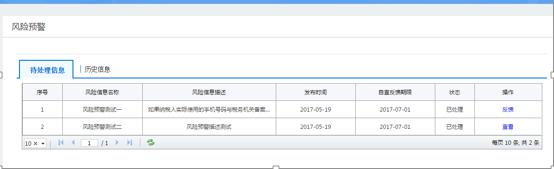深圳市电子税务局操作手册 下载文档
1、引言
1.1、编写目的
《深圳市电子税务局操作手册》编写目的是为方便纳税人以及相关人员尽快了解本系统功能,并为操作系统提供指导,同时也方便软件维护人员后期维护。
2、登录前准备
2.1、登录地址
深圳市电子税务局网上办税服务厅地址: https://appetax.shenzhen.chinatax.gov.cn
2.2、浏览器版本问题
推荐浏览器: 为了保证功能的正常使用,推荐使用"谷歌浏览器"或IE8以上浏览器。
2.3、温馨提示
如纳税人实际使用的手机号码与税务机关备案的不一致,请及时进行变更税务登记,以免耽误业务的正常办理。
3、涉税事项办理
3.1、首页(功能概述)
登录前的首页分为5个大的区域:①登录、注册(右上方),②搜索(页面上方),③大家都在办(页面左侧),④申报缴税/报表报送、发票、登记/认定/优惠/证明、纳税服务、公众服务,⑤问税、移动客户端、深圳税务微信、开票名片、用户协议(页面右侧)。
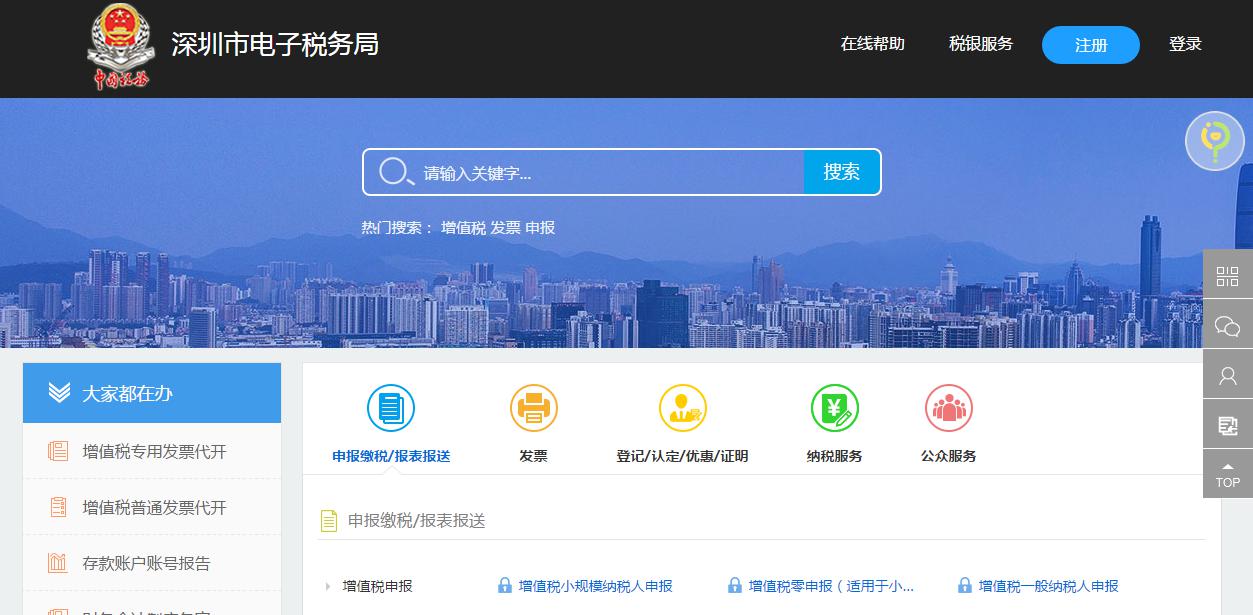
3.2、注册
业务介绍:使用手机号登录网上办税服务厅前,需进行注册。
(1)点击【注册】按钮,进入注册界面。
(2)红色星号标记为必填项。
(3)点击【下一步】,弹出支付宝的二维码。
(4)用支付宝扫一扫进行实名并跳转该系统提示实名成功。
(5)再点击二维码的下面的认证完成。
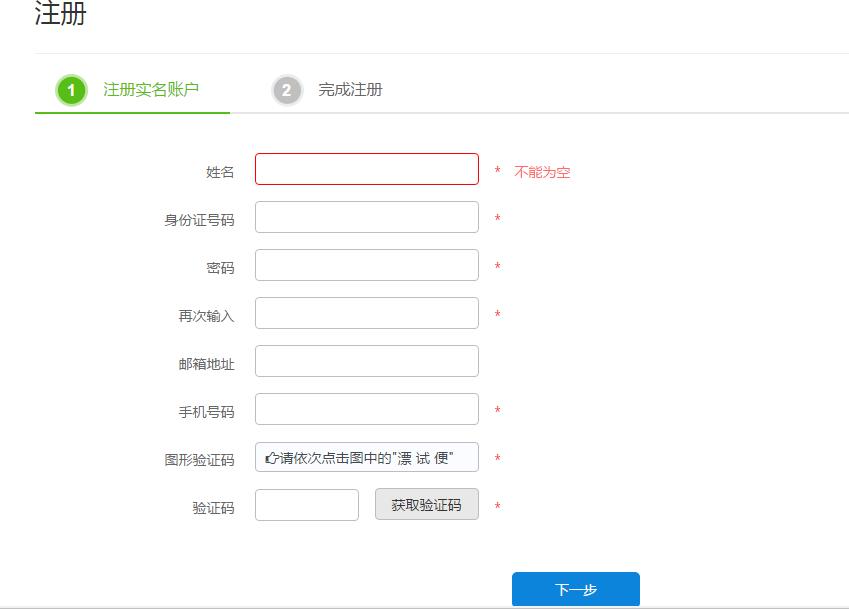
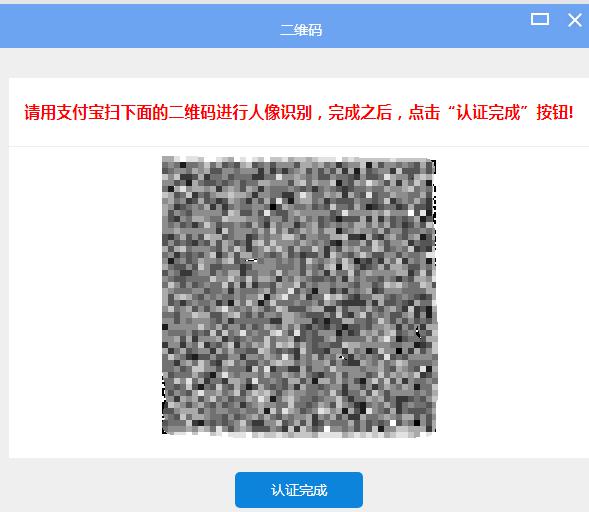
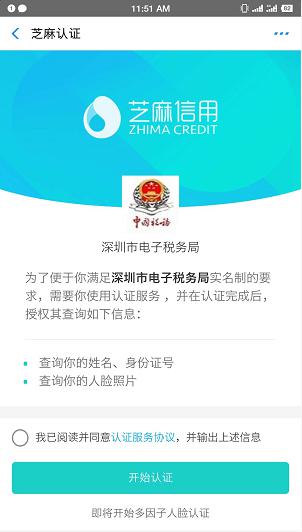
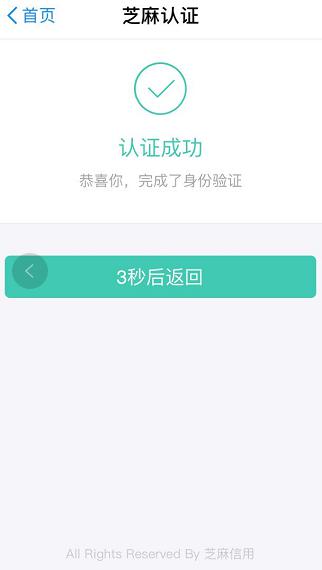
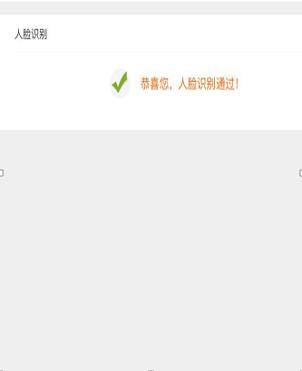
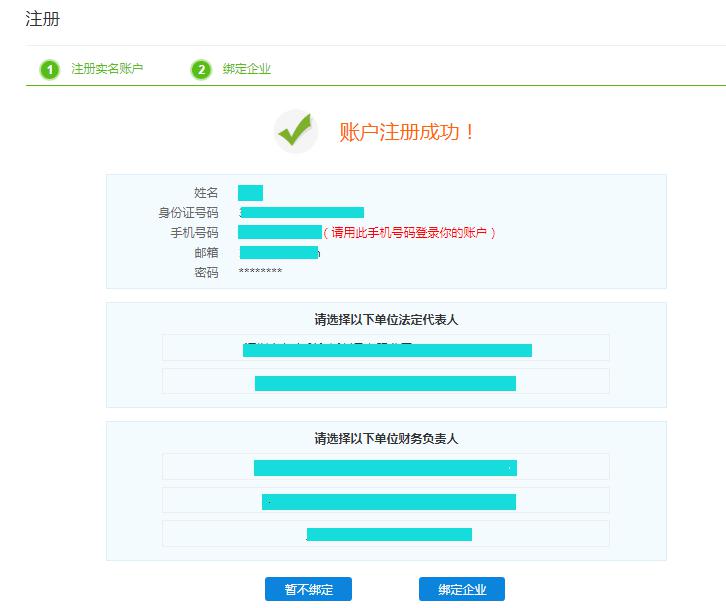
点击【完成注册,立即登录】,即可使用手机号码进行登录。
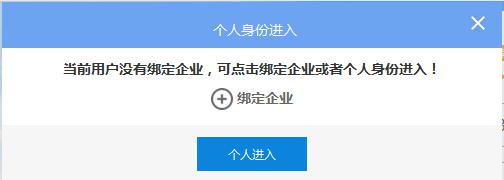
点击【绑定企业】,跳转至绑定企业界面(需企业先绑定个人才能保存成功)。
点击【个人进入】,界面跳转至我的账户界面。用户可进行个人信息维护、绑定企业(需企业先绑定个人)、解除绑定、修改密码等操作并保存。
3.3、登录
网上办税服务厅有五种登录方式:实名登录、税号登录、自然人登录、纯扣缴义务人、税务代理人。
登录方式一:实名登录
输入手机号码或证件号码、密码、验证码,勾选“同意《国家税务总局深圳市税务局电子税务局用户协议》,点击【登录】。
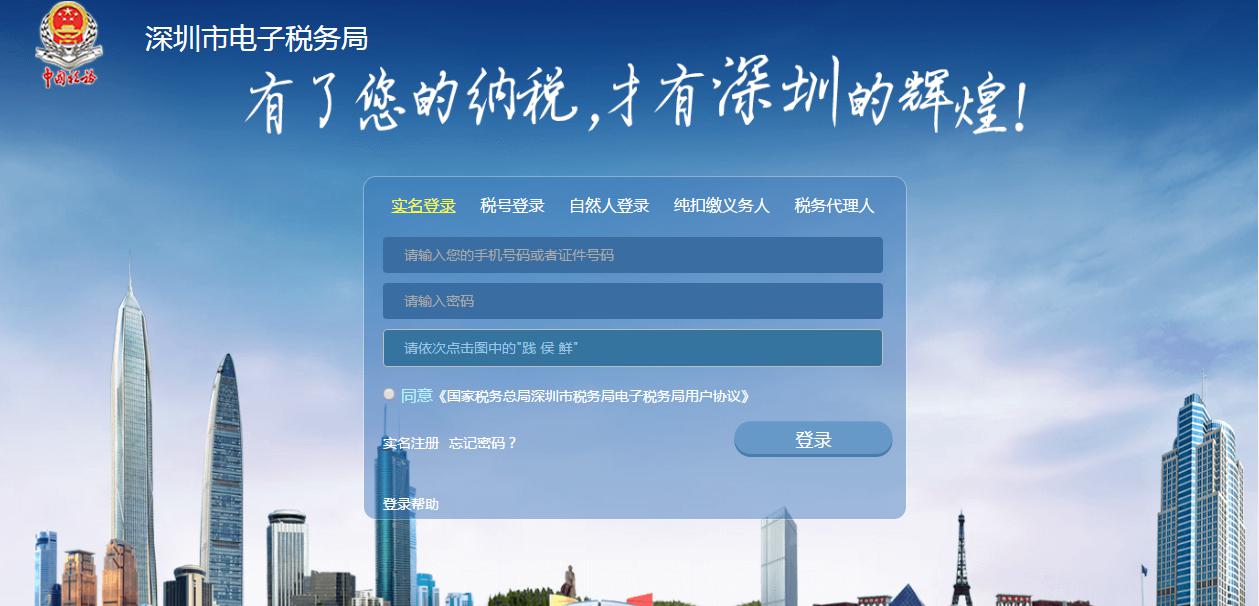
实名登录后,选择企业办税(含个体户)身份,选择或搜索已绑定的办税企业,点击“确定进入”按钮,进入深圳市电子税务局首页;
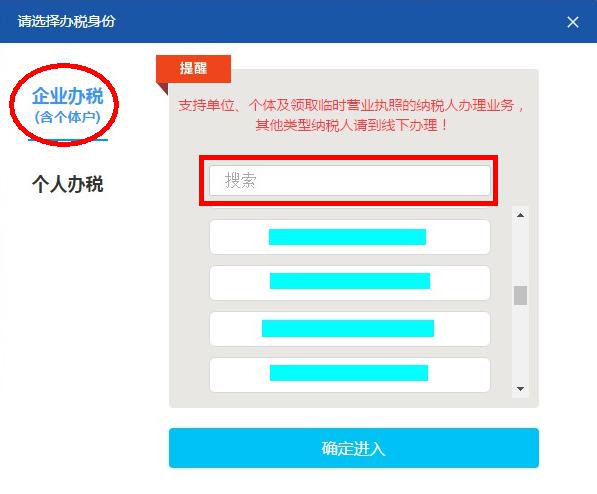
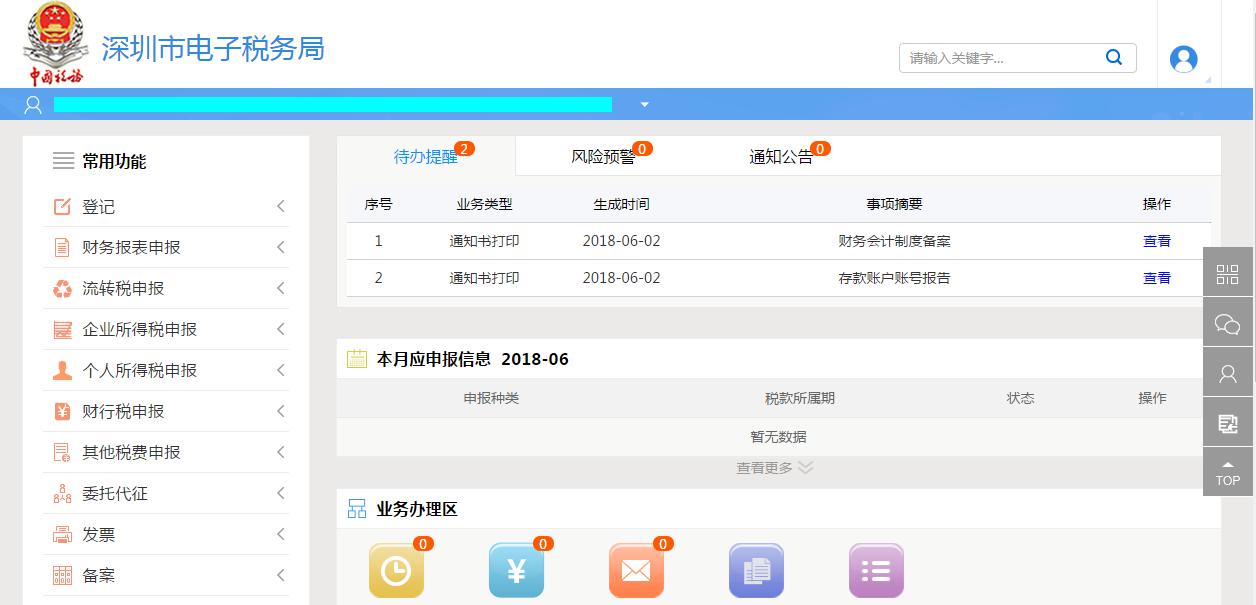
选择个人办税身份,点击“确定进入”按钮;
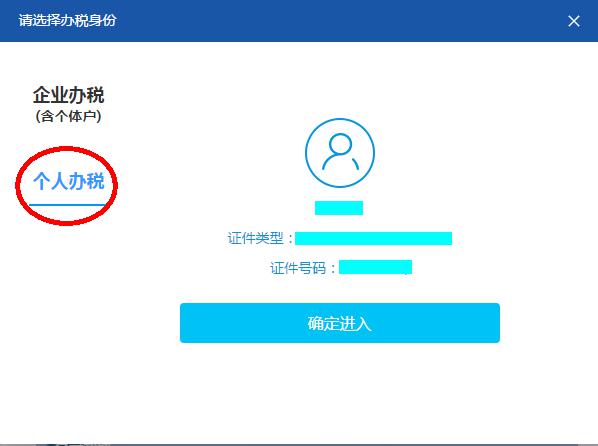
进入我的账户界面。用户可进行个人信息维护、管理员列表、确认绑定、解除绑定、账户安全、修改密码等操作并保存。
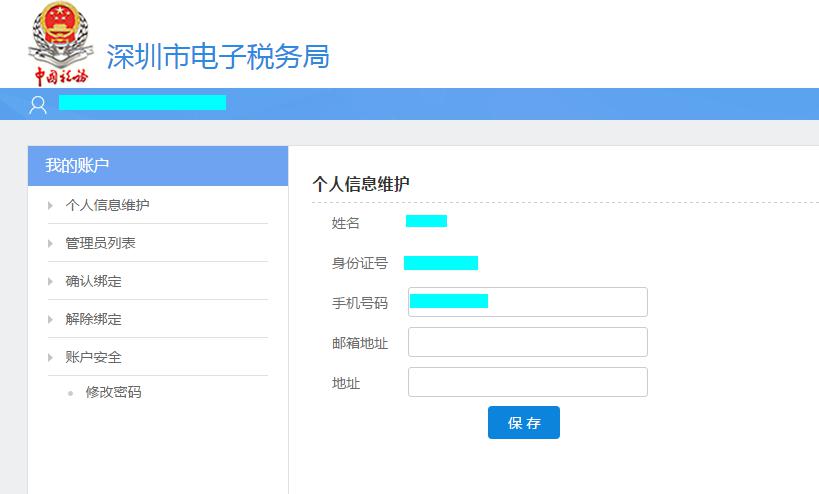
登录方式二:税号登录
输入税号或社会信用代码、密码、手动动态码(须先绑定手机,原地税已绑定手机号码的,可直接点击获取动态码获取),勾选“同意《国家税务总局深圳市税务局电子税务局用户协议》,点击【登录】。
点击“市网厅统一认证登录”可链接至广东省网上办事大厅深圳分厅。
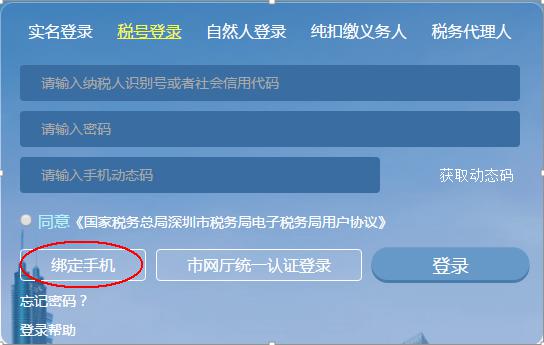
登录成功后,进入深圳市电子税务局首页
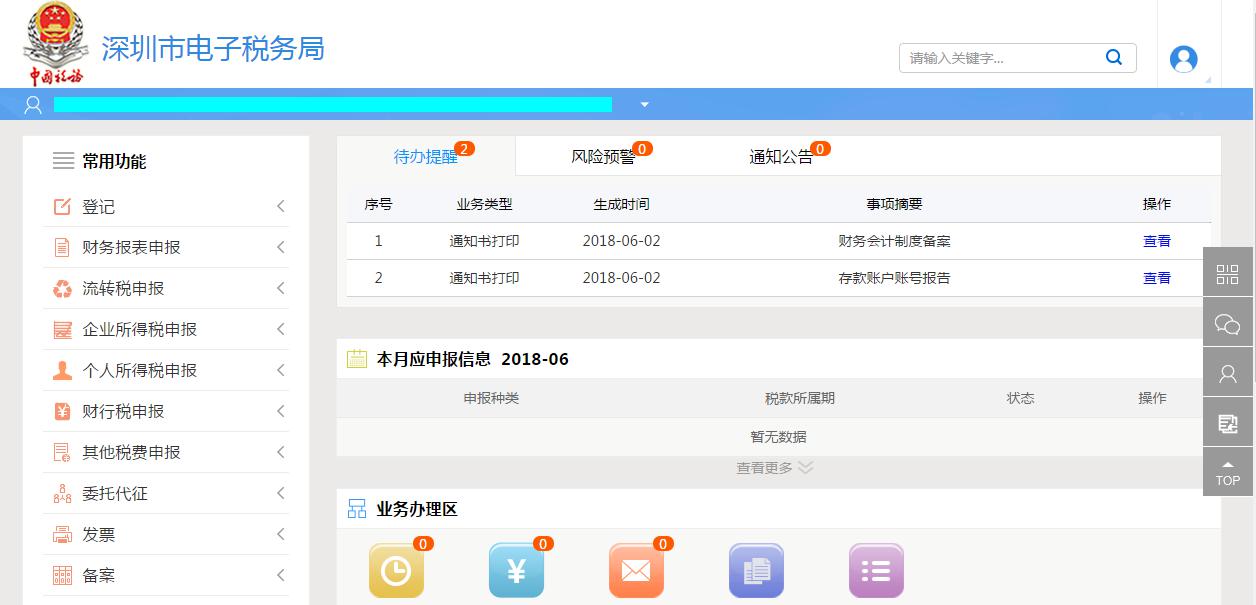
登录方式三:自然人登录
自然人登录沿用原深圳地税自然人电子税务局登录方式,支持自然人用户继续使用原地税自然人电子税务局的所有功能。
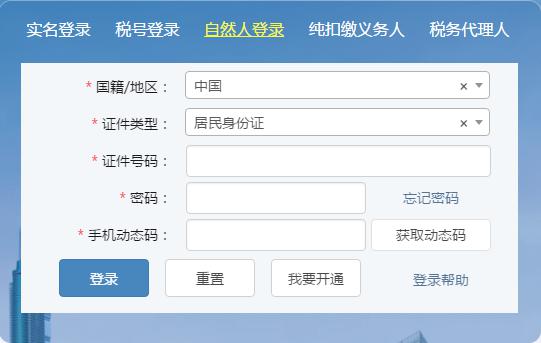
登录方式四:纯扣缴义务人登录
此处的扣缴义务人,仅指只需要扣缴工资薪金所得的国家机关和党政机关单位,沿用原深圳地税电子税务局登录方式,密码及绑定手机号码不变。如需更换手机,登录电子税务局后,进入“设置-登录管理-登录手机维护”菜单,点击“修改绑定手机”操作可以重新绑定新的手机号码,绑定时需要通过新手机接收动态验证码。
点击“市网厅统一认证登录”可链接至广东省网上办事大厅深圳分厅。
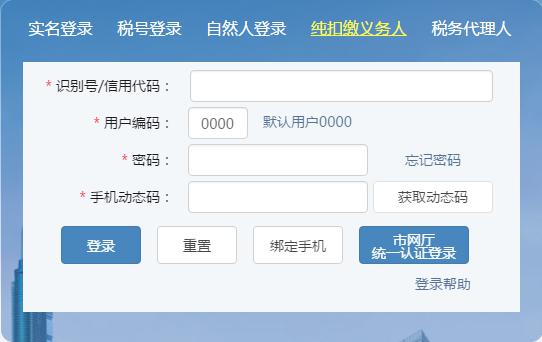
登录方式五:税务代理人登录
税务代理人登录沿用原深圳地税税务代理人登录方式,密码及绑定手机号码不变。
如需更换手机,登录电子税务局后,进入“设置-登录管理-登录手机维护”菜单,点击“修改绑定手机”操作可以重新绑定新的手机号码,绑定时需要通过新手机接收动态验证码。
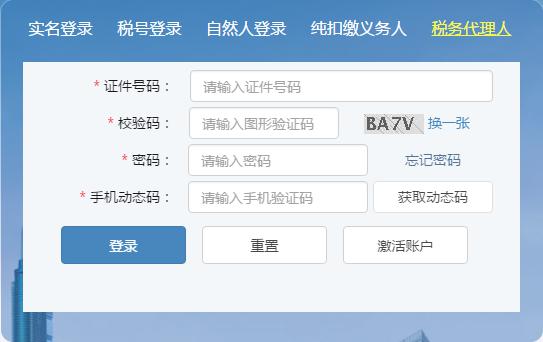
3.4、个人信息维护
业务介绍:实名登录,选择个人办税身份进入我的账户后,即可修改该实名账户的手机号码、邮箱地址、地址。
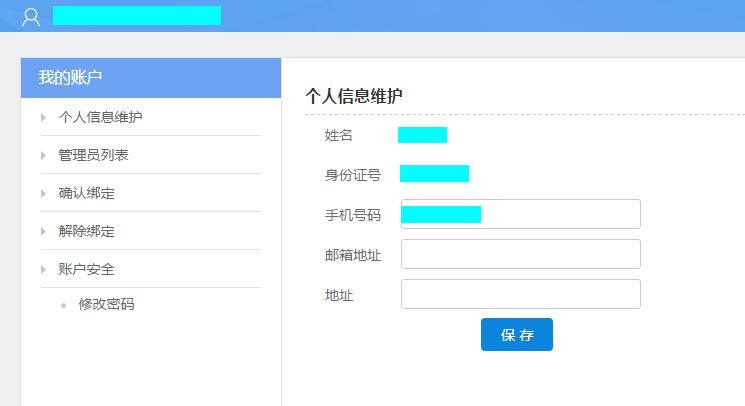
3.5、纳税人信息维护
可查看当前纳税人信息
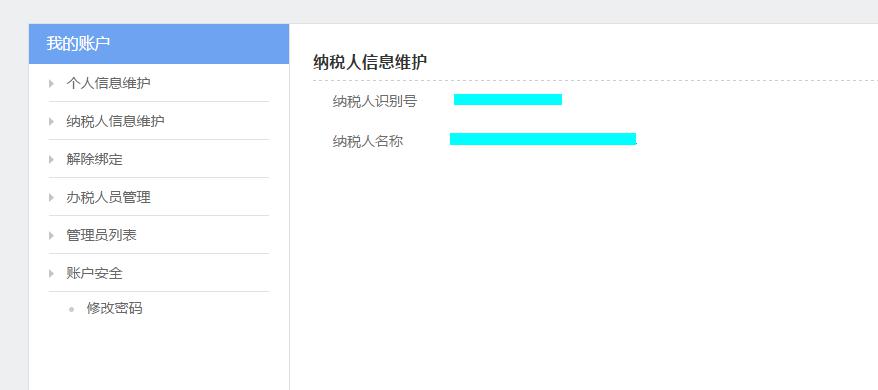
3.6、办税人员管理
1、实名登录选择企业身份,进入我的账户—>办税人员管理,选择对应信息进行新增操作。
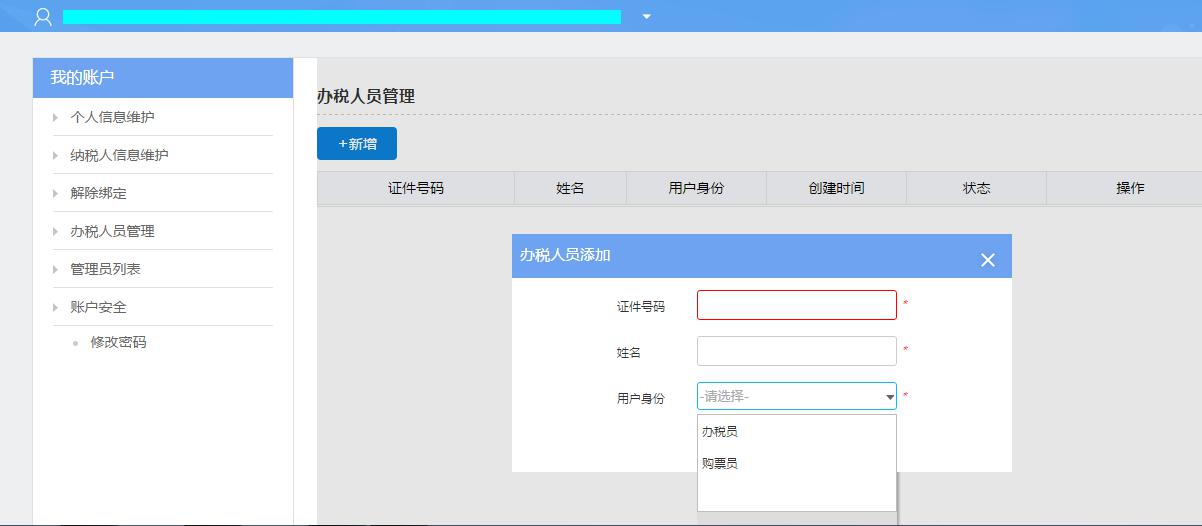
(1)点击新增按钮,进入添加页面,填写信息编辑确定
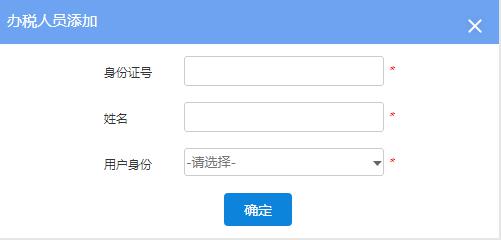
(2)被绑人员的个人实名登录,进行确认绑定
2、实名登录选择企业身份,进入我的账户—>办税人员管理,选择对应信息进行删除操作。
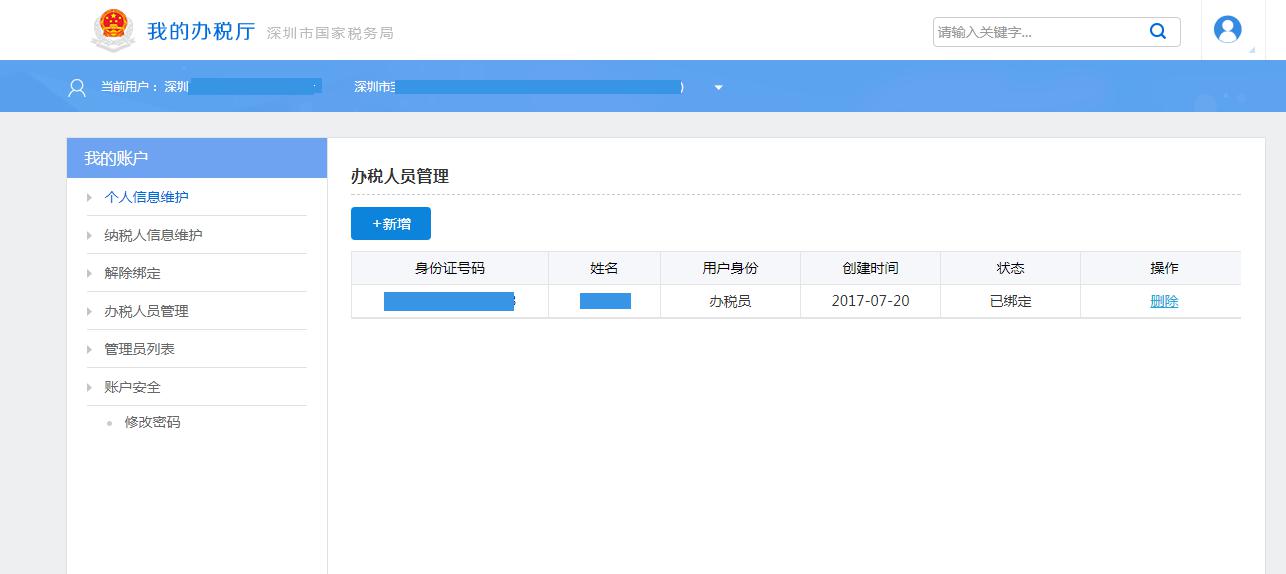
注意事项:
需法人和财务人员先进行删除身份操作后,办税人员进入个人账户下进行解除绑定操作,才能解绑成功。
3.7、管理员列表(确认绑定)
绑定企业和解除绑定,都是个人用户在手机号登录登录
法人和财务人员绑定企业
个人登录后,进个人账—>管理员列表可以根据登录用户的姓名和身份证显示法人和财务人员企业名称进行绑定
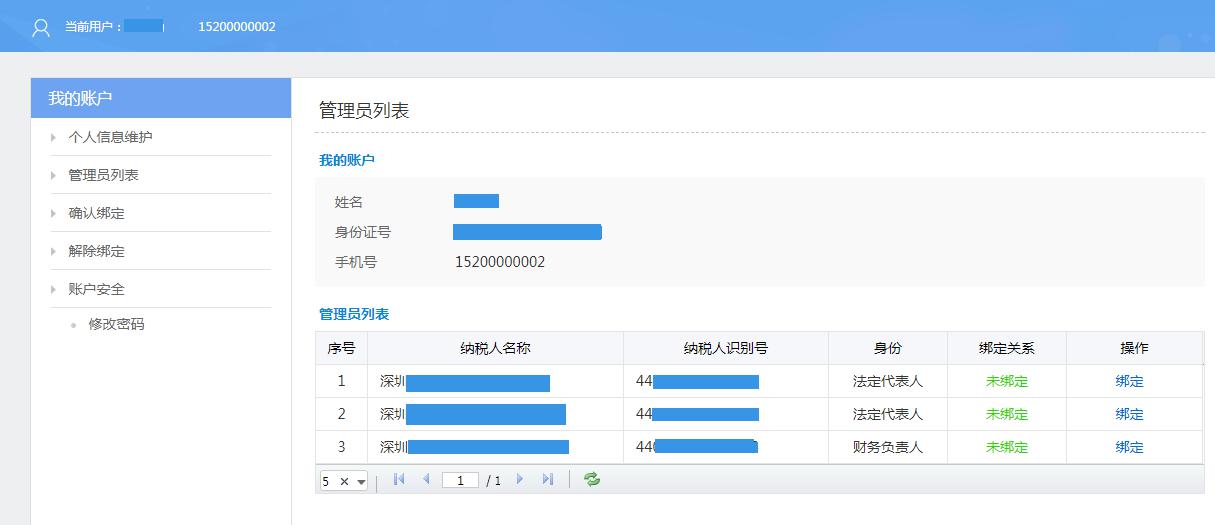
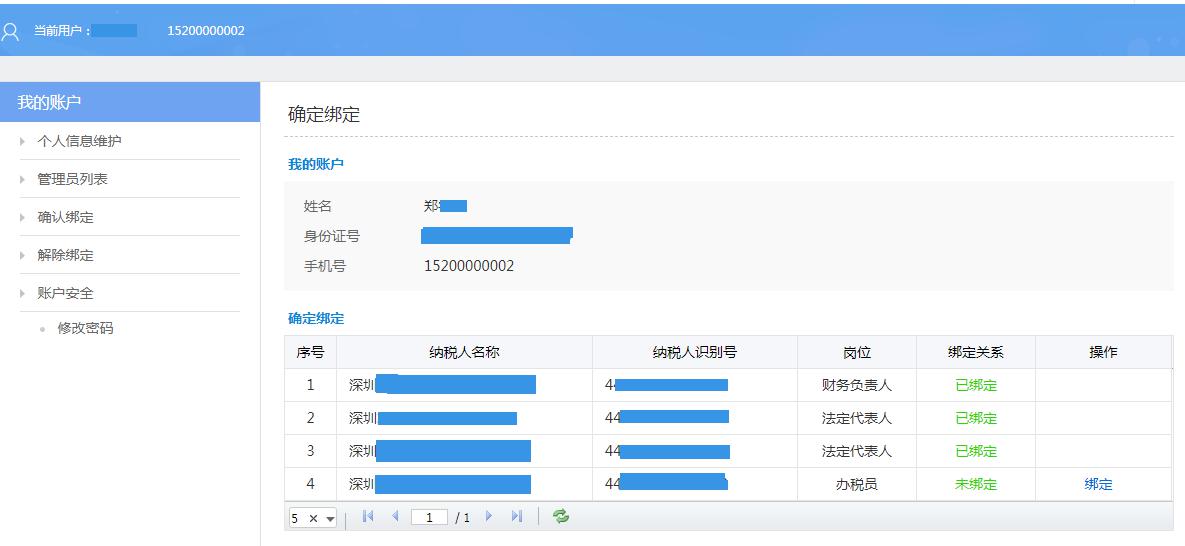
注意事项:
1、个人微信注册完毕后,会根据注册身份证和姓名显示身份为法人和财务人员的企业,可以绑定
2、绑定办税人员(除法人和财务人员),要个人登录后进入企业才能绑定办税人
3、被绑定人员要先实名注册过才可以
4、企业绑定完毕后,被绑人员进入个人身份确认绑定
3.8、解除绑定
发生人员变动,对已绑定的人员解绑
(1)法人和财务人员解绑
用个人身份登录,点击管理员列表,对应的信息后面的解除绑定
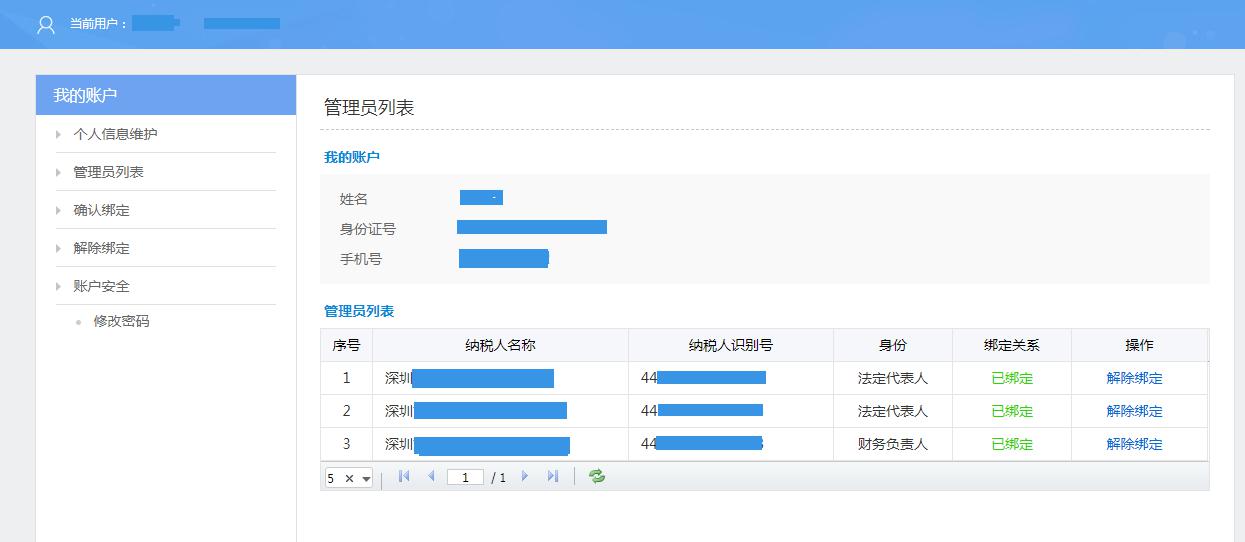
(2)除了法人和财务人员的解绑
3.9、忘记密码
业务介绍:纳税人登录网上办税服务厅忘记密码时,点击【忘记密码】进入找回密码界面。
1.忘记手机登录密码
从实名登录页面点击【忘记密码】,进入找回密码界面。
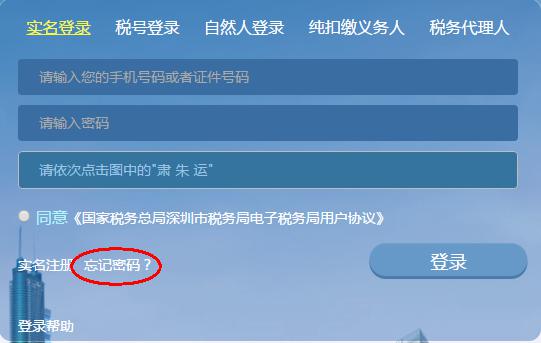
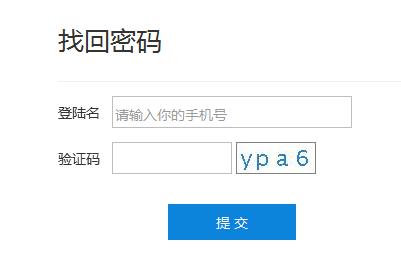
输入登陆名和验证码,点击【提交】按钮,转到通过手机找回密码界面。

点击【手机找回】,进入重新设置密码界面。界面自动带出注册时绑定的手机号,并向该号码发送验证码。
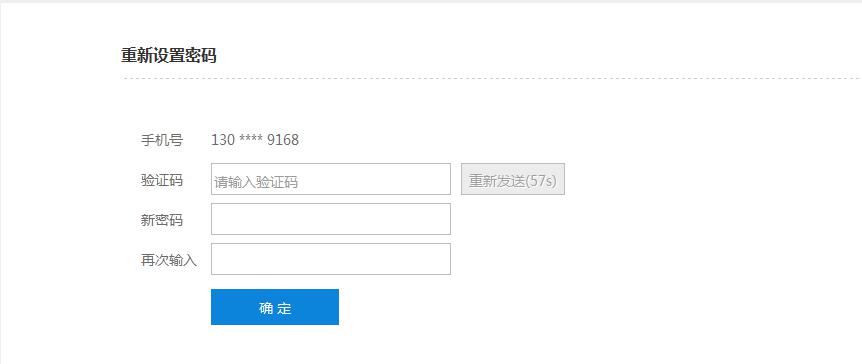
输入验证码,并设置新密码,点击【确认】按钮,重设密码成功。返回登录页面,即可使用新密码登录网上办税服务厅。
2.忘记税号登录密码
从税号登录页面点击【忘记密码】,进入找回密码界面。其余操作步骤参见“忘记手机号登录密码”操作介绍。
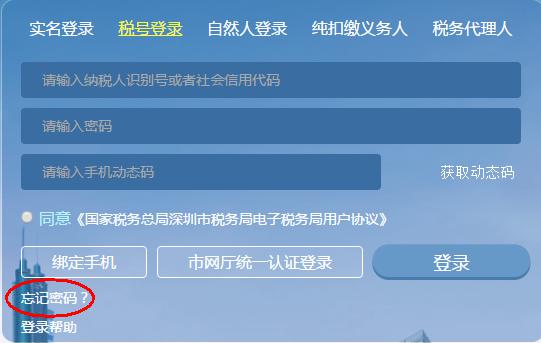

4、登记/认定/优惠/证明
4.1、停业登记
(一)业务概述
实行定期定额征收的个体工商户需要停业的,在停业前向主管税务机关申报办理停业登记。纳税人停业期满不能及时恢复生产经营的,应当在停业期满前到主管税务机关申报办理延长停业登记。
(二)无纸化办理操作流程
1.进入界面
点击【电子税务局(一)--- 全部功能】-【登记/认定/优惠/证明】-【停业登记】,即可进入停业登记界面。
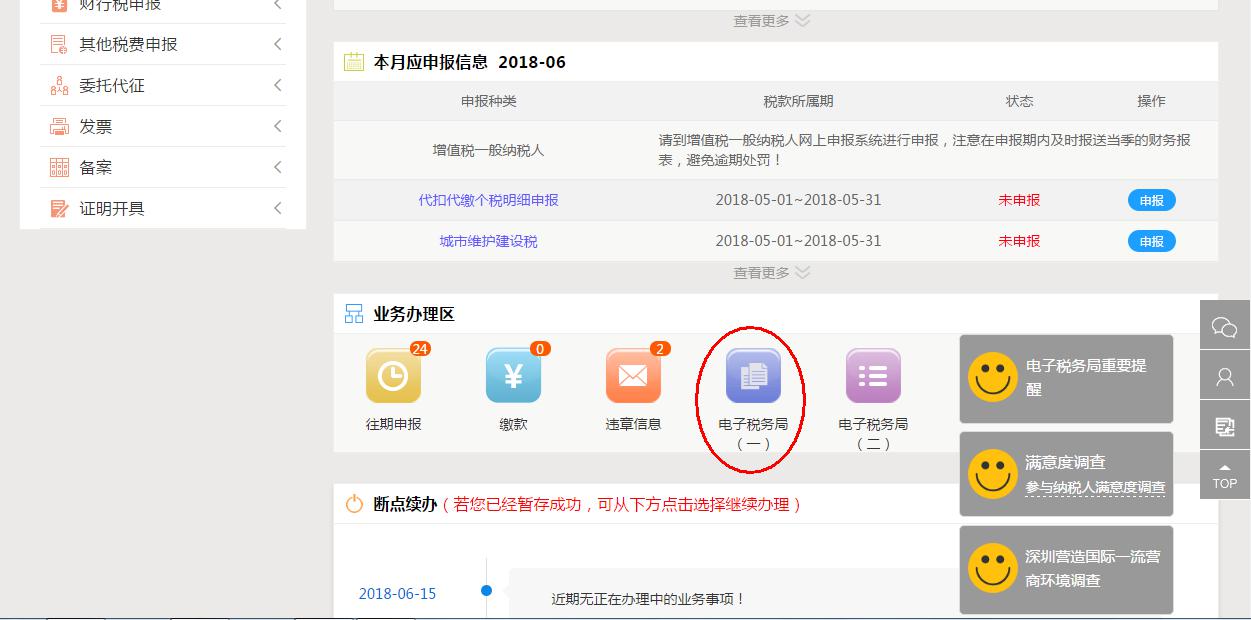
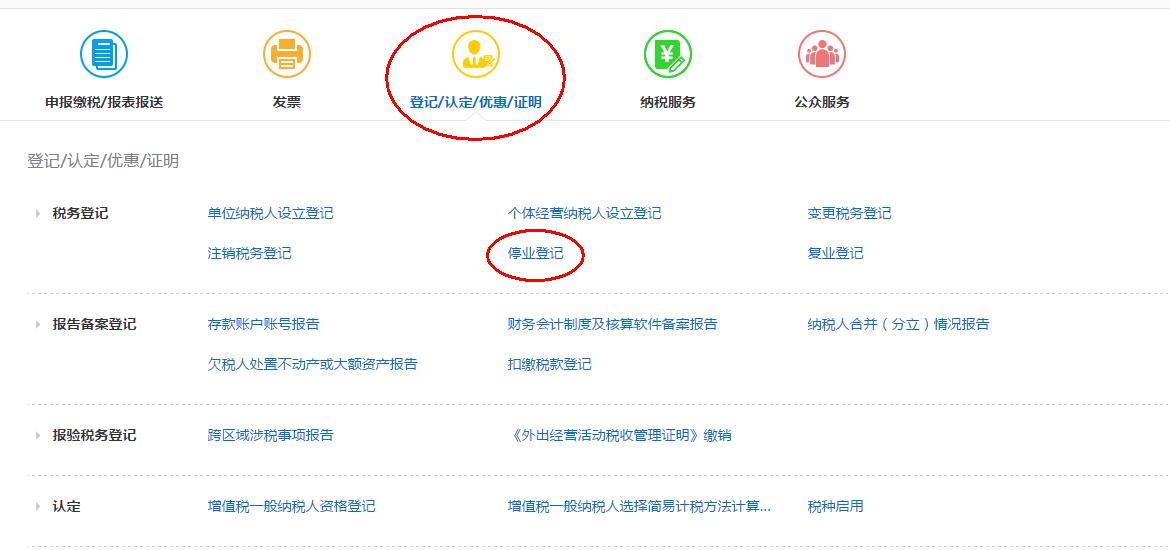
2.填写登记表
(1)界面自动带出纳税人识别号、纳税人名称、停业期限起和报告日期。点击日期控件选择停业期限止。
(2)点击【增加】按钮,可以增加缴存税务资料情况、缴存其他税务资料情况。点击【删除】按钮,可以删除选中的数据。
(3)税务登记证件种类可以在下拉框中选择,其他项目手动填写。
(4)点击【下一步】,转到选择办理方式界面。
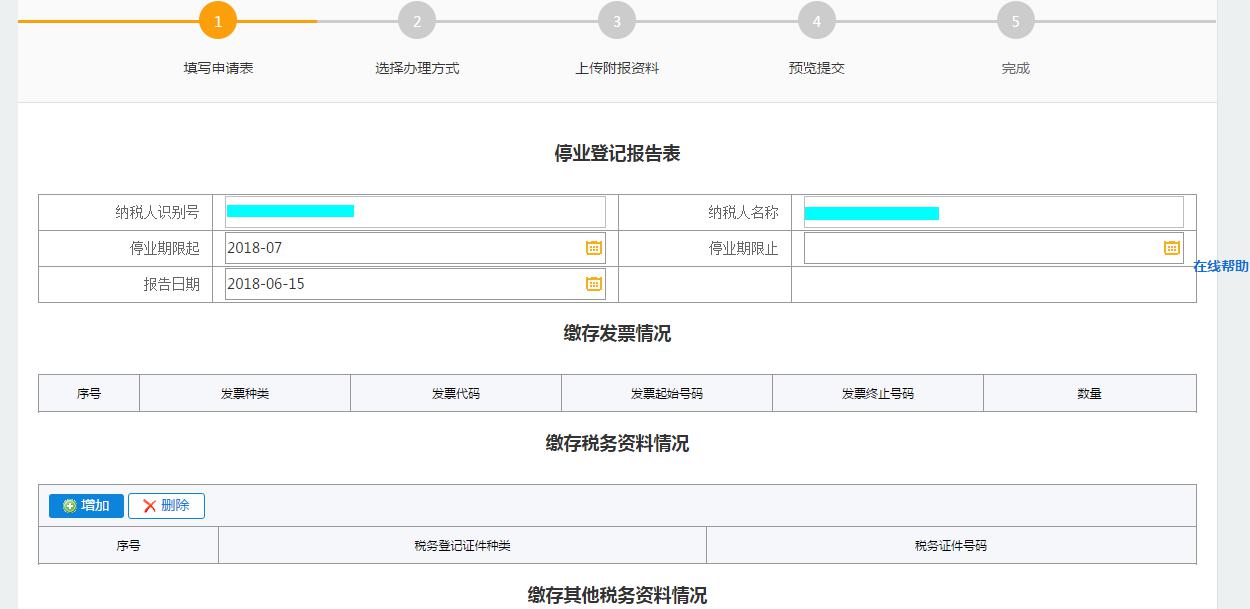
3.选择办理方式
纳税人选择【全流程无纸化】的办理方式。
A.全流程无纸化
全流程无纸化:即纳税人进行过身份认证,通过深圳市电子税务局提交涉税业务时直接办结,或者经税务机关审核后在线领取办理结果,无须上门提交纸质资料,全流程网上办理。
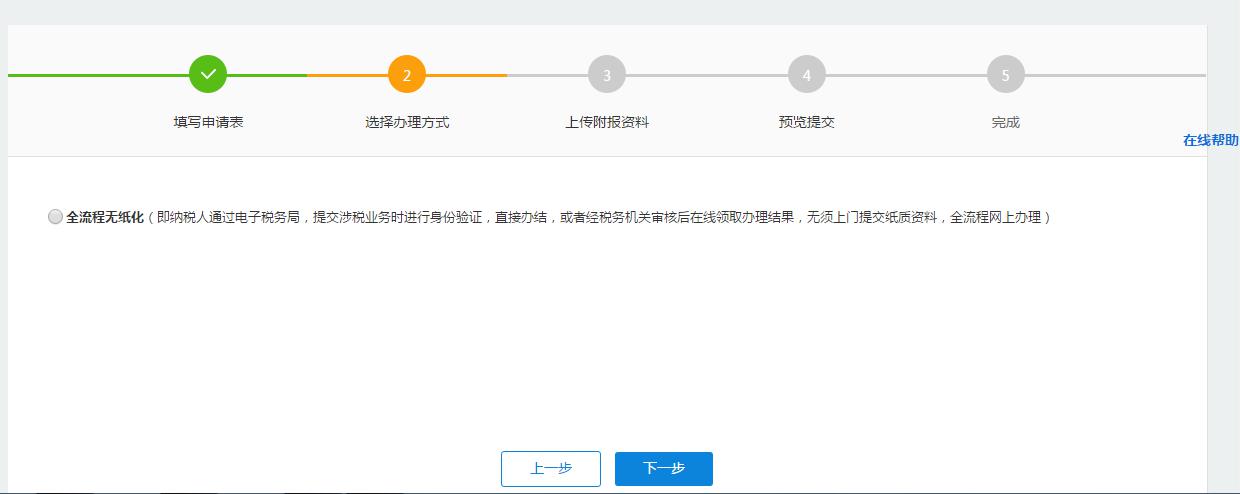
选择全流程无纸化办理方式,点击【下一步】,转到上传附报资料界面。
4.上传附报资料
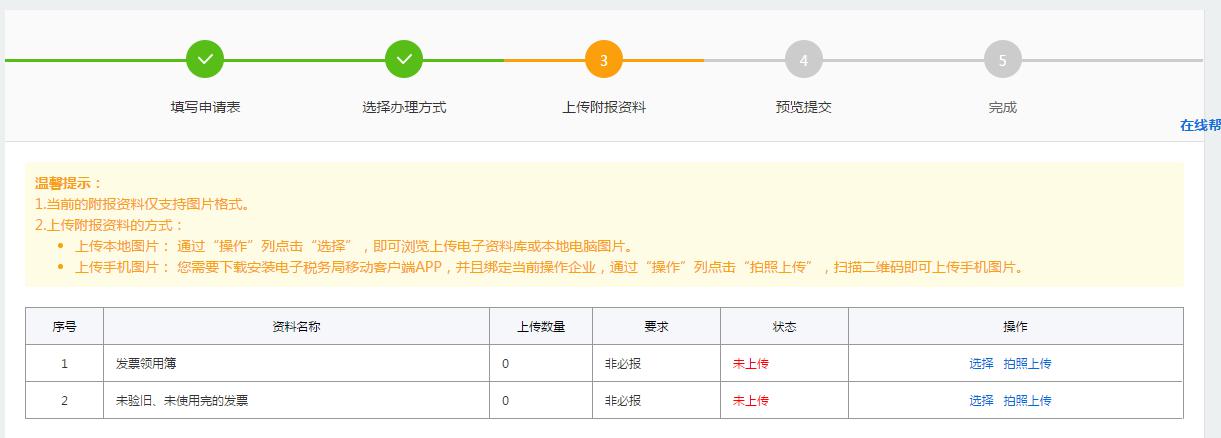
页面中会显示必传和非必传的附报资料项,附报资料标为黄色的为必填项,且要求列显示为必报。必传的附报资料必须上传,非必传的可选择不上传附报资。
上传方式可选择手机扫描二维码上传图像,也可选择本地电脑文件上传。
【选择】:选择本地文件上传为附报资料。点击选择,点击添加按钮,打开选择本地文件的窗口,可选择电脑中本地文件进行上传。或直接选择已添加的图片。
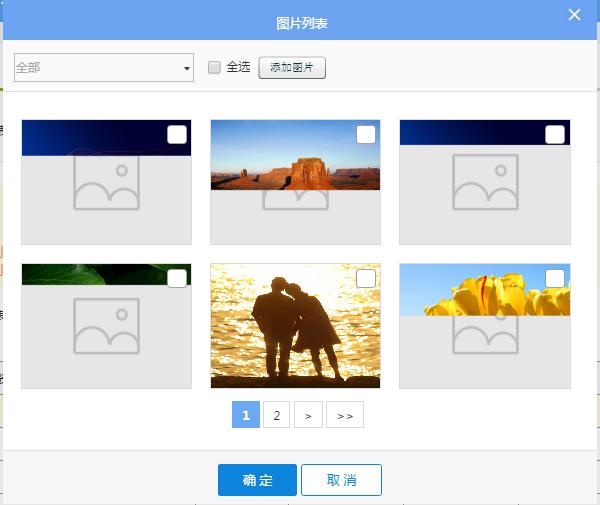
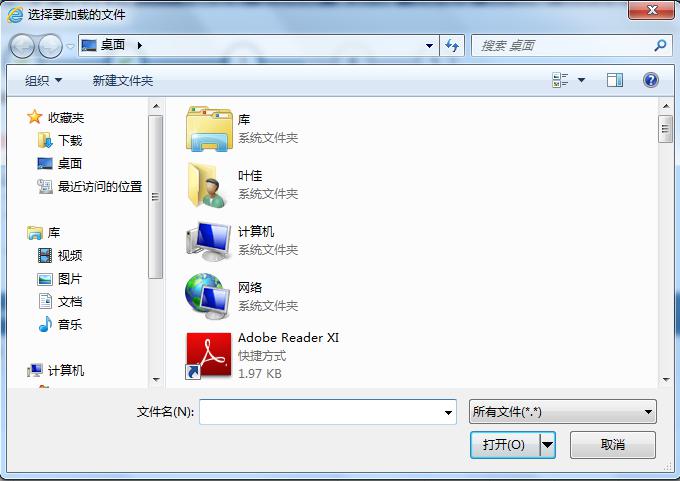
【拍照上传】:通过手机扫码上传附报资料。点击拍照上传按钮,打开手机扫描上传界面,显示可扫描的二维码图像。

文件上传后,状态由未上传变更为已上传,上传数量自动统计,可点击【预览】按钮进行预览。点击预览按钮弹出附报资料查看窗口,可以查看该窗口中的附报资料,也可进行删除、放大、缩小附报资料操作。
点击【下一步】,系统校验通过后转到预览提交界面。
5.预览提交
预览提交界面可预览【申请表】和【附报资料】。
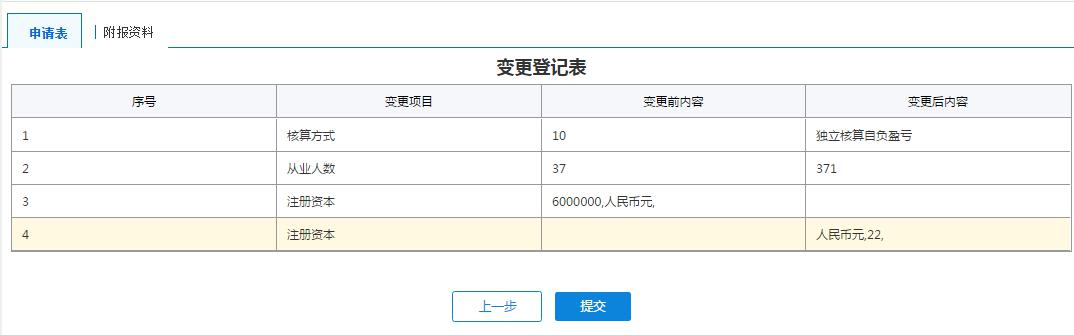
点击【附报资料】,可以预览附报资料列表;点击【预览】按钮,可预览对应附报资料。
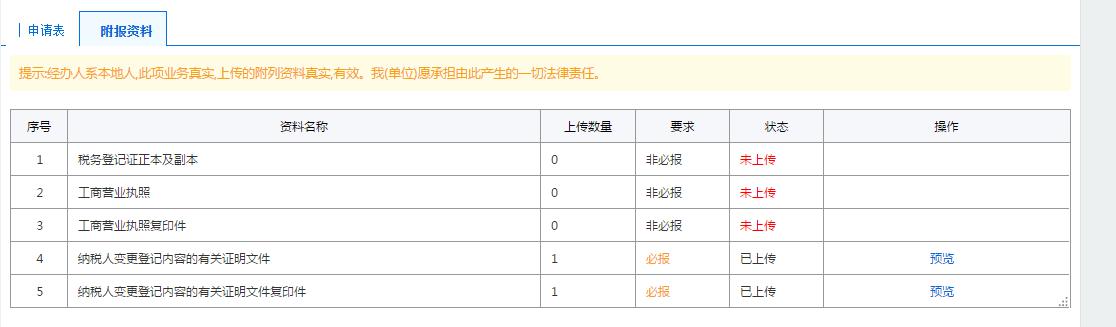
点击【提交】,界面弹出提交验证窗口。
A.经过CA认证
纳税人可通过安装金税盘/税控盘控件进行验证,或选择短信验证码申报。可在下拉框选择接收验证码的手机号码——法人/财务负责人/办税员,点击【发送验证码】,即可发送验证码到对应的手机。填写验证码,点击【提交】,转到完结界面。
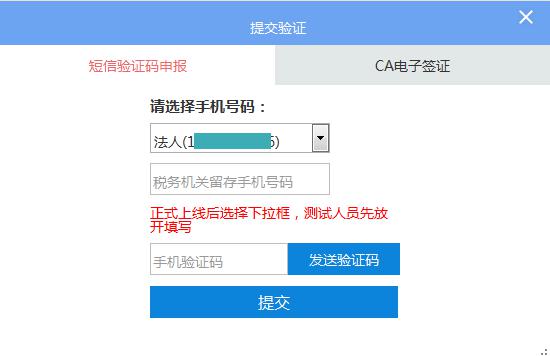
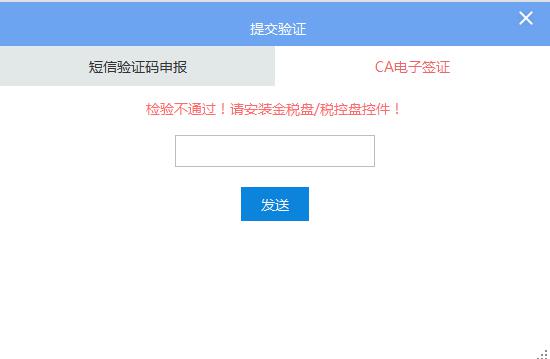
B.未经过CA认证
纳税人只能通过短信验证方式进行验证,在下拉框选择接收验证码的手机号码——法人/财务负责人/办税员,点击【发送验证码】,即可发送验证码到对应的手机。填写验证码,点击【提交】,转到完结界面。
6.完结
A.全流程无纸化完结提示
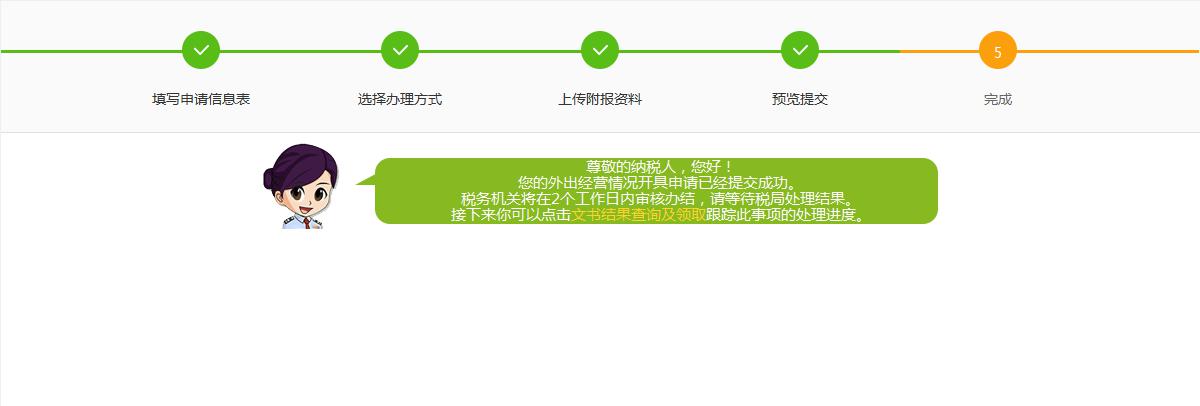
点击【完结】,界面关闭。提交的申请表可在首页【文书结果查询及领取】模块进行查询、打印。
(三)办理条件
1.纳税人状态不是正常户或停业户,不能办理停业登记业务。
2.纳税人非定期定额户,不能办理停业登记业务。
3.纳税人登记注册类型非个体经营,不能办理停业登记
4.纳税人存在未申报信息,不能办理停业登记
5.纳税人存在未缴纳的税款,不能办理停业登记业务。
6.存在一份停业登记申请未办结,纳税人不能申请另一份停业登记文书。
(四)注意事项
1.申请该事项的纳税人,需要事前刻制发票专用章。如果纳税人选择“无纸化办理方式”,纳税人须具备“法人”、“财务负责人”与“办税人”三者其中一个人持有深圳本地的手机号码,如果没有,提醒纳税人前往前台办理税务登记变更事宜。
4.2、复业登记
(一)业务概述
办理停业登记的纳税人,在恢复生产经营之前应向主管税务机关申报办理复业登记。
(二)无纸化办理操作流程
1.进入界面
点击【电子税务局(一)--- 全部功能】-【登记/认定/优惠/证明】-【复业登记】,即可进入复业登记界面。
2.填写登记表
(1)界面自动带出停业期限起和停业期限止,点击日期控件选择复业日期。
(2)界面显示领回税务资料情况和领回发票情况。
(3)点击【下一步】,转到选择办理方式界面。
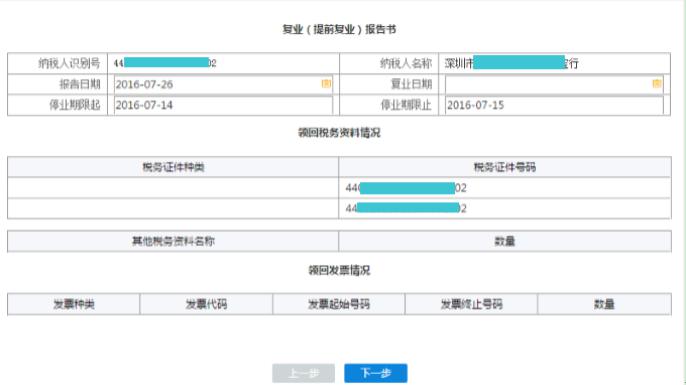
3.选择办理方式
选择办理方式操作请见4.1停业登记操作步骤-选择办理方式介绍。
4.预览提交
纳税人可预览已提交的申请表。
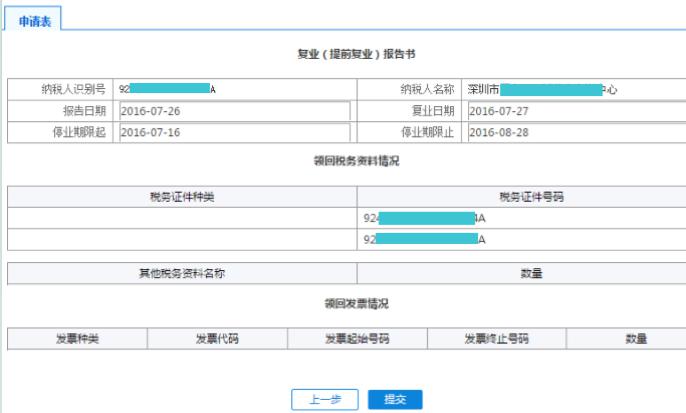
点击【提交】,跳转到完结界面。
5.完结
点击【完结】按钮,关闭该界面。提交的申请表可在首页【文书结果查询及领取】模块进行查询、打印。
(三)办理条件
1.纳税人为非停业状态,不能办理复业登记业务。
2.存在一份复业登记申请未办结,纳税人不能申请另一份复业登记文书。
(四)注意事项
1.申请该事项的纳税人,需要事前刻制发票专用章。如果纳税人选择“无纸化办理方式”,纳税人须具备“法人”、“财务负责人”与“办税人”三者其中一个人持有深圳本地的手机号码,如果没有,提醒纳税人前往前台办理税务登记变更事宜。
4.3、注销税务登记
(一)业务概述
注销税务登记是指纳税人发生解散、破产、撤销以及其它情形,不能继续履行纳税义务时。向税务机关申请办理终止纳税义务的税务登记管理制度。办理注销税务登记后,该当事人不再接受原税务机关的管理。
纳税人通过本用例提交纳税人的注销税务登记申请,完成《注销税务登记申请表》的录入。
办理条件(监控事项通过)
1、纳税人是否为办理税务登记纳税人;
2、纳税人状态是否为正常、停业或清算户;
3、纳税人是否存在未注销的出口退税资格;
4、纳税人是否存在未注销的防伪税控资格;
5、纳税人是否存在已发起未办结的待办任务;
6、纳税人是否存在未核销的外经证监控;
7、纳税人是否留存有未缴销的发票;
8、纳税人规费欠费监控;
9、纳税人欠税监控不含规费;
10、社保费欠费监控;
11、未报送资料采集不包含本月;
12、监控未申报不包含本月;
13、根据登记序号监控是否存在多缴;
14、查询纳税人是否存在土地增值税信息;
15、纳税人是否存在未结报的税收票证信息;
16、纳税人是否有在查的案件;
17、纳税人是否存在未完成的纳税评估;
18、纳税人是否存在税收违法行为处理流程未处理完毕等。
注意事项
1、请仔细阅读流程引导信息;
2、需缴销的税务证件、税控设备发票的,须前往办税服务厅缴销。
(二)操作流程
1.进入界面
点击【电子税务局(一)--- 全部功能】-【登记/认定/优惠/证明】-【注销税务登记】,即可进入注销税务登记界面。
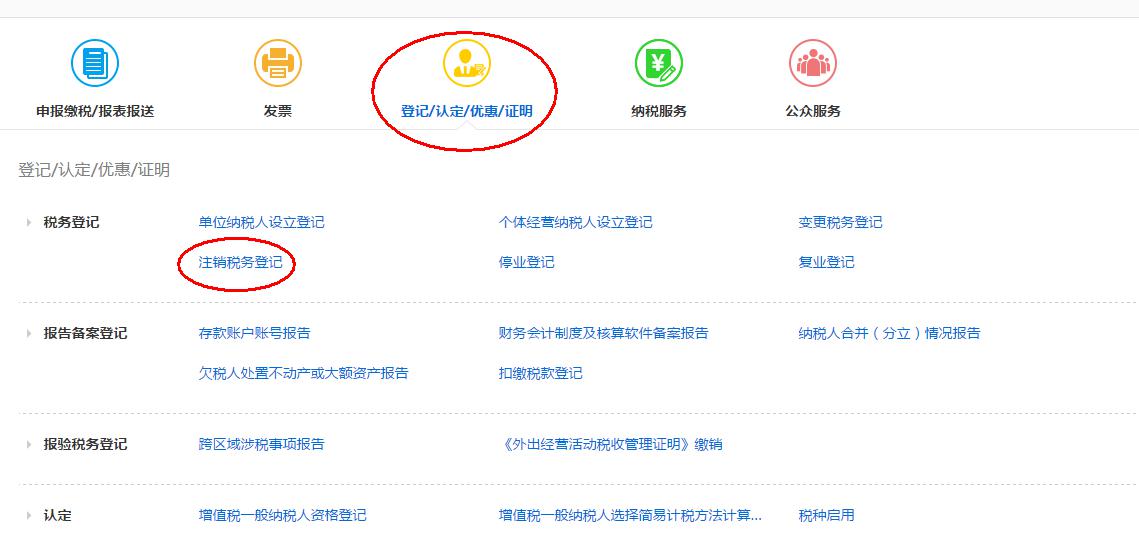
2.进入页面,所有监控信息通过后,弹出流程引导信息,点击“确定”
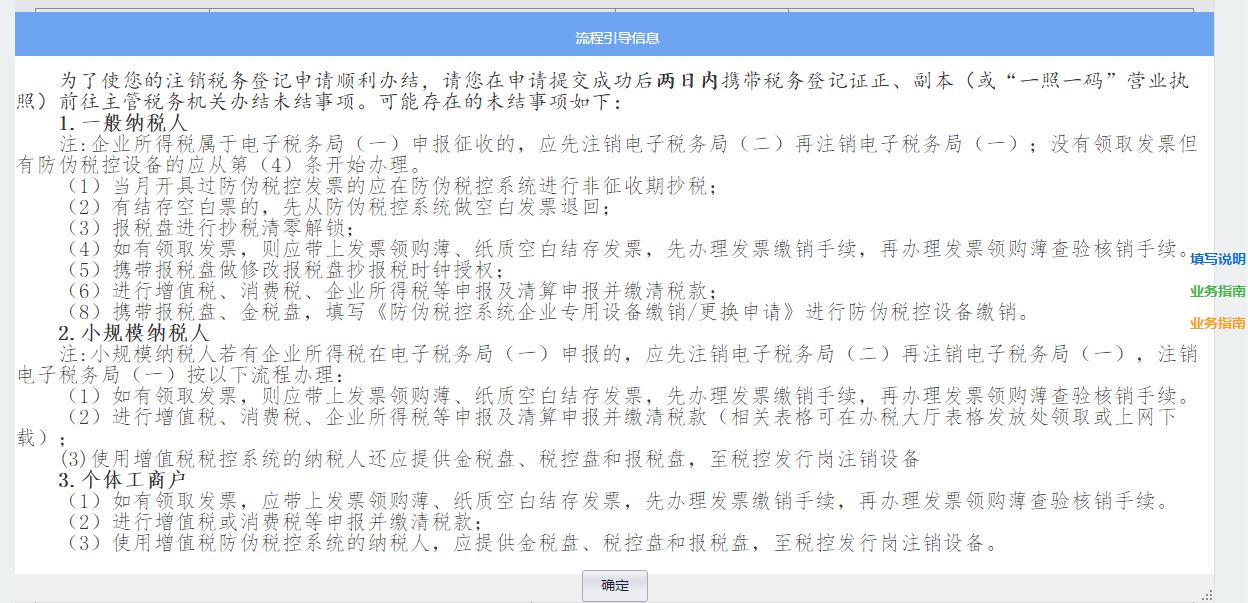
3.进入填写页面,录入必录项信息,点击【下一步】
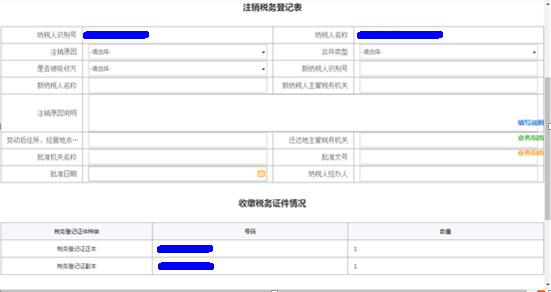
4.选择办理方式,点击【下一步】
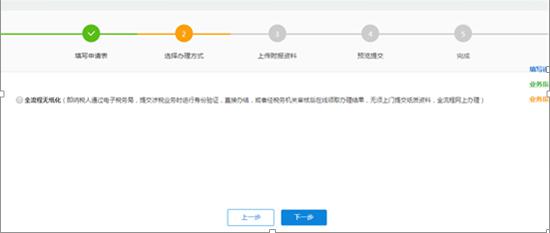
5. 选择需要上传的附送资料,点击【下一步】
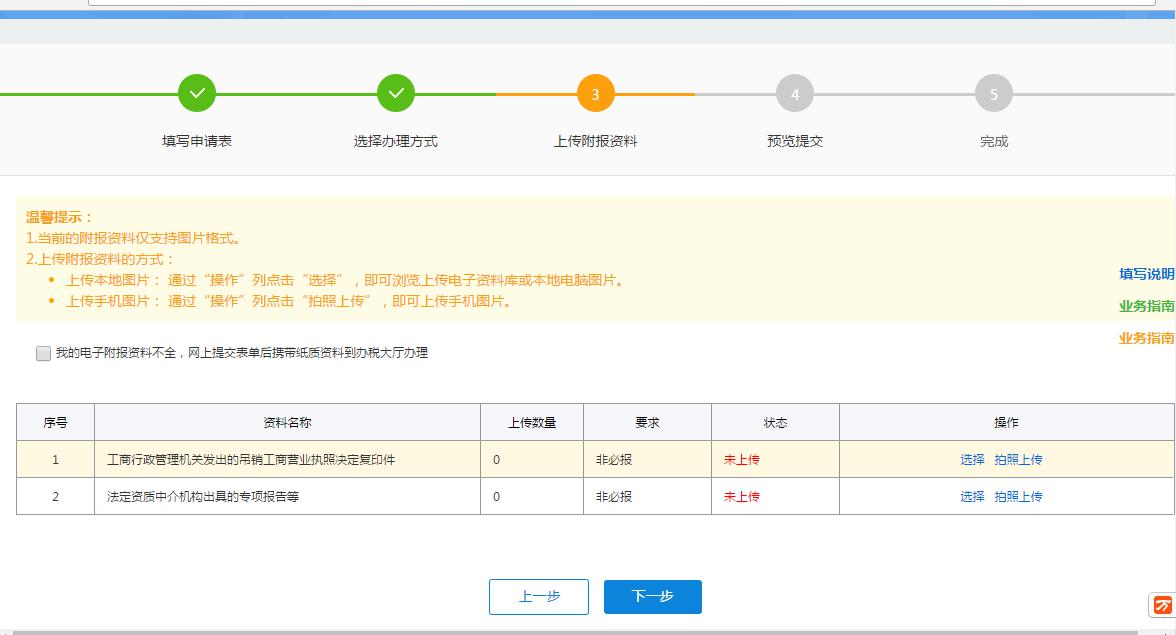
6.提交申请
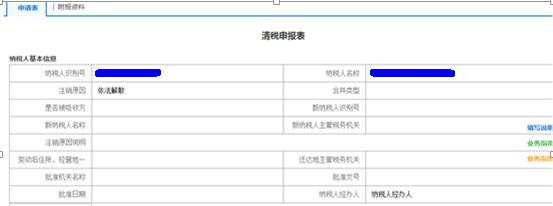
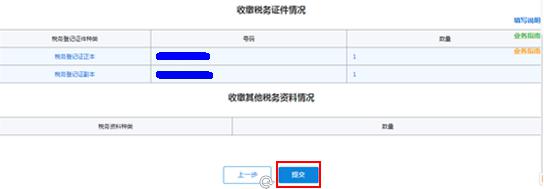
7.点击【完结】,界面关闭。提交的申请表可在首页【文书结果查询及领取】模块进行查询、打印,也可点击下图“链接”进行查询、打印。
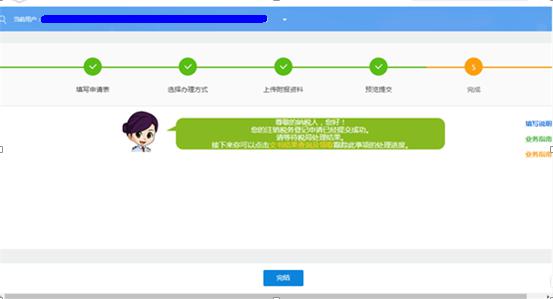
4.4、变更税务登记
(一)业务概述
适用部分税务登记项目变更。
(二)操作流程
1.进入界面
点击【电子税务局(一)--- 全部功能】-【登记/认定/优惠/证明】-【变更税务登记】,即可进入界面。
2.填写申请表
(1)未使用实名帐户登录的纳税人,界面弹出尽快实名或须实名认证登录的提示。
(2)点击【增加】按钮可以增加数据,点击【删除】按钮可以删除数据。
(3)法定代表人(负责人)移动电话、法定代表人(负责人)电子邮箱已实名,须用个人实名账户登录后,至“个人信息维护”模块进行变更操作;
(4)财务负责人、办税人员的名称、身份证件种类、身份证件号码、移动电话须同时变更。
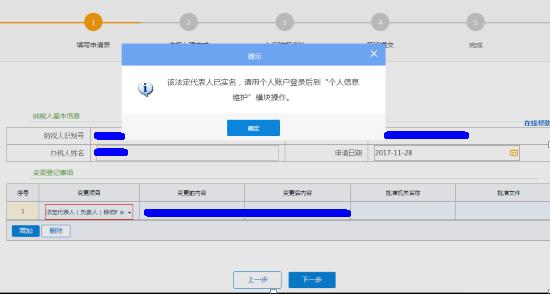
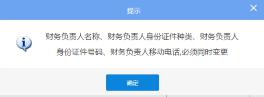
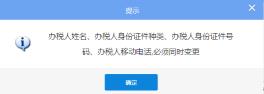
(5)点击【下一步】,转到选择办理方式界面。
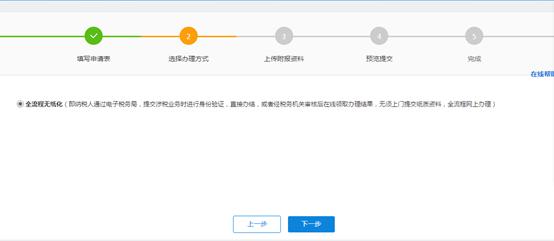
4.上传附报资料
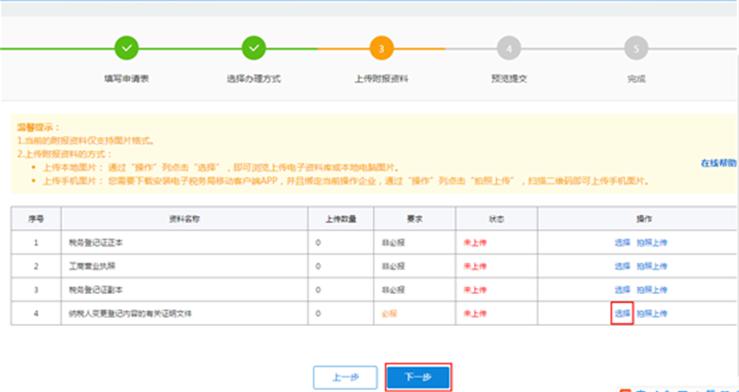
5.预览提交
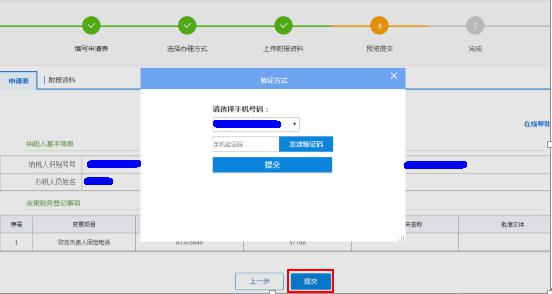
6.完结
点击【完结】按钮,关闭该界面。提交的申请表可在首页【文书结果查询及领取】模块进行查询、打印。
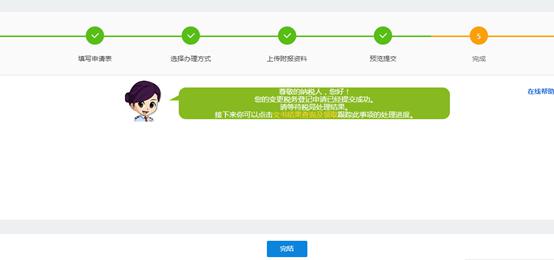
4.5、存款账户账号报告
(一)业务概述
从事生产、经营的纳税人应当自开立基本存款账户或者其他存款账户之日起15日内,向主管税务机关书面报告其全部账号;发生变化的,应当自发生变化之日起15日内,向主管税务机关报告。
(二)无纸化办理操作流程
(1)界面自动显示纳税人基本信息。
(2)点击【增加】按钮可以增加数据,点击【删除】按钮可以删除数据。
(3)账户性质、行政区划等字段可以由下拉框选择。
(4)点击【下一步】,转到选择办理方式界面。
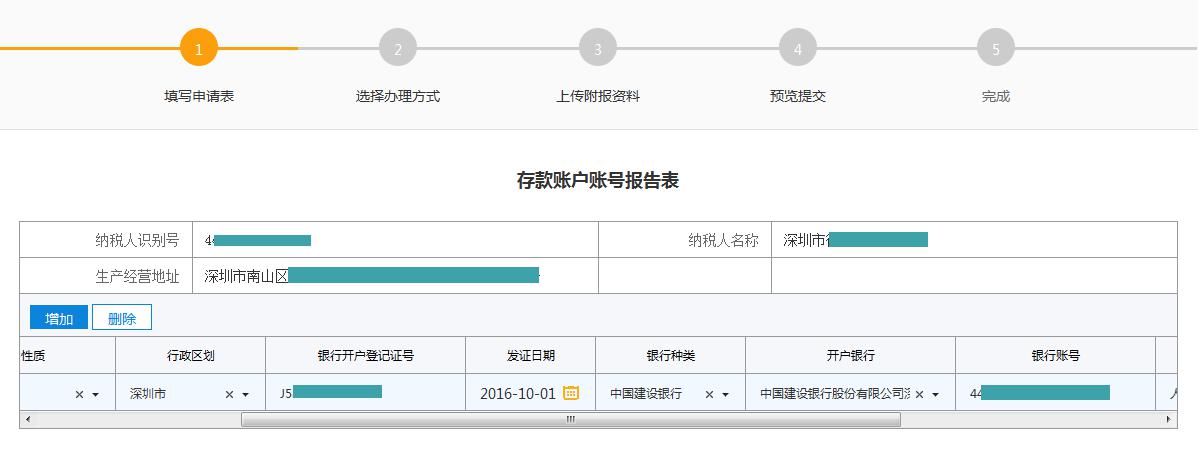
3.选择办理方式
选择办理方式操作请见4.1停业登记操作步骤-选择办理方式介绍。
4.上传附报资料
上传附报资料操作请见4.1停业登记操作步骤-上传附报资料介绍。
5.预览提交
预览提交操作请见4.1停业登记操作步骤-预览提交介绍。
6.完结
点击【完结】按钮,关闭该界面。提交的申请表可在首页【文书结果查询及领取】模块进行查询、打印。
(三)办理条件
存在一份存款账户账号报告申请未办结,纳税人不能申请另一份存款账户账号报告文书。
4.6、财务会计制度及核算软件备案报告
(一)业务概述
从事生产、经营的纳税人应当自领取税务登记证件之日起15日内,将其财务、会计制度或者财务、会计处理办法等信息报送税务机关备案;纳税人使用计算机记账的,还应在使用前将会计电算化系统的会计核算软件、使用说明书及有关资料报送主管税务机关备案。
(二)无纸化办理操作流程
1.进入界面
点击【电子税务局(一)--- 全部功能】-【登记/认定/优惠/证明】-【财务会计制度及核算软件备案报告】,即可进入该界面。
2.填写申请表
(1)界面自动显示纳税人识别号和名称。
(2)财务会计制度等请选择的字段可以从下拉框选择。
(3)点击【下一步】,转到选择办理方式界面。
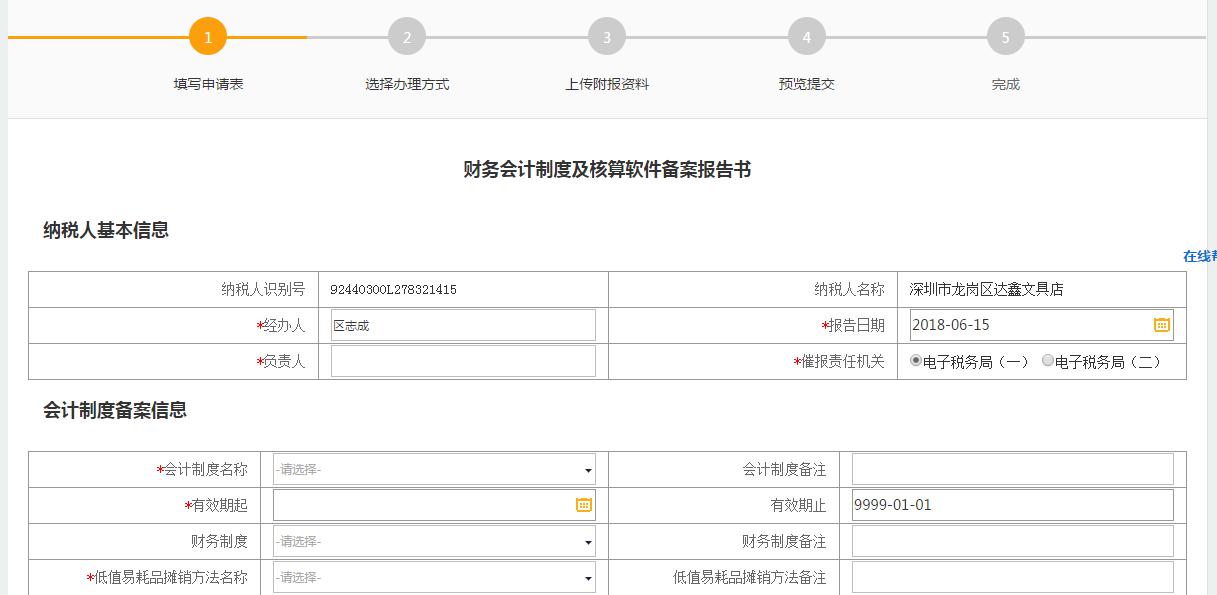
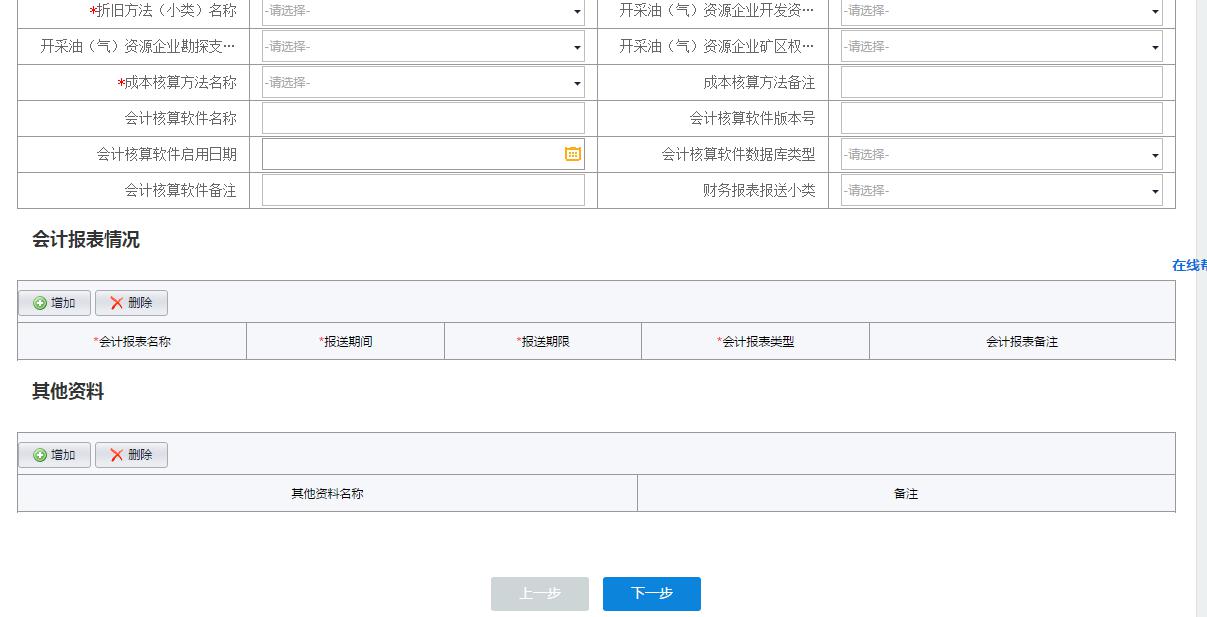
3.选择办理方式
选择办理方式操作请见4.1停业登记操作步骤-选择办理方式介绍。
4.上传附报资料
上传附报资料操作请见4.1停业登记操作步骤-上传附报资料介绍。
5.预览提交
预览提交操作请见4.1停业登记操作步骤-预览提交介绍。
6.完结
点击【完结】按钮,关闭该界面。提交的申请表可在首页【文书结果查询及领取】模块进行查询、打印。
(三)办理条件
1.纳税人不是正常状态,不能办理财务会计制度及核算软件备案业务。
2.存在一份财务会计制度备案申请未办结,纳税人不能申请另一份财务会计制度备案。
3.纳税人已经成功办理财务会计制度备案,不能重复办理财务会计制度备案,如需修改只能去办税大厅修改。
4.7、纳税人合并分立情况报告
(一)业务概述
给企业合并或者分立提供文书申请的操作模块。
(二)无纸化办理操作流程
1.进入界面
点击【电子税务局(一)--- 全部功能】-【登记/认定/优惠/证明】-【纳税人合并分立情况报告】,即可进入纳税人合并分立情况报告界面。
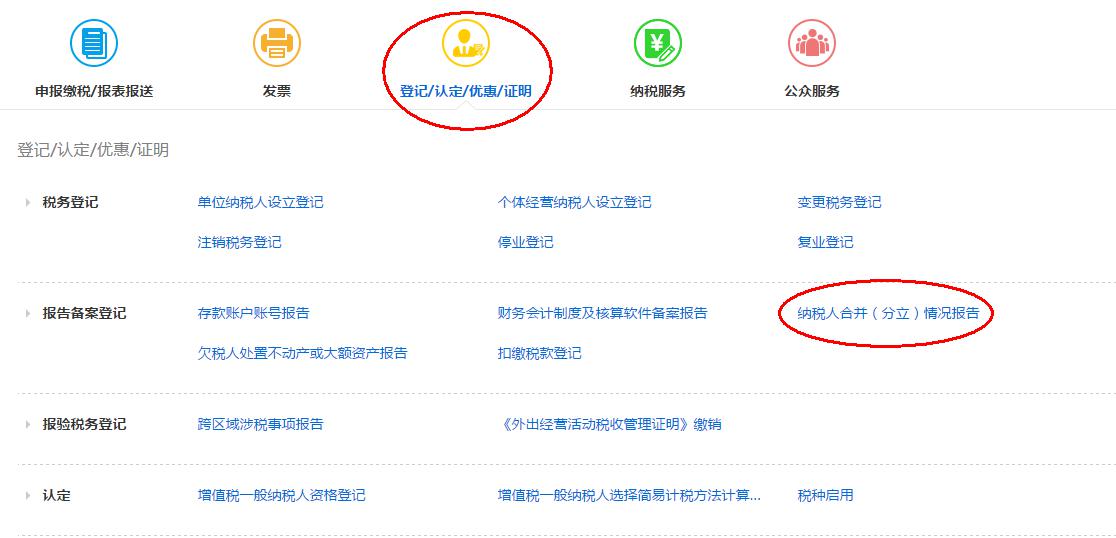
进入后的界面为:
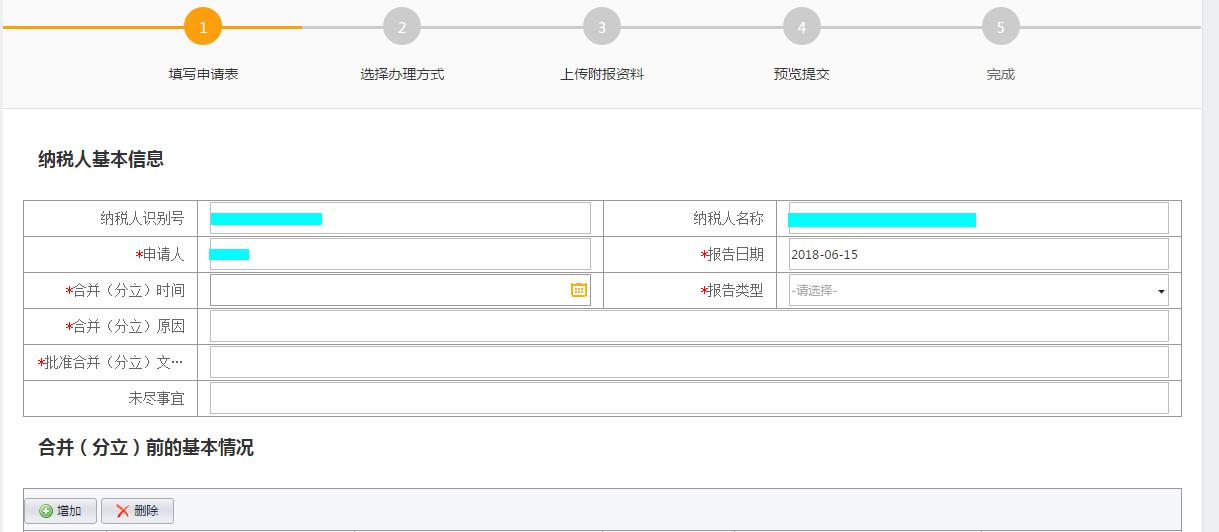
2.操作申请
输入要合并或者分立的企业信息以及申请相关信息,点击【下一步】。如下图:
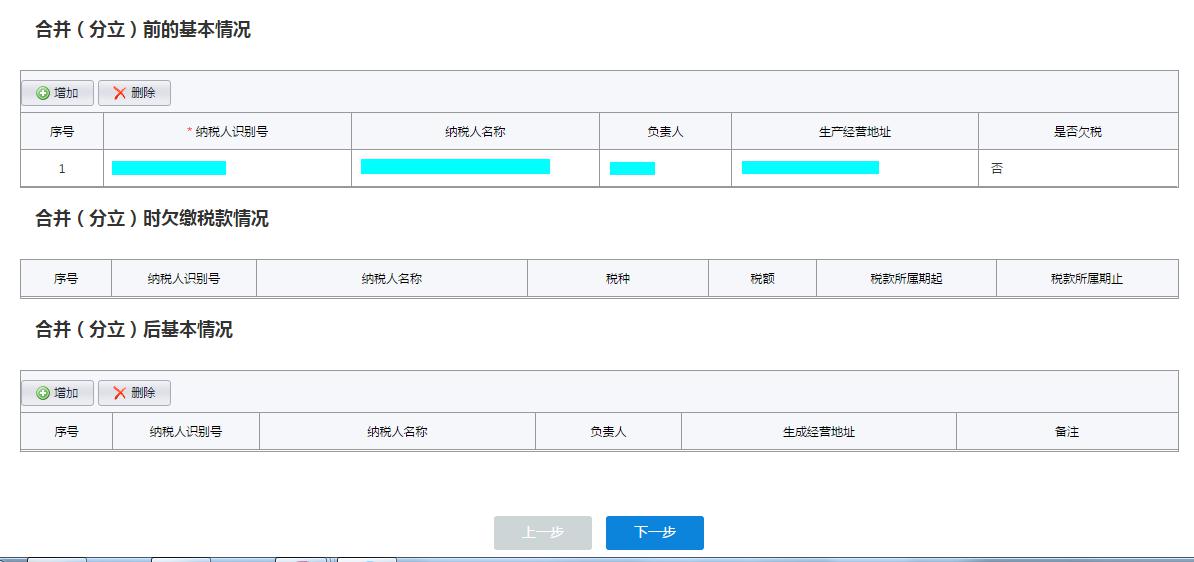
3.选择申请方式
选择全程无纸化方式,如下图:
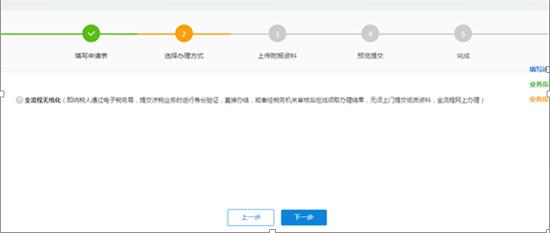
4.选择附送资料
选择需要上传的附送资料,然后点击【下一步】:
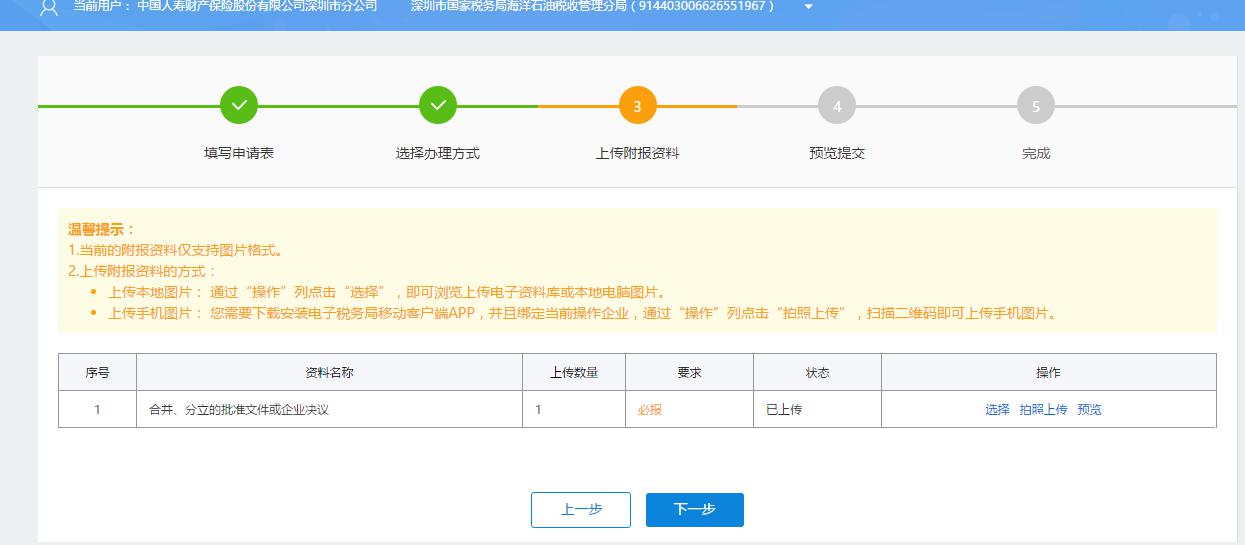
5.提交申请
查看输入的相关信息,点击【提交】,即可,如下图:
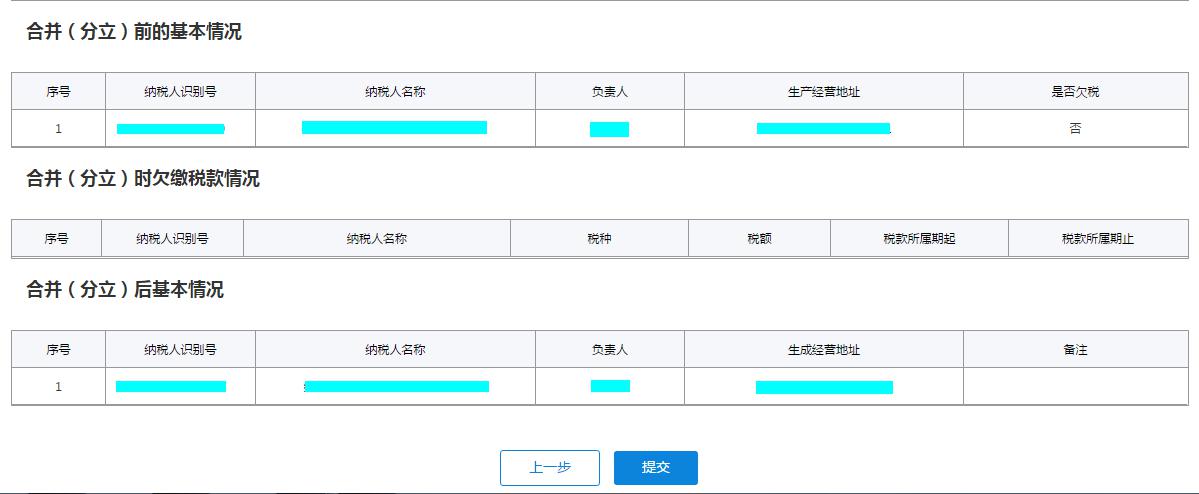
4.8、欠税人处置不动产或大额资产报告
(一)业务概述
给欠税人处置不动产或大额资产报告提供文书申请的操作模块。
(二)无纸化办理操作流程
1.进入界面
点击【电子税务局(一)--- 全部功能】-【登记/认定/优惠/证明】-【欠税人处置不动产或大额资产报告】,即可进入欠税人处置不动产或大额资产报告界面。
2.填写申请表
(1)界面自动带出纳税人基本信息。表格中灰色框不可编辑,白色框可编辑。
(2)点击“增加”填写对应的纳税人拟处分资产情况信息
(3)点击【下一步】,转到选择办理方式界面。
如下图:
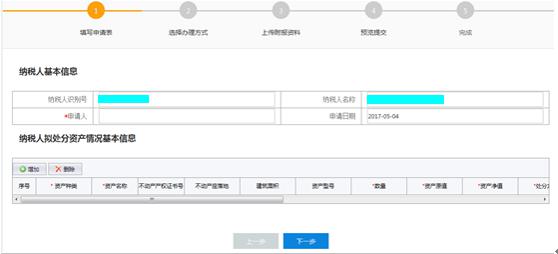
3.选择办理方式
选择办理方式操作请见4.1停业登记操作步骤-选择办理方式介绍。
4.上传附报资料
上传附报资料操作请见4.1停业登记操作步骤-上传附报资料介绍。
5.预览提交
预览提交操作请见4.1停业登记操作步骤-预览提交介绍。
6.完结
点击【完结】按钮,关闭该界面。提交的申请表可在首页【文书结果查询及领取】模块进行查询、打印。
4.9、《跨区域涉税事项报告表》开具
(一)业务概述
到外县(市)临时从事生产经营活动的纳税人,在外出生产经营前,向主管税务机关申请开具《跨区域涉税事项报告表》。
(二)无纸化办理操作流程
1.进入界面
点击【电子税务局(一)--- 全部功能】-【登记/认定/优惠/证明】-【跨区域涉税事项报告表】,即可进入该界面。
2.填写申请表
(1)界面自动带出纳税人基本信息。表格中灰色框不可编辑,白色框可编辑。
(2)跨区域涉税营地行政区划、经营方式在下拉框中选择,跨区域涉税经营地乡镇街道手动填写。
(3)劳务信息和货物信息可增加、删除。
(4)跨区域涉税经营活动金额自动显示为劳务合同总额。
(5)点击【下一步】,转到选择办理方式界面。
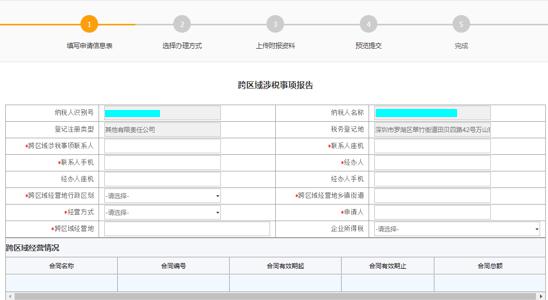
3.选择办理方式
选择办理方式操作请见4.1停业登记操作步骤-选择办理方式介绍。
4.上传附报资料
上传附报资料操作请见4.1停业登记操作步骤-上传附报资料介绍。
5.预览提交
预览提交操作请见4.1停业登记操作步骤-预览提交介绍。
6.完结
点击【完结】按钮,关闭该界面。提交的申请表可在首页【文书结果查询及领取】模块进行查询、打印。
4.10、《外出经营活动税收管理证明》缴销
(一)业务概述
纳税人应在《外出经营活动税收管理证明》有效期届满后10日内,持《外出经营活动税收管理证明》回原税务登记地税务机关办理缴销手续。
(二)无纸化办理操作流程
1.进入界面
点击【电子税务局(一)--- 全部功能】-【登记/认定/优惠/证明】-【外出经营活动税收管理证明缴销】,即可进入该界面。
2.填写申请表
(1)界面自动带出纳税人识别号和名称。
(2)外出经营活动税收管理编号可由下拉框选择,选择后自动带出证明有效期起和证明有效期止。
(3)劳务信息、货物信息、缴纳税款情况可增加,删除。
(4)点击【下一步】,转到选择办理方式界面。
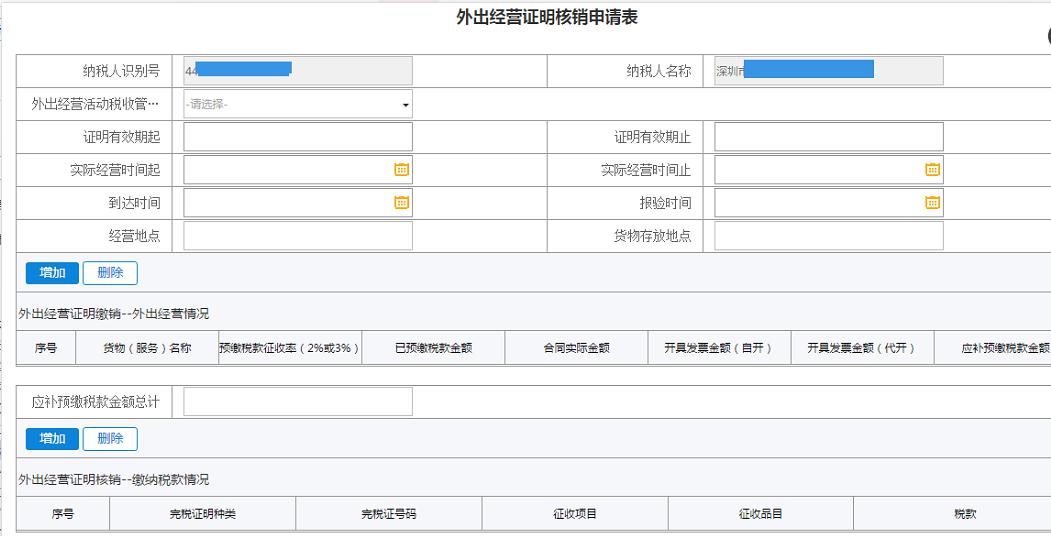
3.选择办理方式
选择办理方式操作请见4.1停业登记操作步骤-选择办理方式介绍。
4.上传附报资料
上传附报资料操作请见4.1停业登记操作步骤-上传附报资料介绍。
5.预览提交
预览提交操作请见4.1停业登记操作步骤-预览提交介绍。
6.完结
点击【完结】按钮,关闭该界面。提交的申请表可在首页【文书结果查询及领取】模块进行查询、打印。
(三)办理条件
1.纳税人不是正常状态,不能办理《外出经营活动税收管理证明》缴销。
2.存在一份《外出经营活动税收管理证明》缴销申请未办结,纳税人不能申请另一份《外出经营活动税收管理证明》缴销。
3.纳税人未办理《外出经营活动税收管理证明》开具申请,不能办理《外出经营活动税收管理证明》缴销
4.12、承印发票申请
业务介绍:符合印制发票条件的纳税人可向税务机关发出承印发票申请。
1.进入界面
点击【电子税务局(一)--- 全部功能】-【登记/认定/优惠/证明】-【承印发票申请】,即可进入该界面。
2.填写申请表
(1)界面自动带出纳税人基本信息和税费种信息。
(2)红色星号标记为必填项,校验不通过的填写项目会出现红框提示
(3)点击【下一步】,转到上传附报资料界面。
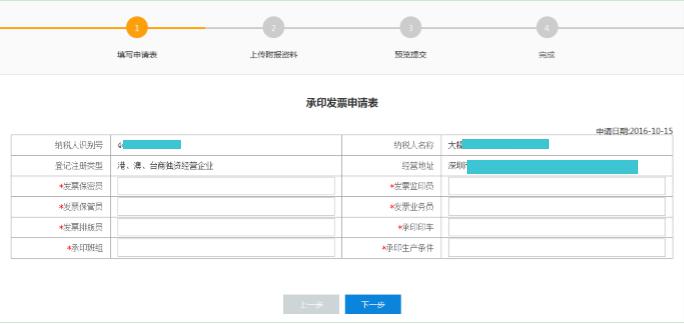
3.选择办理方式
选择办理方式操作请见4.1停业登记操作步骤-选择办理方式介绍。
4.上传附报资料
上传附报资料操作请见4.1停业登记操作步骤-上传附报资料介绍。
5.预览提交
预览提交操作请见4.1停业登记操作步骤-预览提交介绍。
6.完结
点击【完结】按钮,关闭该界面。提交的申请表可在首页【文书结果查询及领取】模块进行查询、打印。
4.13、延期缴纳税款
业务介绍:纳税人因不可抗力,导致纳税人发生较大损失,正常生产经营活动受到较大影响的;或者当期货币资金在扣除应付职工工资、社会保险费后,不能按期缴纳税款的,经省国家税务局批准,可以延期缴纳税款,但是最长不得超过三个月。
1.进入界面
点击【电子税务局(一)--- 全部功能】-【登记/认定/优惠/证明】-【延期缴纳税款】,即可进入该界面。
2.填写申请表
(1)界面自动带出纳税人识别号和名称。
(2)红色星号为必填项。在下拉框中选择是否调查,在输入框中输入申请理由,填写延期缴纳税款和延期缴纳期限。
(3)点击【下一步】,转到上传附报资料界面。
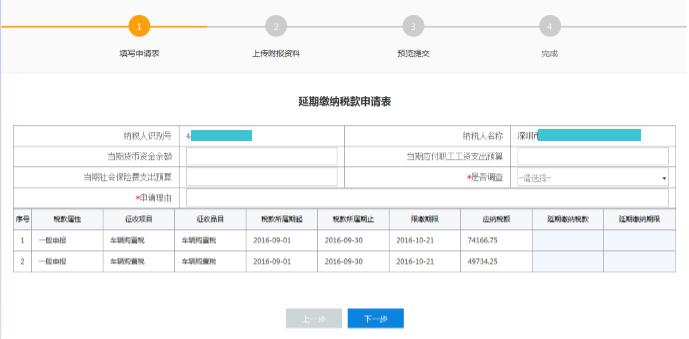
3.选择办理方式
选择办理方式操作请见4.1停业登记操作步骤-选择办理方式介绍。
4.上传附报资料
上传附报资料操作请见4.1停业登记操作步骤-上传附报资料介绍。
5.预览提交
预览提交操作请见4.1停业登记操作步骤-预览提交介绍。
6.完结
点击【完结】按钮,关闭该界面。提交的申请表可在首页【文书结果查询及领取】模块进行查询、打印。
4.14、个体户定额核准
业务介绍:新开业个体工商户财务制度不建全的,可以向主管税务机关提出申请,申请按核定的定额缴纳税款。
1.进入界面
点击【电子税务局(一)--- 全部功能】-【登记/认定/优惠/证明】-【个体户定额核准】,即可进入该界面。
2.填写申请表
(1)界面自动带出纳税人识别号、纳税人名称、征收项目、征收品目、税率。
(2)在下拉框中选择申请事项,手动输入月应纳税额,经营情况可增加、删除。
(3)点击【下一步】,转到上传附报资料界面。
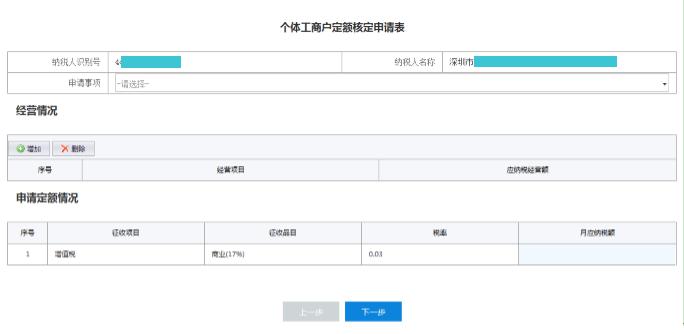
3.选择办理方式
选择办理方式操作请见4.1停业登记操作步骤-选择办理方式介绍。
4.上传附报资料
上传附报资料操作请见4.1停业登记操作步骤-上传附报资料介绍。
5.预览提交
预览提交操作请见4.1停业登记操作步骤-预览提交介绍。
6.完结
点击【完结】按钮,关闭该界面。提交的申请表可在首页【文书结果查询及领取】模块进行查询、打印。
4.15、增值税开票限额审批
业务介绍:增值税一般纳税人可向税务机关提出申请,审批其开具增值税专用发票、货物运输业增值税专用发票最高限额。
1.进入界面
点击【电子税务局(一)--- 全部功能】-【登记/认定/优惠/证明】-【增值税开票限额审批】,即可进入该界面。
2.填写申请表
(1)界面自动带出纳税人识别号和名称。
(2)在输入框中输入申请原因。
(3)发票信息可增加、删除。发票种类名称、申请类型在下拉框中选择,申请最高开票限额手动输入。
(4)点击【下一步】,转到上传附报资料界面。
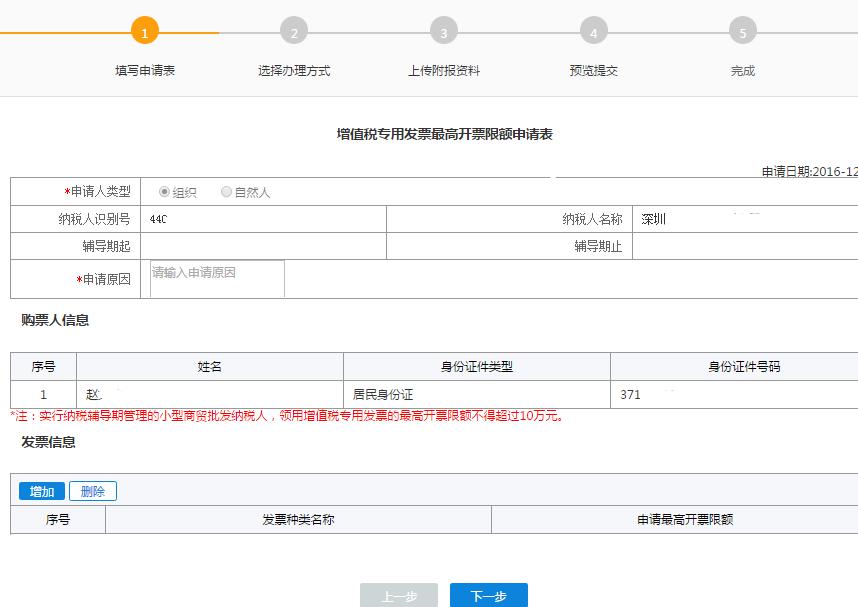
3.选择办理方式
选择办理方式操作请见4.1停业登记操作步骤-选择办理方式介绍。
4.上传附报资料
上传附报资料操作请见4.1停业登记操作步骤-上传附报资料介绍。
5.预览提交
预览提交操作请见4.1停业登记操作步骤-预览提交介绍。
6.完结
点击【完结】按钮,关闭该界面。提交的申请表可在首页【文书结果查询及领取】模块进行查询、打印。
4.16、非居民企业选择由其主要机构场所汇总缴纳企业所得税申请
业务介绍:非居民企业在中国境内设立两个或者两个以上机构、场所的,经税务机关审核批准,可以选择由其主要机构、场所汇总缴纳企业所得税。
1.进入界面
点击【电子税务局(一)--- 全部功能】-【登记/认定/优惠/证明】-【非居民企业选择由其主要机构场所汇总缴纳企业所得税申请】,即可进入该界面。
2.填写申请表
(1)界面自动带出纳税人识别号和名称,已批准的被汇总缴纳机构场所明细。
(2)至少存在一条被汇总缴纳机构场所明细,也可增加、删除。
(3)点击【下一步】,转到上传附报资料界面。
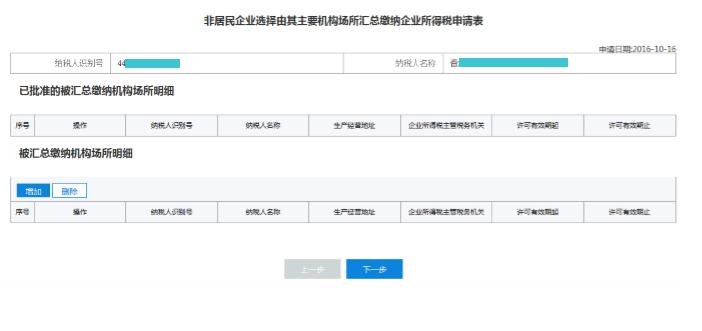
3.选择办理方式
选择办理方式操作请见4.1停业登记操作步骤-选择办理方式介绍。
4.上传附报资料
上传附报资料操作请见4.1停业登记操作步骤-上传附报资料介绍。
5.预览提交
预览提交操作请见4.1停业登记操作步骤-预览提交介绍。
6.完结
点击【完结】按钮,关闭该界面。提交的申请表可在首页【文书结果查询及领取】模块进行查询、打印。
4.17、居民企业所得税调整核定申请
业务介绍:核定征收企业所得税的居民企业纳税人,可向税务机关申请调整为以查账征收的方式征收企业所得税。
1.进入界面
点击【电子税务局(一)--- 全部功能】-【登记/认定/优惠/证明】-【居民企业所得税调整核定申请】,即可进入该界面。
2.填写申请表
(1)界面自动带出纳税人识别号和名称。
(2)征收方式中若有一项不合格则不能申请。
(3)填写核定方法,在下拉框选择企业所得税预缴期限和方式。
(4)点击【下一步】,转到上传附报资料界面。
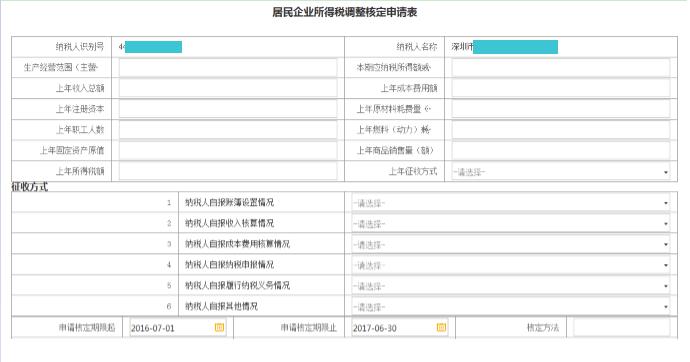
3.选择办理方式
选择办理方式操作请见4.1停业登记操作步骤-选择办理方式介绍。
4.上传附报资料
上传附报资料操作请见4.1停业登记操作步骤-上传附报资料介绍。
5.预览提交
预览提交操作请见4.1停业登记操作步骤-预览提交介绍。
6.完结
点击【完结】按钮,关闭该界面。提交的申请表可在首页【文书结果查询及领取】模块进行查询、打印。
4.18、增值税一般纳税人资格登记
业务介绍:年应税销售额或应税服务年销售额未超过增值税小规模纳税人标准以及新开业的增值税纳税人,可以向主管税务机关申请增值税一般纳税人资格登记。增值税纳税人年应税销售额超过规定标准的,除符合有关规定选择按小规模纳税人纳税的,在申报期结束后20个工作日内按照规定向主管税务机关办理一般纳税人登记手续。
1.进入界面
点击【电子税务局(一)--- 全部功能】-【登记/认定/优惠/证明】-【增值税一般纳税人资格登记】,即可进入该界面。
2.填写申请表
(1)界面自动带出纳税人、法定代表人、财务负责人、办税人员基本信息,税务登记日期,生产经营地址,注册地址等信息。
(2)勾选一般纳税人资格生效之日、主营业务类别。
(3)点击【下一步】,转到选择办理方式界面。
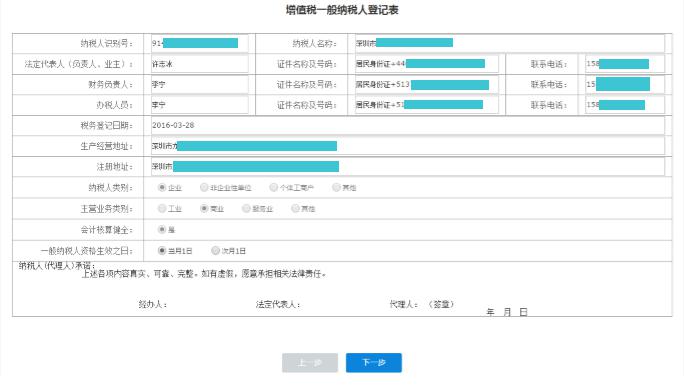
3.选择办理方式
选择办理方式操作请见4.1停业登记操作步骤-选择办理方式介绍。
4.上传附报资料
上传附报资料操作请见4.1停业登记操作步骤-上传附报资料介绍。
5.预览提交
预览提交操作请见4.1停业登记操作步骤-预览提交介绍。
6.完结
点击【完结】按钮,关闭该界面。提交的申请表可在首页【文书结果查询及领取】模块进行查询、打印。
7.办理条件
1.纳税人为非正常户(或已注销),不能办理增值税一般纳税人资格登记业务。
2.纳税人若无有效的增值税税费种认定,不能办理增值税一般纳税人资格登记业务。
3.纳税人是否已经是一般纳税人或辅导期一般纳税人。若是,则提示“您已登记为增值税一般纳税人(或辅导期一般纳税人),可按照要求申请办理领用增值税专用发票手续”。‘(点击“确认”后,直接进入【发票领用】页面)。
4.存在一份增值税一般纳税人资格登记申请未办结,纳税人不能申请另一份增值税一般纳税人资格登记。
8.注意事项
根据《增值税一般纳税人资格认定管理办法》第十二条规定,纳税人一经认定为一般纳税人后,不得转为小规模纳税人,操作需慎重。
4.19、境内机构和个人发包工程作业或劳务项目报告表
(一)业务概述
业务介绍:境内机构和个人向非居民发包工程作业或劳务项目的,应当自项目合同签订之日起30日内,向主管税务机关报送《境内机构和个人发包工程作业或劳务项目报告表》。
(二)无纸化办理操作流程
1.进入界面
点击【电子税务局(一)--- 全部功能】-【登记/认定/优惠/证明】-【境内机构和个人发包工程作业或劳务项目报告表】,即可进入该界面。
2.填写申请表
(1)界面自动带出纳税人基本信息。
(2)灰色框不可编辑,白色框可编辑。
(3)可增加、删除分包合同信息、转包合同信息。
(4)系统校验必填项,校验未通过则会出现红框提示。
(5)点击【下一步】,转到选择办理方式界面。
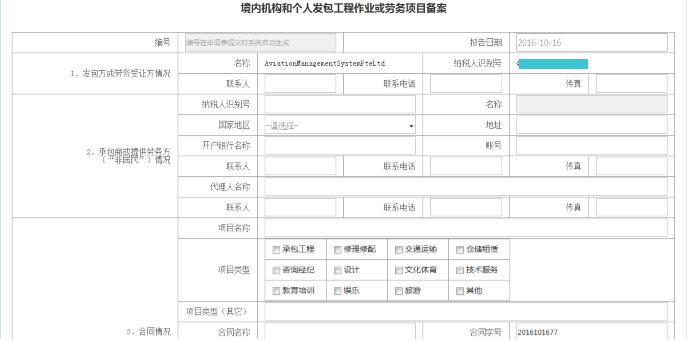
3.选择办理方式
选择办理方式操作请见4.1停业登记操作步骤-选择办理方式介绍。
4.上传附报资料
上传附报资料操作请见4.1停业登记操作步骤-上传附报资料介绍。
5.预览提交
预览提交操作请见4.1停业登记操作步骤-预览提交介绍。
6.完结
点击【完结】按钮,关闭该界面。提交的申请表可在首页【文书结果查询及领取】模块进行查询、打印。
(三)办理条件
1. 境内机构和个人发包工程作业或劳务项目报告表申请监控规则:
(1)纳税人状态必须为正常,否则不能办理境内机构和个人发包工程作业或劳务项目报告表申请业务。
(2)存在一份境内机构和个人发包工程作业或劳务项目报告表申请未办结,纳税人不能申请另一份境内机构和个人发包工程作业或劳务项目报告表申请文书。
2.签订合同日期监控规则:“报告日期”减“签订合同日期”大于30天时,属于逾期备案,需要与主管税务机关确认是否接受处理。
4.20、境内机构和个人发包工程作业或劳务项目合同支付情况备案
(一)业务概述
境内机构和个人向非居民发包工程作业或劳务项目的,应向主管税务机关进行合同支付情况备案。
(二)无纸化办理操作流程
1.进入界面
点击【电子税务局(一)--- 全部功能】-【登记/认定/优惠/证明】-【境内机构和个人发包工程作业或劳务项目合同支付情况备案】,即可进入该界面。
2.填写申请表
(1)界面自动带出发包方基本信息。
(2)支付款项信息可增加、删除。
(3)点击【下一步】,转到选择办理方式界面。
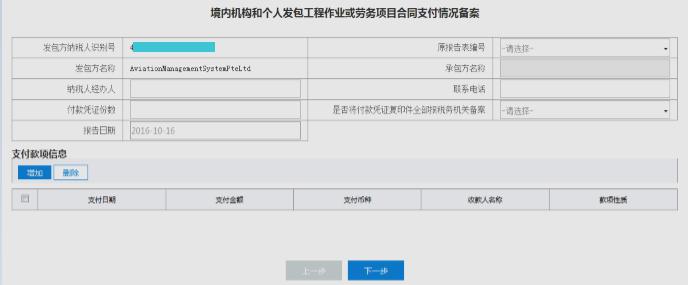
3.选择办理方式
选择办理方式操作请见4.1停业登记操作步骤-选择办理方式介绍。
4.上传附报资料
上传附报资料操作请见4.1停业登记操作步骤-上传附报资料介绍。
5.预览提交
预览提交操作请见4.1停业登记操作步骤-预览提交介绍。
6.完结
点击【完结】按钮,关闭该界面。提交的申请表可在首页【文书结果查询及领取】模块进行查询、打印。
(三)办理条件
1. 境内机构和个人发包工程作业或劳务项目合同支付情况备案申请监控规则:
(1)纳税人状态必须为正常,否则不能办理境内机构和个人发包工程作业或劳务项目合同支付情况备案申请业务。
(2)存在一份境内机构和个人发包工程作业或劳务项目合同支付情况备案申请未办结,纳税人不能申请另一份境内机构和个人发包工程作业或劳务项目合同支付情况备案申请文书。
4.21、源泉扣缴合同信息采集及变更
(一)业务概述
非居民企业在中华人民共和国境内取得工程作业和劳务所得应缴纳的所得税,税务机关可以指定工程价款或者劳务费的支付人为扣缴义务人,扣缴义务人可通过网上办税服务厅进行扣缴企业所得税合同备案。
(二)无纸化办理操作流程
1.进入界面
点击【电子税务局(一)--- 全部功能】-【登记/认定/优惠/证明】-【源泉扣缴合同信息采集及变更】,即可进入该界面。
2.填写申请表
(1)界面自动带出扣缴义务人的基本信息。
(2)灰色框不可编辑,白色框可编辑。
(3)请选择的项目在下拉框中选择,点击日期控件可选择日期,其余字段手动填写。
(4)点击【下一步】,转到选择办理方式界面。
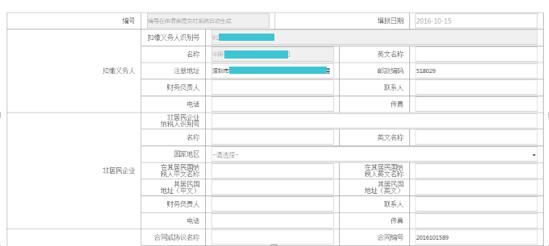
3.选择办理方式
选择办理方式操作请见4.1停业登记操作步骤-选择办理方式介绍。
4.上传附报资料
上传附报资料操作请见4.1停业登记操作步骤-上传附报资料介绍。
5.预览提交
预览提交操作请见4.1停业登记操作步骤-预览提交介绍。
6.完结
点击【完结】按钮,关闭该界面。提交的申请表可在首页【文书结果查询及领取】模块进行查询、打印。
(三)办理条件
1. 扣缴企业所得税合同备案申请监控规则:
(1)纳税人状态必须为正常,否则不能办理源泉扣缴合同信息采集及变更申请业务。
(2)纳税人必须进行扣缴税款登记,否则不能办理源泉扣缴合同信息采集及变更申请业务。
(3)存在一份扣缴企业所得税合同备案申请未办结,纳税人不能申请另一份源泉扣缴合同信息采集及变更申请文书。
2.签订合同日期监控规则:“报告日期”减“签订合同日期”大于30天时,属于逾期备案,需要与主管税务机关确认是否接受处理。
4.22、增值税一般纳税人选择简易办法计算缴纳增值税
(一)业务概述
增值税一般纳税人生产销售特定的货物或提供应税服务,可向税务机关申请采用简易办法计算缴纳增值税。
(二)无纸化办理操作流程
1.进入界面
点击【电子税务局(一)--- 全部功能】-【登记/认定/优惠/证明】-【增值税一般纳税人选择简易办法计算缴纳增值税】,即可进入该界面。
2.填写申请表
(1)界面自动带出纳税人识别号和名称。
(2)在下拉框中选择简易办法征收增值税类型,点击日期控件选择有效期起和有效期止。
(3)点击【下一步】,转到选择办理方式界面。
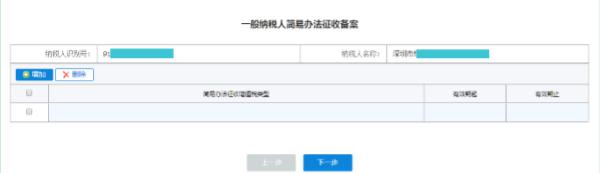
3.选择办理方式
选择办理方式操作请见4.1停业登记操作步骤-选择办理方式介绍。
4.上传附报资料
上传附报资料操作请见4.1停业登记操作步骤-上传附报资料介绍。
5.预览提交
预览提交操作请见4.1停业登记操作步骤-预览提交介绍。
6.完结
点击【完结】按钮,关闭该界面。提交的申请表可在首页【文书结果查询及领取】模块进行查询、打印。
(三)办理条件
1.增值税一般纳税人选择简易办法计算缴纳增值税申请监控规则:
(1)纳税人必须已认定为增值税一般纳税人或辅导期一般纳税人,否则不能办理该业务。
(2)存在一份增值税一般纳税人选择简易办法计算缴纳增值税申请未办结,纳税人不能申请另一份增值税一般纳税人选择简易办法计算缴纳增值税申请文书。
2.简易办法征收增值税类型监控规则:同一事项,一经认定,不能再次对该事项发起申请
(四)注意事项
1.如果纳税人选择“无纸化办理方式”,纳税人须具备“法人”、“财务负责人”与“办税人”三者其中一个人持有深圳本地的手机号码,如果没有,提醒纳税人前往前台办理税务登记变更事宜。
4.23、增值税即征即退资格备案
(一)业务概述
按政策规定可享受增值税即征即退税收优惠政策的企业,在首次办理税收优惠或条件发生变化时向税务机关进行资格备案。
(二)无纸化办理操作流程
1.进入界面
点击【电子税务局(一)--- 全部功能】-【登记/认定/优惠/证明】-【增值税即征即退资格备案】,即可进入该界面。
2.填写申请表
(1)界面自动带出纳税人基本信息。
(2)在下拉框中选择税务资格备案事项、征收项目、减免政策名称、减免性质大类、减免性质小类、减免类型、减免方式、减免有效期起止。
(3)点击【下一步】,转到选择办理方式界面。
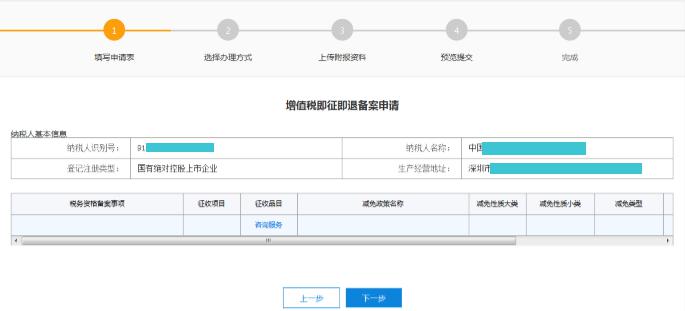
3.选择办理方式
选择办理方式操作请见4.1停业登记操作步骤-选择办理方式介绍。
4.上传附报资料
上传附报资料操作请见4.1停业登记操作步骤-上传附报资料介绍。
5.预览提交
预览提交操作请见4.1停业登记操作步骤-预览提交介绍。
6.完结
点击【完结】按钮,关闭该界面。提交的申请表可在首页【文书结果查询及领取】模块进行查询、打印。
(三)办理条件
1. 增值税即征即退资格备案申请监控规则:
(1)纳税人状态必须为正常,否则不能办理增值税即征即退资格备案申请业务。
(2)纳税人状态必须存在有效的税费种认定信息,否则不能办理增值税即征即退资格备案申请业务。
(3)存在一份税收减免优惠(增值税)申请未办结,纳税人不能申请另一份税收减免优惠(增值税)申请文书。
(四)注意事项
1.如果纳税人选择“无纸化办理方式”,纳税人须具备“法人”、“财务负责人”与“办税人”三者其中一个人持有深圳本地的手机号码,如果没有,提醒纳税人前往前台办理税务登记变更事宜。
4.24、增值税优惠备案
(一)业务概述
依税法规定享受备案类减免税的纳税人,应向主管税务机关提出备案申请,税收减免备案是纳税人申报前减免税的前提条件。已享受减税、免税优惠政策的纳税人,其减税,免税条件发生变化的,应向主管税务机关报告,重新备案。
(二)无纸化办理操作流程
1.进入界面
点击【电子税务局(一)--- 全部功能】-【登记/认定/优惠/证明】-【增值税优惠备案】,即可进入该界面。
2.填写申请表
(1)界面自动带出纳税人识别号和名称。
(2)可以增加、删除减免项目。
(3)首笔生产经营收入取得日期、首次获利年度选填。
(4)录入征收项目、征收品目、减免税备案事项、减免性质名称、减免有效期起、减免有效期止。
(5)点击【下一步】,转到填写登记表界面。
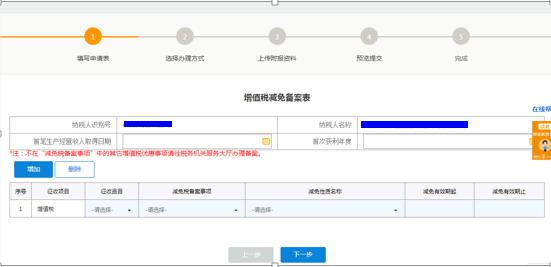
3.选择办理方式
选择办理方式操作请见4.1停业登记操作步骤-选择办理方式介绍。
4.上传附报资料
上传附报资料操作请见4.1停业登记操作步骤-上传附报资料介绍。
5.预览提交
预览提交操作请见4.1停业登记操作步骤-预览提交介绍。
6.完结
点击【完结】按钮,关闭该界面。提交的申请表可在首页【文书结果查询及领取】模块进行查询、打印。
(三)办理条件
1. 增值税优惠备案申请监控规则:
(1)纳税人状态必须为正常,否则不能办理增值税优惠备案申请业务。
(2)存在一份增值税优惠备案申请未办结,纳税人不能申请另一份税收减免优惠(增值税)申请文书。
(四)注意事项
1.如果纳税人选择“无纸化办理方式”,纳税人须具备“法人”、“财务负责人”与“办税人”三者其中一个人持有深圳本地的手机号码,如果没有,提醒纳税人前往前台办理税务登记变更事宜。
4.25、消费税优惠备案
(一)业务概述
已核定消费税税种的纳税人,可通过电子税务局办理消费税优惠备案。
(二)无纸化办理操作流程
1.进入界面
点击【电子税务局(一)--- 全部功能】-【登记/认定/优惠/证明】-【消费税优惠备案】,即可进入该界面。
2.填写申请表
进入消费税减免税备案模块,依次录入“征收项目”、“征收品目”、“减免税备案事项”等信息:
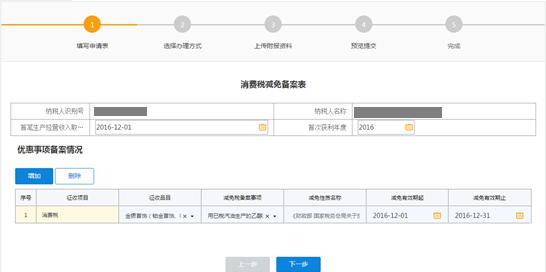
“减免性质名称”内容根据“减免税备案事项”录入信息自动生成,无需选择。
3.选择办理方式
选择办理方式操作请见4.1停业登记操作步骤-选择办理方式介绍。
4.上传附报资料
上传附报资料操作请见4.1停业登记操作步骤-上传附报资料介绍。
5.预览提交
预览提交操作请见4.1停业登记操作步骤-预览提交介绍。
6.完结
点击【完结】按钮,关闭该界面。提交的申请表可在首页【文书结果查询及领取】模块进行查询、打印。
(三)办理条件
1.纳税人已认定消费税税种。
2.纳税人不是非正常户状态或注销状态。
3.纳税人并未放弃免税权。
(四)注意事项
1.在办理消费税减免税备案前,请确定已核定消费税税种,否则无法办理。
2.如果您已提交该申请,在税务机关出具办理结果前无法重复申请。
3. 将自产石脑油、燃料油用于连续生产乙烯、芳烃类化工产品的消费税减免税备案需到前台办理。
4.26、纳税证明开具
业务介绍:纳税人可以通过网上办税服务厅【纳税证明开具入口】模块,开具纳税证明,查询网上已开具的纳税证明。
1.进入界面
点击【电子税务局(一)--- 全部功能】-【登记/认定/优惠/证明】-【纳税证明开具】,即可进入该界面。
2.纳税证明开具
(1)纳税证明开具
界面自动带出纳税人识别号,在下拉框中选择开具证明类型,点击日期控件选择缴款纳税时间起止,点击【开具】,进入纳税证明信息界面。
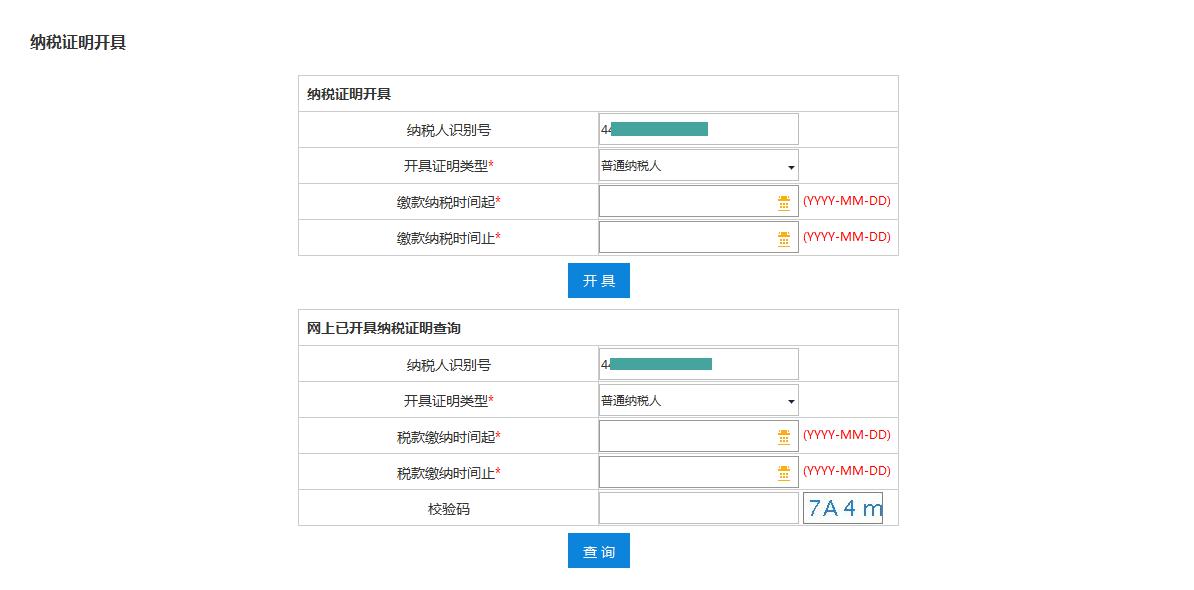
点击【保存/下载】,即可下载并打印此纳税证明。
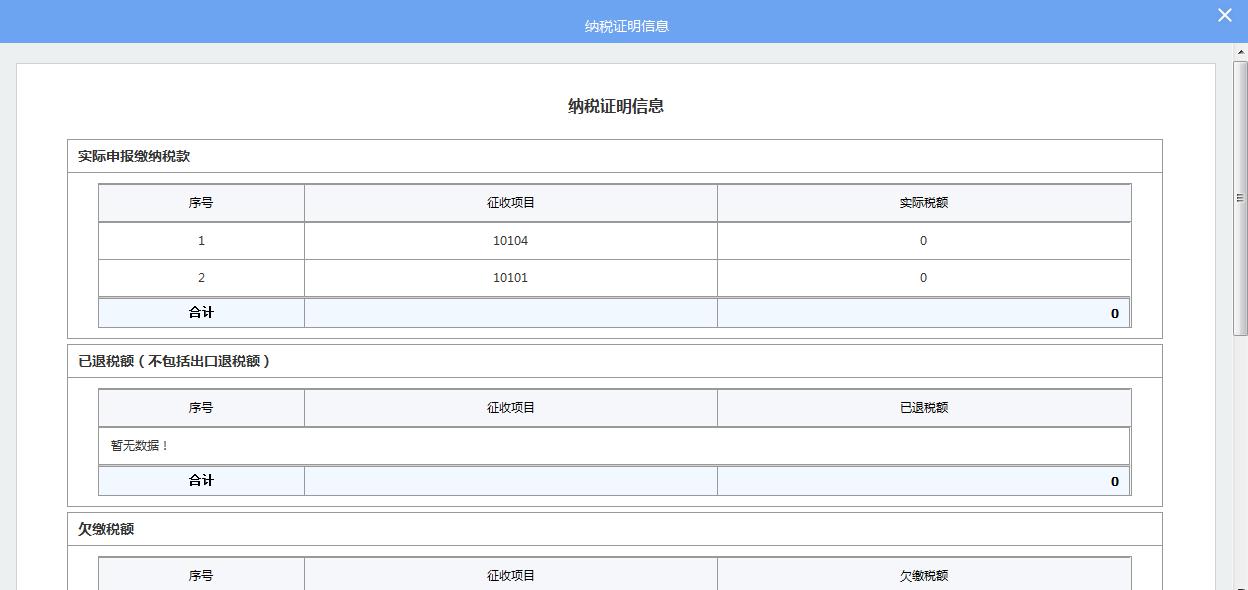
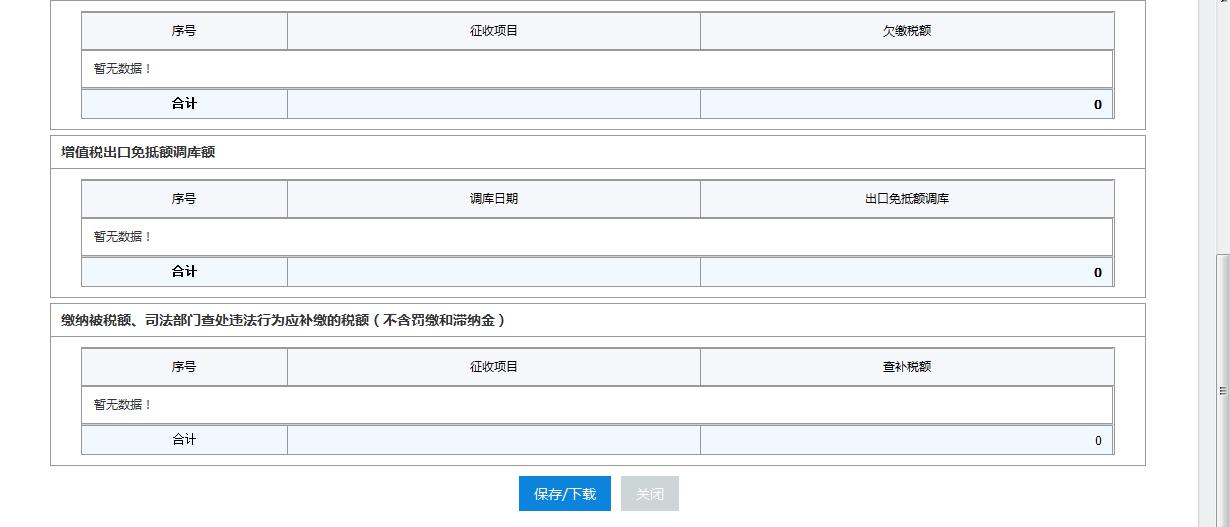
(2)网上已开具纳税证明查询
界面自动带出纳税人识别号,在下拉框中选择开具证明类型,点击日期控件选择缴款纳税时间起止,输入验证码,点击【查询】,进入已开具证明界面。
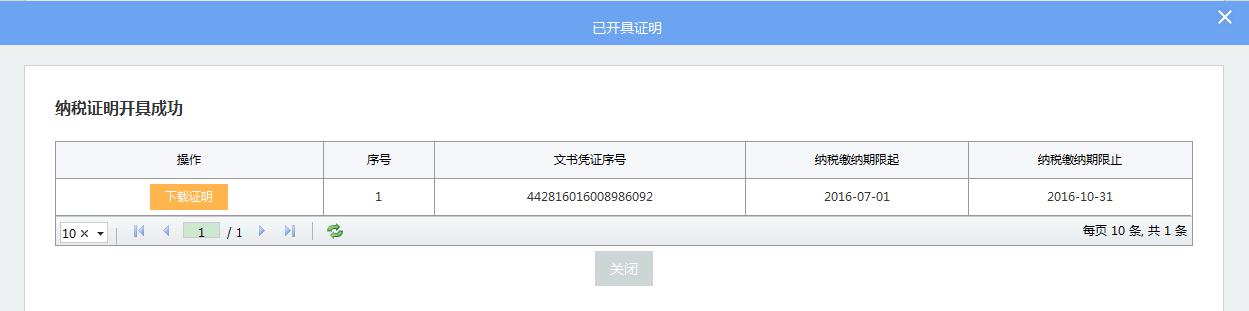
界面自动显示所有开具成功的纳税证明,点击【下载证明】,即可进行下载。
4.27、违法证明开具
业务介绍:纳税人可以通过网上办税服务厅【违法证明开具入口】模块,开具违法证明。
1.进入界面
点击【电子税务局(一)--- 全部功能】-【登记/认定/优惠/证明】-【违法证明开具】,即可进入该界面。
2.违法证明开具
界面自动带出纳税人识别号,点击日期控件选择所属时期起止,点击【开具】,进入税务违法记录证明信息界面,可【保存/下载】。
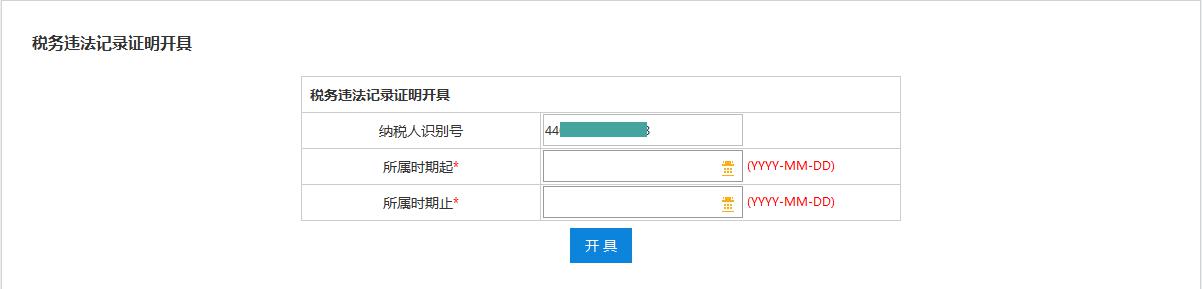
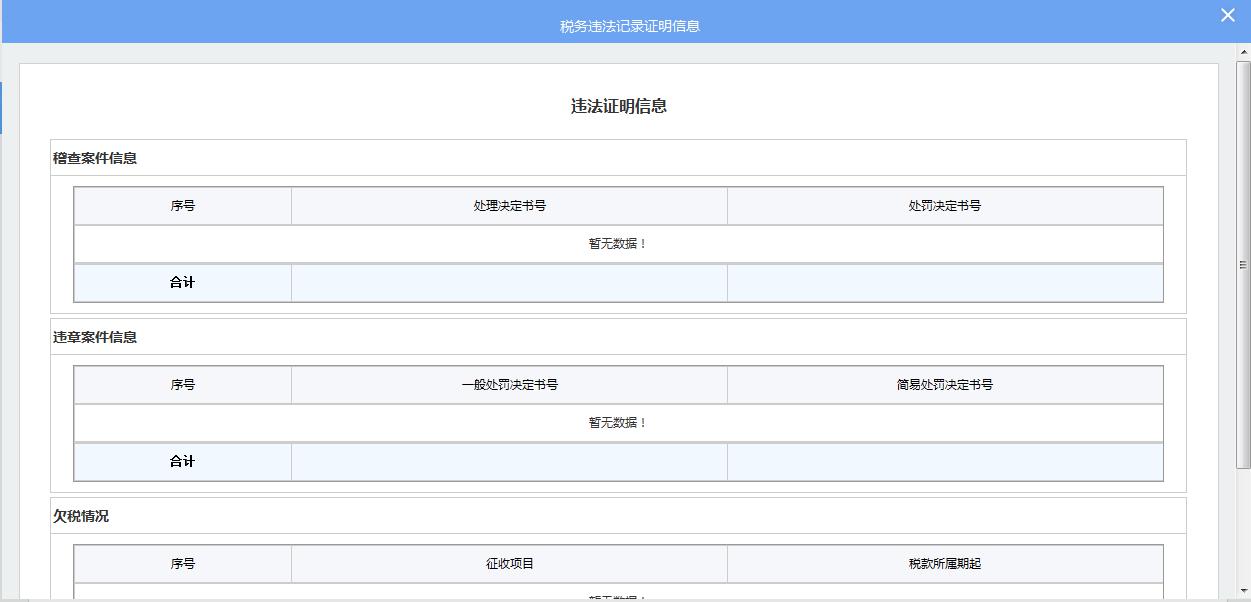

4.28、服务贸易等项目对外支付税务备案
(一)业务概述
(二)无纸化办理操作流程
1.进入界面
点击【电子税务局(一)--- 全部功能】-【登记/认定/优惠/证明】-【服务贸易等项目对外支付税务备案】,即可进入该界面。
2.填写申请表
进入消费税减免税备案模块,依次录入信息:
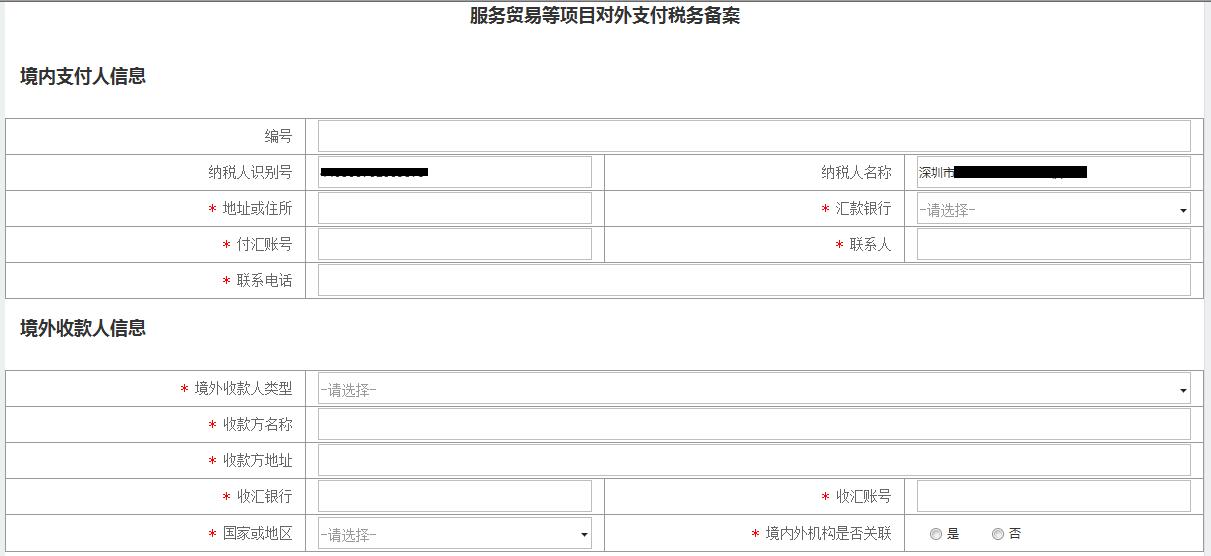
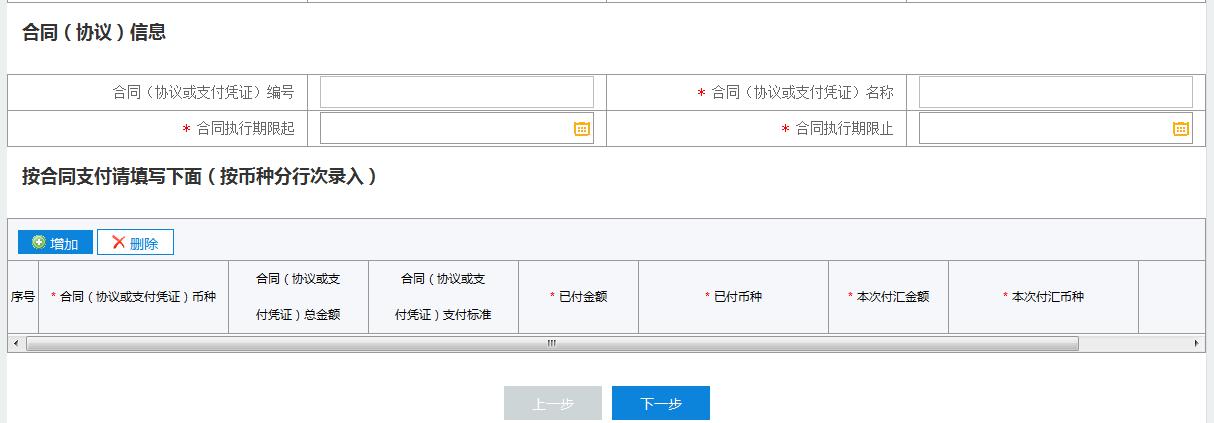
3.选择办理方式
选择办理方式操作请见4.1停业登记操作步骤-选择办理方式介绍。
4.上传附报资料
上传附报资料操作请见4.1停业登记操作步骤-上传附报资料介绍。
5.预览提交
预览提交操作请见4.1停业登记操作步骤-预览提交介绍。
6.完结
点击【完结】按钮,关闭该界面。提交的申请表可在首页【文书结果查询及领取】模块进行查询、打印。
(三)办理条件
(四)注意事项
当“境外收款人类型”选择“非居民企业”时,校验该纳税人是否有非居民合同项目备案,否则不能办理
(文)常见问题
4.29、丢失增值税专用发票已报税证明申请
(一)业务概述
增值税一般纳税人丢失已开具专用发票的发票联和抵扣联,如果丢失前已认证相符的,购买方可凭销售方提供的相应专用发票记账联复印件及销售方主管税务机关出具的《丢失增值税专用发票已报税证明单》或《丢失货物运输业增值税专用发票已报税证明单》(以下统称《证明单》),作为增值税进项税额的抵扣凭证;如果丢失前未认证的,购买方凭销售方提供的相应专用发票记账联复印件进行认证,认证相符的可凭专用发票记账联复印件及销售方主管税务机关出具的《证明单》,作为增值税进项税额的抵扣凭证。专用发票记账联复印件和《证明单》留存备查。
《证明单》由销售方到主管税务机关申请开具,主管税务机关根据其报税情况和纳税申报情况,核对后开具。
(二)无纸化办理操作流程
1.进入界面
点击【电子税务局(一)--- 全部功能】-【登记/认定/优惠/证明】-【丢失增值税专用发票已报税证明单开具申请】,即可进入该界面。
2.填写申请表
(1)点击【丢失增值税专用发票已报税证明单开具申请】
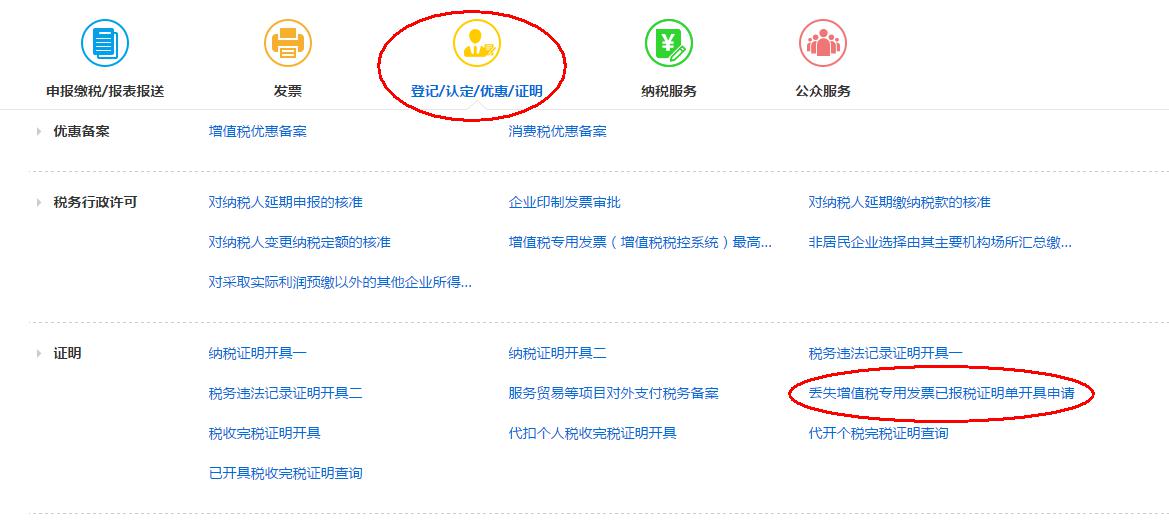
(2)选择操作类型“丢失增值税专用发票已报税证明申请”或“丢失货物运输增值税专用发票已报税证明申请”,点击【下一步】,进入填写页面。
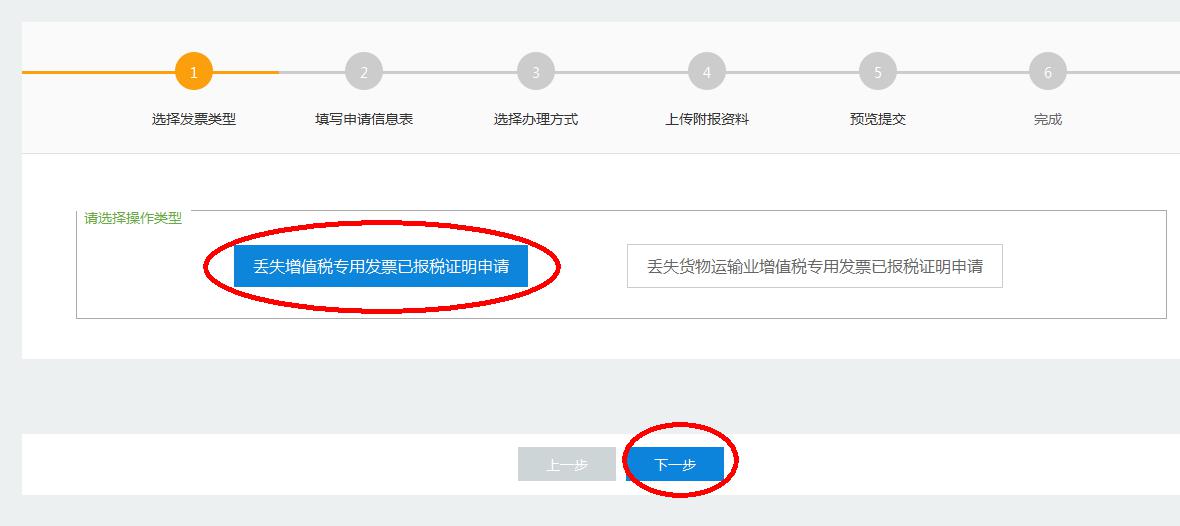
(3)开票方纳税人识别号、开票方纳税人名称系统自动默认为当前登录纳税人。
(4)录入必录项内容,点击“增行”按钮可增加多行发票信息,点击【下一步】按钮。
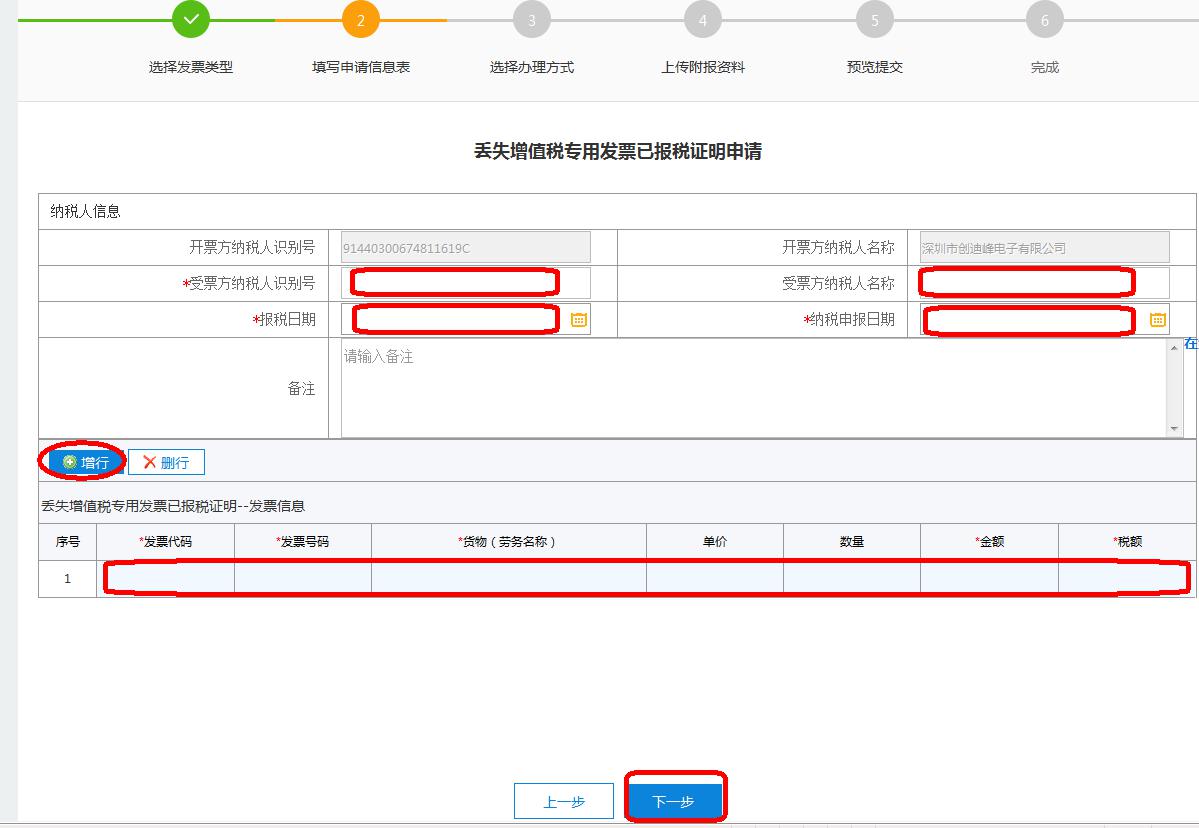
3.选择办理方式
选择办理方式操作请见4.1停业登记操作步骤-选择办理方式介绍。
4.上传附报资料
上传附报资料操作请见4.1停业登记操作步骤-上传附报资料介绍。
5.预览提交
预览提交操作请见4.1停业登记操作步骤-预览提交介绍。
6.完结
点击【完结】按钮,关闭该界面。提交的申请表可在首页【文书结果查询及领取】模块进行查询、打印。
(三)办理条件
1.纳税人状态是注销或非正常户,不予受理。
2.纳税人不是增值税一般纳税人或辅导期一般纳税人,不予受理。
3.纳税人该发票种类、发票代码、发票号码已经申请开具已报税证明的,不能重复申请,可通过办税服务厅作废该证明单,重新申请开具。
(四)注意事项
申请该事项的纳税人,需要事前刻制发票专用章。如果纳税人选择“无纸化办理方式”,纳税人须具备“法人”、“财务负责人”与“办税人”三者其中一个人持有深圳本地的手机号码,如果没有,提醒纳税人前往前台办理税务登记变更事宜。
4.30、税收完税证明开具
(一)业务概述
纳税人通过各省市税务机关官方网站(网上办税服务厅或电子税务局)查询特定期间已缴(已退)税款情况,并开具《税收完税证明》(文书式,下同)。
注:须实名登录,选择需办理业务的企业身份进入。
1.进入界面
点击【电子税务局(一)--- 全部功能】-【登记/认定/优惠/证明】-【税收完税证明开具】,即可进入该界面。
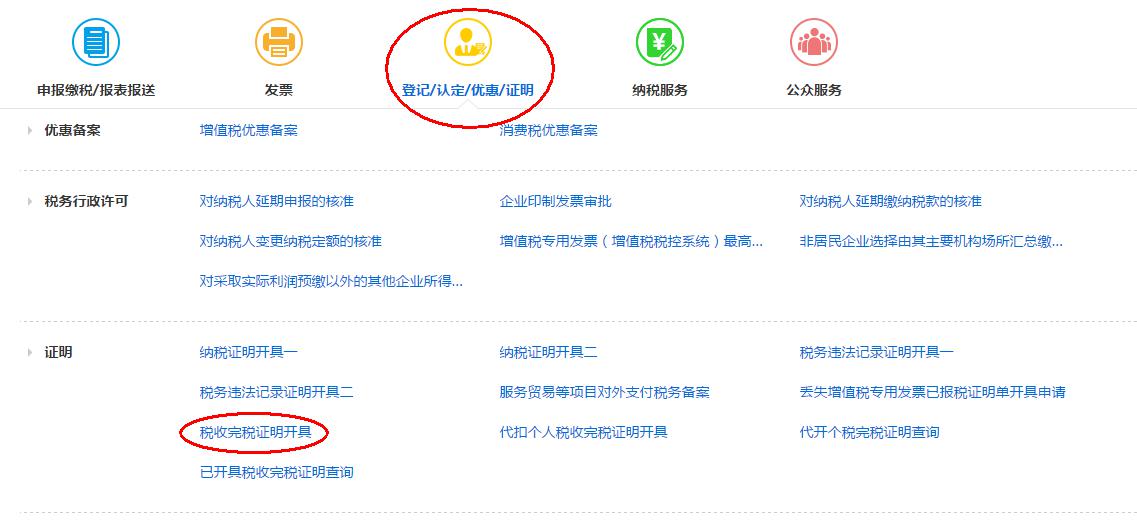
2. 税收完税证明开具
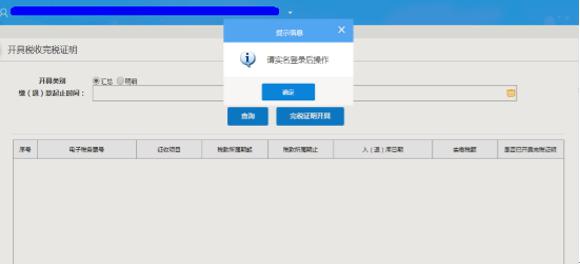
选择“开具类别”、“缴(退)款起止时间”(起止时间区间不得超过1年),点击“查询”后返回查询结果,点击“完税证明开具”开具并下载完税证明(文书式)。
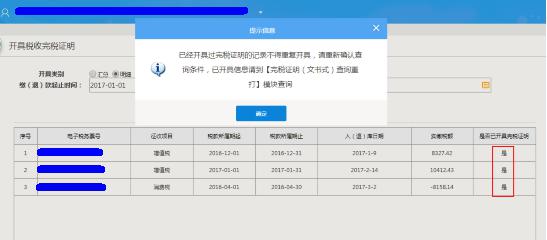
选择“开具类别”为汇总时,不能选择相同的查询条件重复汇总开具。
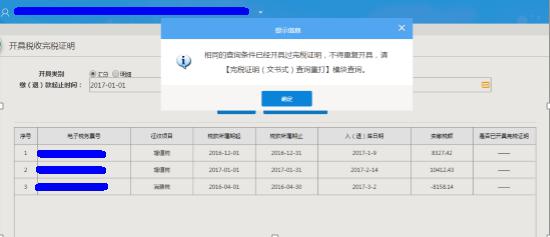
选择“开具类别”为明细时,电子税票号码对应的缴款记录已经开具过完税证明的,不能重复明细开具。
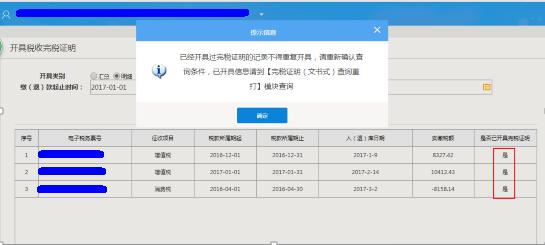
4.31、已开具税收完税证明查询
(一)业务概述
对网上办税服务厅或电子税务局已开具的《税收完税证明》(文书式)进行查询打印。
1.进入界面
点击【电子税务局(一)--- 全部功能】-【登记/认定/优惠/证明】-【已开具税收完税证明查询】,即可进入该界面。
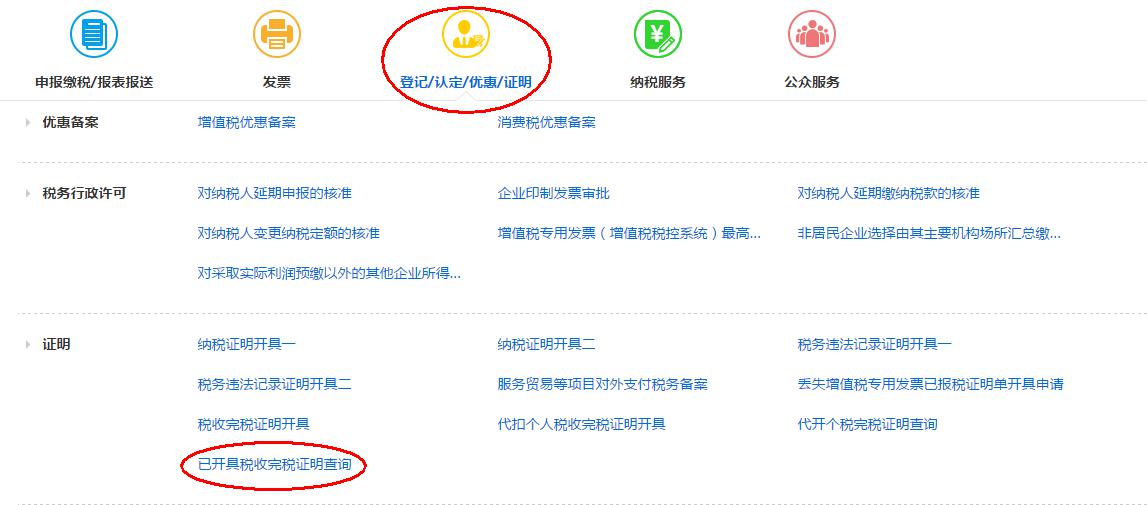
2. 已开具税收完税证明查询
查询区间不得超过一年
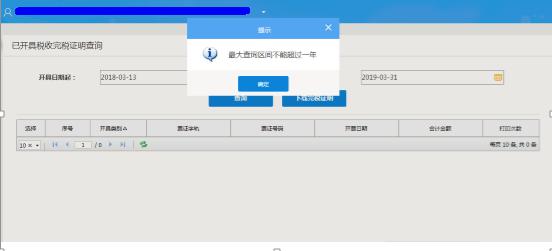
选择查询条件,点击”查询“返回查询结果;勾选需打印的记录,点击”下载完税证明“按钮下载打印。
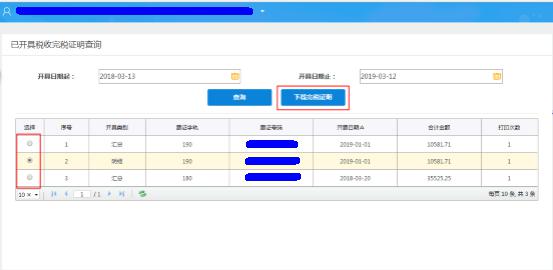
4.32、代扣个人税收完税证明开具
(一)业务概述
(二)功能概述
扣缴义务人通过此功能为被扣缴纳税人开具个税完税证明。
注:须实名账号登录办理
(三)办理流程
1.进入界面
点击【电子税务局(一)--- 全部功能】-【登记/认定/优惠/证明】-【代扣个人税收完税证明开具】,即可进入该界面。
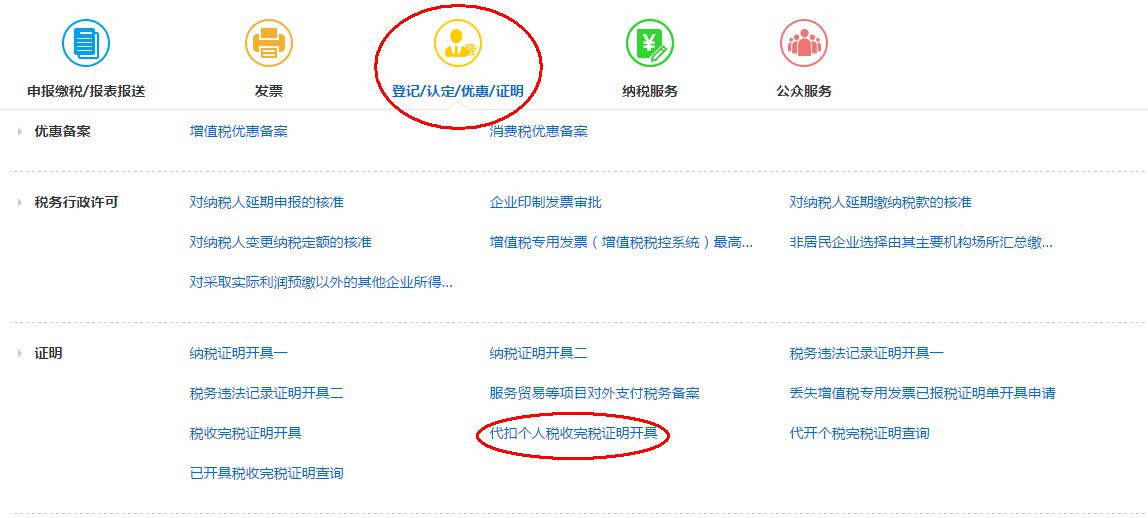
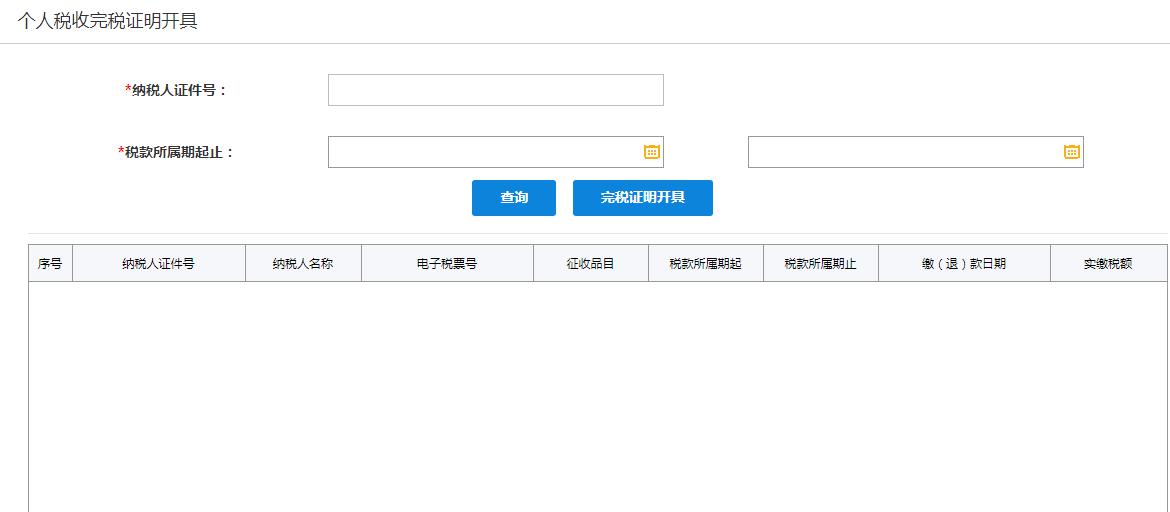
2.查询
输入被扣缴纳税人证件号、税款所属期起止,点击“查询”。
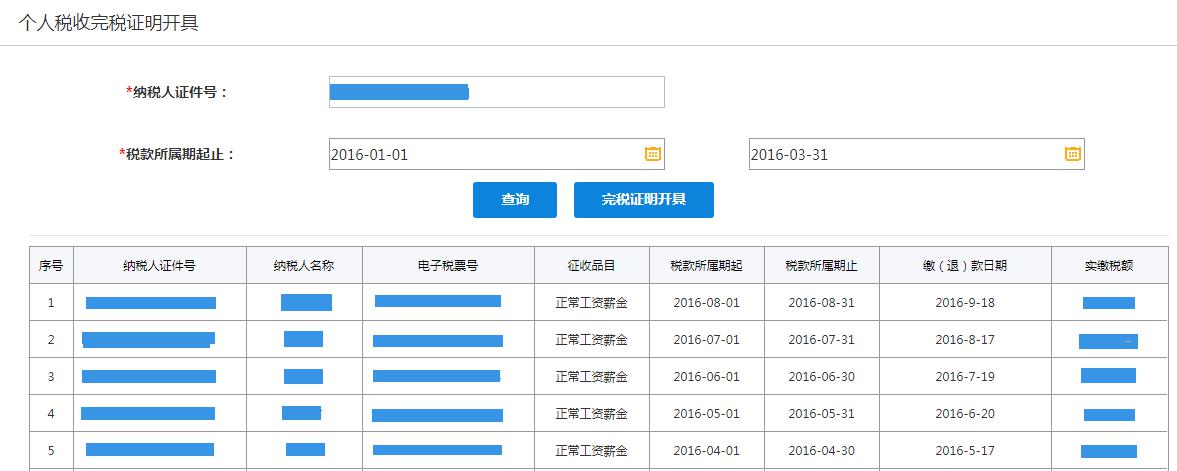
3.开具
查询出结果,点击“完税证明开具”,开具成功,生成PDF文件。
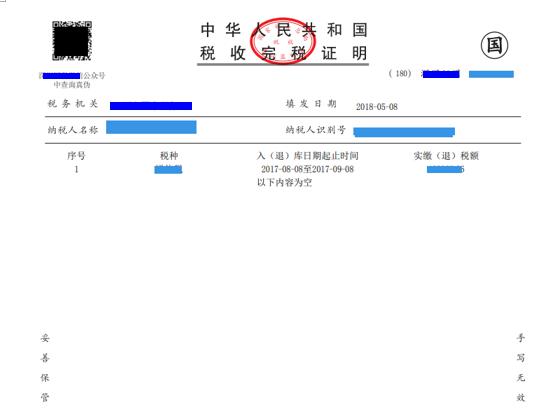
4.33、代开个税完税证明查询
(一)业务概述
(二)功能概述
纳税人通过深圳市电子税务局查询代开个税完税证明已开具《税收完税证明》,可以查看下载打印。
(三)办理流程
1.进入界面
点击【电子税务局(一)--- 全部功能】-【登记/认定/优惠/证明】-【代开个税完税证明查询】,即可进入该界面。
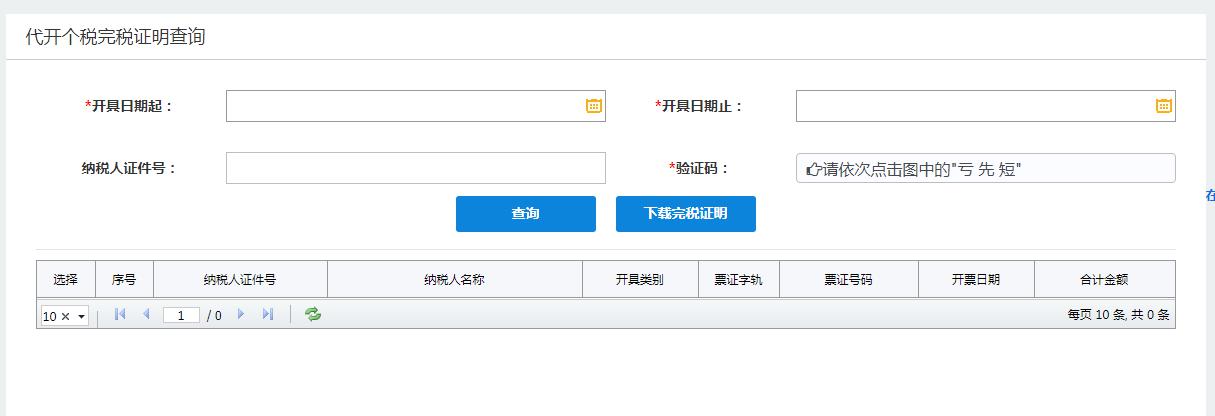
2.查询
输入必录条件开具日期起止,验证码,点击“查询”。或者输入纳税人证件号码查询指定人员
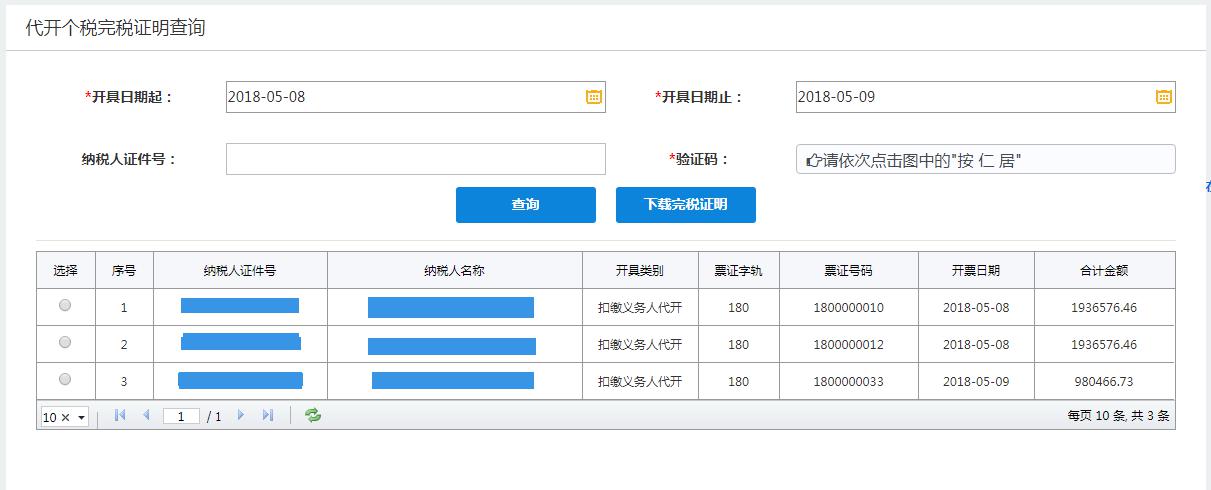
3.下载
选择单个记录,点击“下载完税证明”,下载成功。
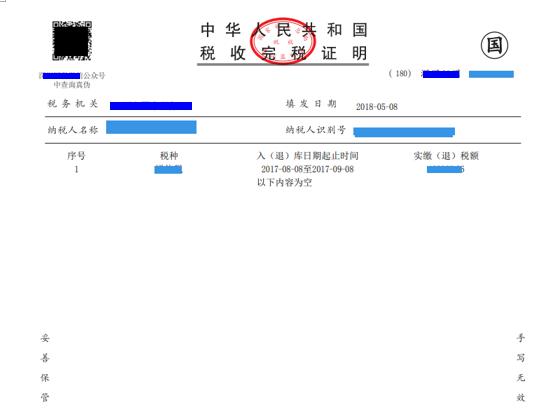
4.34、增值税一般纳税人选择简易办法计算缴纳增值税
(一)业务概述
业务介绍:增值税一般纳税人生产销售特定的货物或提供应税服务,可向税务机关申请采用简易办法计算缴纳增值税。
(二)无纸化办理操作流程
纳税人通过深圳市电子税务局查询代开个税完税证明已开具《税收完税证明》,可以查看下载打印。
1.进入界面
点击【电子税务局(一)--- 全部功能】-【登记/认定/优惠/证明】-【增值税一般纳税人选择简易办法计算缴纳增值税】,即可进入该界面。
2.填写申请表
(1)界面自动带出纳税人识别号和名称。
(2)在下拉框中选择简易办法征收增值税类型,点击日期控件选择有效期起和有效期止。
(3)点击【下一步】,转到选择办理方式界面。
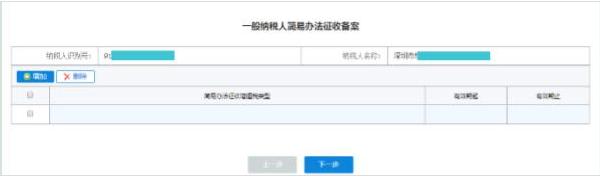
3.选择办理方式
选择办理方式操作请见4.1停业登记操作步骤-选择办理方式介绍。
4.上传附报资料
上传附报资料操作请见4.1停业登记操作步骤-上传附报资料介绍。
5.预览提交
预览提交操作请见4.1停业登记操作步骤-预览提交介绍。
6.完结
点击【完结】按钮,关闭该界面。提交的申请表可在首页【文书结果查询及领取】模块进行查询、打印。
4.35、税种启用
(一)业务概述
税种启用适用于:增值税、消费税、文化事业建设费废弃电器电子产品处理基金收入四类税(费);除上述范围以外的其他税种(如企业所得税)不适用税种启用政策。
纳税人如果发生纳税申报义务,应该启用税种办理首次纳税申报。启用税种前相关税(费)种项目无需申报(包括零申报),税种一旦启用则必须连续申报。
(二)业务办理流程
1.进入界面
点击【电子税务局(一)--- 全部功能】-【登记/认定/优惠/证明】-【税种启用】,即可进入该界面。
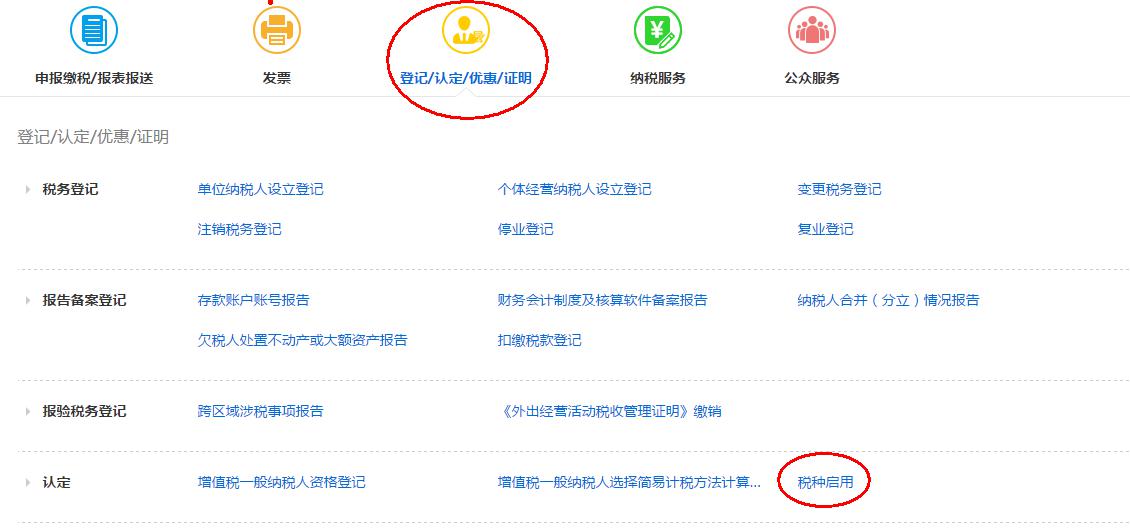
2.设置启用日期
点击【设置启用日期】
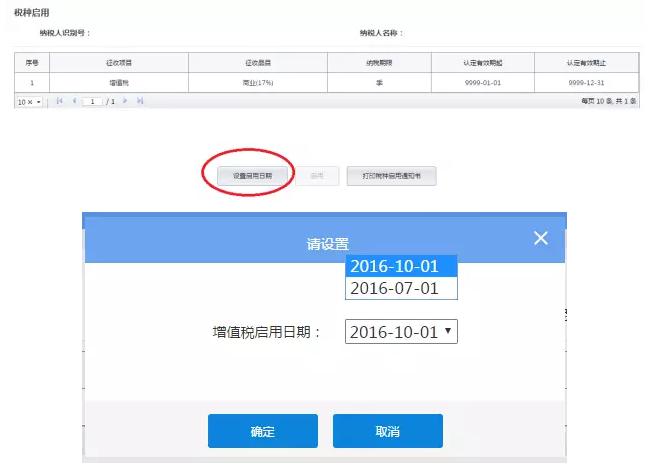
注意:(1)纳税人可以选择启用日期为当季度或上季度第一天。
(2)如果选择上季度第一天启用税种,则注意需电子税务局“应申报信息”栏目或“往期申报”栏目显示需要申报的税种。
(3)税种启用日期不能早于纳税人登记日期所在季度第一天。如:纳税人登记日期为【2016-10-05】,选择增值税启用日期为【2016-07-01】时,系统会出现如下提示:
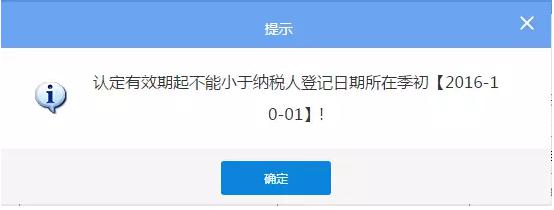
3.启用税种
点击【启用】,系统弹出如下对话框
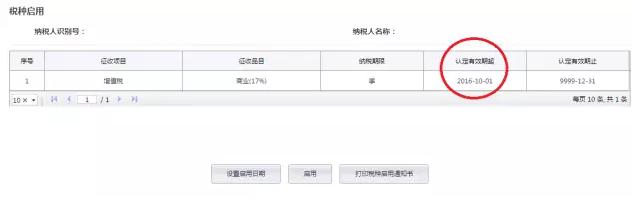
4.确认启用
确定“启用全部税种”后,税种启用成功。
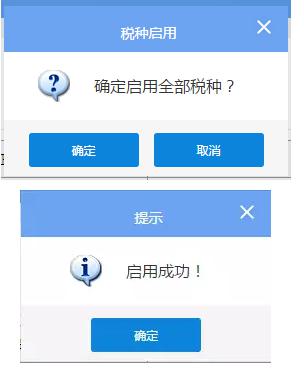
5.打印通知书
点击“打印税种启用通知书”。
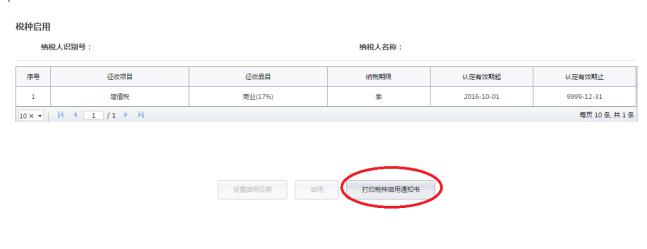
注意:
(1)税种启用成功后,再点击“税种启用”,系统将提示“您没有待启用的税费种信息!”,但仍可以再次打印税种启用通知书。
(2)如果纳税人的增值税与其他三项税(费)种均为已核定(未启用)状态,一旦启用增值税税种,其他三项税(费)种将同时启用。
5、发票业务
5.1、发票票种核定申请
(一)业务概述
需要使用发票的纳税人,可以在电子税务局进行发票票种核定(全流程无纸化)申请,税务机关确认领用发票的种类、单次(月)领用数量、开票限额的事宜;对已核定发票种类的纳税人,申请重新核定使用的单次(月)领用数量与开票限额(不含专票限额),通过电子税务局发票票种核定调整实现。
(二)业务办理流程
1.进入界面
点击【电子税务局(一)--- 全部功能】-【发票】-【发票票种核定申请】,即可进入该界面。
2.填写申请表
在“票种核定申请明细”点击“增加”,填写需要核定的票种信息、经办人,在“已核定购票人维护”选中后点击“下一步”。
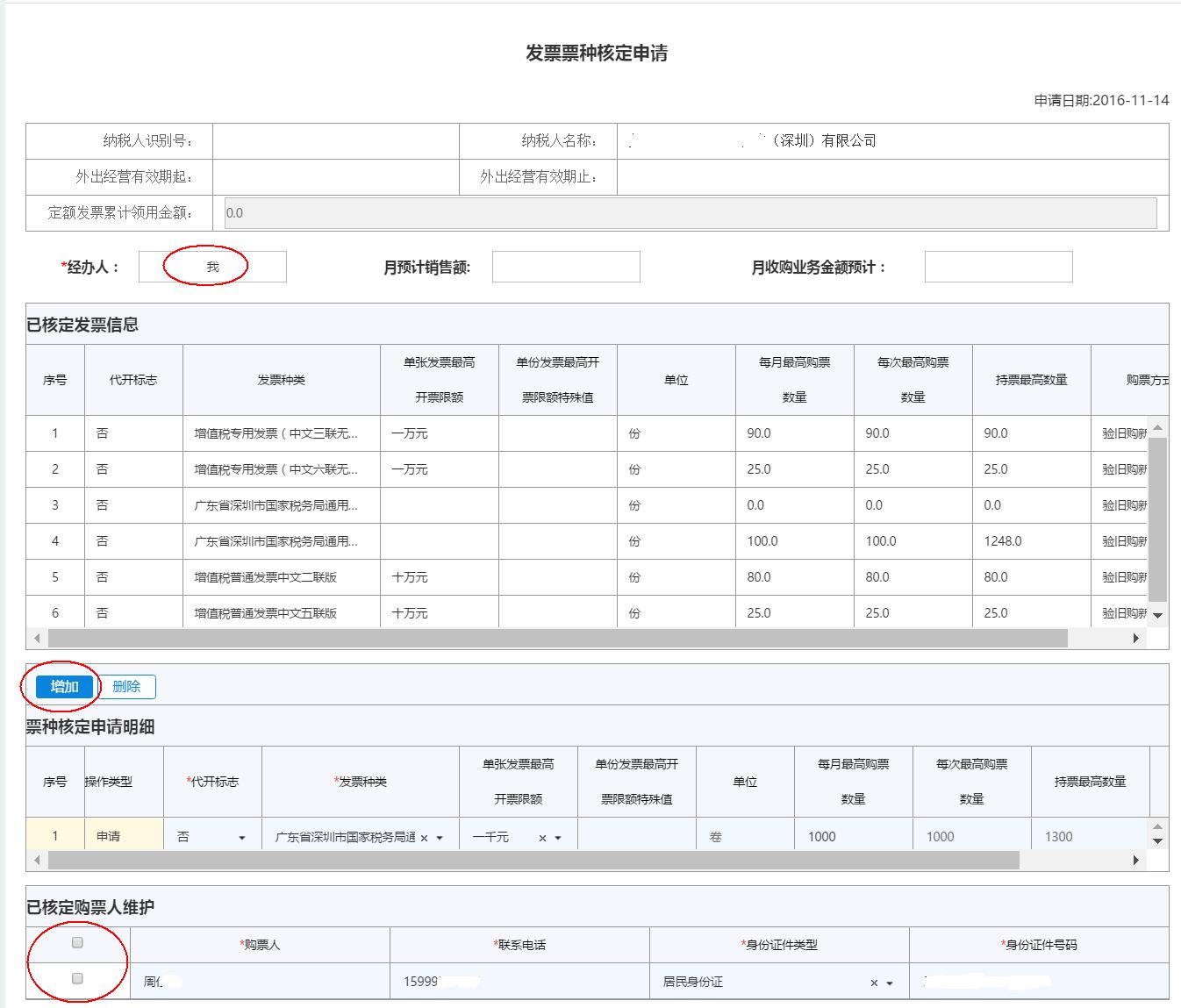
3.选择办理方式
选择办理方式操作请见4.1停业登记操作步骤-选择办理方式介绍。
4.上传附报资料
上传附报资料操作请见4.1停业登记操作步骤-上传附报资料介绍。
5.预览提交
预览提交操作请见4.1停业登记操作步骤-预览提交介绍。
6.完结
点击【完结】按钮,关闭该界面。提交的申请表可在首页【文书结果查询及领取】模块进行查询、打印。
(三)办理条件
1.发票票种核定申请监控规则
纳税人为非正常户(或已注销)不能办理发票票种核定申请业务。
存在一份发票票种核定申请未办结,纳税人不能申请另一份发票票种核定申请文书。
2.可申请“发票种类”监控规则
小规模纳税人自动屏蔽增值税专用发票(六联版与三联版),对于我市符合国家税务总局公告2016年44号文要求的住宿业小规模纳税人申请自行开具增值税专用发票的纳税人需要到前台办理票种核定业务。
“已核定发票信息”在“票种核定申请”的“发票种类”中不显示,可在“已核定发票信息”栏目查询。
3.票种核定申请数量监控规则
“每月最高购票数量”=“每次最高购票数量”,“持票最高数量”=“每月最高购票数量*1.3”,纳税人手工输入“每月最高购票数量”,“每次最高购票数量”与“持票最高数量”均自动带出且不能修改。
注:如果纳税人审批通过“超限量购买发票特批”数量超过“每次最高购票数量”,请告知纳税人需要分批次领取发票或者申请调整“每次最高购票数量”。
“定额发票累计领用金额”填写纳税人本次要领用的金额。
注:纳税人申请定额发票票钟时,“每月最高购票数量”、“每次最高购票数量”与“持票最高数量”均锁定不可填写,系统将根据“定额发票累计领用金额”与定额发票的固定面额计算纳税人可领取数量。
当“发票种类代码”选择“增值税时,普通发票”、“机动车销售统一发票”、“二手车销售统一发票”,单份最高开票限额为必录项。
(四)注意事项
1.已办理报验登记纳税人与跨区税源登记纳税人暂无法通过登录电子税务局办理“发票票种核定申请”业务,请到税务局前台办理该业务。
2.申请该事项的纳税人,需要事前刻制发票专用章。如果纳税人选择“无纸化办理方式”,纳税人须具备“法人”、“财务负责人”与“办税人”三者其中一个人持有深圳本地的手机号码,如果没有,提醒纳税人前往前台办理税务登记变更事宜。
3.申请该事项的纳税人,纳税人需要先携带相关资料到办税服务厅前台办理购票员资格的认定手续(含新增购票员)。
4.发票票种核定后,使用增值税发票管理新系统的纳税人凭《增值税税控系统安装使用告知书》,到服务单位领购税控专用设备,然后到主管税务机关办理初始发行。
5.申请使用增值税专用发票的纳税人,还需在电子税务局纳税人端办理增值税专用发票(增值税税控系统)最高开票限额审批事项。
6.首次办理此事项的纳税人,收到反馈结果后应当在主管税务机关办理首次核发《发票领购簿》业务。改变票种类别或者领购数量是否需要到前台办理《发票领购簿》相关事宜。
5.2、发票票种核定调整
(一)业务概述
经税务机关进行过发票票种核定的纳税人,可通过网上办税服务厅进行发票票种核定调整。
(二)业务办理流程
1.进入界面
点击【电子税务局(一)--- 全部功能】-【发票】-【发票票种核定调整】,即可进入该界面。
2.填写申请表
在“票种核定申请明细”点击“增加”,填写需要核定的票种信息、经办人,在“已核定购票人维护”选中后点击“下一步”。
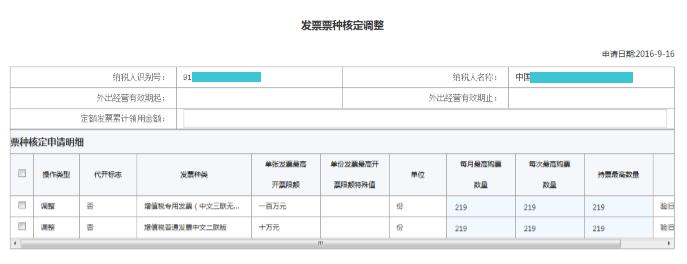
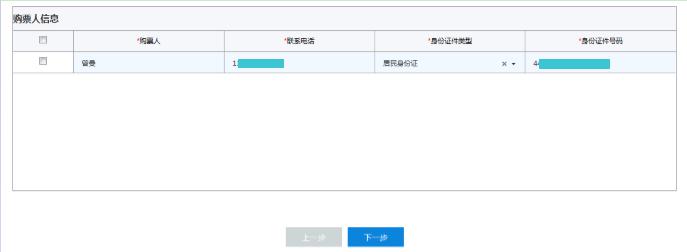
3.选择办理方式
选择办理方式操作请见4.1停业登记操作步骤-选择办理方式介绍。
4.上传附报资料
上传附报资料操作请见4.1停业登记操作步骤-上传附报资料介绍。
5.预览提交
预览提交操作请见4.1停业登记操作步骤-预览提交介绍。
6.完结
点击完结按钮,关闭该界面。
(三)办理条件
1.发票票种核定调整监控规则
纳税人为非正常户(或已注销)不能办理发票票种核定调整业务。
存在一份发票票种核定调整未办结,纳税人不能申请另一份发票票种核定调整文书。
(四)注意事项
1.申请该事项的纳税人,需要事前刻制发票专用章。如果纳税人选择“无纸化办理方式”,纳税人须具备“法人”、“财务负责人”与“办税人”三者其中一个人持有深圳本地的手机号码,如果没有,提醒纳税人前往前台办理税务登记变更事宜。
2、没有做过发票票种核定业务的纳税人不能办理发票票种调整业务;不存在已经核定的票种是提示“该纳税人无票种核定数据,不需要进行票种核定调整”。
3、可以调整的字段只有【每月最高购票数量】、【每次最高购票数量】、【持票最高数量】,其他内容不允许修改。
5.3、印有本单位名称发票备案申请
(一)业务概述
用票单位书面向税务机关要求使用印有本单位名称的发票,税务机关依据《中华人民共和国发票管理办法》的规定,确认印有该单位名称发票的种类和数量。
(二)业务办理流程
1.进入界面
点击【电子税务局(一)--- 全部功能】-【发票】-【印有本单位名称发票核定】,即可进入该界面。
2.填写申请表
(1)界面自动带出纳税人基本信息。
(2)输入经办人。可增加、删除已备案的发票信息,发票种类等字段可以在下拉框中选择。红色星号标记为必填项。
(3)点击【下一步】,转到选择办理方式界面。
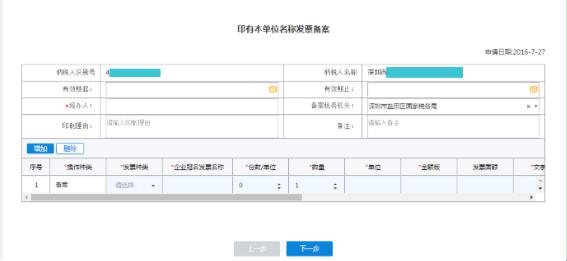
3.选择办理方式
选择办理方式操作请见4.1停业登记操作步骤-选择办理方式介绍。
4.上传附报资料
上传附报资料操作请见4.1停业登记操作步骤-上传附报资料介绍。
5.预览提交
预览提交操作请见4.1停业登记操作步骤-预览提交介绍。
6.完结
点击【完结】按钮,关闭该界面。提交的申请表可在首页【文书结果查询及领取】模块进行查看。
(三)办理条件
1.印有本单位名称发票备案申请监控规则
纳税人为非正常户(或已注销)不能办理印有本单位名称发票备案申请业务。
存在一份印有本单位名称发票备案申请未办结,纳税人不能申请另一份印有本单位名称发票备案文书。
2.数量、份数/单位规则
录入的数量、份数/单位,必须为正整数
(四)注意事项
1.申请该事项的纳税人,需要事前刻制发票专用章。如果纳税人选择“无纸化办理方式”,纳税人须具备“法人”、“财务负责人”与“办税人”三者其中一个人持有深圳本地的手机号码,如果没有,提醒纳税人前往前台办理税务登记变更事宜。
2、经办人居民身份证或其他证明身份的合法证件原件及复印件的报送条件为首次办理或经办人发生变化时提供。
5.4、印有本单位名称发票备案作废
(一)业务概述
已向税务机关备案可使用印有本单位名称的发票的纳税人,可申请作废此备案。
(二)业务办理流程
1.进入界面
点击【电子税务局(一)--- 全部功能】-【发票】-【印有本单位名称发票备案作废】,即可进入该界面。
2.填写申请表
(1)界面自动带出纳税人基本信息和发票备案信息,不可编辑。
(2)选择要作废的备案。
(3)点击【下一步】,转到选择办理方式界面。
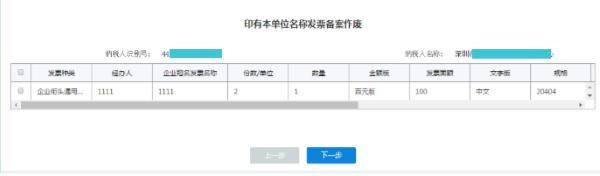
3.选择办理方式
选择办理方式操作请见4.1停业登记操作步骤-选择办理方式介绍。
4.上传附报资料
上传附报资料操作请见4.1停业登记操作步骤-上传附报资料介绍。
5.预览提交
预览提交操作请见4.1停业登记操作步骤-预览提交介绍。
6.完结
点击【完结】按钮,关闭该界面。提交的申请表可在首页【文书结果查询及领取】模块进行查看。
(三)办理条件
1.印有本单位名称发票备案申请监控规则
纳税人为非正常户(或已注销)不能办理印有本单位名称发票备案申请业务。
存在一份印有本单位名称发票备案申请未办结,纳税人不能申请另一份印有本单位名称发票备案文书。
不存在印有本单位名称发票备案数据时提示“该纳税人没有需要作废的印制本单位名称发票申请”。
(四)注意事项
1.没有办理过【印有办单位名称发票备案申请】的纳税人无法办理此业务,不存在印有本单位名称发票备案申请是提示“该纳税人没有需要作废的印制本单位名称发票申请”。
2.申请该事项的纳税人,需要事前刻制发票专用章。如果纳税人选择“无纸化办理方式”,纳税人须具备“法人”、“财务负责人”与“办税人”三者其中一个人持有深圳本地的手机号码,如果没有,提醒纳税人前往前台办理税务登记变更事宜。
5.5、增值税专用发票代开
(一)业务概述
已办理税务登记的小规模纳税人(包括个体经营者)以及国家税务总局确定的其他可予以代开增值税专用发票的纳税人发生增值税应税行为,需要开具增值税专用发票时,可向其主管税务机关申请代开。
(二)业务办理流程
1.进入界面
点击【电子税务局(一)--- 全部功能】-【发票】-【代开增值税专用发票】,即可进入该界面。
2.填写申请表
(1)界面自动带出代开发票信息,销售方纳税人基本信息。若能查到银行信息,则界面会自动带出银行信息,若未查询到银行信息,则需手动填写银行信息。
(2)填写购买方纳税人信息,可以增加、删除货物或应税劳务名称、服务名称,点击计算税款,会自动显示数据。
(3)点击【下一步】,转到选择办理方式界面。
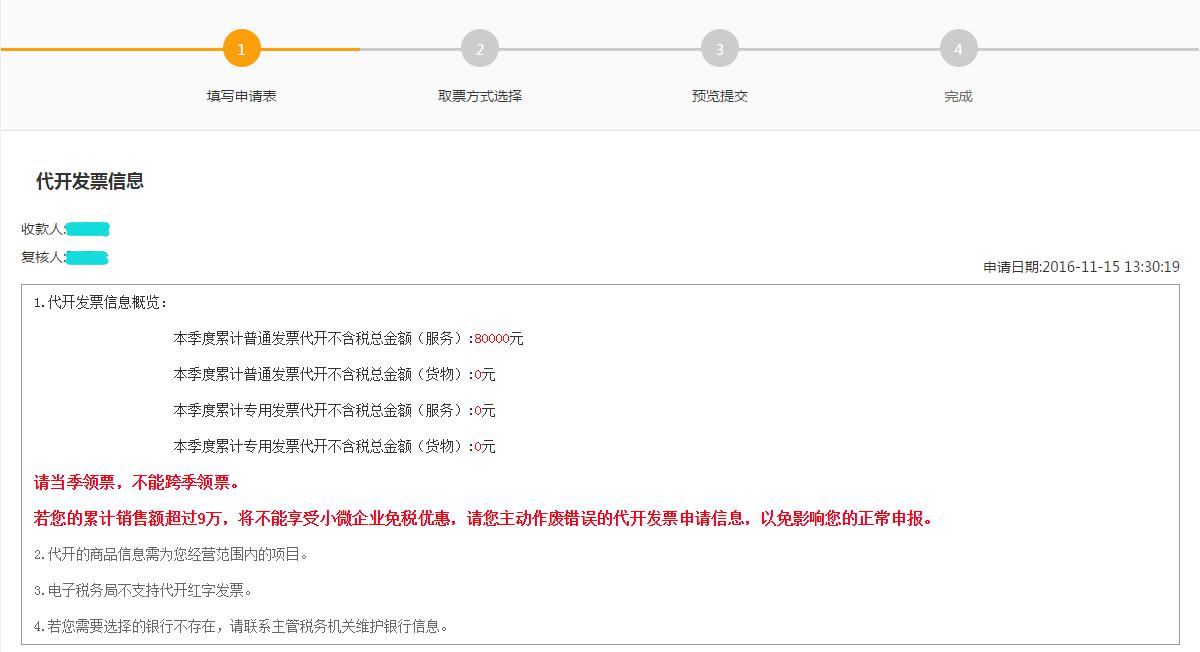
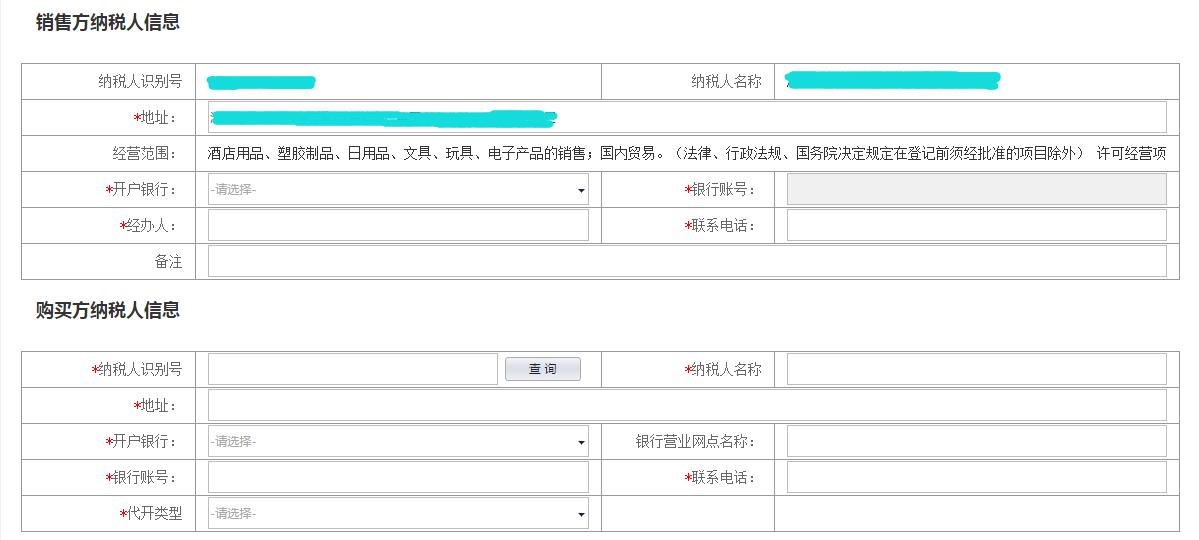
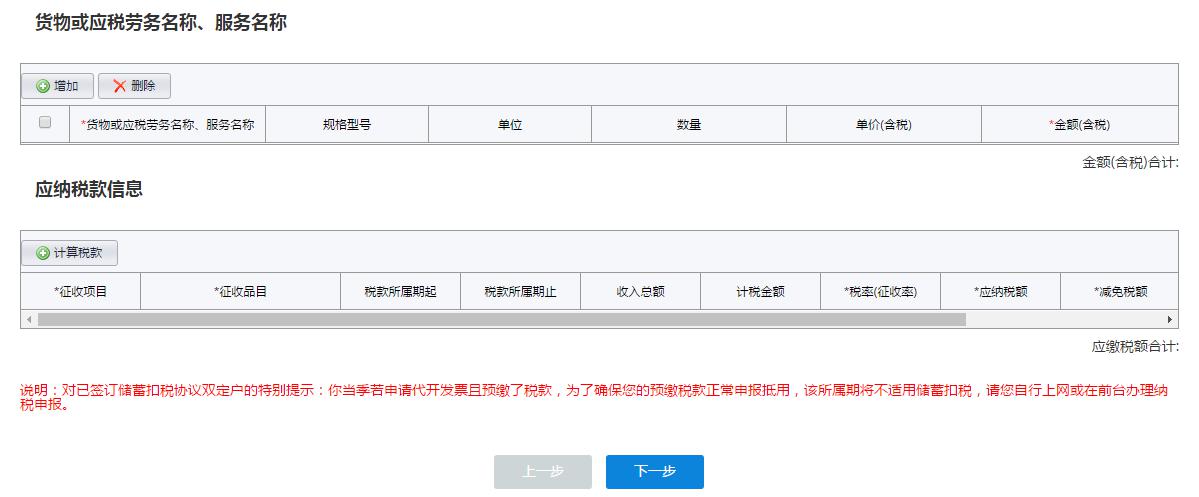
3.取票方式选择
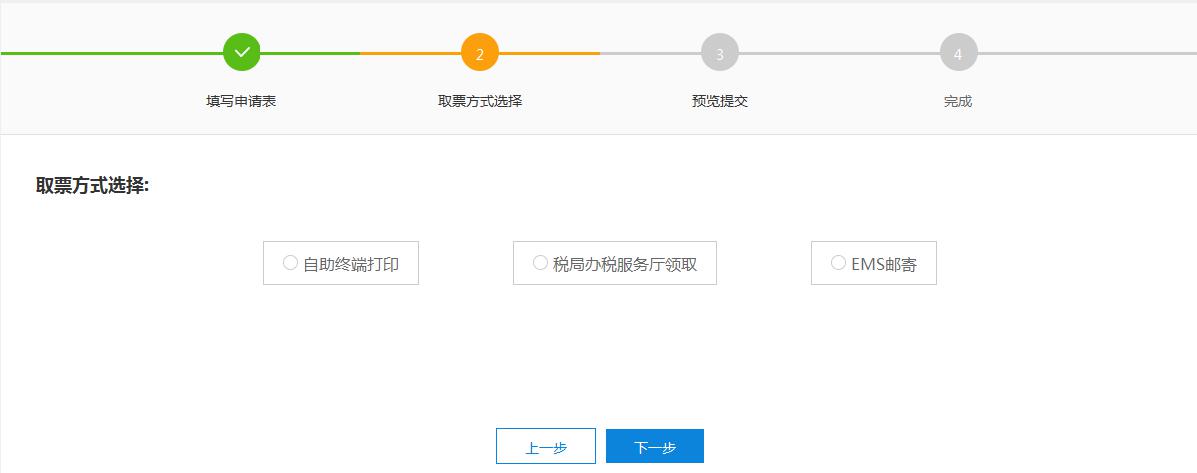
选择自助终端打印或税局办税服务厅领取,点击【下一步】,转到预览提交界面。
选择【EMS邮寄】,点击下一步,转到邮寄信息填写界面,请选择的在下拉框中进行选择,红色星号标记为必填项。填写完毕,点击【提交订单】,转到代开管理界面:
(1)点击代开管理界面上的【继续代开】按钮,返回增值税专用发票代开申请界面,可以继续代开申请
(2)点击代开管理界面上的【生产订单】按钮,进入发票代开订单管理界面;
4.上传附报资料
上传附报资料操作请见4.1停业登记操作步骤-上传附报资料介绍。
5.预览提交
预览提交操作请见4.1停业登记操作步骤-预览提交介绍。
6.完结
点击【完结】按钮,关闭该界面。发票代开结果可在首页【发票代开EMS订单结果查询】进行查询。
(三)办理条件
1、除了一般纳税人以外的纳税人
(四)注意事项
1、不能跨季领票;
2、对已签订储蓄扣税协议双定户,当季若申请代开发票且预缴了税款,为了确保您的预缴税款正常申报抵用,该所属期将不适用储蓄扣税,需要自行上网或在前台办理纳税申报。
3、电子税务局不支持代开红字发票
5.6、增值税普通发票代开
(一)业务概述
业务介绍:已办理税务登记的小规模纳税人(包括个体经营者)发生增值税应税行为,需要开具增值税普通发票时,可向其主管税务机关申请代开。
(二)业务办理流程
1.进入界面
点击【电子税务局(一)--- 全部功能】-【发票】-【增值税普通发票代开】,即可进入该界面。
2.填写申请表
(1)界面自动带出代开发票信息,销售方纳税人基本信息。若能查到银行信息,则界面会自动带出银行信息,若未查询到银行信息,则需手动填写银行信息。
(2)填写购买方纳税人信息,可以增加、删除货物或应税劳务名称、服务名称,点击计算税款,会自动显示数据。
(3)点击【下一步】,转到取票方式选择界面。
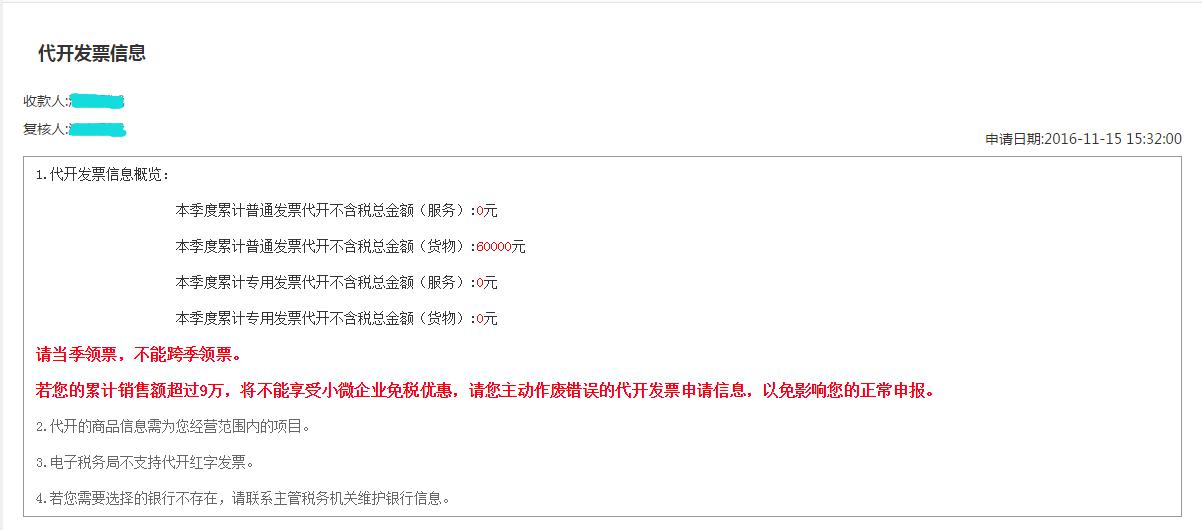
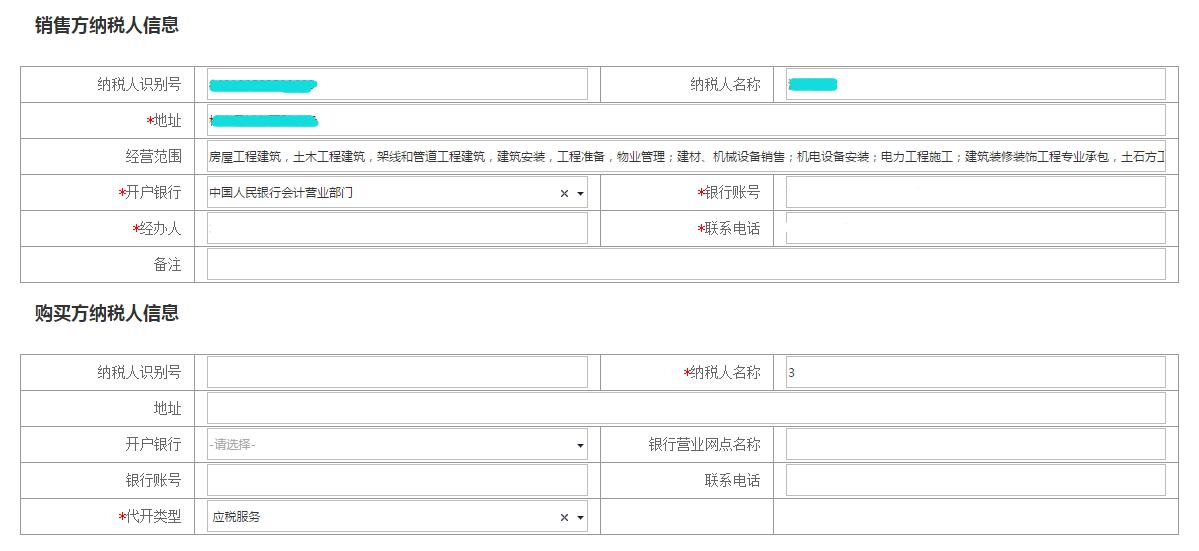
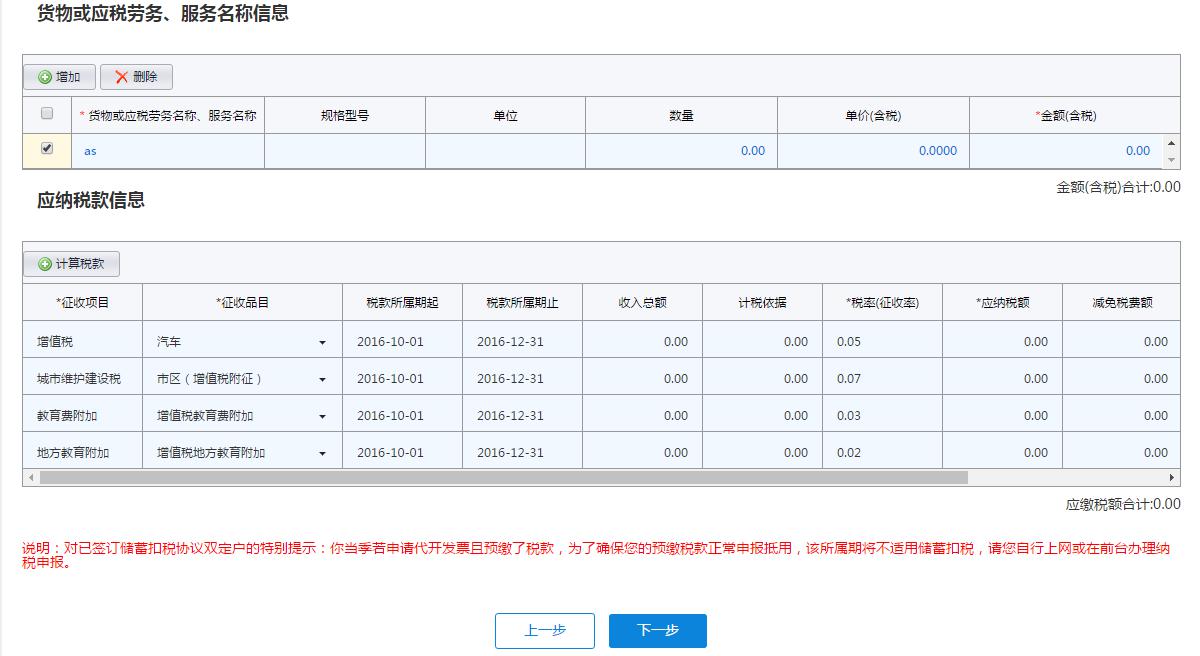
3.取票方式选择
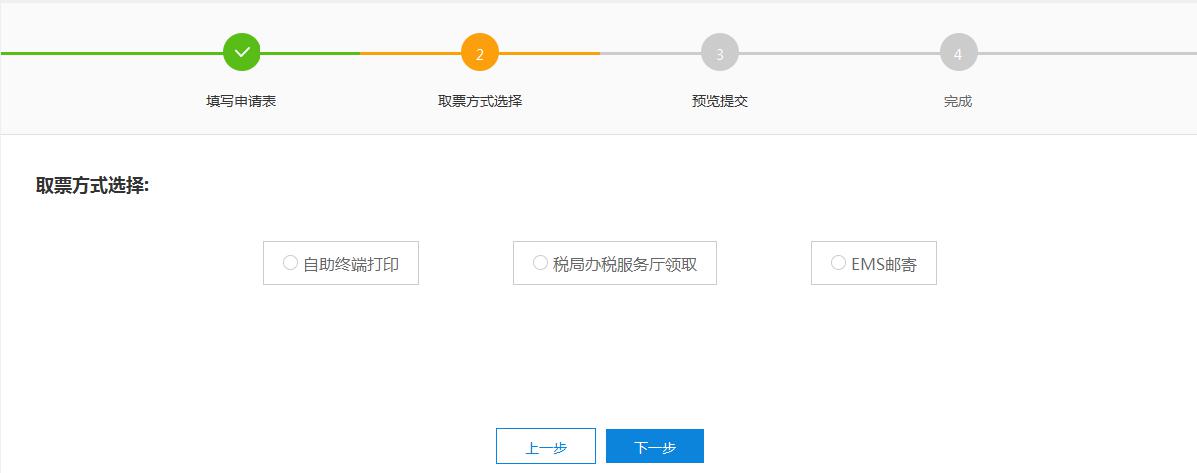
选择自助终端打印或税局办税服务厅领取,点击【下一步】,转到预览提交界面。
选择【EMS邮寄】,点击下一步,转到邮寄信息填写界面,请选择的在下拉框中进行选择,红色星号标记为必填项。填写完毕,点击【提交订单】,转到代开管理界面:
(1)点击代开管理界面上的【继续代开】按钮,返回增值税专用发票代开申请界面,可以继续代开申请
(2)点击代开管理界面上的【生产订单】按钮,进入发票代开订单管理界面;
4.预览提交
上传附报资料操作请见4.1停业登记操作步骤-上传附报资料介绍。
5.完结
点击【完结】按钮,关闭该界面。发票代开结果可在首页【发票代开EMS订单结果查询】进行查询。
点击日期控件选择申请日期,点击【查询】,即可得到符合条件的发票代开订单。
6.
点击【完结】按钮,关闭该界面。发票代开结果可在首页【发票代开EMS订单结果查询】进行查询。
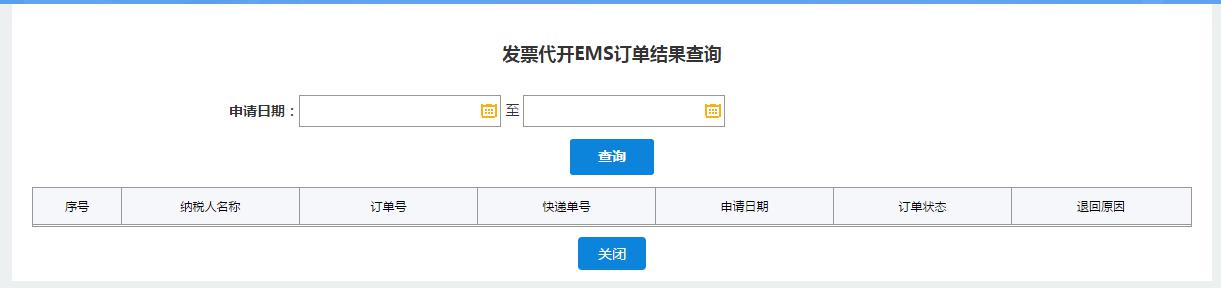
(三)办理条件
1、除了一般纳税人以外的纳税人
(四)注意事项
1、不能跨季领票;
2、当累计销售额超过9万时,则不能享受小微企业免税优惠
3、对已签订储蓄扣税协议双定户,当季若申请代开发票且预缴了税款,为了确保您的预缴税款正常申报抵用,该所属期将不适用储蓄扣税,需要自行上网或在前台办理纳税申报;
4、电子税务局不支持代开红字发票
(五)常见问题
1、“代开类型”和“征收品目”要匹配,当代开类型选择的是“应税服务”时,征收品目则应该选择属于应税服务的征收品目,否则会提示“您选择的'应纳税款信息的增值税征收品目'和'代开类型'不一致”;
5.7、增值税发票代开申请作废
(一)业务概述
业务介绍:纳税人发现已提交的增值税发票代开申请信息有误,可以对未开具的申请信息进行作废。
(二)业务办理流程
1.进入界面
点击【电子税务局(一)--- 全部功能】-【发票】-【增值税发票代开申请作废】,即可进入该界面。
2.发票代开申请作废
界面自动带出发票代开申请列表。点击日期控件选择申请日期,在下拉框选择事项类型,点击【查询】即可查询符合条件的代开申请信息。
选择某笔业务,点击【作废】,则该笔申请被作废。
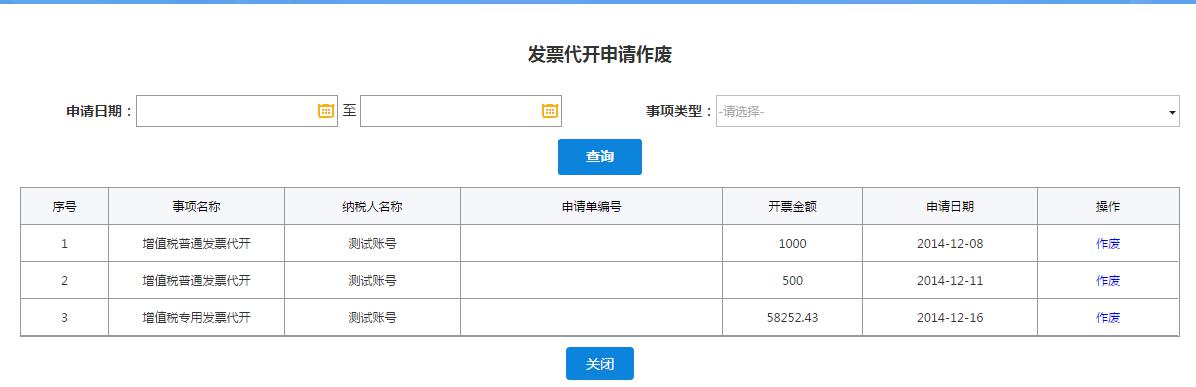
(三)办理条件
1、存在增值税发票代开申请数据,并且代开申请的发票没有开具。
(四)注意事项
(五)常见问题
(1)电子税务局不支持已经开具的发票作废
5.8、代开发票网上送达订单提交
(一)业务概述
对已经代开申请的、选择EMS邮寄方式且没有生成订单的代开发票进行生成EMS订单。
(二)业务办理流程
1.进入界面
点击【电子税务局(一)--- 全部功能】-【发票】-【代开发票网上送达订单提交】,即可进入该界面。
2.办理流程
(1)在发票订单管理界面选择呆邮寄的发票,并填写邮寄信息,填写完成后,点击“提交订单”按钮
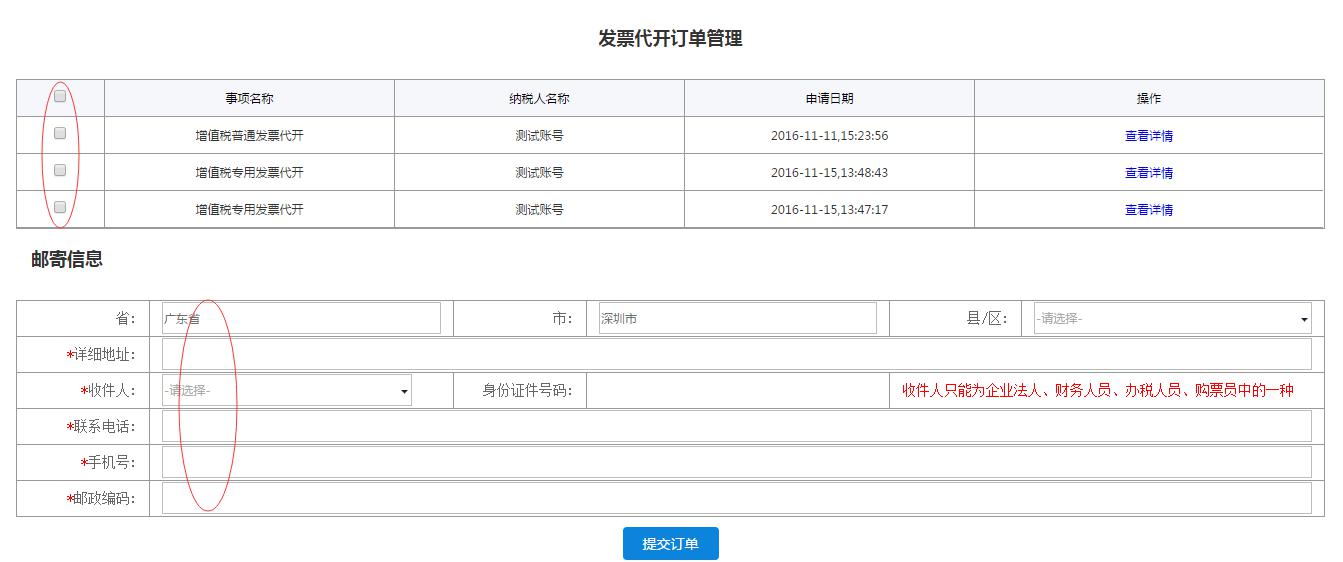
(2)提交成功后进入完结界面,点击“关闭”按钮关闭完结界面
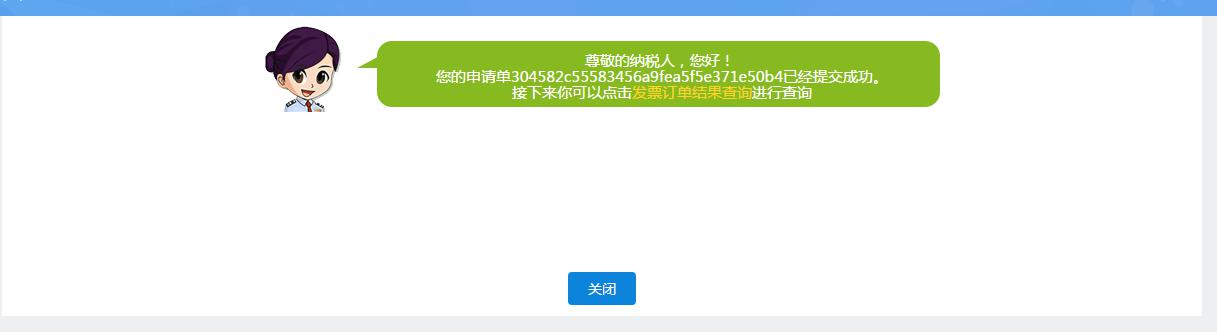
(三)办理条件
1、存在增值税发票代开申请数据,并且代开申请的发票没有开具。
(四)注意事项
(五)常见问题
5.9、通用机打发票验旧
(一)业务概述
单位和个人领购通用机打(手工)发票并开具后,通过网上办税厅将开票数据报送税务机关的业务,包含手工发票验旧和机打发票验旧。当用户发票使用情况达到票种核定信息中所规定的强制验旧发票开具总金额或强制验旧期限或强制验旧发票数量时,必须进行发票验旧。
(二)业务办理流程
1.进入界面
点击【电子税务局(一)--- 全部功能】-【发票】-【发票验旧】,即可进入该界面。
2.选择发票类型
点击“通用机打发票验旧”。(以通用机打发票验旧为例)
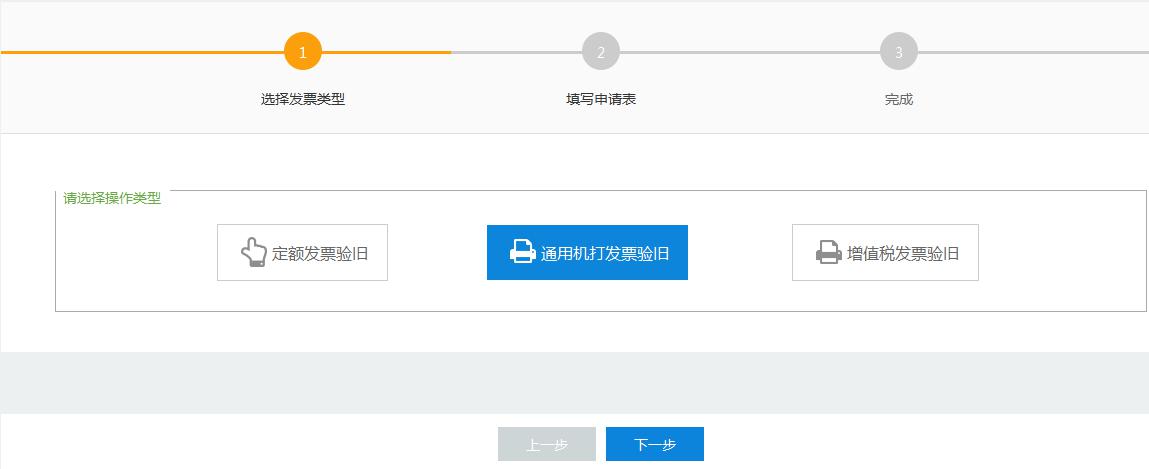
3.填写登记表
(1)界面自动显示机打发票验旧信息。
(2)勾选要验旧的发票种类对应的勾选框。
(3)点击【提交】,转到完结界面。
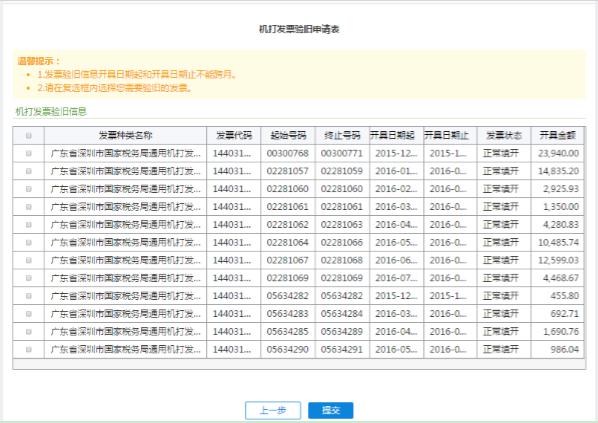
4.完结
点击【完结】按钮,关闭该界面。提交的申请表可在首页【文书结果查询及领取】模块进行查看。
5.10、增值税发票验旧
(一)业务概述
单位和个人领购通用机打(手工)发票并开具后,通过网上办税厅将开票数据报送税务机关的业务,包含手工发票验旧和机打发票验旧。当用户发票使用情况达到票种核定信息中所规定的强制验旧发票开具总金额或强制验旧期限或强制验旧发票数量时,必须进行发票验旧。
(二)业务办理流程
1.进入界面
点击【电子税务局(一)--- 全部功能】-【发票】-【发票验旧】,即可进入该界面。
2.选择发票类型
点击“增值税发票验旧”—>【下一步】
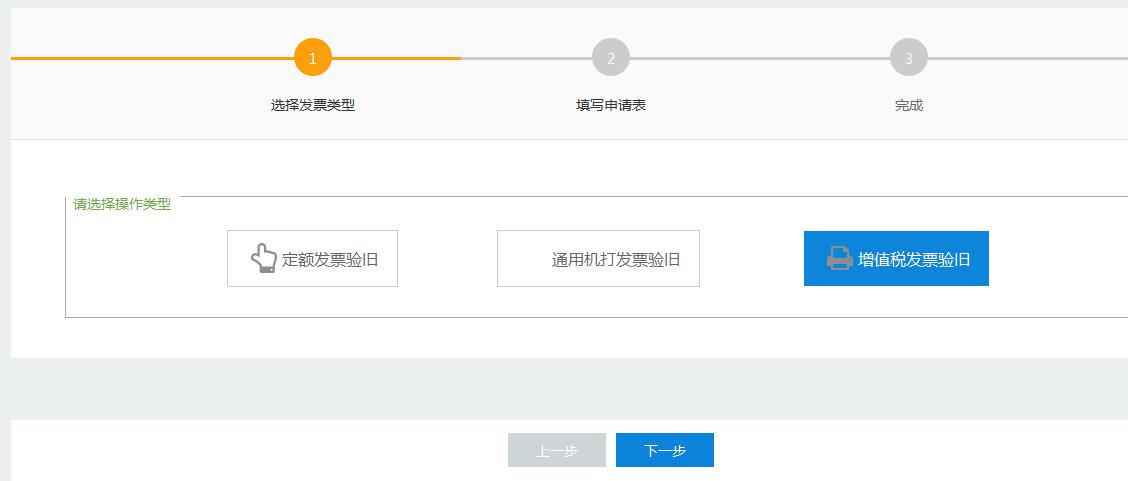
3.填写登记表
(1)界面自动显示机打发票验旧信息。
(2)勾选要验旧的发票种类对应的勾选框。
(3)点击【提交】,转到完结界面。
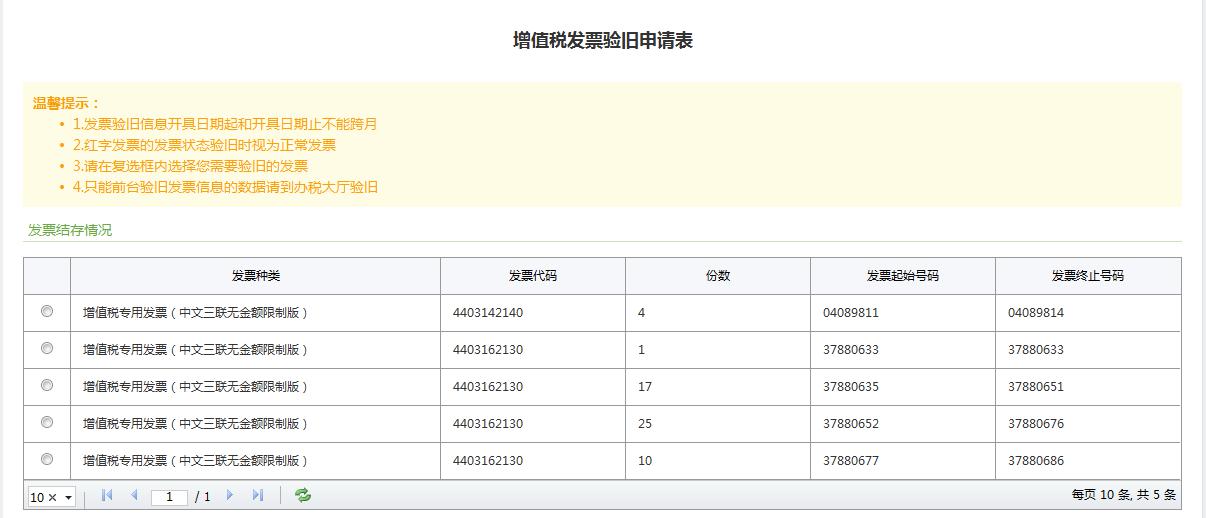
4.完结
点击【完结】按钮,关闭该界面。提交的申请表可在首页【文书结果查询及领取】模块进行查看。
(三)办理条件
纳税人申请了增值税发票,包括(增值税专票种类为1130增值税专用发票(中文三联无金额限制版),1160增值税专用发票(中文六联无金额限制版);增值税普通发票种类为144038151200增值税普通发票中文二联版、144038151500增值税普通发票中文五联版;)
(四)注意事项
发票号码起止可修改,监控必须在纳税人结存内,电子税务局读取发票数据,并查询防伪税控系统的开票信息比对一致。
(五)常见问题
5.11、发票真伪查验
(一)业务概述
纳税人可通过网上办税服务厅对通用机打发票进行真伪验证。
(二)业务办理流程
1.进入界面
点击【电子税务局(一)--- 全部功能】-【发票】-【发票真伪查询】,即可进入该界面。
2.选择发票类型
手动输入发票代码、发票号码、开票方证件号、开票金额、验证码,点击【查验】。
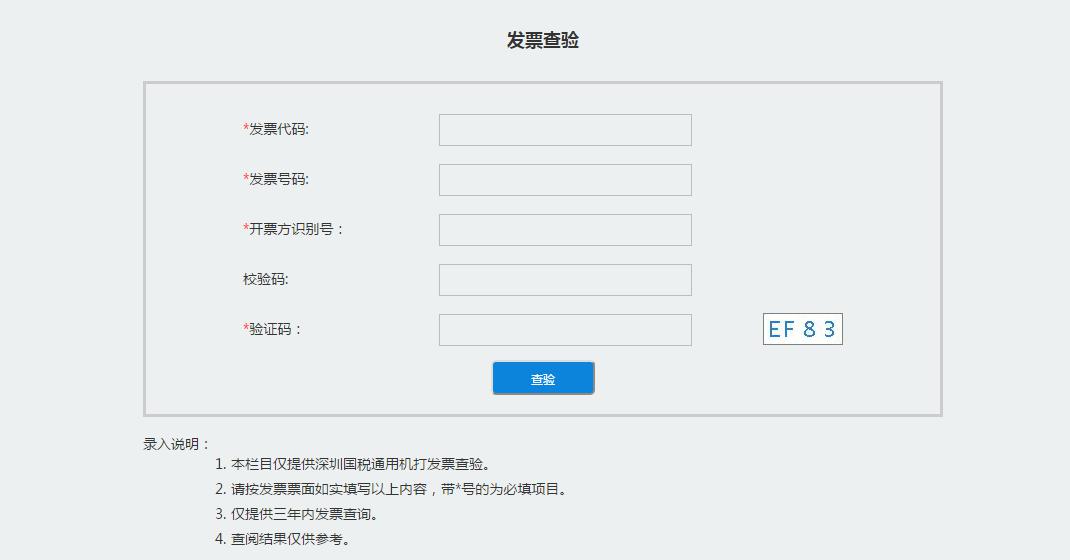
(三)办理条件
1.发票验旧必须存在发票结存信息;
2.通用机打发票必须在金三系统中存在结存,并且在网络发票系统或普通发票系统存在对应数据;
(四)注意事项
1、发票真伪查询业务可以在免登陆情况下办理。
(五)常见问题
5.12、增值税发票真伪验证
(一)业务概述
纳税人可通过网上办税服务厅进入国家税务总局全国增值税发票查验平台,对增值税发票进行真伪验证。
(二)业务办理流程
1.进入界面
点击【电子税务局(一)--- 全部功能】-【发票】-【增值税发票真伪鉴别】,即可进入该界面。
2.填写
链接到国家税务总局全国增值税发票查验平台。
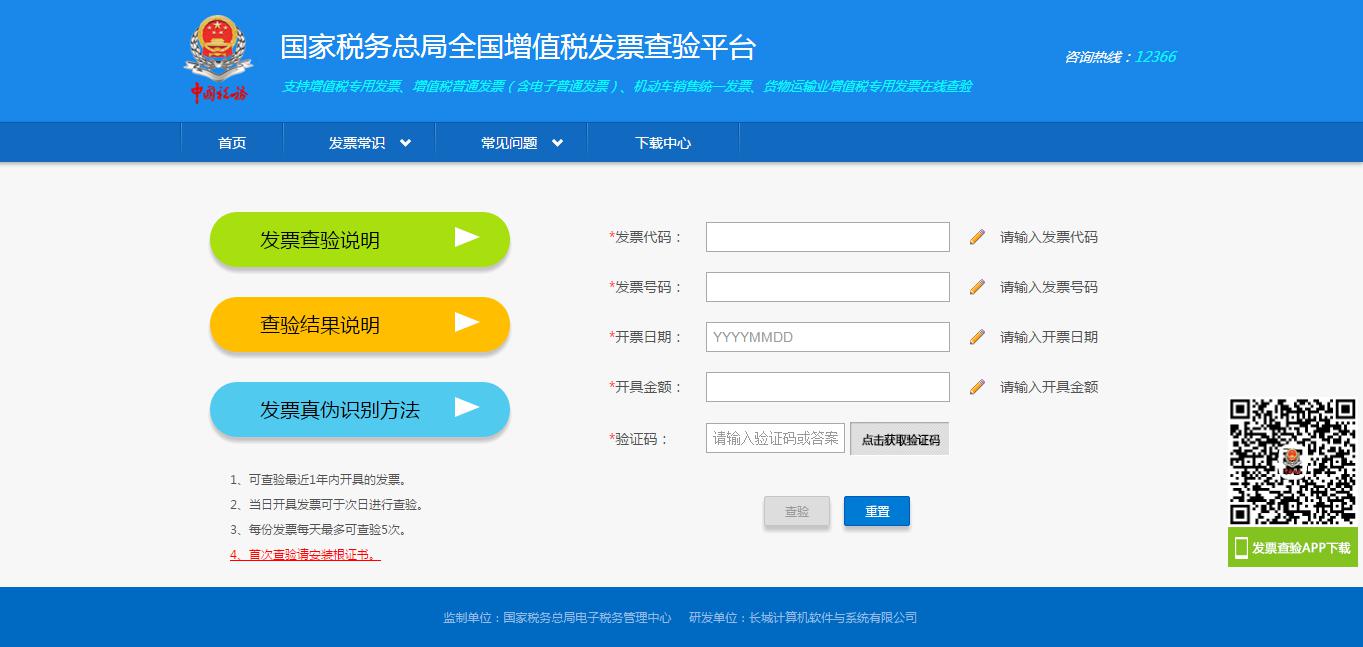
输入发票代码、发票号码、开票日期、开票金额、验证码,点击【查验】。
5.13、税控设备验证
(一)业务概述
检验计算机是否正确安装金税盘/税控盘驱动程序和控件,并设置好IE浏览器。
(二)业务办理流程
1.进入界面
点击【电子税务局(一)--- 全部功能】-【发票】-【税控设备验证】,即可进入该界面。
2.校验
链接到国家税务总局全国增值税发票查验平台。
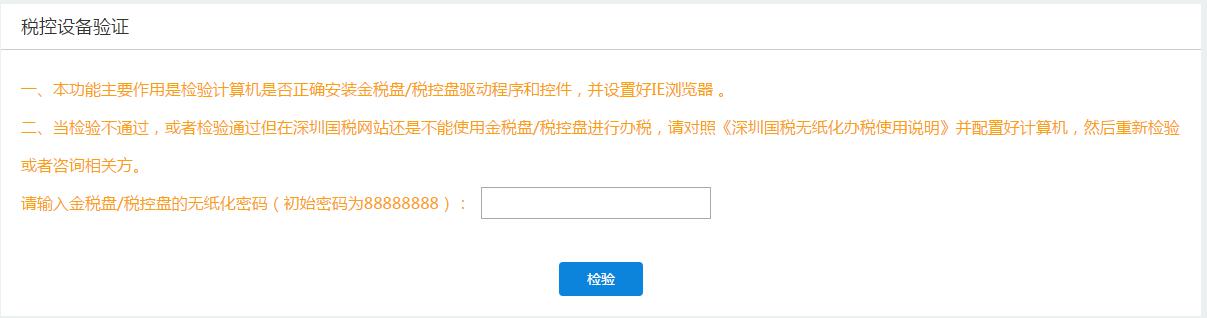
输入密码,点击【校验】。
5.14、取消认证
(一)业务概述
纳税人可通过网上办税服务厅链接到增值税发票查询平台(深圳),取消发票认证。
(二)业务办理流程
1.进入界面
点击【电子税务局(一)--- 全部功能】-【发票】-【取消认证】,即可进入该界面。
2.登录
链接到增值税发票查询平台(深圳)。
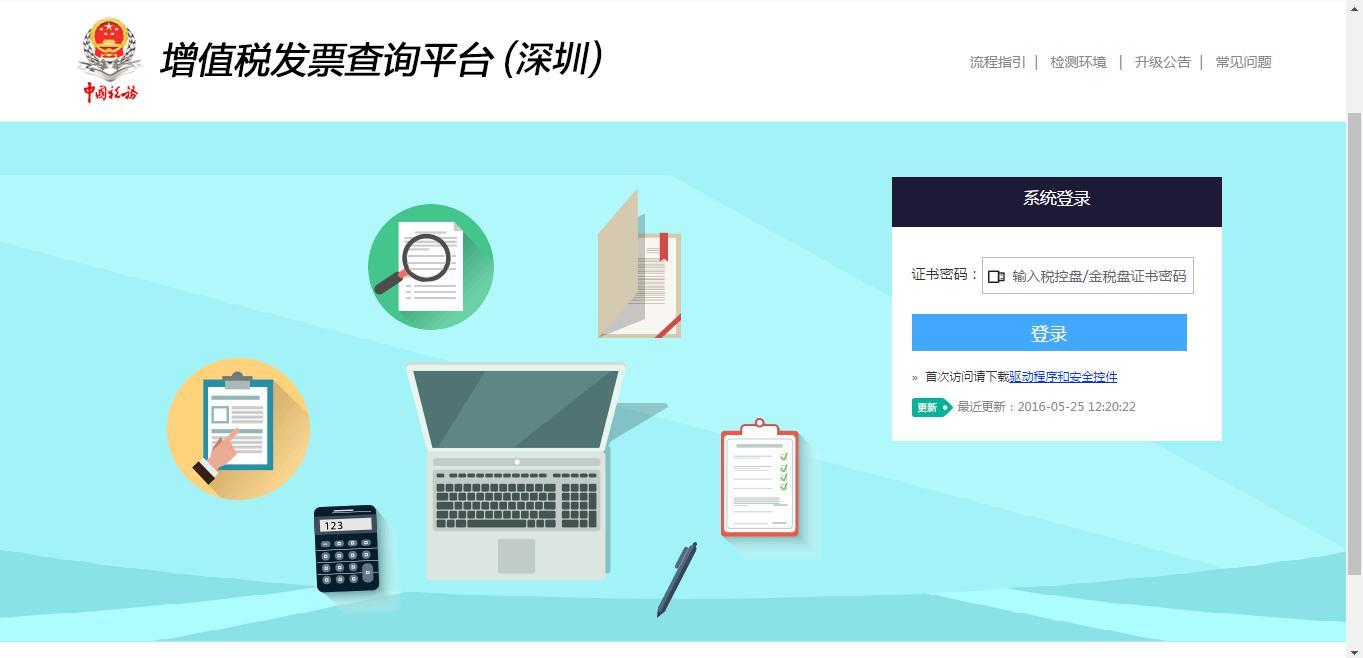
输入密码,点击【登录】后继续。
(三)办理条件
(四)注意事项
(五)常见问题
1、若点击链接出现下面界面现象,一般是证书过期导致,解决方法:点击“高级”,展开高级后,点击“继续前往fpdk.szgs.gov.cn(不安全)”
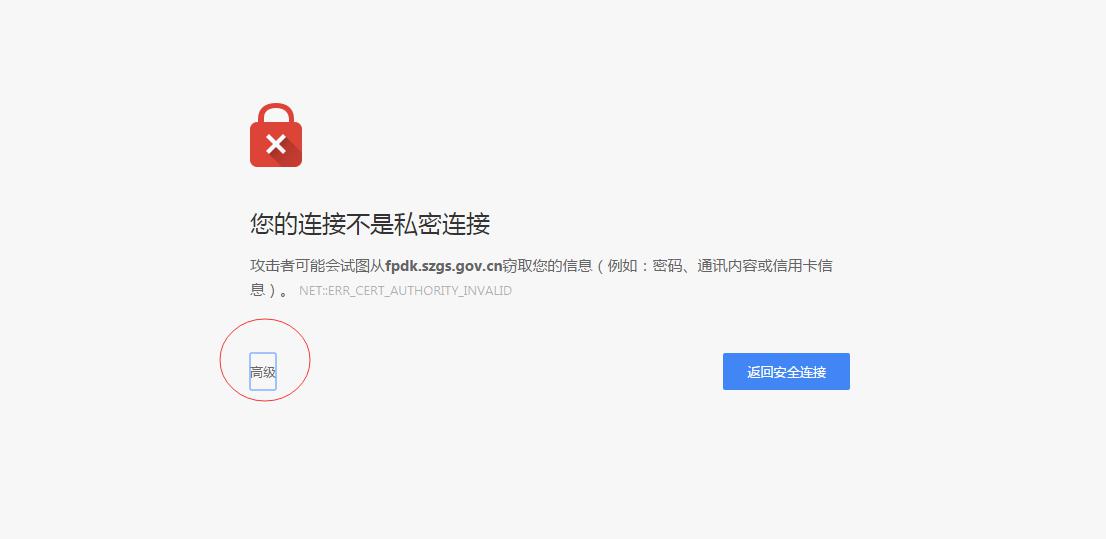
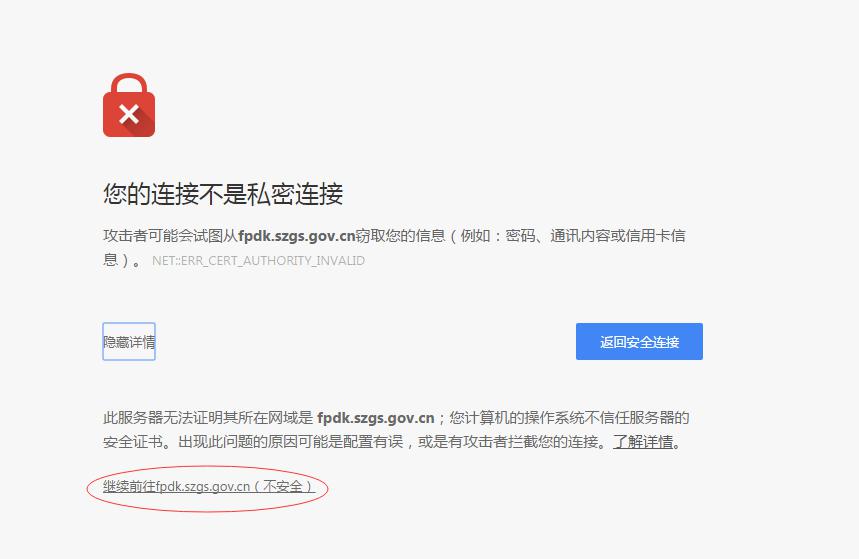
5.15、开票系统申请
(一)业务概述
纳税人可注册、注销发票开票系统。
(二)业务办理流程
1.进入界面
点击【电子税务局(一)--- 全部功能】-【发票】-【开票系统申请】,即可进入该界面。
2.选择类型,点击【注册】或【注销】。
输入密码,点击【校验】。
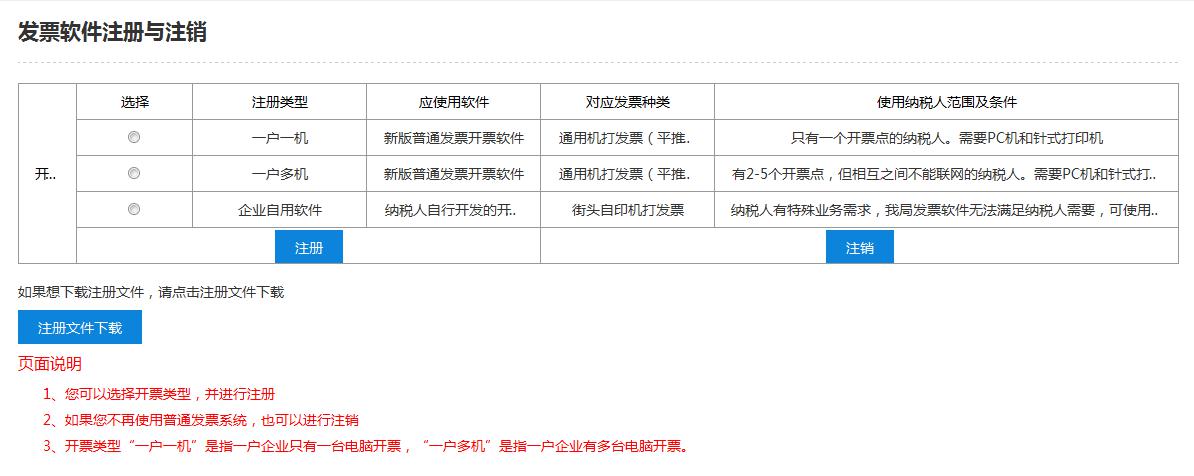
若需下载注册文件,点击【注册文件下载】。
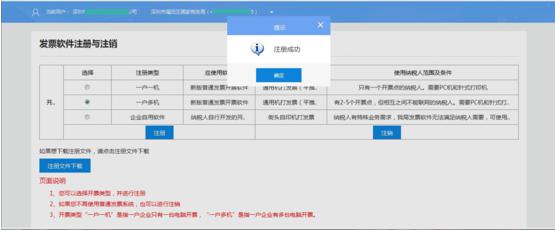
5.16、票源下载
(一)业务概述
纳税人可通过该模块下载票源信息。
(二)业务办理流程
1.进入界面
点击【电子税务局(一)--- 全部功能】-【发票】-【票源下载】,即可进入该界面。
2.下载
点击【下载】,即可下载票源信息。
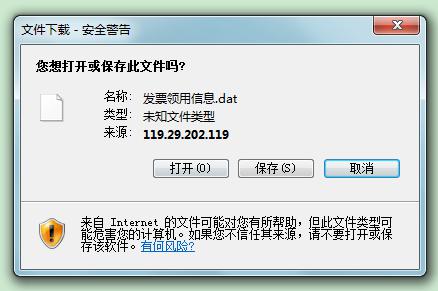
(三)办理条件
(四)注意事项
(五)常见问题
1、当前纳税人存在票源数据
5.17、数据报送
(一)业务概述
纳税人可通过该模块完成数据报送。
(二)业务办理流程
1.进入界面
点击【电子税务局(一)--- 全部功能】-【发票】-【数据报送】,即可进入该界面。
2.上传

点击【浏览】,打开选择本地文件的窗口,选择本地电脑中文件进行上传。
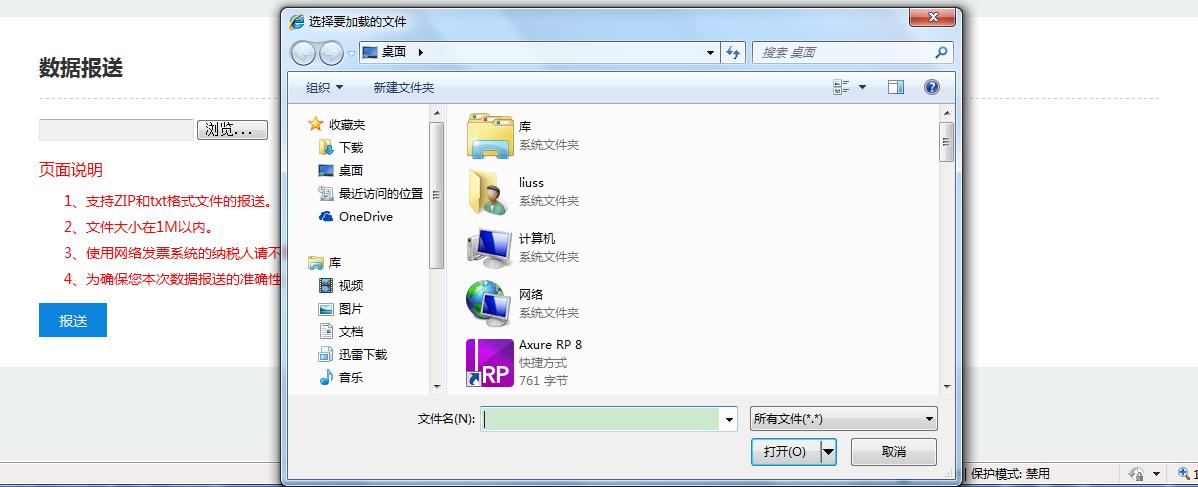
5.18、发票月申报
(一)业务概述
纳税人可通过该模块完成每月的发票使用情况申报。
(二)业务办理流程
1.进入界面
点击【电子税务局(一)--- 全部功能】-【发票】-【发票月申报】,即可进入该界面。
2.上传
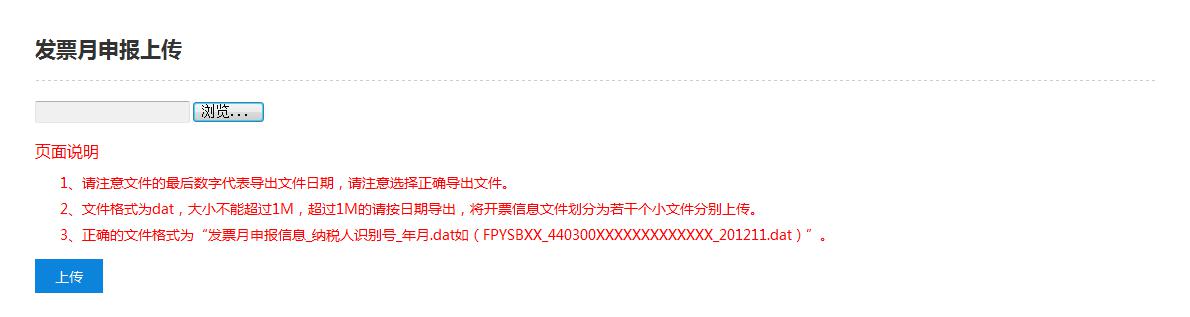
点击【浏览】,打开选择本地文件的窗口,选择本地电脑中文件进行上传。
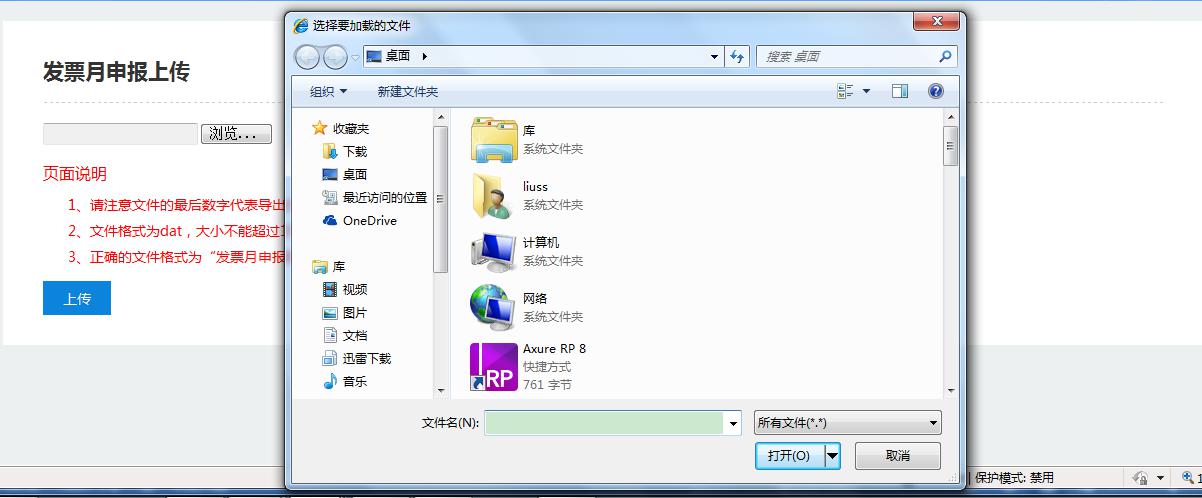
5.19、发票月申报查询
(一)业务概述
纳税人可查询发票月申报信息。
(二)业务办理流程
1.进入界面
点击【电子税务局(一)--- 全部功能】-【发票】-【发票月申报查询】,即可进入该界面。
2.查询
输入纳税人识别号,点击【查询】,即可获得发票月申报信息。
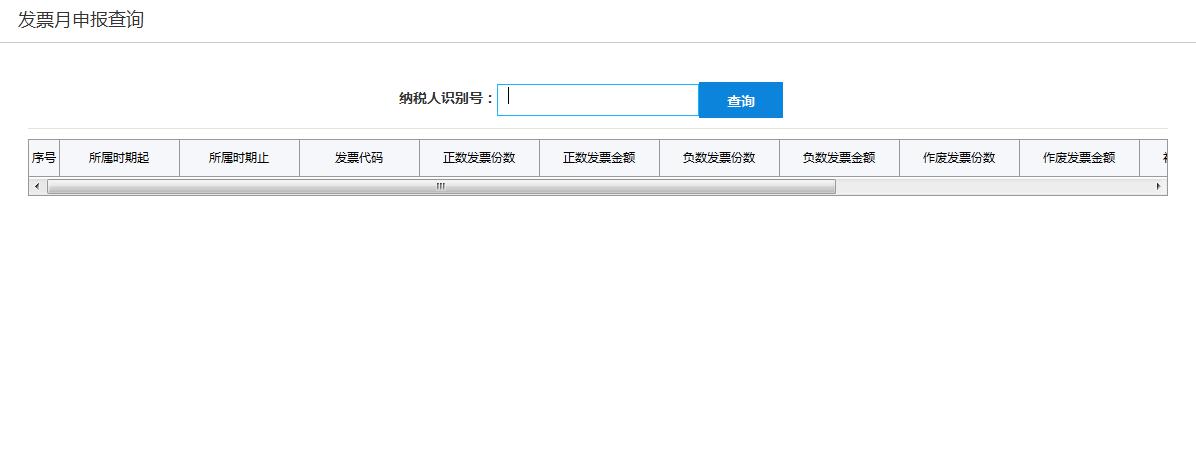
5.20、发票开具明细查询
(一)业务概述
纳税人可通过网上办税服务厅【发票开具明细查询】模块,查询开具发票明细。
(二)业务办理流程
1.进入界面
点击【电子税务局(一)--- 全部功能】-【发票】-【发票开具明细查询】,即可进入该界面。
2.查询
点击日期控件选择开票日期起止,输入销方识别号,点击【查询】,即可查看符合条件的发票开具明细信息。
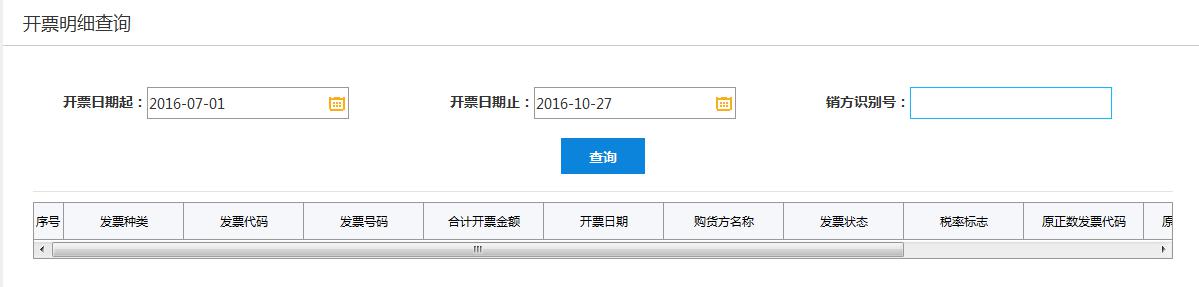
5.21、报送状态查询
(一)业务概述
纳税人可查询数据报送状态。
(二)业务办理流程
1.进入界面
点击【电子税务局(一)--- 全部功能】-【发票】-【报送状态查询】,即可进入该界面。
2.查询
点击日期控件选择上传起止日期,点击【查询】,可获得报送成功和报送失败的数据信息。
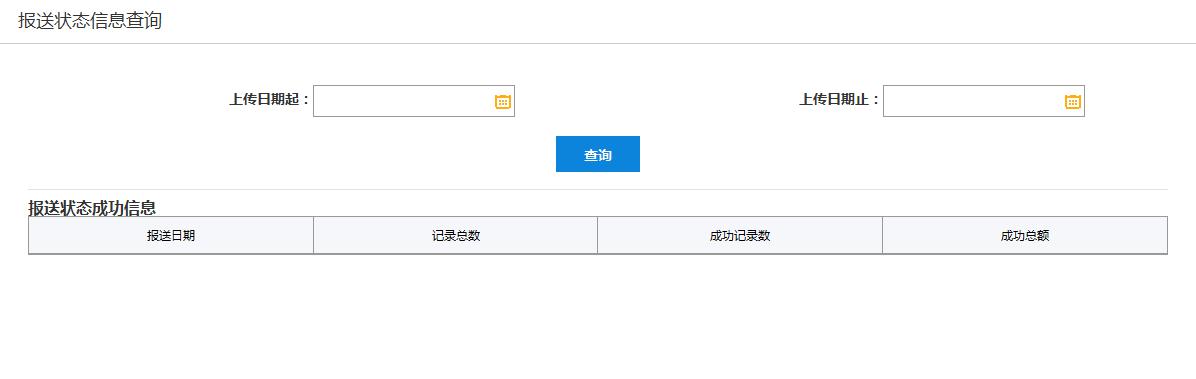
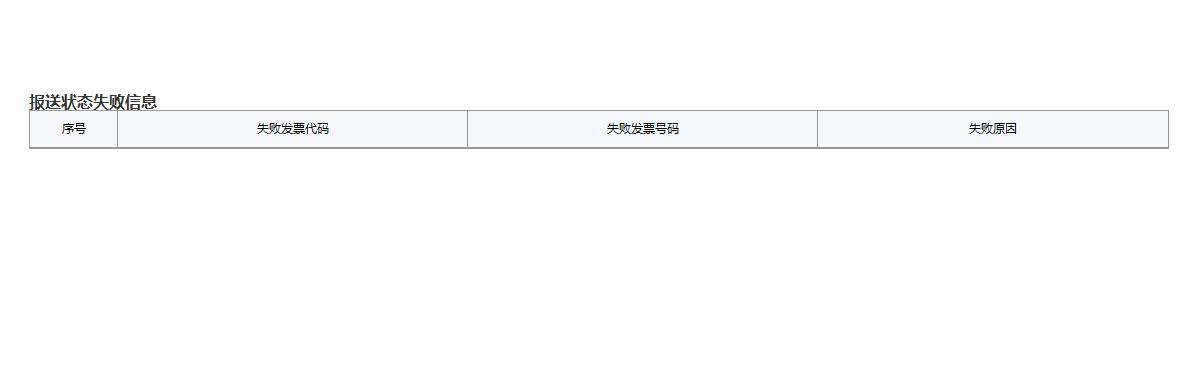
5.22、超限量购票特批
(一)业务概述
纳税人可查询数据报送状态。
(二)业务办理流程
1.进入界面
点击【电子税务局(一)--- 全部功能】-【发票】-【超限量购票特批】,即可进入该界面。
2.查询
(1)在超限量购票特批界面输入必录项申请信息,点击【下一步】。
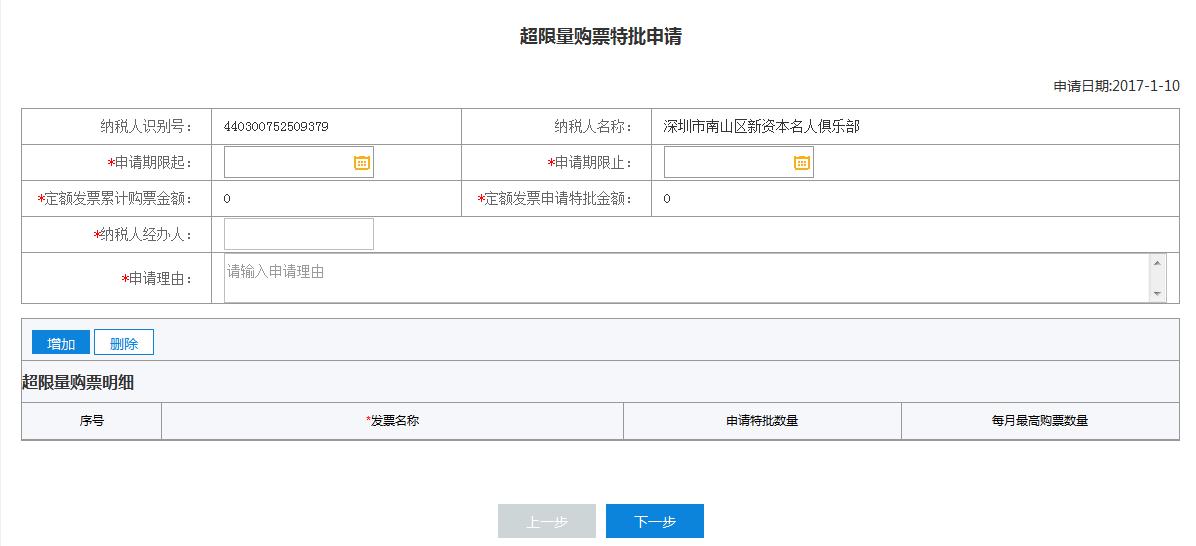
(2)选择办理方式,点击【下一步】。
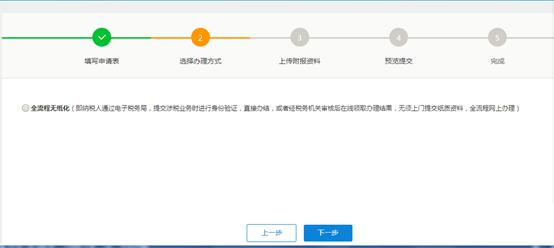
(3)选择上传必报资料,点击【下一步】。
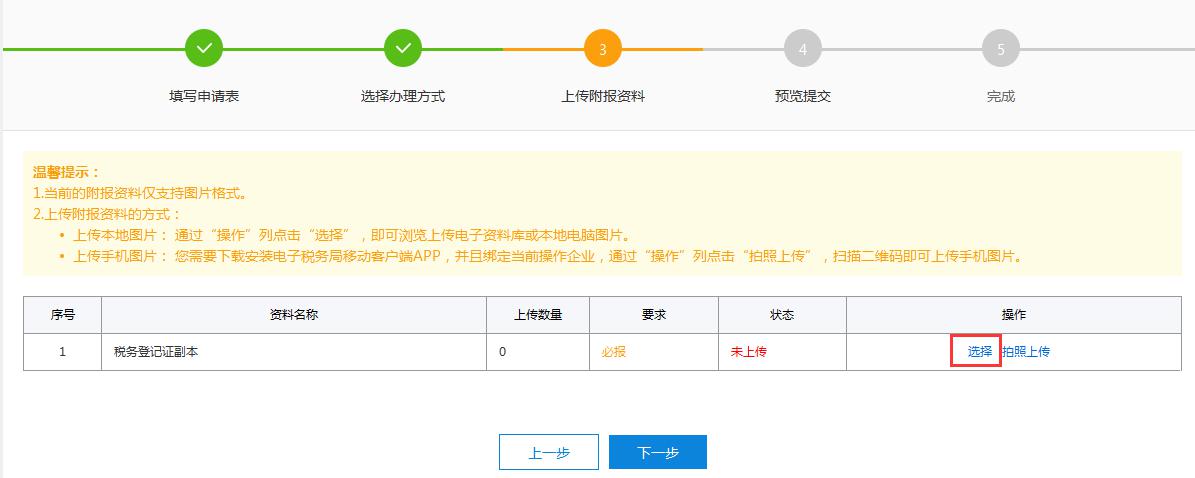
(4)点击“提交”,获取短信验证码完成申请。
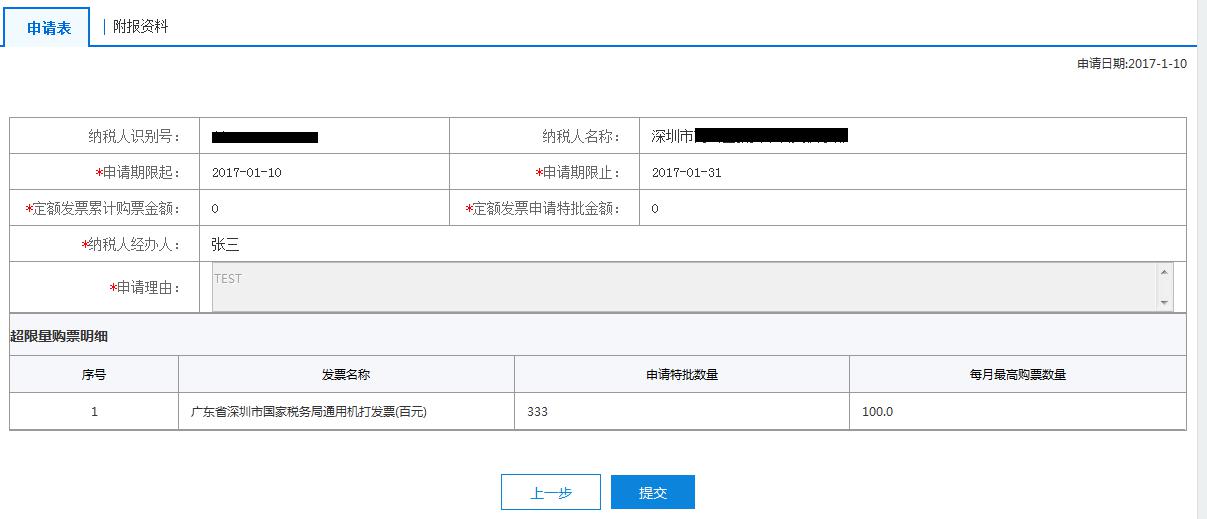
(5)申请完成,可点击“文书结果查询及领取”跟踪处理进度。
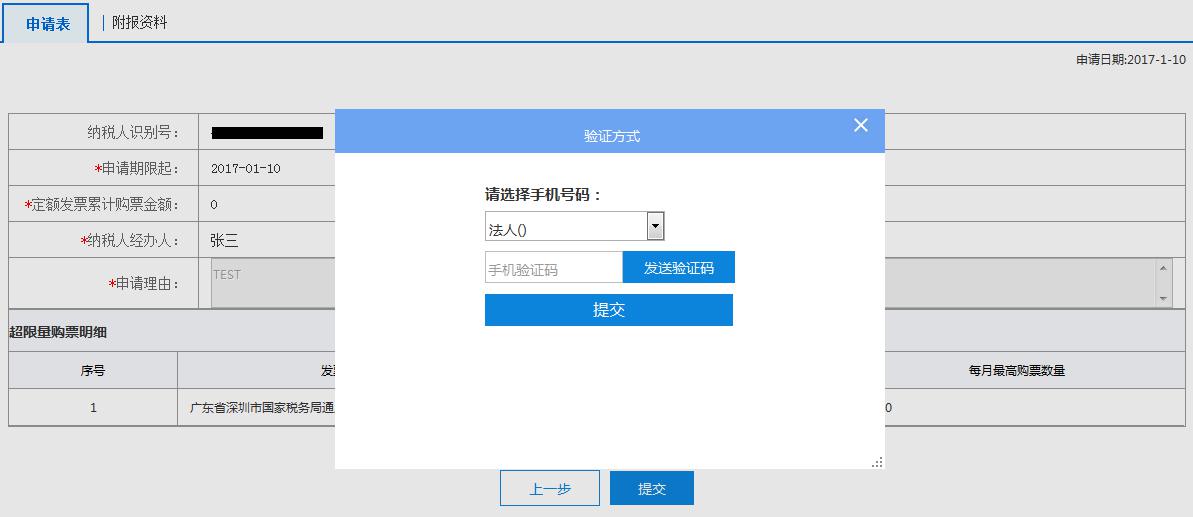
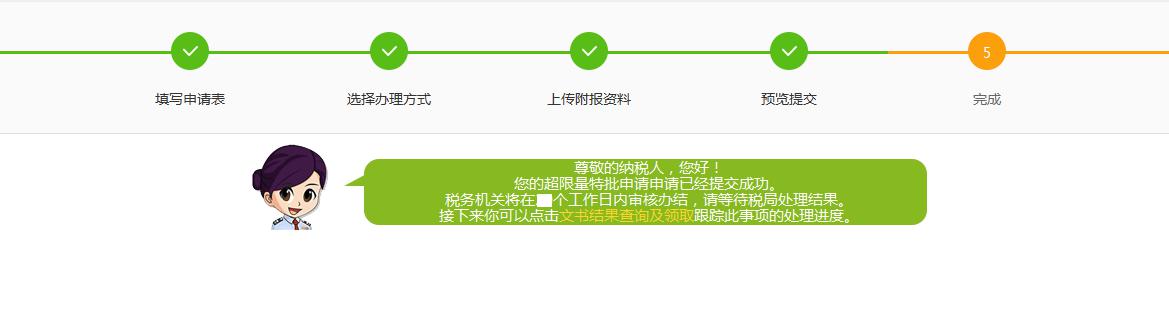
6、申报缴税/报表报送
6.1、增值税申报(适用小规模纳税人)
(一)业务概述
增值税小规模纳税人依据相关税收法律法规的规定依法履行纳税义务,就增值税有关事项向税务机关提交有关纳税书面报告。
新增功能:增值税小规模(查账)纳税人本期、往期申报的申报表导入和模板下载功能。
(二)业务办理流程
1.进入界面
点击【电子税务局(一)--- 全部功能】-【申报缴税/报表报送】-【增值税申报(适用小规模纳税人)】,即可进入该界面。
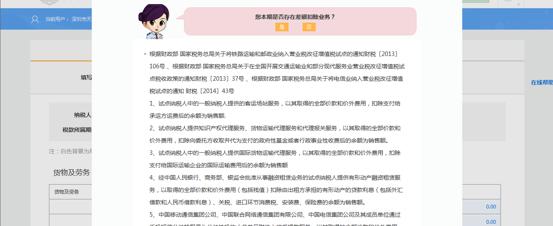
应税服务纳税人、混营纳税人进入申报表填写页面前,首先提示纳税人是否存在差额扣除业务。选择“是”则显示应税行为扣除额相关部分,选择否,则不显示应税行为扣除额部分。
2.填写开票信息/销售额
(1)纳税人类型为货物及劳务纳税人时,申报表填写页面只显示货物及劳务部分,服务、不动产和无形资产部分隐藏。纳税人类型为服务、不动产和无形资产纳税人时,申报表填写页面只显示服务、不动产和无形资产页面,货物及劳务隐藏。纳税人类型为混营时,申报表填写页面显示货物及劳务和服务、不动产和无形资产两个部分(以混营的纳税人为例)。
(2)界面自动带出纳税人名称和识别号、税款所属期起止、登记注册类型、增值税纳税人类型。
(3)白色框不可编辑;手动输入蓝色背景框的数据,自动计算出当期合计不含税销售额。
(4)点击【下一步】,转到下一环节。
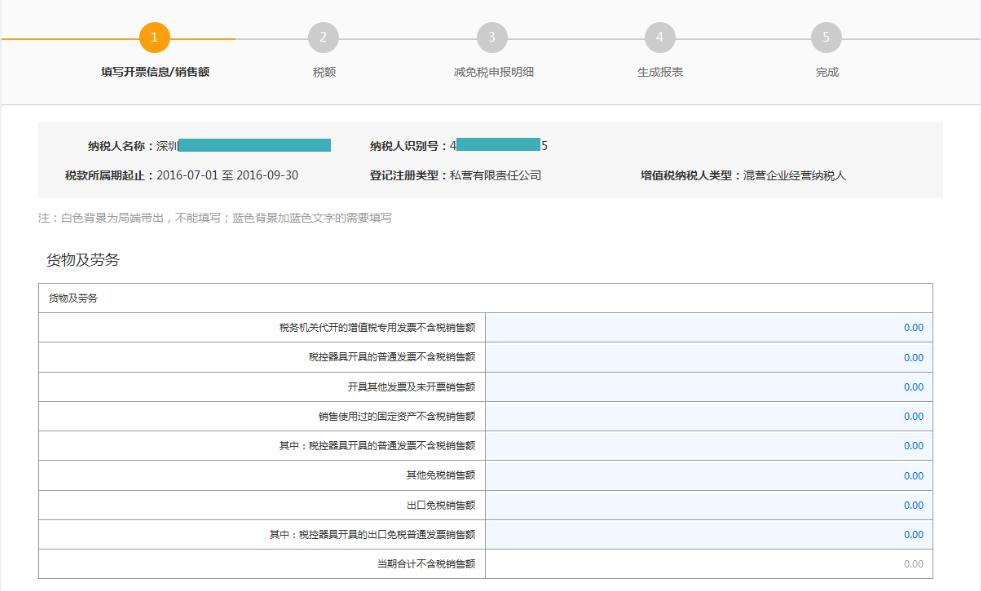
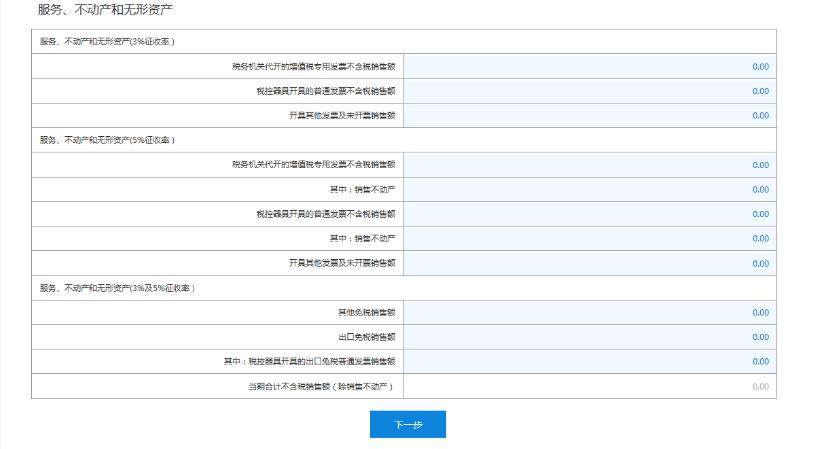
系统校验本月销售额是否达到起征点。未达起征点,给出如下提示;达到起征点,进入填写税额环节。
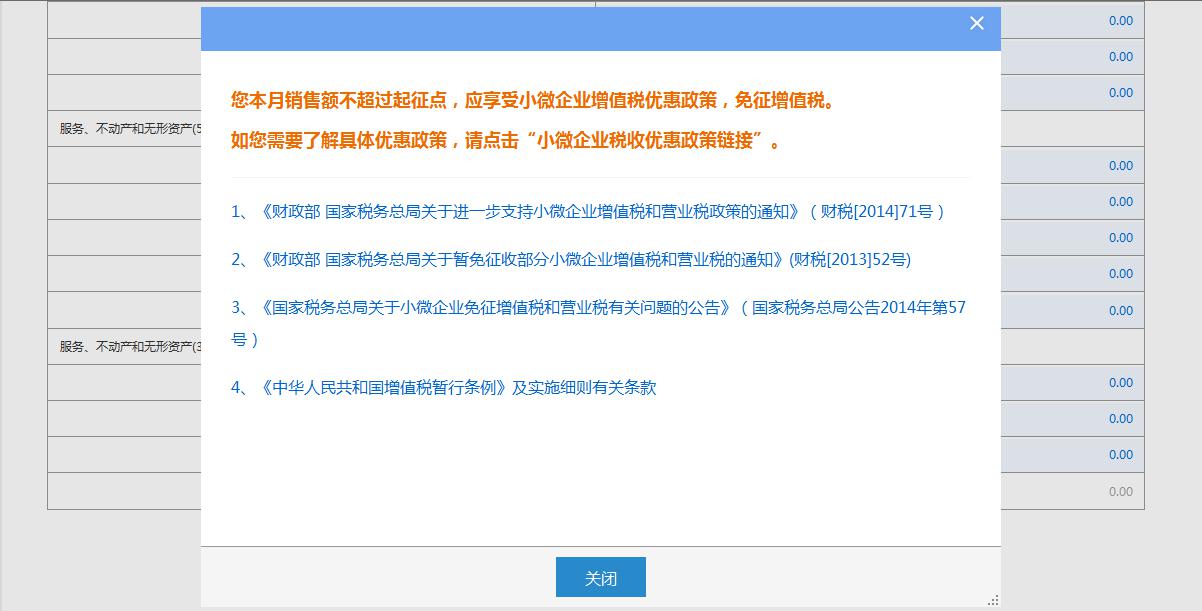
3.税额
(1)白色框不可编辑;手动输入蓝色背景框的数据,部分白色框数据自动计算出。
(2)点击【下一步】,进入减免税申报明细。
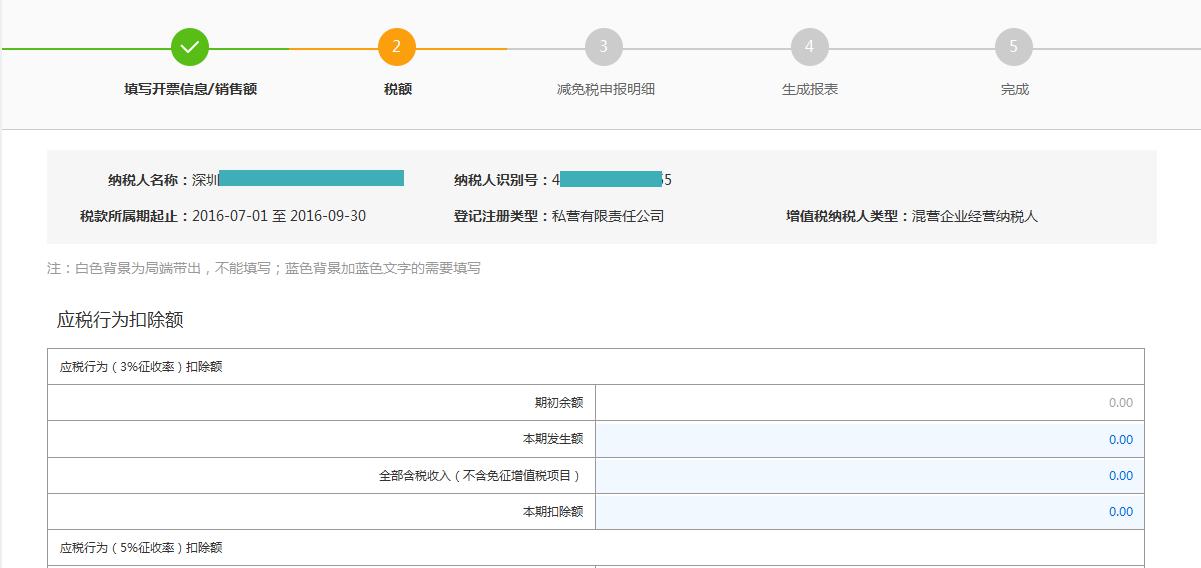
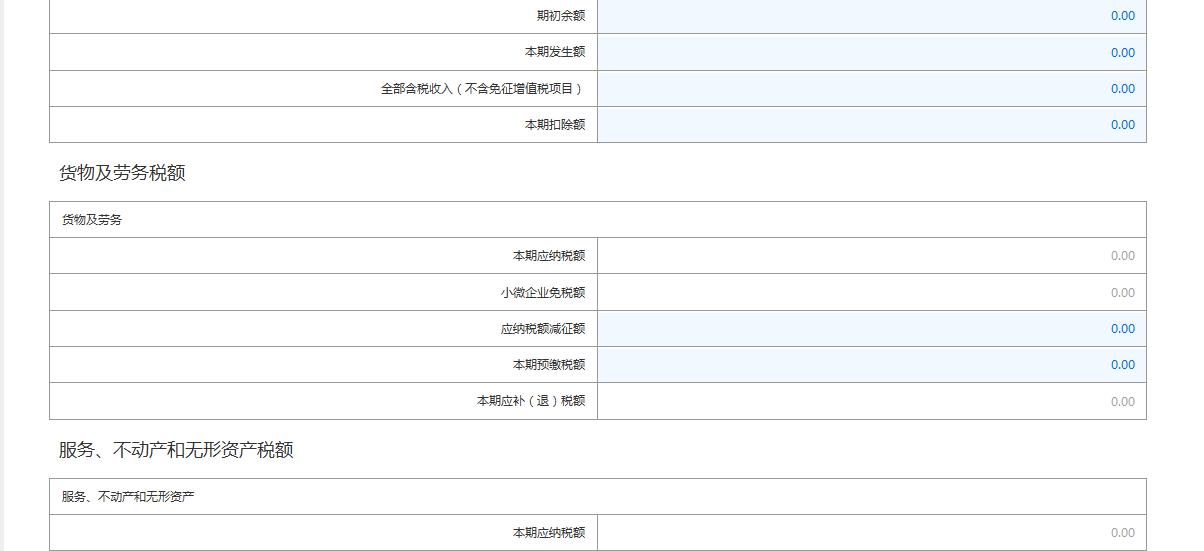
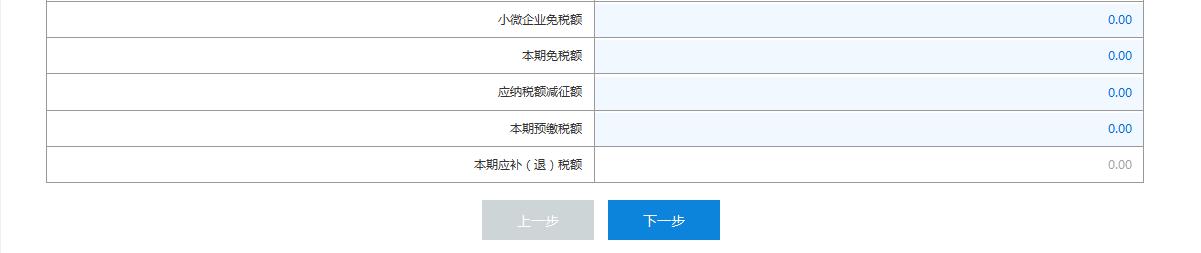
4.减免税申报明细
(1)白色框不可编辑;手动输入蓝色背景框的数据,部分白色框数据自动计算出。
(2)点击【下一步】,生成报表。
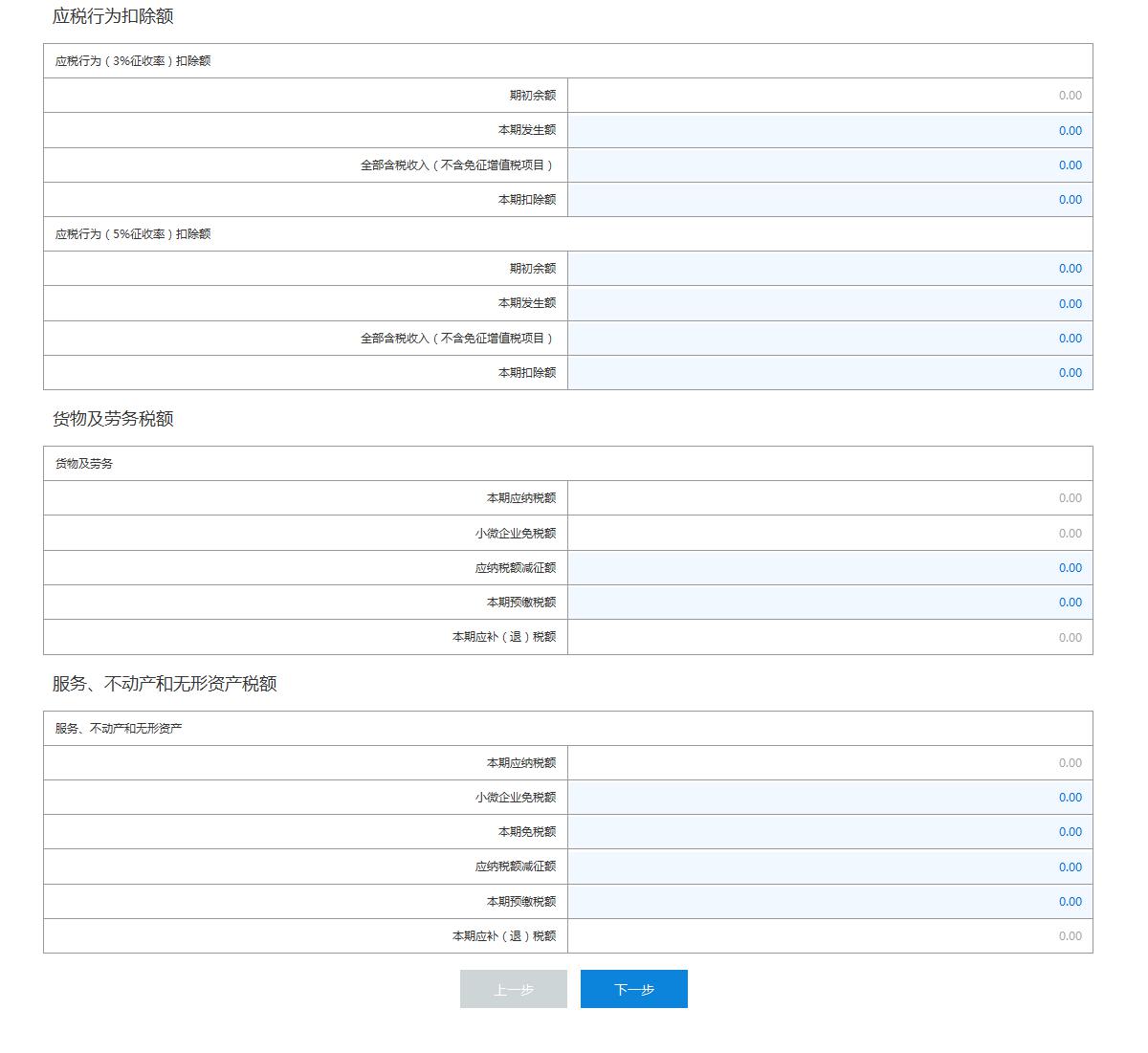
5.生成报表
(1)界面自动生成“小规模增值税申报表”“增值税纳税申报表(小规模纳税人适用)附列资料”“增值税减免税申报明细表”三张报表。点击报表名称即可进行查看,不可编辑。
(2)点击【发送报表】,转到选择申报方式界面。
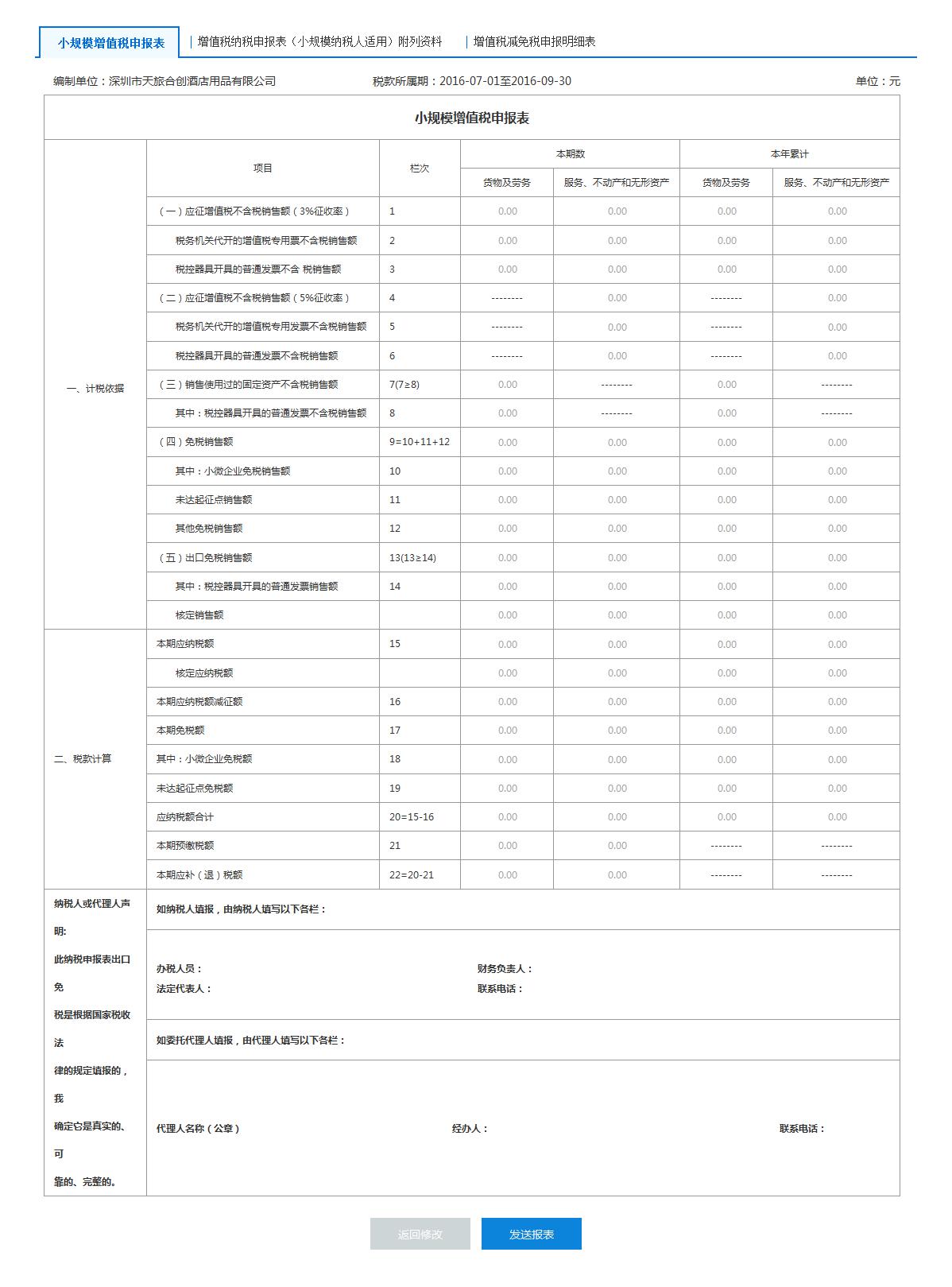
6.申报表导入功能“模版下载”
点击【模版下载】,可下载tax格式申报表模版
7、导入申报表
从财务软件里导出tax格式申报文件,点击【导入申报表】导入申报数据,导入的申报文件大小不超过10240KB,上传格式及大小须符合要求。

数据导入成功后,非自动计算栏可进行编辑。
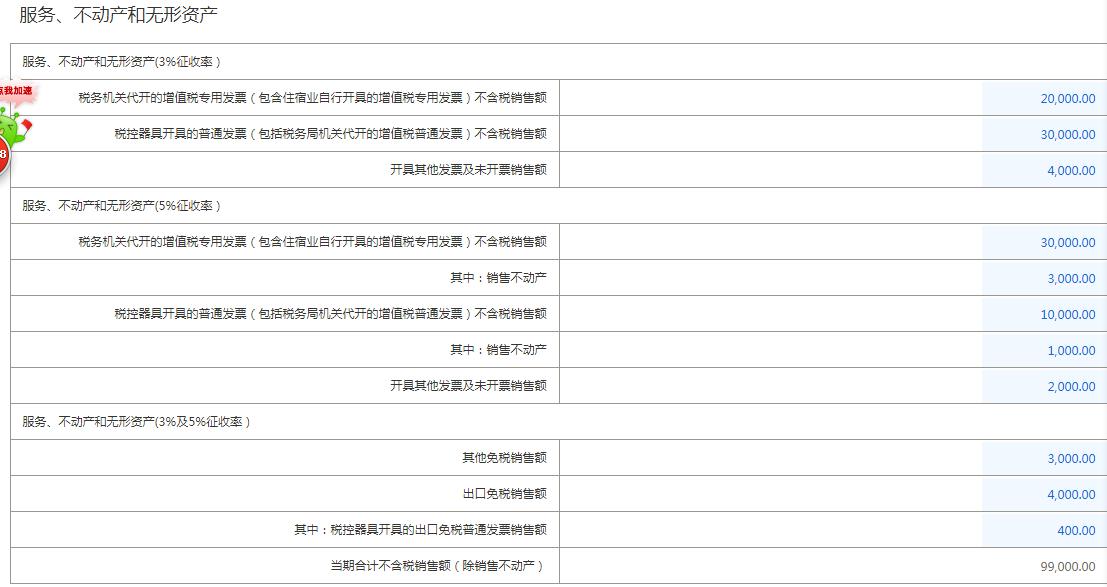
8、根据导入的申报数据,自动生成申报主、附表数据
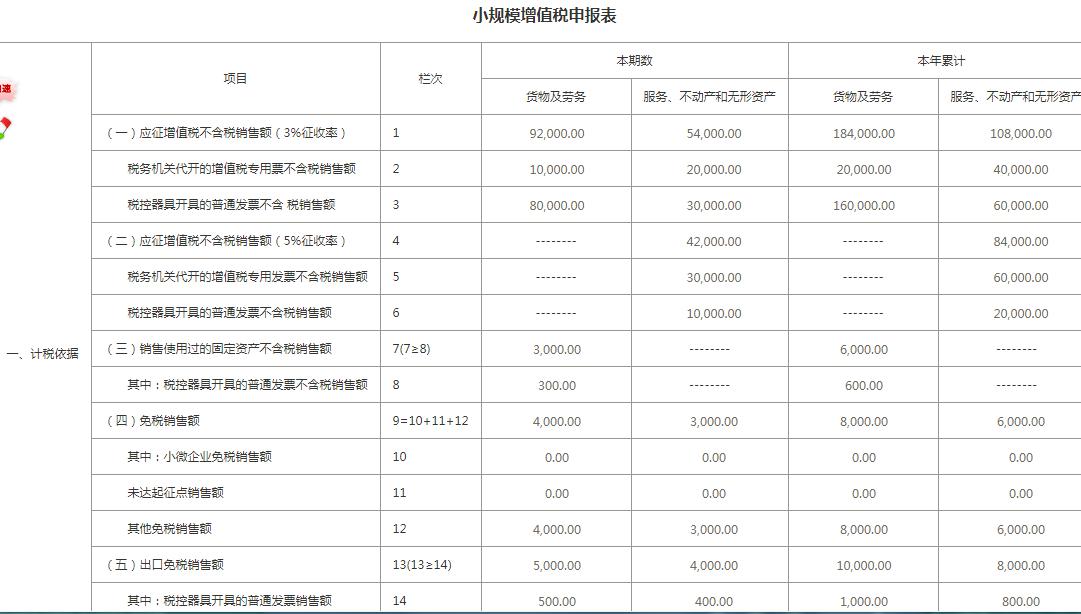
9.选择申报方式
A.经过CA认证
经过CA认证的纳税人可在以下三种申报方式中进行选择:
普通申报:选择普通申报,提示纳税人需按规定时间提交纸质申请表,点击【确定】,转到完成界面。
短信验证码申报:在下拉框选择接收验证码的手机号码——法人/财务负责人/办税员,点击【发送验证码】,即可发送验证码到对应的手机。填写验证码,点击【提交】,转到完结界面。
CA电子签证:纳税人可通过安装金税盘/税控盘控件进行验证。
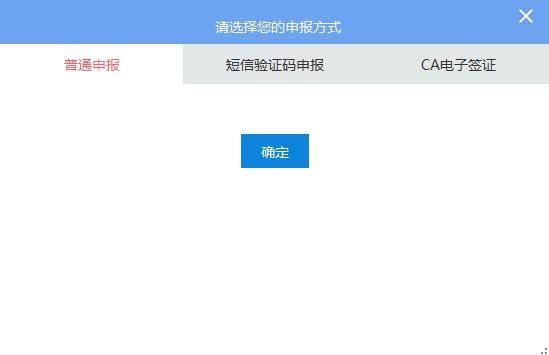
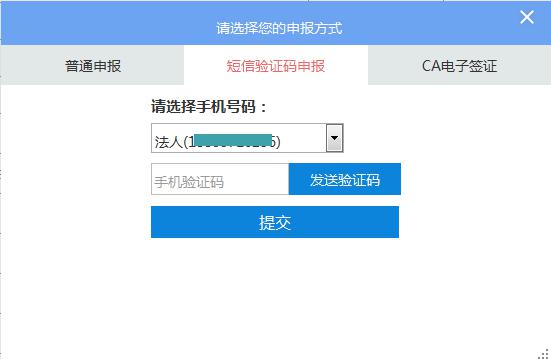
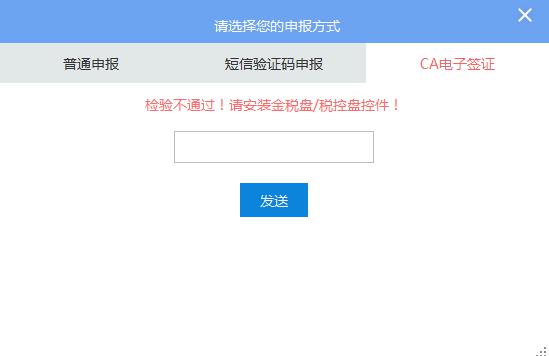
B.未经过CA认证
未经过CA认证的纳税人,可选择普通申报或短信验证码申报两种申报方式。
普通申报:选择普通申报,提示纳税人需按规定时间提交纸质申请表,点击【确定】,转到完成界面。
短信验证码申报:在下拉框选择接收验证码的手机号码——法人/财务负责人/办税员,点击【发送验证码】,即可发送验证码到对应的手机。填写验证码,点击【提交】,转到完结界面。
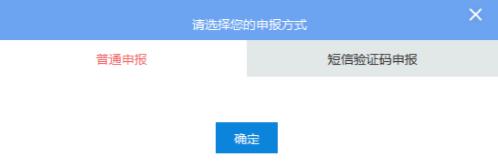
10、查看申报结果
报表发送成功后,弹出如图提示,点击【确定】,转到申报结果查询界面。
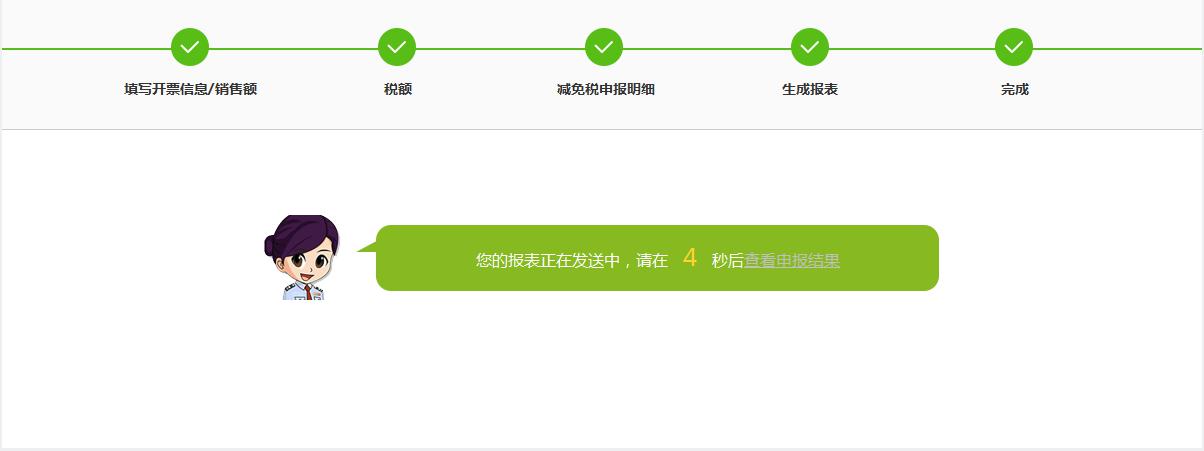
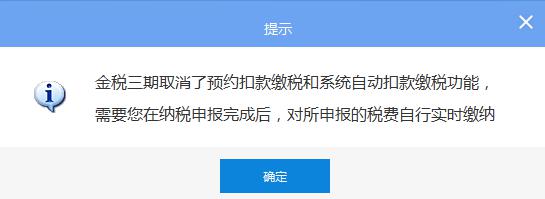
界面自动带出所有申报信息。纳税人可在下拉框中选择税种、申报状态、所属时期、申报日期,操作员可按需查询。
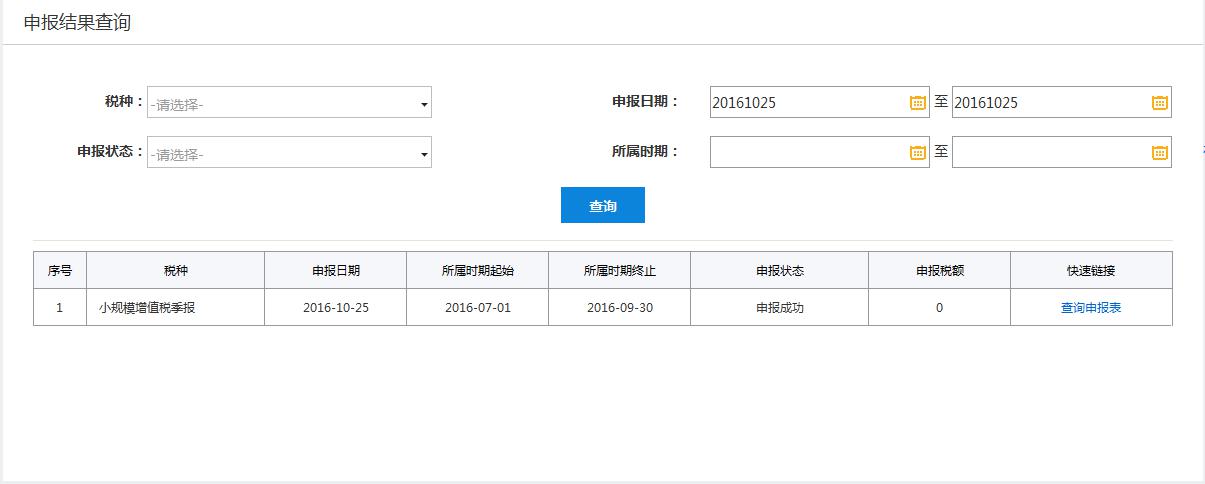
(三)办理条件
1. 增值税申报(适用小规模纳税人)申报监控规则
纳税人为非正常户(或已注销)不能办理申报业务。
该税种上期未申报或本期已经申报成功时,不能办理申报业务。
6.2、增值税零申报(适用小规模纳税人)
(一)业务概述
没有发生销售业务,申报项目全部为0的增值税小规模纳税人可通过网上办税服务厅完成增值税零申报。
(二)业务办理流程
1.进入界面
点击【电子税务局(一)--- 全部功能】-【申报缴税/报表报送】-【增值税零申报(适用小规模纳税人)】,即可进入该界面。
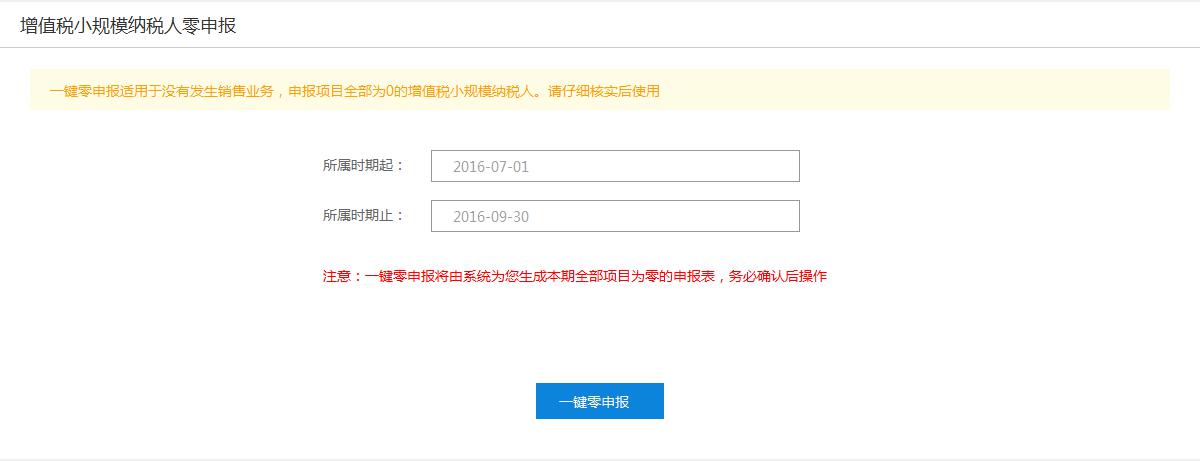
自动带出所属时期起和所属时期止,不可编辑,点击【一键零申报】。
2.选择申报方式
选择申报方式操作请见6.1增值税申报(适用小规模纳税人)-选择申报方式。
3.查看申报结果
查看申报结果操作请见6.1增值税申报(适用小规模纳税人)-查看申报结果。
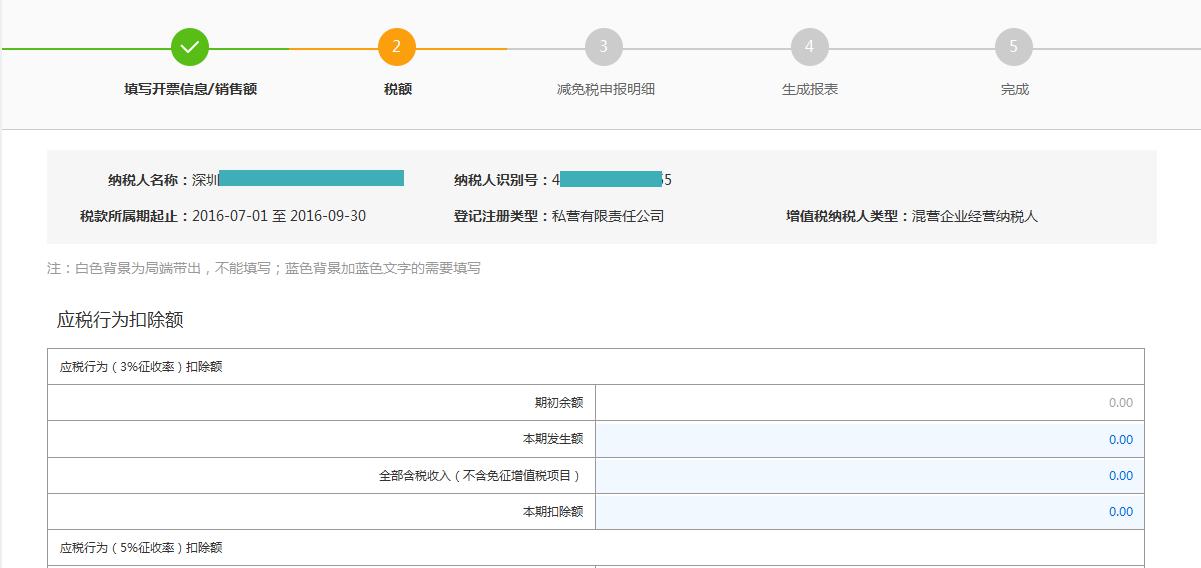
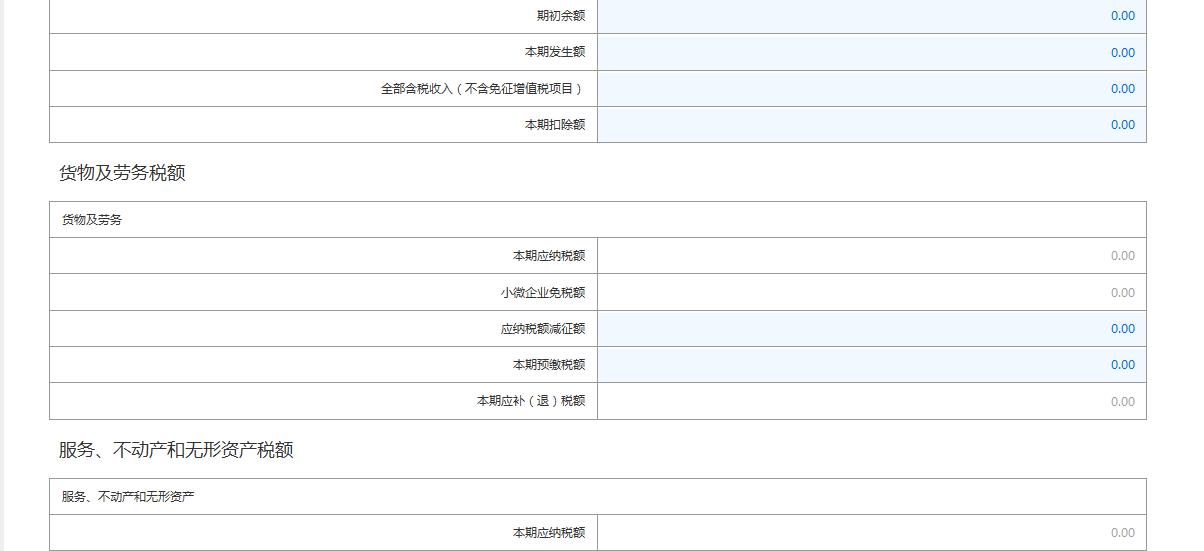
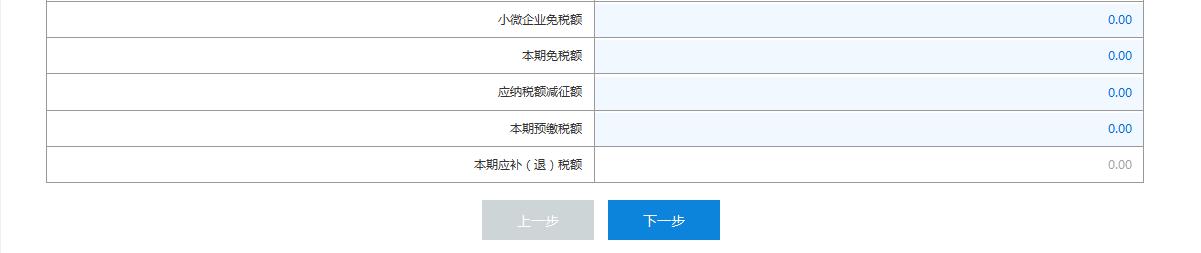
(三)办理条件
1. 增值税零申报(适用小规模纳税人)申报监控规则
纳税人为非正常户(或已注销)不能办理申报业务。
该税种上期未申报或本期已经申报成功时,不能办理申报业务。
纳税人本年存在累计金额或纳税人本期存在发票代开金额时,不能办理零申报业务。
6.3、增值税申报(适用于一般纳税人)
(一)业务概述
增值税一般纳税人依据相关税收法律法规的规定依法履行纳税义务,就增值税有关事项向税务机关提交有关纳税书面报告。
(二)业务办理流程
1.进入界面
点击【电子税务局(一)--- 全部功能】-【申报缴税/报表报送】-【增值税零申报(适用小规模纳税人)】,即可进入该界面。
2.提示信息

点击【下载】,即可下载申报客户端。
6.4、小规模纳税人申报错误更正
(一)业务概述
支持小规模纳税人申报错误更正申报。
(二)业务办理流程
1.进入界面
点击【电子税务局(一)--- 全部功能】-【申报缴税/报表报送】-【小规模纳税人申报错误更正】,即可进入该界面。
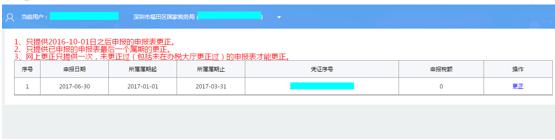
点击“更正”,进入申报表更正界面: “小规模增值税申报表”“增值税纳税申报表(小规模纳税人适用)附列资料”“增值税减免税申报明细表”三张报表。点击报表名称即可进行查看。
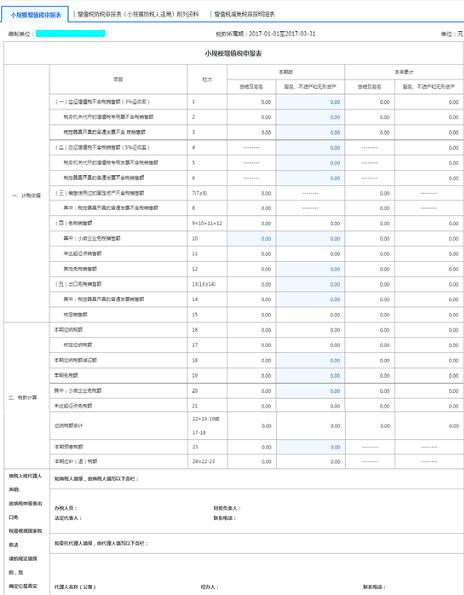
2.填写申报信息
界面自动带出纳税人名称、税款所属期起止,已申报数据。
更正修改申报数据,重新自动计算本期应补(退)税额
3.票表比对
填报更正数据确认无误,请点击“票表比对”
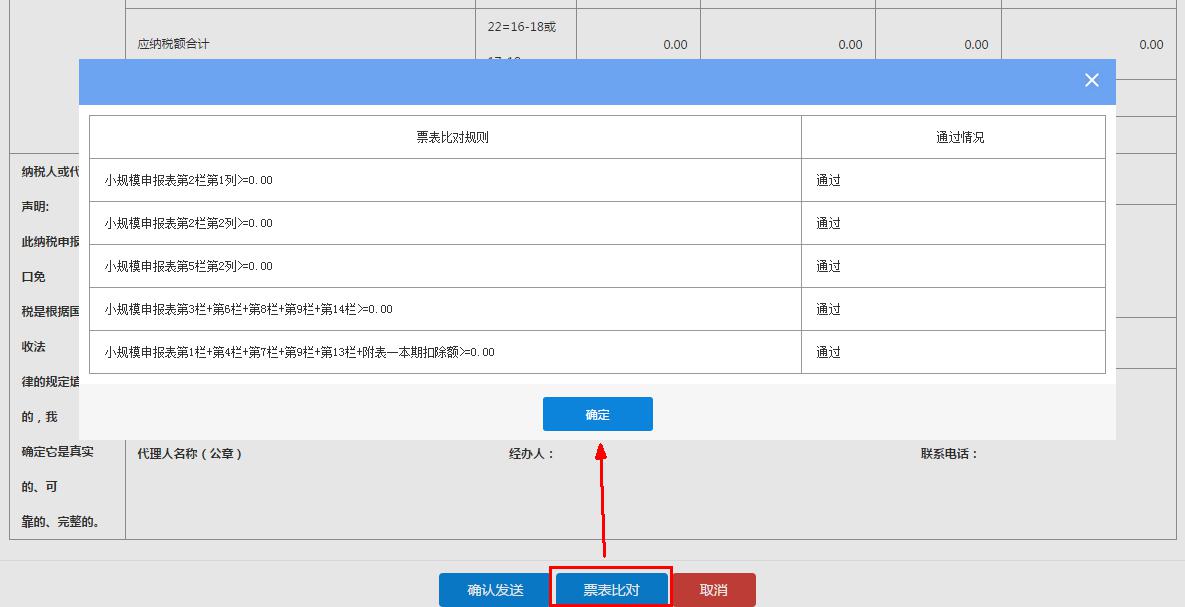
4.确认发送
票表比对通过,点击“确认发送”;票表比对不通过,重新调整更正申报数据。
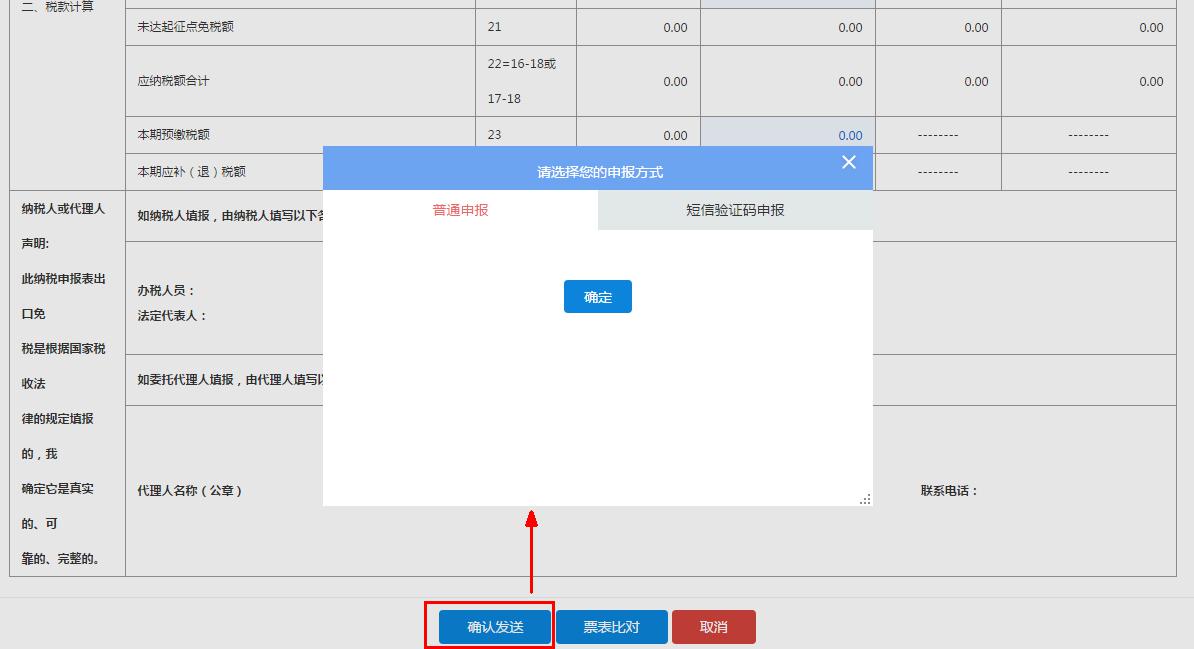
报表发送成功后,弹出如图提示,点击【确定】,转到申报结果查询界面。
(三)办理条件
只提供2016-10-01日之后申报的申报表更正。
只提供已申报的申报表最后一个属期的更正。
网上更正只提供一次,未更正过(包括未在办税大厅更正过)的申报表才能更正。
6.5、定期定额分月汇总申报
(一)业务概述
定期定额个体工商户(含未达起征点个体工商户)在定额执行期结束后,应当将该期每月(季)实际发生经营额、所得额向税务机关申报(以下简称分月(季)汇总申报),申报额超过定额的,税务机关按照申报额所应缴纳的税款减去已缴纳税款的差额补缴税款。申报额低于定额的,按定额缴纳税款。具体申报期限由省级税务机关确定。
(二)业务办理流程
1.进入界面
点击【电子税务局(一)--- 全部功能】-【申报缴税/报表报送】-【定期定额分月汇总申报】,即可进入该界面。

应税项可以编辑,计税依据取应税核定计税依据的孰大值
点击“确认发送”
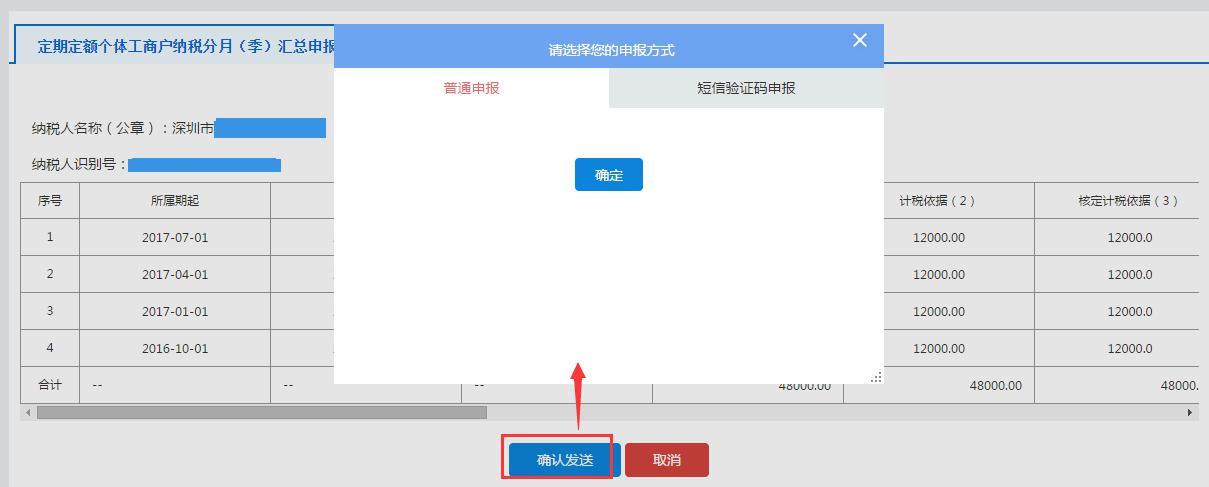
报表发送成功后,点击【确定】,转到申报结果查询界面。
6.6、烟类应税消费品消费税月(季)度申报
(一)业务概述
纳税人通过该模块可完成烟类应税消费品消费税申报。
(二)业务办理流程
1.进入界面
点击【电子税务局(一)--- 全部功能】-【申报缴税/报表报送】-【烟类应税消费品消费税申报】,即可进入该界面。
2.填写报表
(1)界面自动带出纳税人识别号和名称。
(2)白色框为不可编辑框。
(3)申报表分为“烟类应税消费品消费税纳税申报表”“本期准予扣除税额计算表”“本期代收代缴税额计算表”“本期减(免)税额明细表”四个部分。
(4)点击【暂存】,可暂存当前的表格,并在【断点续办】模块继续办理。
(5)点击【取消】可以清除报表数据。
(6)点击【确认发送】,可发送报表数据。
A、填写【烟类应税消费品消费税纳税申报表】。
(1)手动填入销售数量和销售额,手动填入本期准予扣除税额、期初未缴税额、本期缴纳前期应纳税额、本期预缴税额。
(2)本期应补(退)税额和期末未缴税额自动计算出。
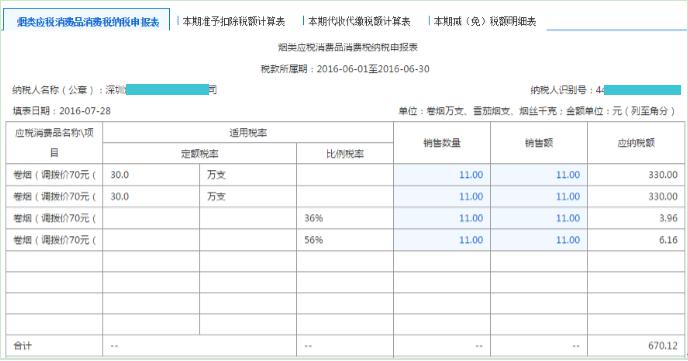
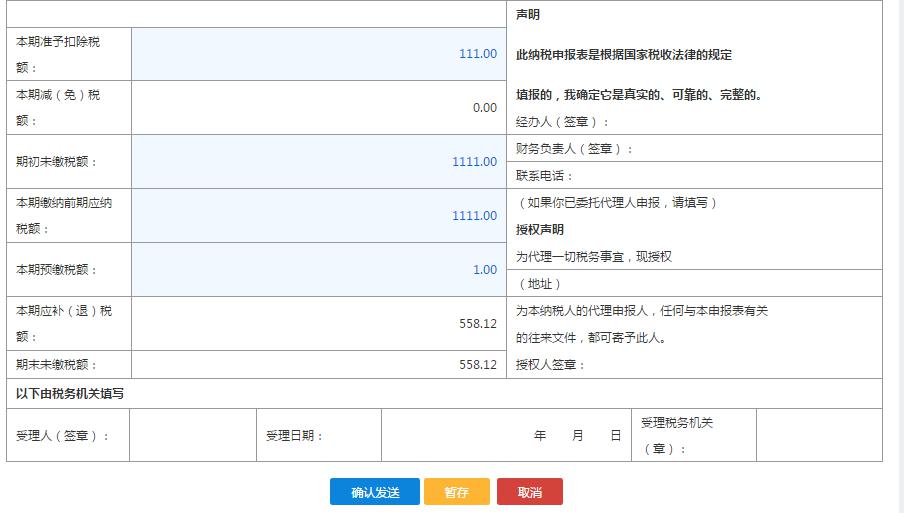
B、填写【本期准予扣除税额计算表】。
(1)手动输入期初库存委托加工烟丝已纳税款、 当期收回委托加工烟丝已纳税款、 期末库存委托加工烟丝已纳税款。当期准予扣除的委托加工烟丝已纳税款自动计算出。
(2)手动输入期初库存外购烟丝买价、当期购进烟丝买价、期末库存外购烟丝买价,当期准予扣除的外购烟丝已纳税款自动计算出,本期准予扣除税款合计自动计算出。
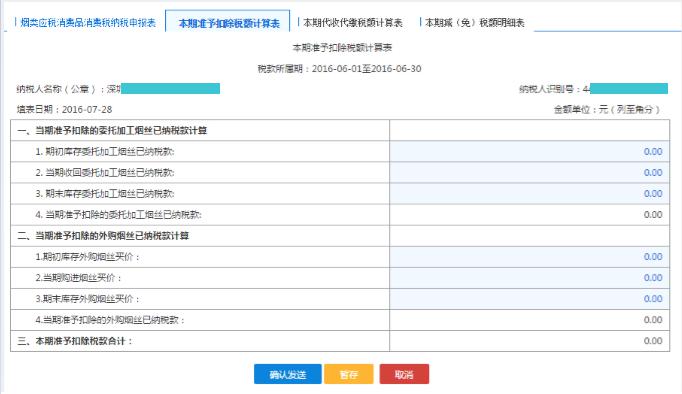
C、填写【本期代收代缴税额计算表】。
输入委托加工数量、同类产品销售价格、材料成本、加工费,组成计税价格和本期代收代缴税额自动计算出。
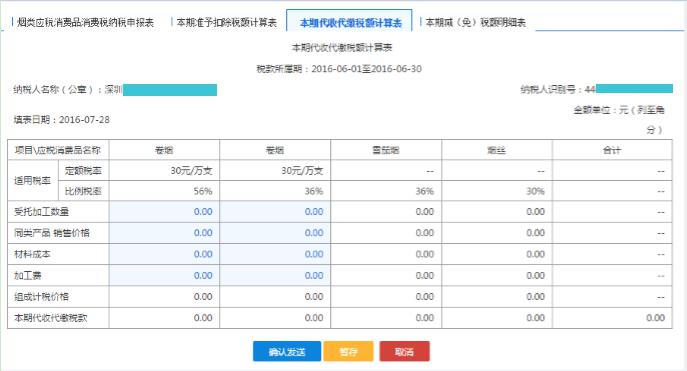
D、填写【本期减(免)税额明细表】。
应税消费品名称可由下拉框选择,减(免)性质代码自动由应税消费品名称带出,减(免)项目名称可由下拉框选择,输入减(免)金额和减(免)数量,适用税率(从价定率)和适用税率(从量定额)由界面自动显示,减(免)税额自动计算出。
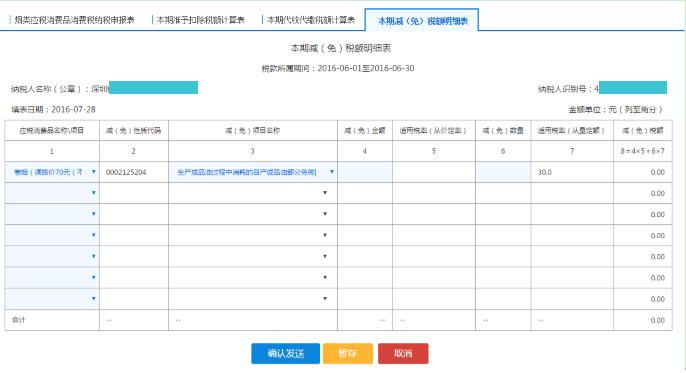
3.选择申报方式
查看申报结果操作请见6.1增值税申报(适用小规模纳税人)-选择申报方式。
4. 查看申报结果
查看申报结果操作请见6.1增值税申报(适用小规模纳税人)-查看申报结果操作步骤介绍。
(三)办理条件
1. 烟类应税消费品消费税月(季)度申报监控规则
纳税人为非正常户(或已注销)不能办理申报业务。
该税种上期未申报或本期已经申报成功时,不能办理申报业务。
6.7、卷烟应税消费品消费税月(季)度申报
(一)业务概述
纳税人通过该模块可完成卷烟应税消费品消费税申报。
(二)业务办理流程
1.进入界面
点击【电子税务局(一)--- 全部功能】-【申报缴税/报表报送】-【卷烟应税消费品消费税申报】,即可进入该界面。
2.填写报表
(1)界面自动带出纳税人识别号和名称。
(2)白色框为不可编辑框。
(3)申报表分为“烟类应税消费品消费税纳税申报表”“本期准予扣除税额计算表”“本期代收代缴税额计算表”“本期减(免)税额明细表”四个部分。
(4)点击【暂存】,可暂存当前的表格,并在【断点续办】模块继续办理。
(5)点击【取消】可以清除报表数据。
(6)点击【确认发送】,可发送报表数据。
A、填写【卷烟批发环节消费税纳税申报表】。
手动填入销售数量和销售额,手动填入期初未缴税额、本期缴纳前期应纳税额、本期预缴税额,本期应补(退)税额和期末未缴税额自动计算出。
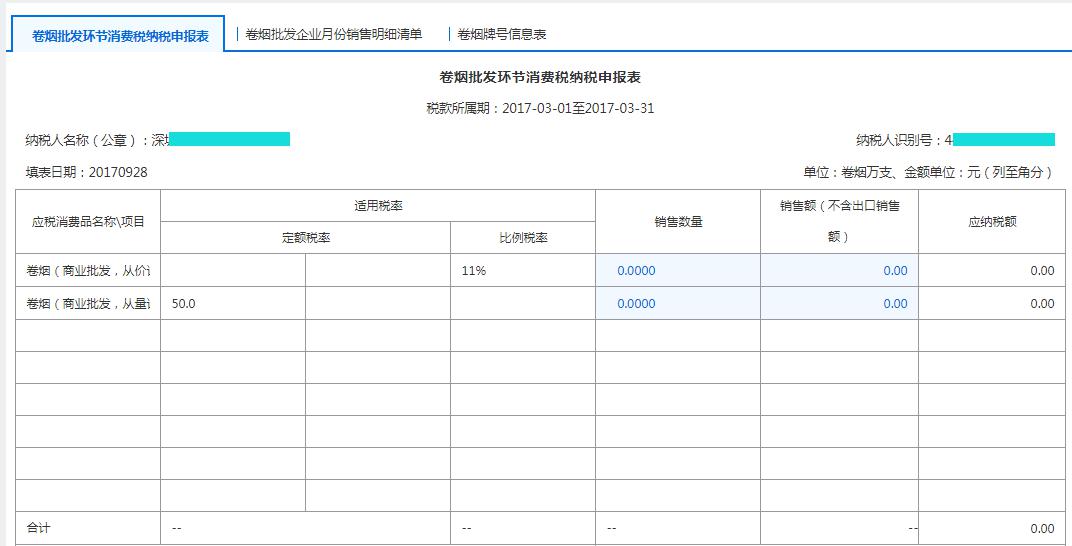
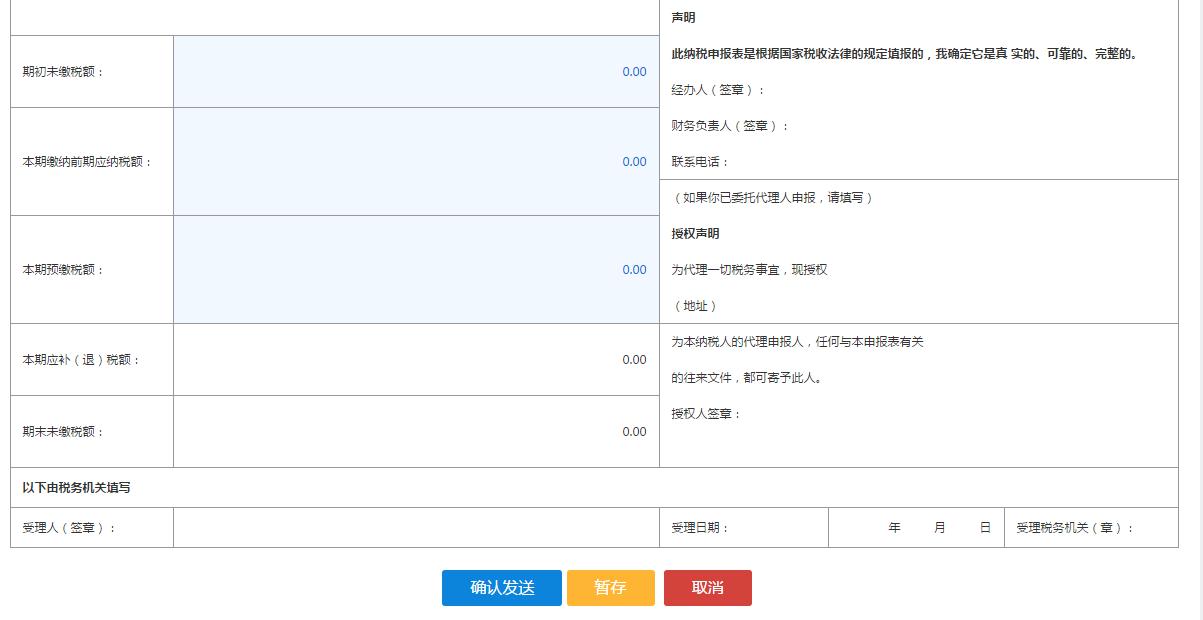
B、填写【卷烟批发企业月份销售明细清单】。
手动输入卷烟条包装商品条码,卷烟排号规格,卷烟类别和卷烟类型可通过下拉框选择,输入销售价格和销售数量,自动计算出销售额,可输入备注。
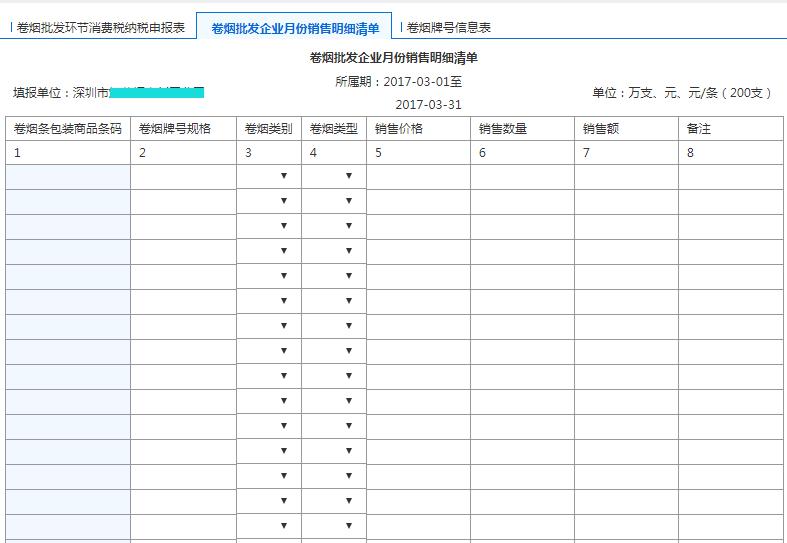
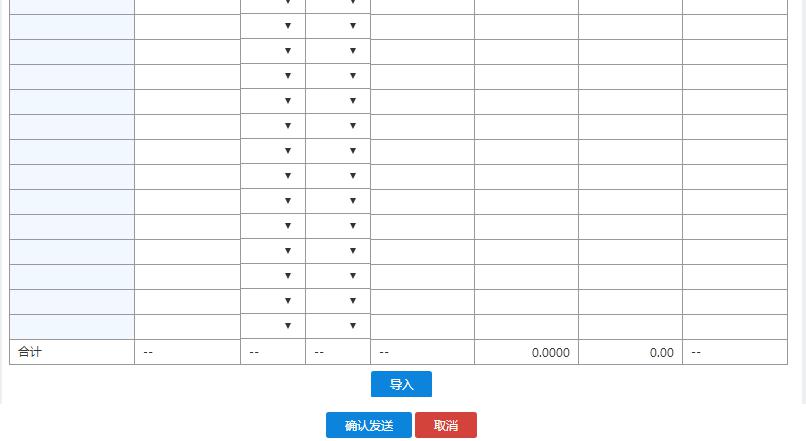
C、上传卷烟牌号信息表
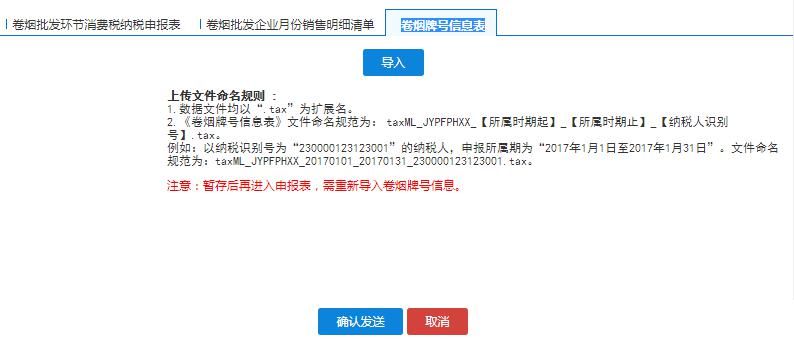
3.选择申报方式
查看申报方式操作请见6.1增值税申报(适用小规模纳税人)-选择申报方式介绍。
4. 查看申报结果
查看申报结果操作请见6.1增值税申报(适用小规模纳税人)-查看申报结果操作步骤介绍。
(三)办理条件
卷烟应税消费品消费税月(季)度申报监控规则
纳税人为非正常户(或已注销)不能办理申报业务。
该税种上期未申报或本期已经申报成功时,不能办理申报业务。
6.8、酒类消费税月(季)度申报
(一)业务概述
纳税人通过该模块可完成酒类消费税申报。
(二)业务办理流程
1.进入界面
点击【电子税务局(一)--- 全部功能】-【申报缴税/报表报送】-【酒类消费税申报】,即可进入该界面。
2.填写报表
(1)界面自动带出纳税人识别号和名称。
(2)白色框为不可编辑框。
(3)申报表分为“酒类消费税纳税申报表”“本期准予抵减(扣)税额计算表”“本期代收代缴税额计算表”“生产经营情况表”“本期减(免)税额明细表”五个部分。
(4)点击【暂存】,可暂存当前的表格,并在【断点续办】模块继续办理。
(5)点击【取消】可以清除报表数据。
(6)点击【确认发送】,可发送报表数据。
A、填写【酒类消费税纳税申报表】。
手动填入本期准予抵扣税额、期初未缴税额,本期缴纳前期应纳税额、本期预缴税额,本期应补(退)税额和本期减(免)税额自动计算出。

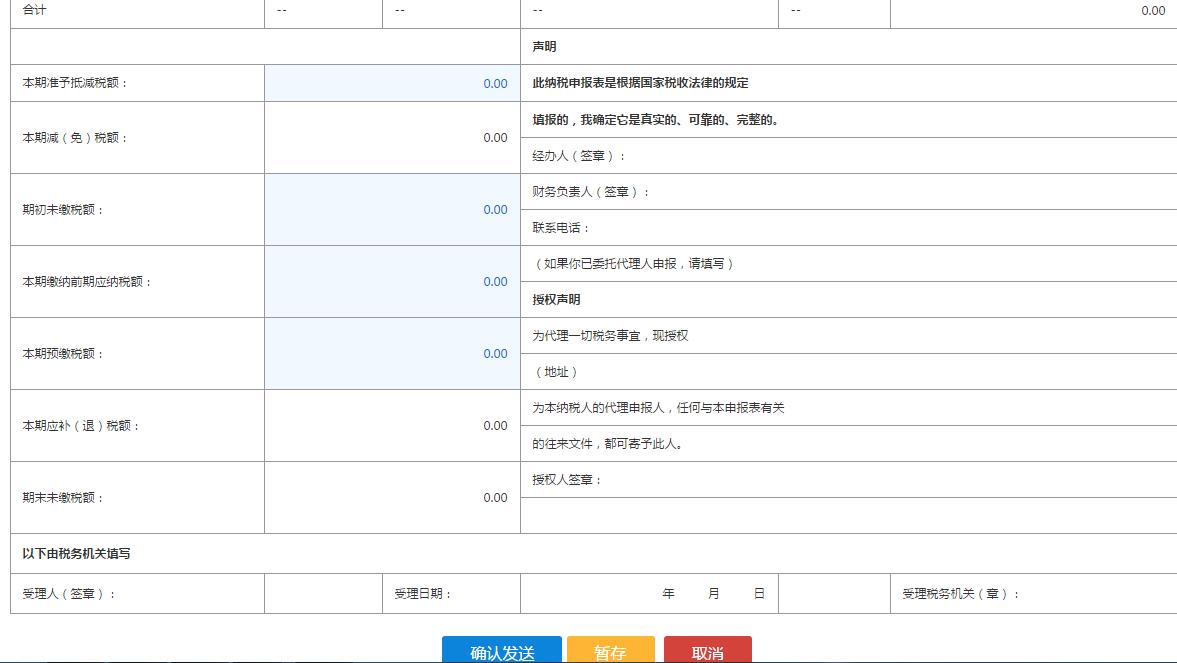
B、填写【本期准予抵减(扣)税额计算表】。
手动输入期初库存外购啤酒液数量、期初库存外购啤酒液数量、期末库存外购啤酒液数量、当期准予抵减的外购啤酒液已纳税款、当期准予抵扣的葡萄酒已纳税款、本期准予抵减(扣)税款合计,手动输入啤酒(增值税专用发票)。
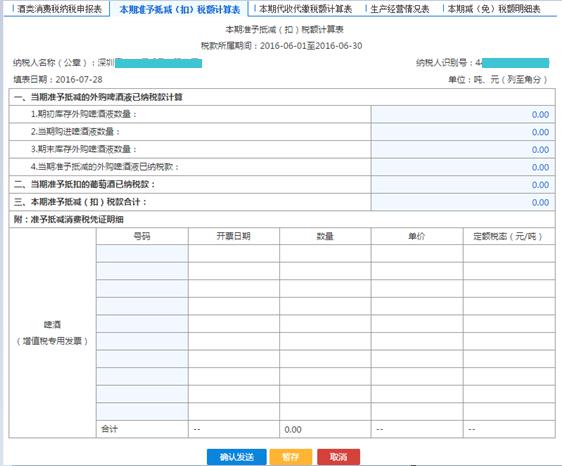
C、填写【本期代收代缴税额计算表】
手动输入委托加工数量、同类产品 销售价格、材料成本、加工费、组成计税价格、本期代收代缴税款。
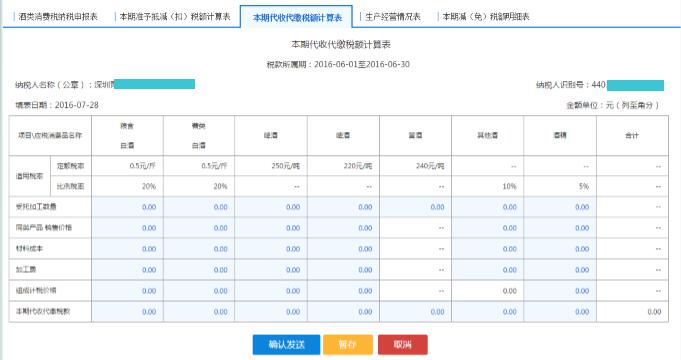
D、填写【生产经营情况表】
手动输入生产数量、销售数量、委托加工收回酒直接销售数量、委托加工收回酒直接销售额、出口免税销售数量、出口免税销售额。

E、填写【本期减(免)税额明细表】
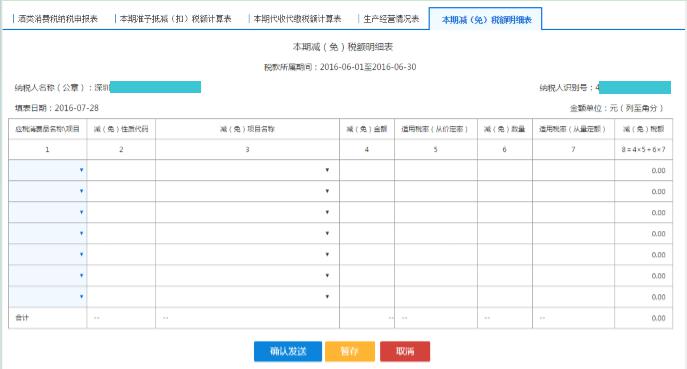
填写完后,点击【确认发送】。
3.选择申报方式
查看申报方式操作请见6.1增值税申报(适用小规模纳税人)-选择申报方式介绍。
4. 查看申报结果
查看申报结果操作请见6.1增值税申报(适用小规模纳税人)-查看申报结果操作步骤介绍。
(三)办理条件
1. 酒类消费税月(季)度申报监控规则
纳税人为非正常户(或已注销)不能办理申报业务。
该税种上期未申报或本期已经申报成功时,不能办理申报业务。
6.9、成品油消费税月(季)度申报
(一)业务概述
纳税人通过该模块可完成成品油消费税申报。。
(二)业务办理流程
1.进入界面
点击【电子税务局(一)--- 全部功能】-【申报缴税/报表报送】-【成品油消费税申报】,即可进入该界面。
2.填写报表
(1)界面自动带出纳税人识别号和名称。
(2)白色框为不可编辑框。
(3)申报表分为“成品油消费税纳税申报表”“本期准予扣除税额计算表”“ 本期减(免)税额计算表”“ 代收代缴税款报告表”“ 本期减(免)税额明细表”五个部分。
(4)点击【暂存】,可暂存当前的表格,并在【断点续办】模块继续办理。
(5)点击【取消】可以清除报表数据。
(6)点击【确认发送】,可发送报表数据。
A、填写【成品油消费税纳税申报表】。
手动输入期初留抵税额、本期准予扣除税额、期初未缴税额、本期缴纳前期应纳税额、 本期预缴税额,其余字段为自动计算出。
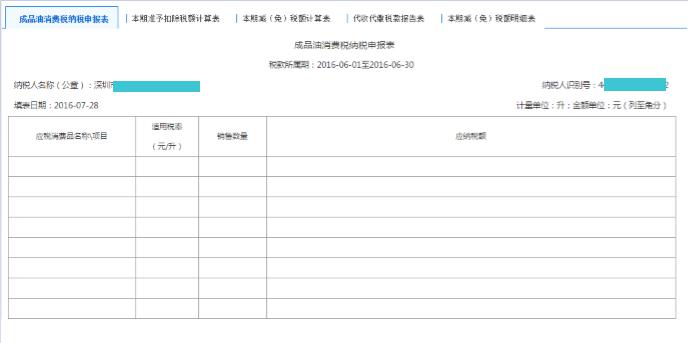
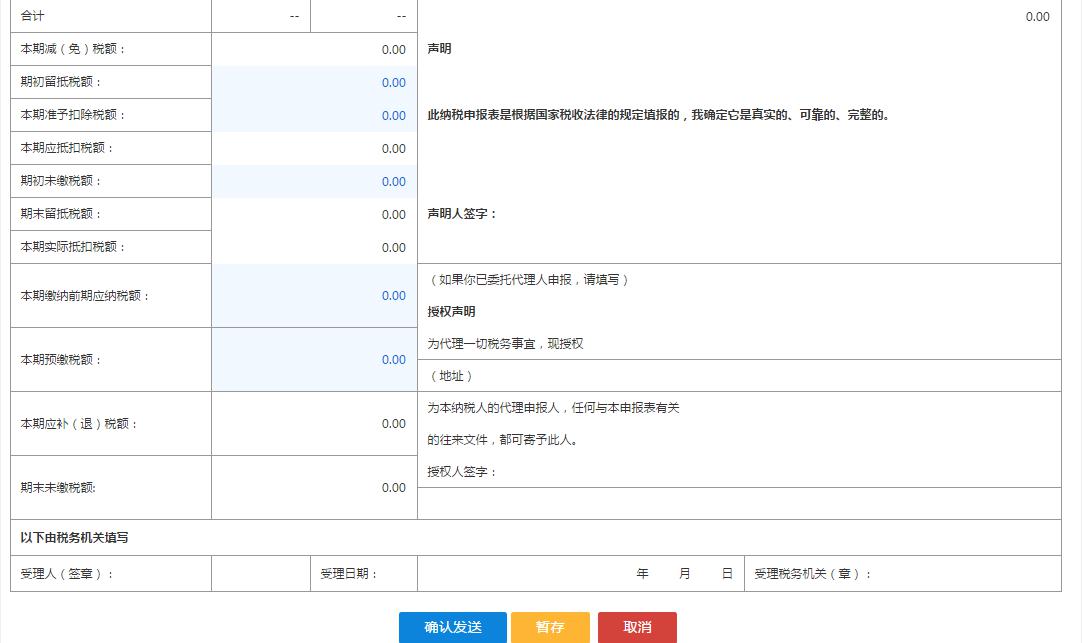
B、填写【本期准予抵扣税额计算表】。
手动输入当期准予扣除的委托加工收回应税消费品已纳税款、 当期准予扣除的外购应税消费品已纳税款、当期准予扣除的进口应税消费品已纳税款,其余字段自计算出。
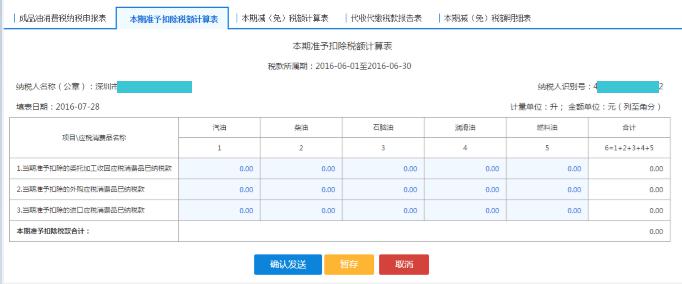
C、点击【本期减(免)税额计算表】。
选择项目/应税消费品名称,可以由下拉框选择,手动填写数量、税额。
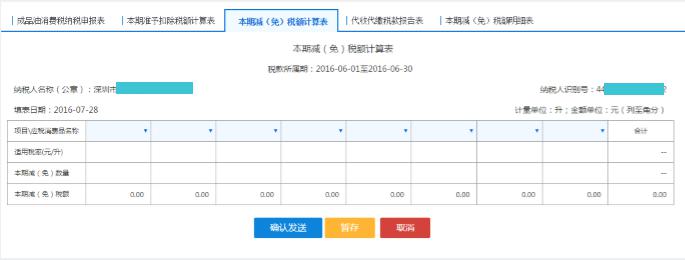
D、填写【代收代缴税款报告表】。
选择项目/应税消费品名称,可以由下拉框选择,手动填写数量。
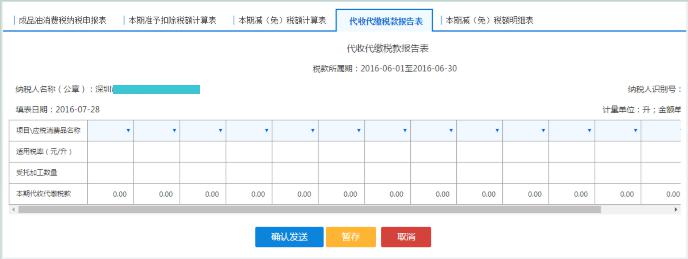
E、填写【本期减(免)税额明细表】。
项目/应税消费品名称和减(免)项目名称可以由下拉框选择。
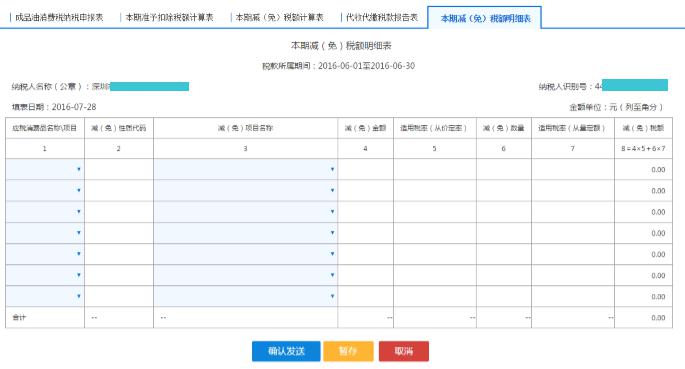
填写完后,点击【确认发送】。
3.选择申报方式
查看申报方式操作请见6.1增值税申报(适用小规模纳税人)-选择申报方式介绍。
4. 查看申报结果
查看申报结果操作请见6.1增值税申报(适用小规模纳税人)-查看申报结果操作步骤介绍。
(三)办理条件
1. 成品油消费税月(季)度申报监控规则
纳税人为非正常户(或已注销)不能办理申报业务。
该税种上期未申报或本期已经申报成功时,不能办理申报业务。
6.10、小汽车消费税月(季)度申报
(一)业务概述
纳税人通过该模块可完成小汽车消费税申报。
(二)业务办理流程
1.进入界面
点击【电子税务局(一)--- 全部功能】-【申报缴税/报表报送】-【小汽车消费税申报】,即可进入该界面。
2.填写报表
(1)界面自动带出纳税人识别号和名称。
(2)白色框为不可编辑框。
(3)申报表分为“小汽车消费税纳税申报表”“本期代收代缴税额计算表”“ 本期减(免)税额明细表”三个部分。
(4)点击【暂存】,可暂存当前的表格,并在【断点续办】模块继续办理。
(5)点击【取消】可以清除报表数据。
(6)点击【确认发送】,可发送报表数据。
A、填写【小汽车消费税纳税申报表】。
手动输入乘用车和中轻型商用客车的销售数量和销售额,应纳税额会自动计算出,手动输入本期准予扣除税额、期初未缴税额、本期缴纳前期应纳税额、 本期预缴税额,其余字段自动计算出。
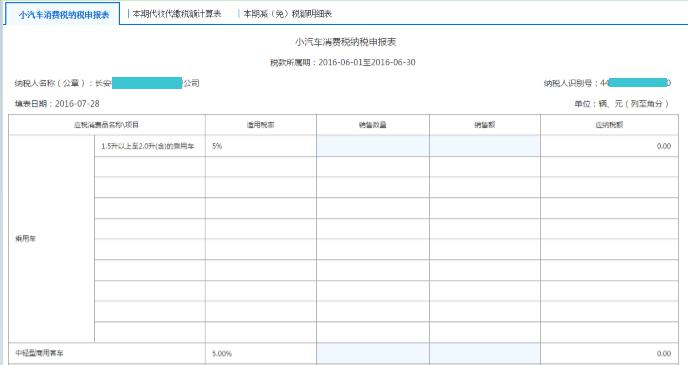
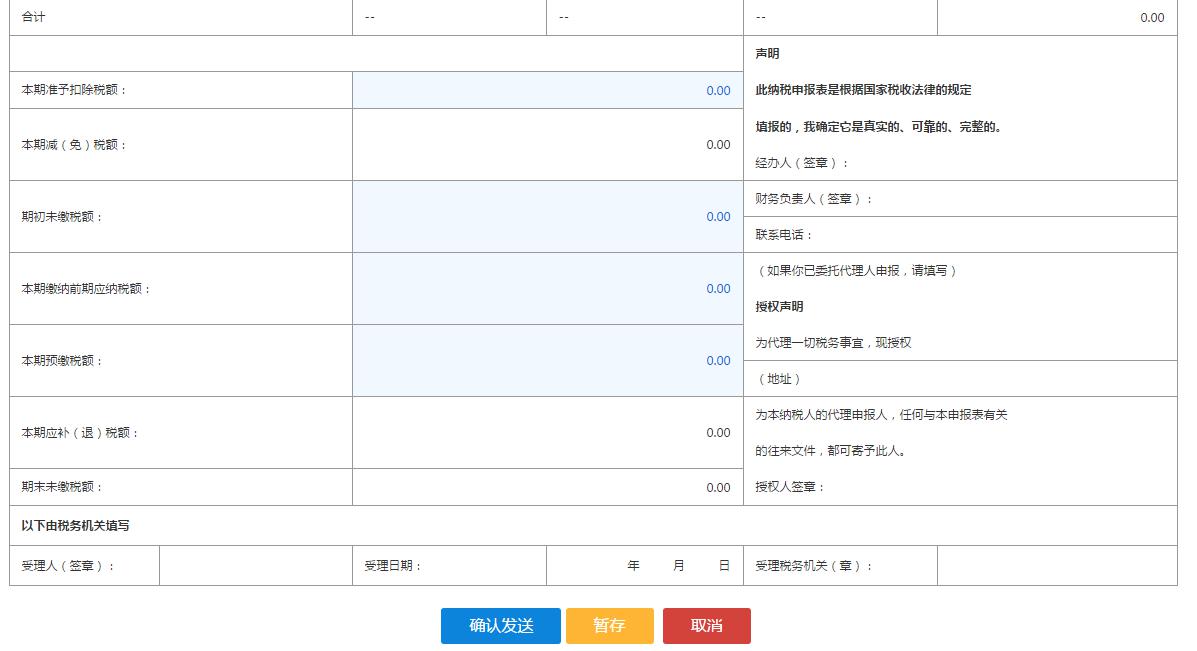
B、填写【本期代收代缴税额计算表】。
手动填入受托加工数量、同类产品销售价格、材料成本、加工费,组成计税价格和本期代收代缴税额自动计算出。
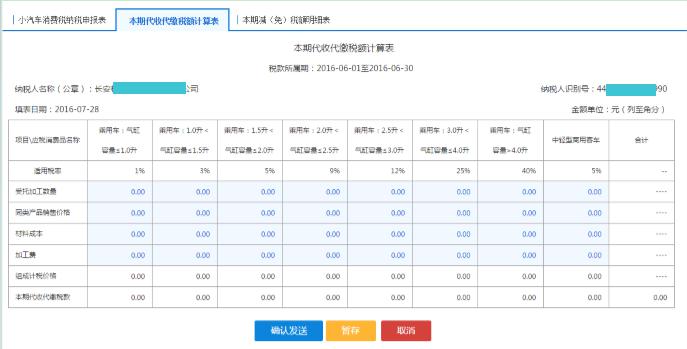
C、填写【本期减(免)税额明细表】。
应税消费品名称\项目、减(免)项目名称可由下拉框带出选择,金额和数量字段手动填入。
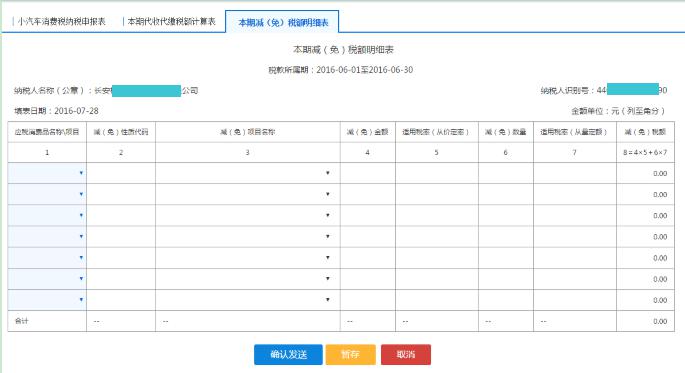
填写完后,点击【确认发送】。
3.选择申报方式
查看申报方式操作请见6.1增值税申报(适用小规模纳税人)-选择申报方式介绍。
4. 查看申报结果
查看申报结果操作请见6.1增值税申报(适用小规模纳税人)-查看申报结果操作步骤介绍。
(三)办理条件
1. 小汽车消费税月(季)度申报监控规则
纳税人为非正常户(或已注销)不能办理申报业务。
该税种上期未申报或本期已经申报成功时,不能办理申报业务。
6.11、电池消费税月(季)度申报
(一)业务概述
纳税人通过该模块可完成电池消费税申报。
(二)业务办理流程
1.进入界面
点击【电子税务局(一)--- 全部功能】-【申报缴税/报表报送】-【电池消费税申报】,即可进入该界面。
2.填写报表
(1)界面自动带出纳税人识别号和名称。
(2)白色框为不可编辑框。
(3)申报表分为“电池消费税纳税申报表”“电池消费税本期减(免)税额计算表”“本期减(免)税额明细表”“电池消费税本期代收代缴税额计算表”四个部分。
(4)点击【暂存】,可暂存当前的表格,并在【断点续办】模块继续办理。
(5)点击【取消】可以清除报表数据。
(6)点击【确认发送】,可发送报表数据。
A、填写【电池消费税纳税申报表】。
手动填入销售数量、销售额,输入本期准予扣除税额、期初未缴税额、本期缴纳前期应纳税额、 本期预缴税额,其余字段自动计算出。
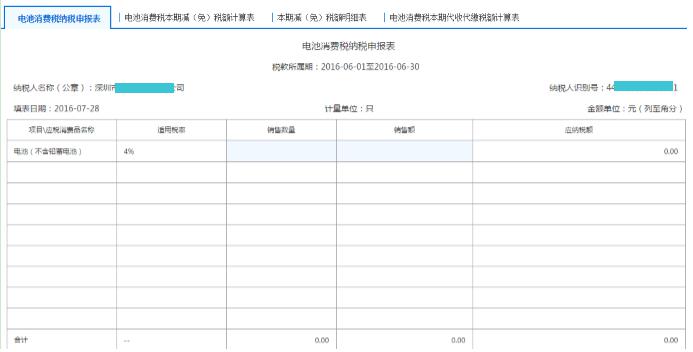
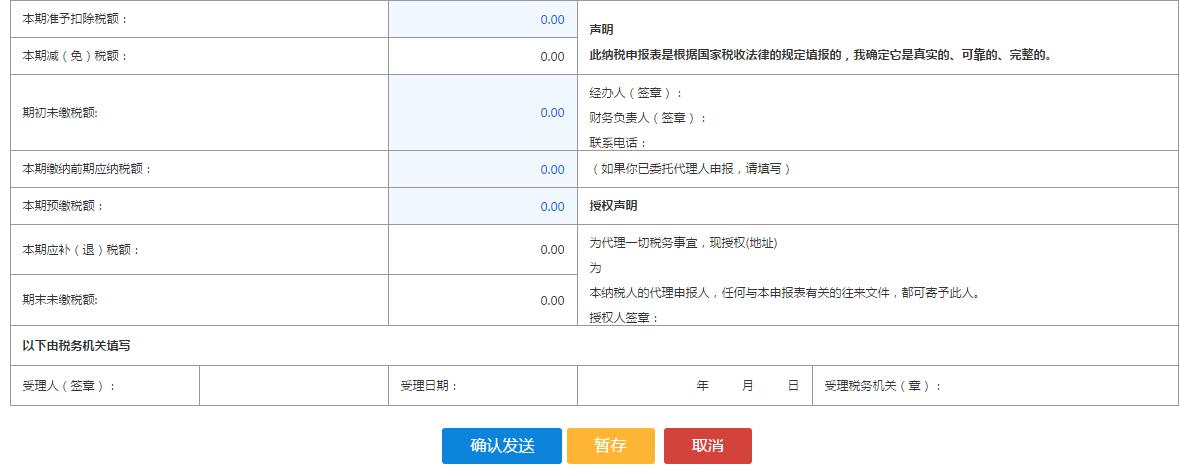
B、填写【电池消费税本期减(免)税额计算表】。
手动填入本期减(免)数量、销售额。
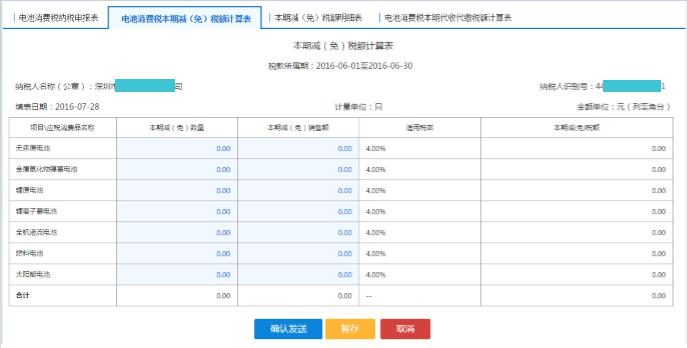
C、填写【本期减(免)税额计算表】。
应税消费品名称\项目、减(免)项目名称可由下拉框带出选择,金额和数量字段手动填入。
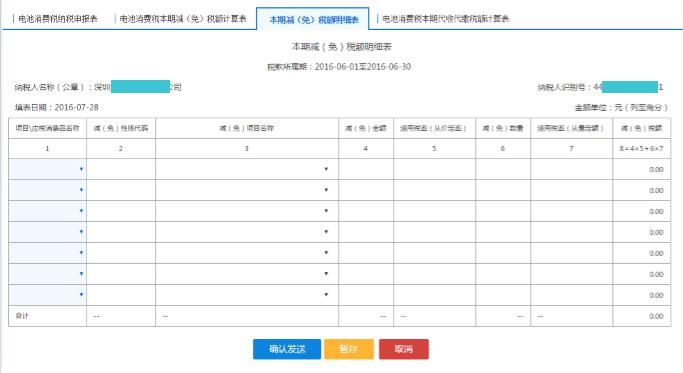
D、填写【电池消费税本期代收代缴税额计算表】。
手动填入受托加工数量、同类产品销售价格、材料成本、加工费,组成计税价格和本期代收代缴税额自动计算出。
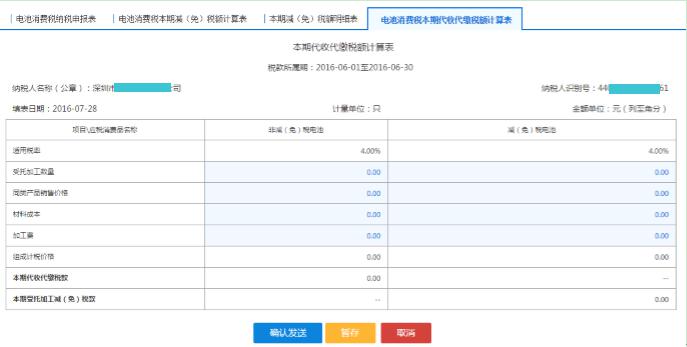
填写完后,点击【确认发送】。
3.选择申报方式
查看申报方式操作请见6.1增值税申报(适用小规模纳税人)-选择申报方式介绍。
4. 查看申报结果
查看申报结果操作请见6.1增值税申报(适用小规模纳税人)-查看申报结果操作步骤介绍。
(三)办理条件
1. 电池消费税月(季)度申报监控规则
纳税人为非正常户(或已注销)不能办理申报业务。
该税种上期未申报或本期已经申报成功时,不能办理申报业务。
6.12、涂料消费税月(季)度申报
(一)业务概述
纳税人通过该模块可完成涂料消费税申报。
(二)业务办理流程
1.进入界面
点击【电子税务局(一)--- 全部功能】-【申报缴税/报表报送】-【涂料消费税申报】,即可进入该界面。
2.填写报表
(1)界面自动带出纳税人识别号和名称。
(2)白色框为不可编辑框。
(3)申报表分为“涂料消费税纳税申报表”“涂料消费税本期减(免)税额计算表”“ 本期减(免)税额计算表”“ 涂料消费税本期代收代缴税额计算表”四个部分。
(4)点击【暂存】,可暂存当前的表格,并在【断点续办】模块继续办理。
(5)点击【取消】可以清除报表数据。
(6)点击【确认发送】,可发送报表数据。
A、填写【涂料消费税纳税申报表】。
手动输入销售额和销售数量,输入本期准予扣除税额、期初未缴税额、本期缴纳前期应纳税额、 本期预缴税额,其余字段自动计算出。
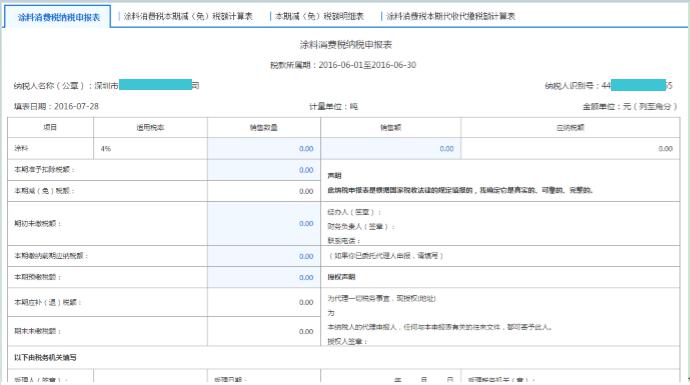
B、填写【涂料消费税本期减(免)税额计算表】。
手动输入数量、销售额,本期减(免)税额自动计算出。
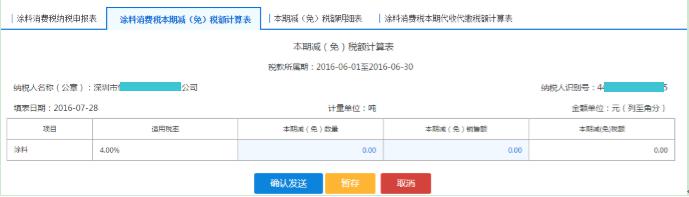
C、填写【本期减(免)税额计算表】。
应税消费品名称\项目、减(免)项目名称可由下拉框带出选择,金额和数量字段手动填入。
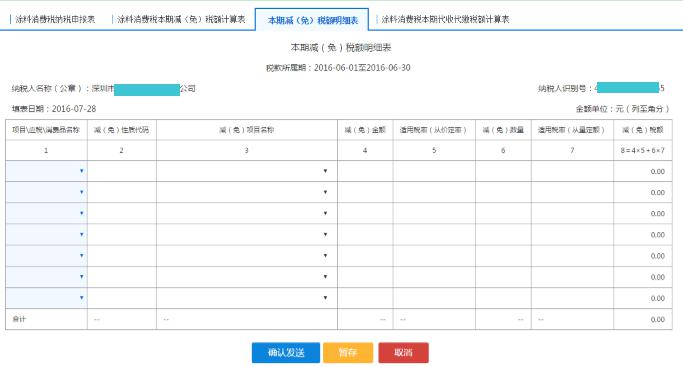
D、填写【涂料消费税本期代收代缴税额计算表】。
手动填入受托加工数量、同类产品销售价格、材料成本、加工费,组成计税价格和本期代收代缴税额自动计算出。
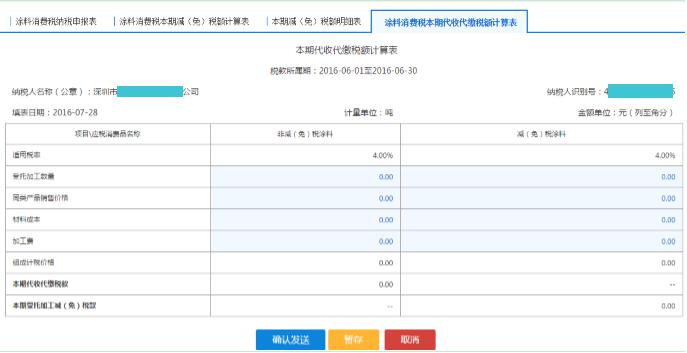
填写完后,点击【确认发送】。
3.选择申报方式
查看申报方式操作请见6.1增值税申报(适用小规模纳税人)-选择申报方式介绍。
4. 查看申报结果
查看申报结果操作请见6.1增值税申报(适用小规模纳税人)-查看申报结果操作步骤介绍。
(三)办理条件
1. 涂料消费税月(季)度申报监控规则
纳税人为非正常户(或已注销)不能办理申报业务。
该税种上期未申报或本期已经申报成功时,不能办理申报业务。
6.13、其他类消费税月(季)度申报
(一)业务概述
纳税人通过该模块可完成其他类消费税申报。
(二)业务办理流程
1.进入界面
点击【电子税务局(一)--- 全部功能】-【申报缴税/报表报送】-【其他类消费税月(季)度申报】,即可进入该界面。
2.填写报表
(1)界面自动带出纳税人识别号和名称。
(2)白色框为不可编辑框。
(3)申报表分为“其他应税消费品消费税纳税申报表”“ 本期准予扣除税额计算表”“ 本期准予扣除税额计算表”“ 本期代收代缴税额计算表”“ 本期减(免)税额明细表”五个部分。
(4)点击【暂存】,可暂存当前的表格,并在【断点续办】模块继续办理。
(5)点击【取消】可以清除报表数据。
(6)点击【确认发送】,可发送报表数据。
A、填写【其他应税消费品消费税纳税申报表】。
填写销售数量和销售额。
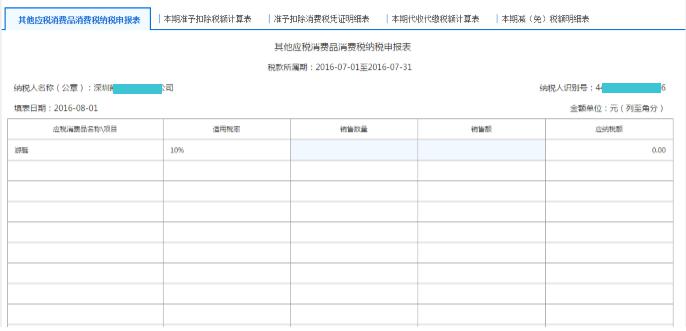
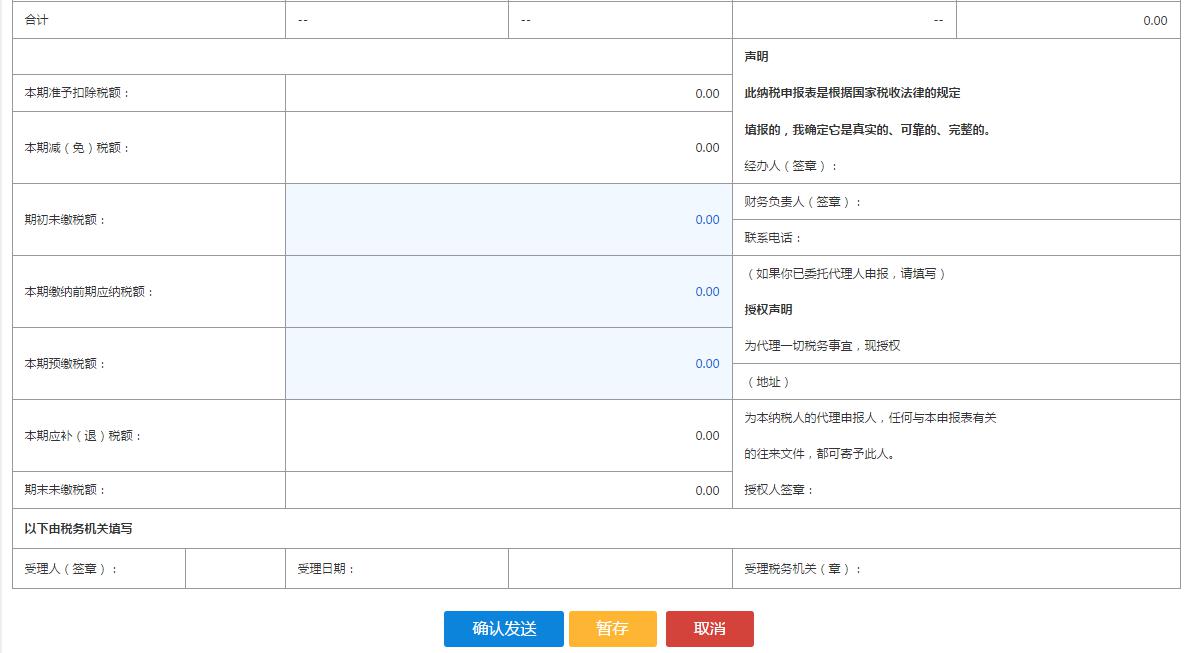
B、填写【本期准予扣除税额计算表】。
在下拉框中选择项目/应税消费品名称, 输入其余字段。
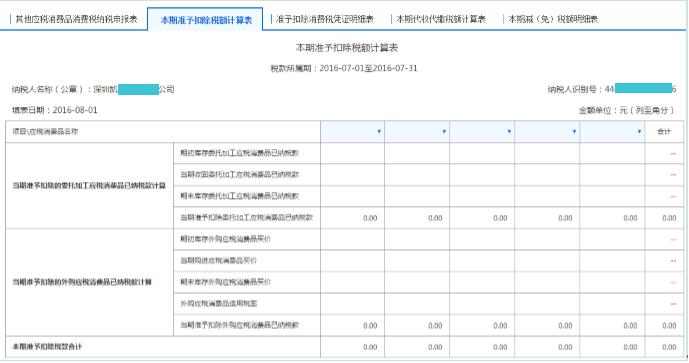
C、填写【准予扣除消费税凭证明细表】。
在下拉框中选择应税消费品名称和凭证类别,填入其余字段。
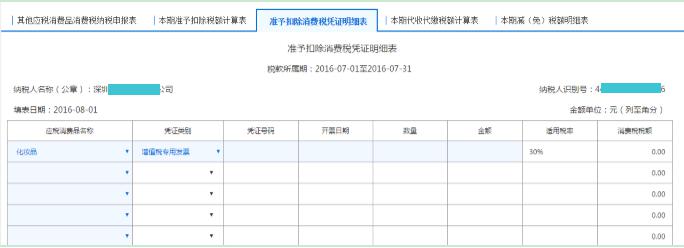
D、填写【本期代收代缴税额计算表】。
在下拉框中选择项目\应税消费品名称,填入其余字段。
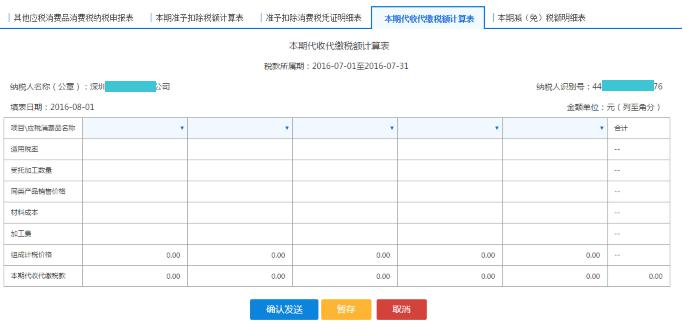
E、填写【本期减(免)税额明细表】。
在下拉框中选择应税消费品名称和减免项目名称,填入其余字段。
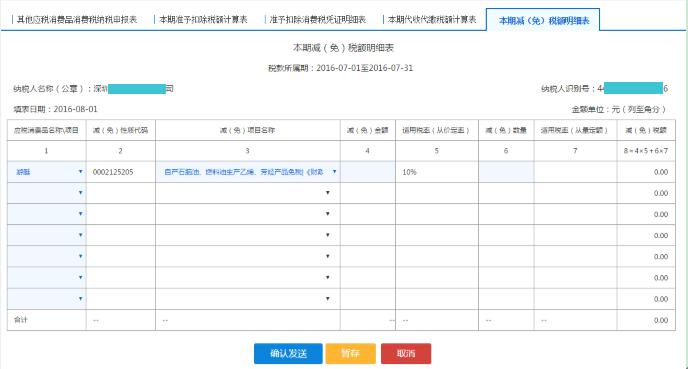
填写完后,点击【确认发送】。
3.选择申报方式
查看申报方式操作请见6.1增值税申报(适用小规模纳税人)-选择申报方式介绍。
4. 查看申报结果
查看申报结果操作请见6.1增值税申报(适用小规模纳税人)-查看申报结果操作步骤介绍。
(三)办理条件
1. 其他消费税月(季)度申报监控规则
纳税人为非正常户(或已注销)不能办理申报业务。
该税种上期未申报或本期已经申报成功时,不能办理申报业务。
6.14、固定户管理
(一)业务概述
业务介绍:专业市场可以对商户清单进行维护,可以新增、删除和导出商户信息。
(二)业务办理流程
1.进入界面
点击【电子税务局(一)--- 全部功能】-【申报缴税/报表报送】-【固定户管理】,即可进入该界面。
2.查询
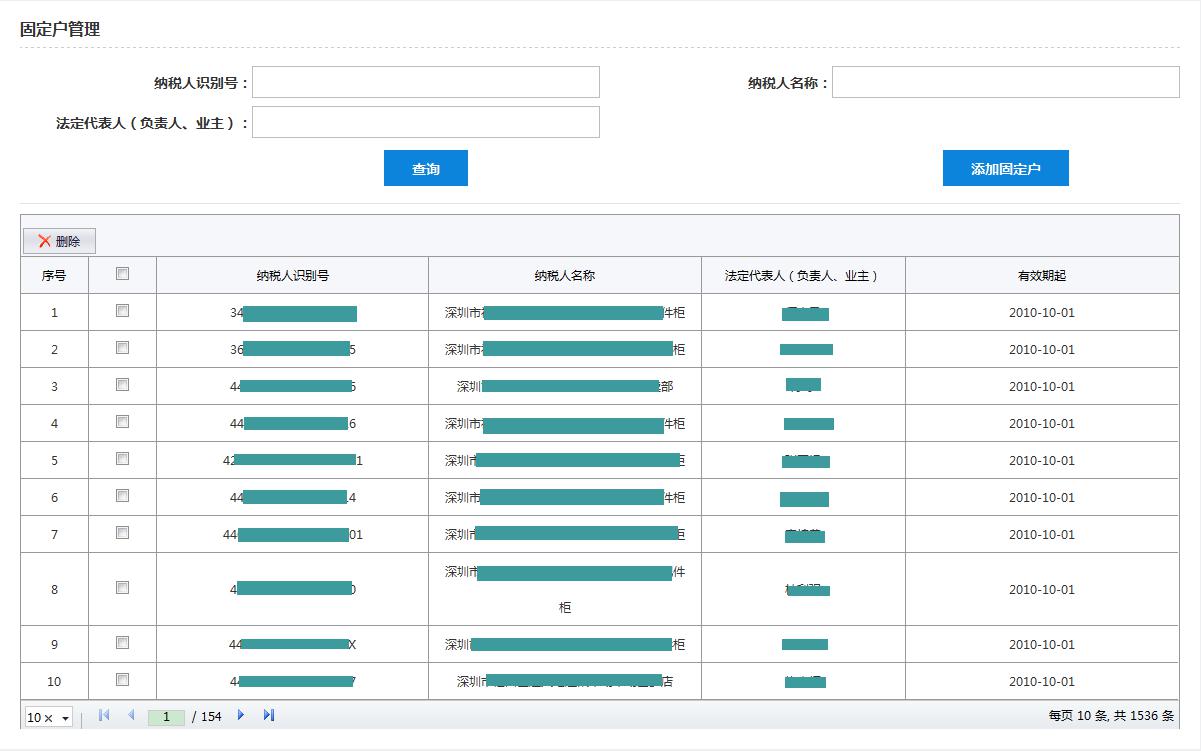
3.添加固定户
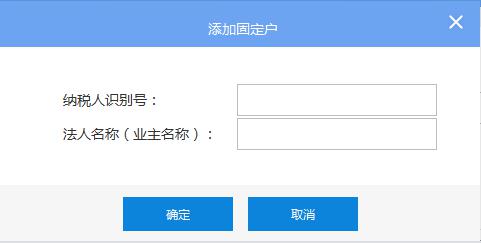
6.15、开票数据查看(专业市场)
(一)业务概述
业务介绍:专业市场可登录网上办税服务厅【开票数据查看】模块,查看所有商户的开票信息和定额信息。
(二)业务办理流程
1.进入界面
点击【电子税务局(一)--- 全部功能】-【申报缴税/报表报送】-【开票数据查看(专业市场)】,即可进入该界面。
2.查询
(1)界面自动带出纳税人开票时间在所属期起止内的开票数据。
(2)输入委托方纳税人识别号,点击日期控件修改税款所属期起止,点击【查询】,即可获得满足查询条件的某一个商户的信息。
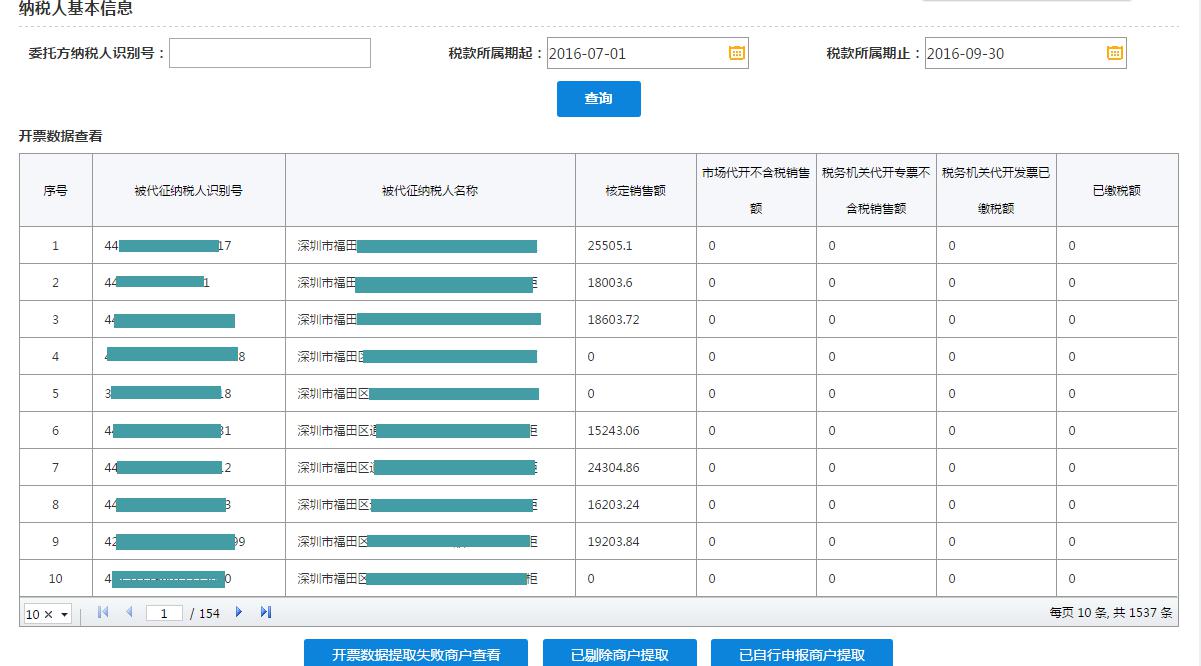
A、点击【开票数据提取失败商户查看】,转到开票数据提取失败商户清单界面,可看到被代征纳税人识别号、名称和失败原因。
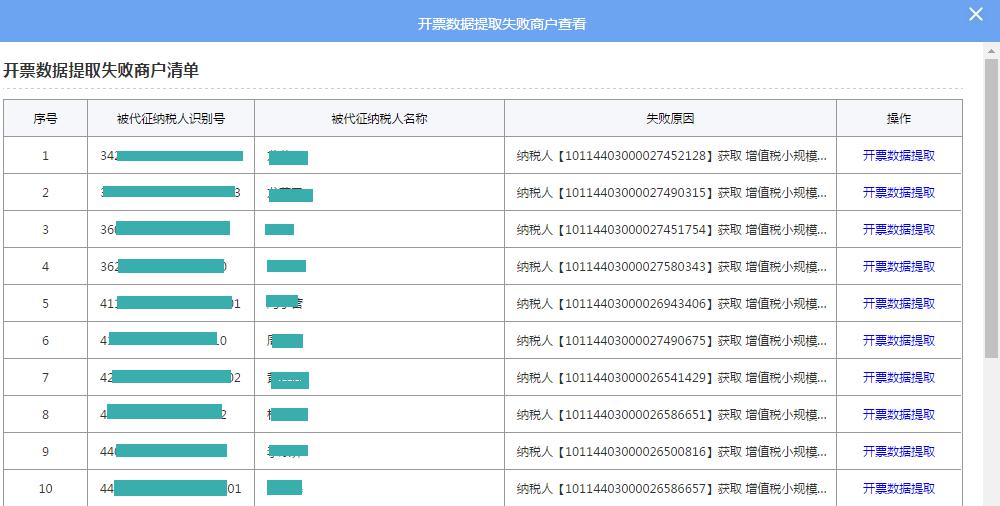
点击【开票数据提取】,界面弹出该条数据提取失败提示信息。
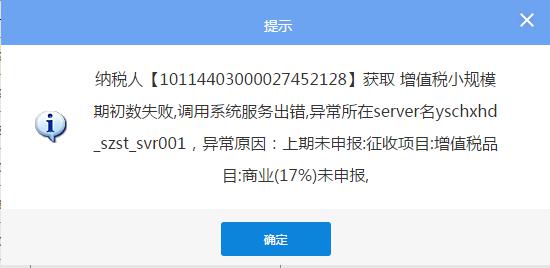
B、点击【已剔除商户提取】,转到终止商户清单界面,可导出被终止代征的商户清单。也可按条件查询数据并导出清单。
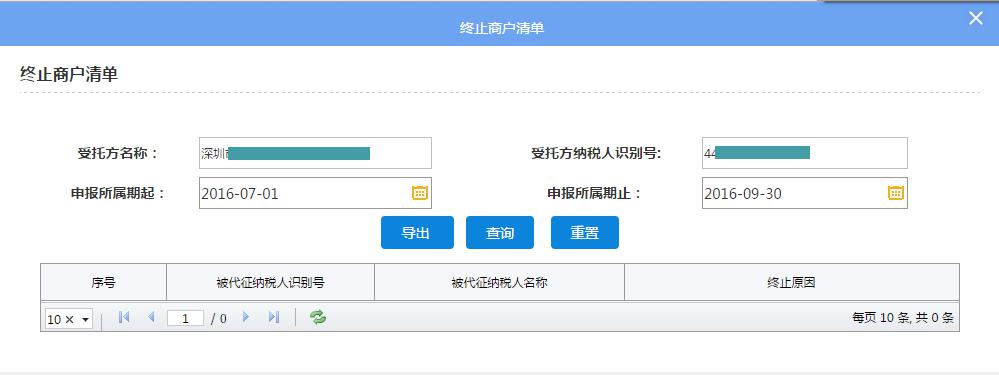
C、点击【已自行申报商户提取】,界面自动带出已自行申报商户清单。也可按条件查询数据并导出清单。
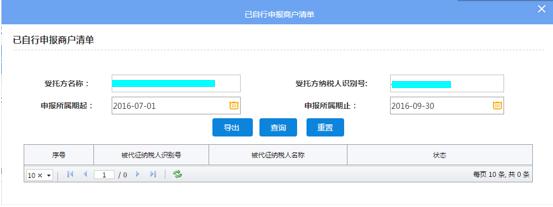
6.16、我要缴款
(一)业务概述
业务介绍:委托代征申报成功后,如果有应缴税费,则可以进入网上办税服务厅【我要缴款】模块,调用金三接口,从受托市场银行账户上缴纳税款。
(二)业务办理流程
1.进入界面
点击【电子税务局(一)--- 全部功能】-【申报缴税/报表报送】-【我要缴款】,即可进入该界面。
2.去缴税
界面自动带出待缴税信息。
选择其中一条待缴税信息,点击【去缴税】,跳转至缴税界面。
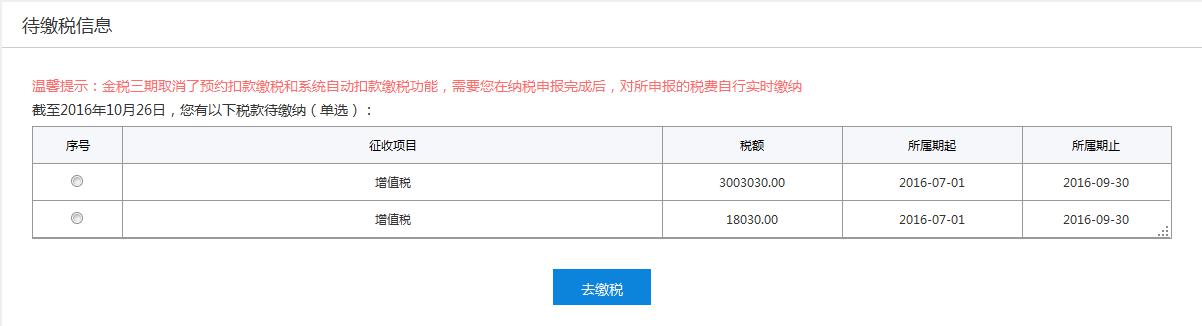
选择税款支付方式,点击【缴税】即可进行缴款。
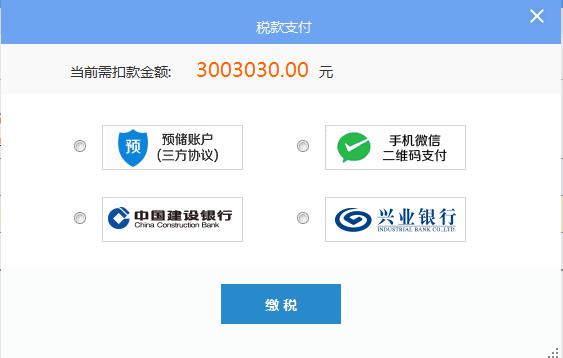
6.17、申报数据查看
(一)业务概述
业务介绍:受托方可通过网上办税服务厅【申报数据查看】申报明细。
(二)业务办理流程
1.进入界面
点击【电子税务局(一)--- 全部功能】-【申报缴税/报表报送】-【申报数据查看】,即可进入该界面。
可按条件查询、下载申报文件、打印。
2.去缴税
界面自动带出待缴税信息。
选择其中一条待缴税信息,点击【去缴税】,跳转至缴税界面。
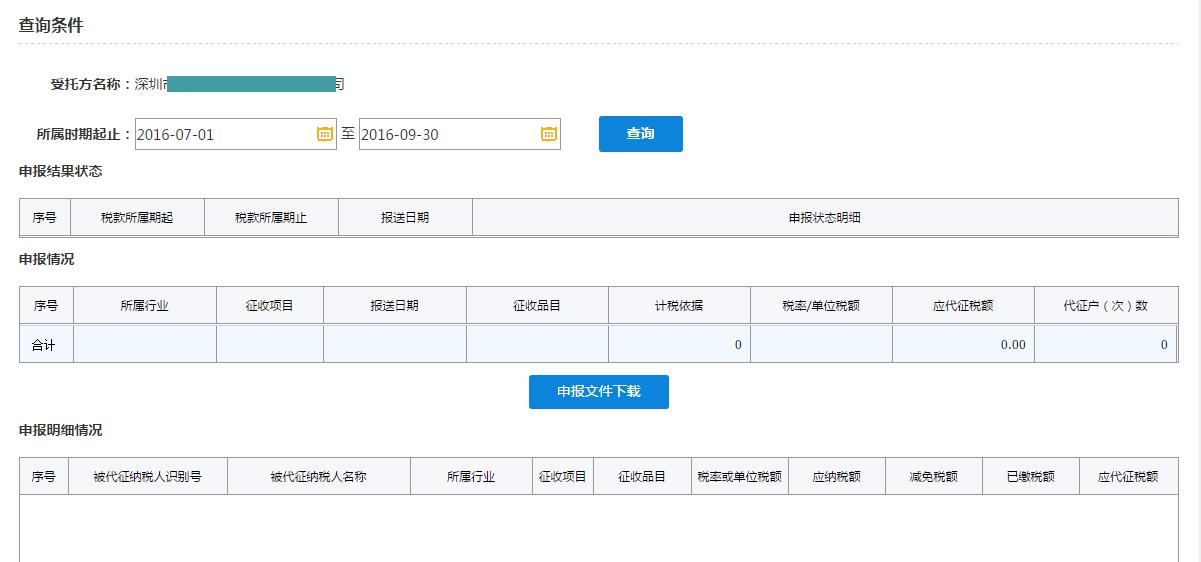
6.18、导出税收明细报告表
(一)业务概述
委托代征申报,查询增加导出功能
(二)操作流程
1.点击【电子税务局(一)--- 全部功能】-【申报缴税/报表报送】-【导出税收明细报告表】,即可进入该界面。
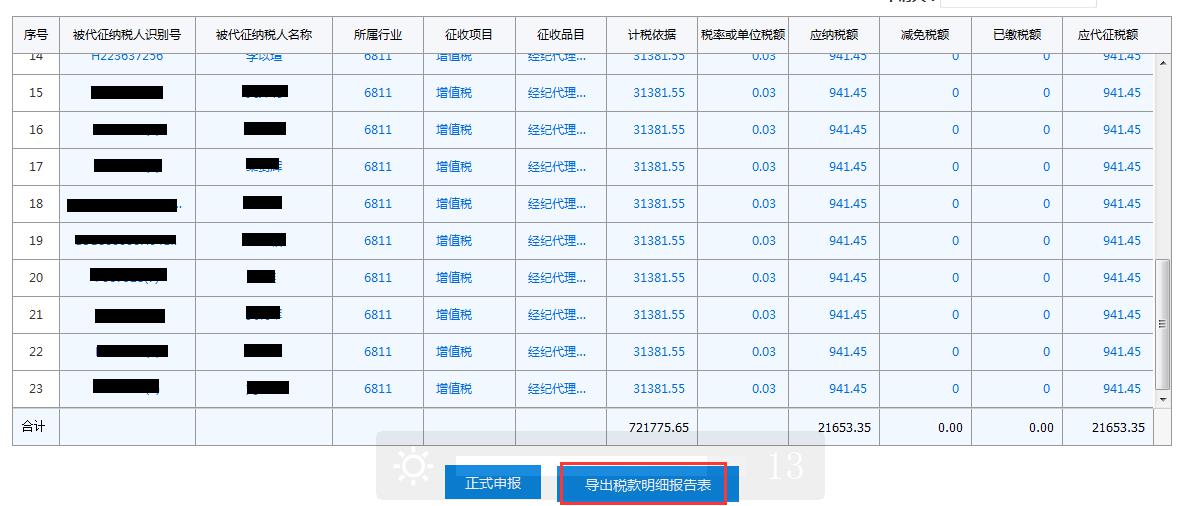
点击“导出税收明细报告表”,下载Excel格式。
2.点击首页【委托代征-金融企业/专业市场】——【申报数据查询】,即可进入该界面,输入所属时期起止,点击“查询”,查询已申报成功数据。
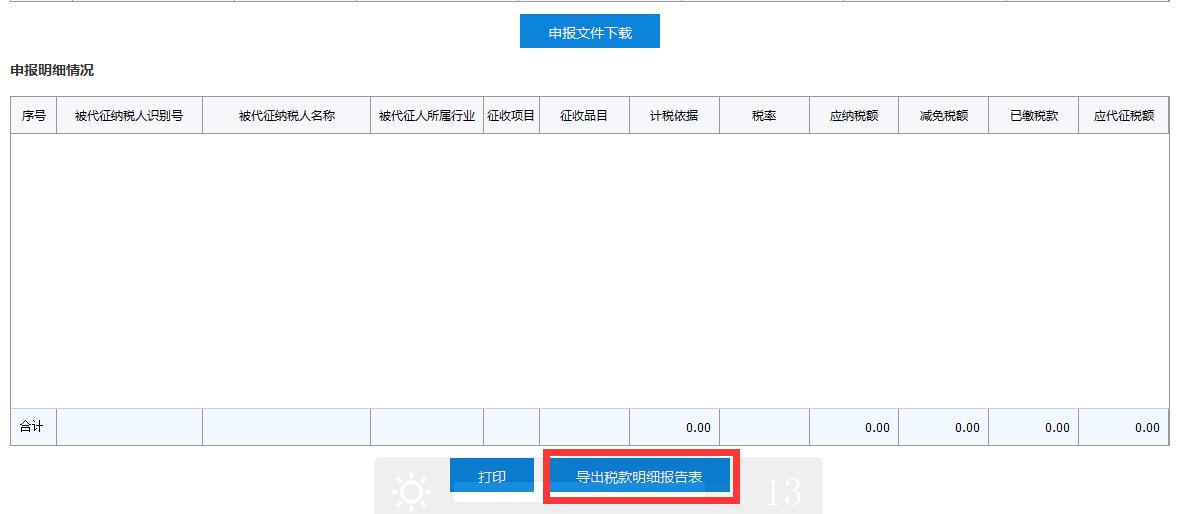
点击“导出税收明细报告表”,下载Excel格式。
6.19、居民企业所得税(月)季度预缴纳税申报(适用查账征收)
(一)业务概述
查账征收的居民企业纳税人通过该模块可完成企业所得税(月)季度预缴纳税申报。
新增功能:居民企业所得税月(季)度预缴纳税申报(适用查帐征收)本期、往期申报的申报表导入和模板下载功能。
(二)业务办理流程
1.进入界面
点击【电子税务局(一)--- 全部功能】-【申报缴税/报表报送】-【居民企业所得税(月)季度预缴纳税申报(适用查账征收)】,即可进入该界面。
2.填写报表
(1)界面自动带出纳税人识别号和名称。
(2)白色框为不可编辑框。
(3)申报表分为“企业所得税月(季)度预缴纳税申报表(A类,2015年度)”“不征税收入和税基类减免应纳税所得额明细表(附表一)”“固定资产加速折旧(扣除)明细表(附表二)”“减免所得税额明细表(附表三)”“ 居民企业参股外国企业信息报告表”“技术成查投资入股企业所得税递延纳税备案表”六个部分。
(4)点击【暂存】,可暂存当前的表格,并在【断点续办】模块继续办理。
(5)点击【取消】可以清除报表数据。
(6)点击【确认发送】,可发送报表数据。
A、填写【企业所得税月(季)度预缴纳税申报表(A类,2015年度)】输入本期金额,其余字段自动带出。
B、填写【不征税收入和税基类减免应纳税所得额明细表(附表一)】。
C、填写【固定资产加速折旧(扣除)明细表(附表二)】。
D、填写【减免所得税额明细表(附表三)】。
E、填写【居民企业参股外国企业信息报告表】。
F、填写【技术成查投资入股企业所得税递延纳税备案表】。
3、申报表导入功能“模版下载”
点击【模版下载】,可下载tax格式申报表模版
4、导入申报表
从财务软件里导出tax格式申报文件,点击【导入申报表】导入申报数据,导入的申报文件大小不超过10240KB,上传格式及大小须符合要求。
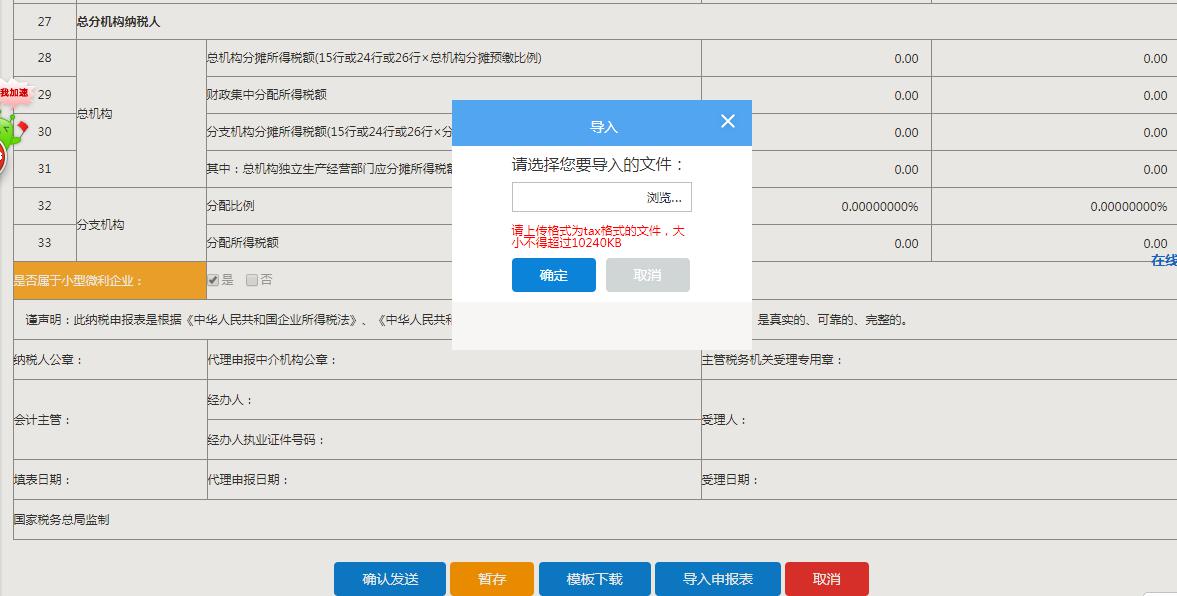
5、数据导入成功后,非自动计算栏可进行编辑。
6、根据导入的申报数据,自动生成申报主、附表数据
注:不征税收入和税基类减免应纳税所得额明细表、固定资产加速折旧(扣除)明细表、减免所得税额明细表、居民企业参股外国企业信息报告表、技术成果投资入股企业所得税递延纳税备案表,凡涉及下拉框选择的内容,须手动进行选择。
7.选择申报方式
查看申报方式操作请见6.1增值税申报(适用小规模纳税人)-选择申报方式介绍。
8. 查看申报结果
查看申报结果操作请见6.1增值税申报(适用小规模纳税人)-查看申报结果操作步骤介绍。
(三)办理条件
1. 居民企业所得税(月)季度预缴纳税申报(适用查账征收)监控规则
纳税人为非正常户(或已注销)不能办理申报业务。
该税种上期未申报或本期已经申报成功时,不能办理申报业务。
6.20、居民企业所得税(月)季度预缴纳税申报(适用核定征收)
(一)业务概述
核定征收的居民企业纳税人通过该模块可完成企业所得税(月)季度预缴纳税申报。
(二)业务办理流程
1.进入界面
点击【电子税务局(一)--- 全部功能】-【申报缴税/报表报送】-【居民企业所得税(月)季度预缴纳税申报(适用核定征收)】,即可进入该界面。
2.填写报表
(1)界面自动带出纳税人识别号和名称。
(2)白色框为不可编辑框。
填写完毕后点击【确认发送】。
3.选择申报方式
查看申报方式操作请见6.1增值税申报(适用小规模纳税人)-选择申报方式介绍。
4. 查看申报结果
查看申报结果操作请见6.1增值税申报(适用小规模纳税人)-查看申报结果操作步骤介绍。
(三)办理条件
1.居民企业所得税(月)季度预缴纳税申报(适用核定征收)监控规则
纳税人为非正常户(或已注销)不能办理申报业务。
该税种上期未申报或本期已经申报成功时,不能办理申报业务。
6.21、居民企业所得税年度纳税申报(适用查账征收)
(一)业务概述
实行查帐征收企业所得税的居民纳税人进行企业所得税年度申报,指纳税人自纳税年度终子之日起5个月内或实际经营终止之日起60日内,依照税收法律、法规、规章及其他有关企业所得税的规定,自行计算本纳税年度应纳税所得额和应纳所得税额和本纳税年度应补或者应退税额,填报《中华人民共和国企业所得税年度纳税申报表(A类、2014年版)》。
(二)业务办理流程
先完成企业所得税第四季度申报表和年度财务报表申报后,再申报企业所得税年度纳税申报。
(三)业务办理流程
1.进入界面
点击【电子税务局(一)--- 全部功能】-【申报缴税/报表报送】-【居民企业所得税年度纳税申报(适用查账征收)】;或者通过电子税务局首页“本月应申报信息”,点击“申报”进入该界面。即可进入该界面。
2.填写报表
(1)点击【填写】打开单张附表并填写数据,点击【保存】,保存成功,即暂存当前的表格,并在【断点续办】模块继续办理。
(2)保存成功的附表可以修改,点击【修改】重新进入申报表修改申报数据。
(3)表数据填写完成后,点击【政策风险提示服务】,进入政策风险扫描。
(4)点击【发送报表】,提交正式申报。
A000000企业基础信息表
A100000中华人民共和国企业所得税年度纳税申报表(A类)
A101010一般企业收入明细表
A102010一般企业成本支出明细表
A104000期间费用明细表
A105000纳税调整项目明细表
A105010视同销售和房地产开发企业特定业务纳税调整明细表
A105020未按权责发生制确认收入纳税调整明细表
A105030投资收益纳税调整明细表
A105040专项用途财政性资金纳税调整表
A105050职工薪酬纳税调整明细表
A105060广告费和业务宣传费跨年度纳税调整明细表
A105070捐赠支出纳税调整明细表
A105080资产折旧、摊销情况及纳税调整明细表
A105081固定资产加速折旧、扣除明细表
A105090资产损失税前扣除及纳税调整明细表
A105091资产损失(专项申报)税前扣除及纳税调整明细表
A105100企业重组纳税调整明细表
A105110政策性搬迁纳税调整明细表
A105120特殊行业准备金纳税调整明细表
A106000企业所得税弥补亏损明细表
A107010免税、减计收入及加计扣除优惠明细表
A107011符合条件的居民企业之间的股息红利等权益性投资收益优惠明细表
A107012综合利用资源生产产品取得的收入优惠明细
A107013金融保险等机构取得涉农利息保费收入优惠明细表
A107014研发费用加计扣除优惠明细表
A107020所得减免优惠明细表
A107030抵扣应纳税所得额明细表
A107040减免所得税优惠明细表
A107041高新技术企业优惠情况及明细表
A107042软件、集成电路企业优惠情况及明细表
A107050税额抵免优惠明细表
A108000境外所得税收抵免明细表
A108010境外所得纳税调整后所得明细表
A108020境外分支机构弥补亏损明细表
A108030跨年度结转抵免境外所得税明细表
A109000跨地区经营汇总纳税企业年度分摊企业所得税明细表
A109010企业所得税汇总纳税分支机构所得税分配表
受控外国企业信息报告表
非货币企业重组所得税特殊性税务处理报告表_主表
非货币性资产投资递延纳税调整明细表
居民企业资产(股权)划转特殊性税务处理申报表
发项目可加计扣除研究开发费用情况归集表
汇总纳税企业分支机构已备案优惠事项清单
3.事中监控
所有必填表的数据都填写完成后,可进行政策风险扫描,点击“政策风险提示服务”按钮,后台接收数据进行扫描。
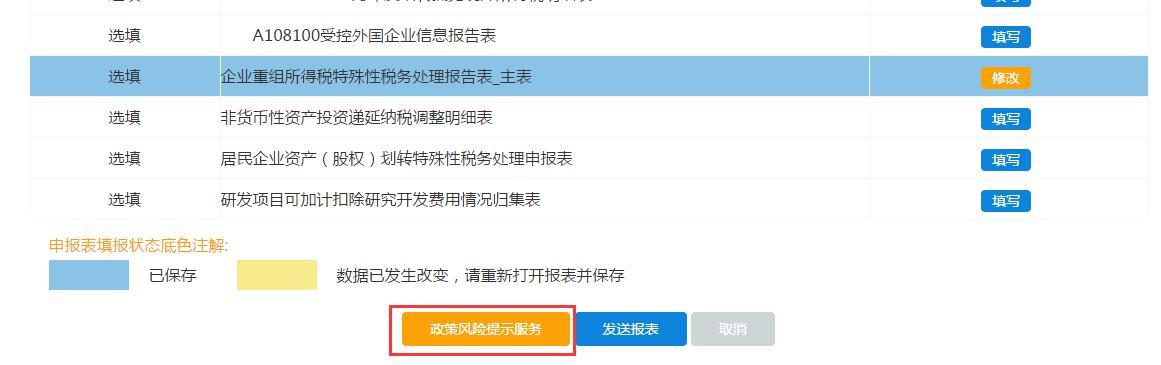
4.正式申报
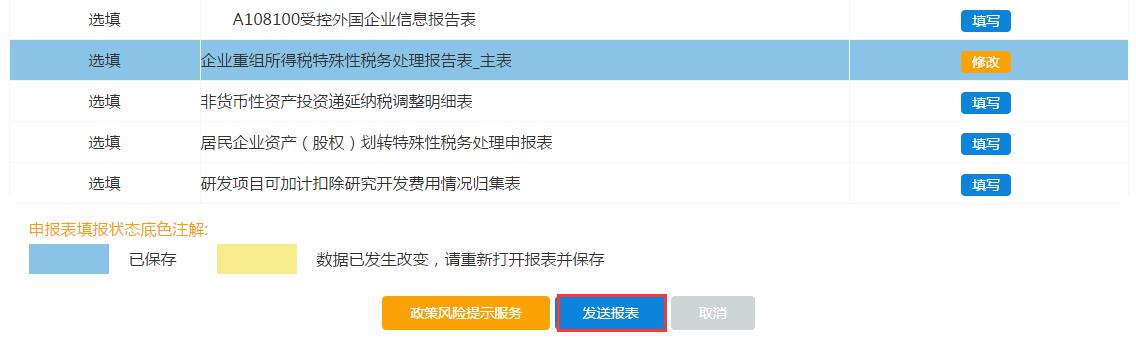
点击“发送报表”,提交正式申报。
5.查看申报结果
查看申报方式操作请见6.1增值税申报(适用小规模纳税人)-选择申报方式介绍。
6. 税款缴纳
应补退金额大于0还需进行税款缴纳。通过首页点击“缴款”
6.22、分支机构企业所得税年度纳税申报
(一)业务概述
(二)业务办理流程
总机构在深圳的,分支机构申报企业所得税年度纳税申报表的纳税人,先请总机构纳税人完成年度汇算清缴。
(三)业务办理流程
1.进入界面
点击【电子税务局(一)--- 全部功能】-【申报缴税/报表报送】-【分支机构企业所得税年度纳税申报】,即可进入该界面。
2.填写报表
(1)界面自动带出纳税人识别号和名称。
(2)白色框为不可编辑框。
(3)填写分配表数据带到分支机构企业所得税年度纳税申报表。
(4)点击【暂存】,可暂存当前的表格,并在【断点续办】模块继续办理。
(5)点击【取消】可以清除报表数据。
(6)点击【确认发送】,可发送报表数据
3.查看申报结果
查看申报方式操作请见6.1增值税申报(适用小规模纳税人)-选择申报方式介绍。
6.23、居民企业所得税年度纳税申报(适用核定申报)
(一)业务概述
(二)业务办理流程
居民企业(核定征收)年度申报时应当自年度终了之日起5个月内,向税务局机关报送年度企业所得税纳税申报表,并汇算清缴,结清应缴应退税款。
(三)业务办理流程
1.进入界面
点击【电子税务局(一)--- 全部功能】-【申报缴税/报表报送】-【居民企业所得税年度纳税申报(适用核定申报)】,即可进入该界面。
2.填写报表
(1)界面自动带出纳税人识别号和名称。
(2)白色框为不可编辑框。
(3)在请选择的框内由下拉框中选择,手动填入其余字段。
(4)点击【暂存】,可暂存当前的表格,并在【断点续办】模块继续办理。
(5)点击【取消】可以清除报表数据。
(6)点击【确认发送】,可发送报表数据
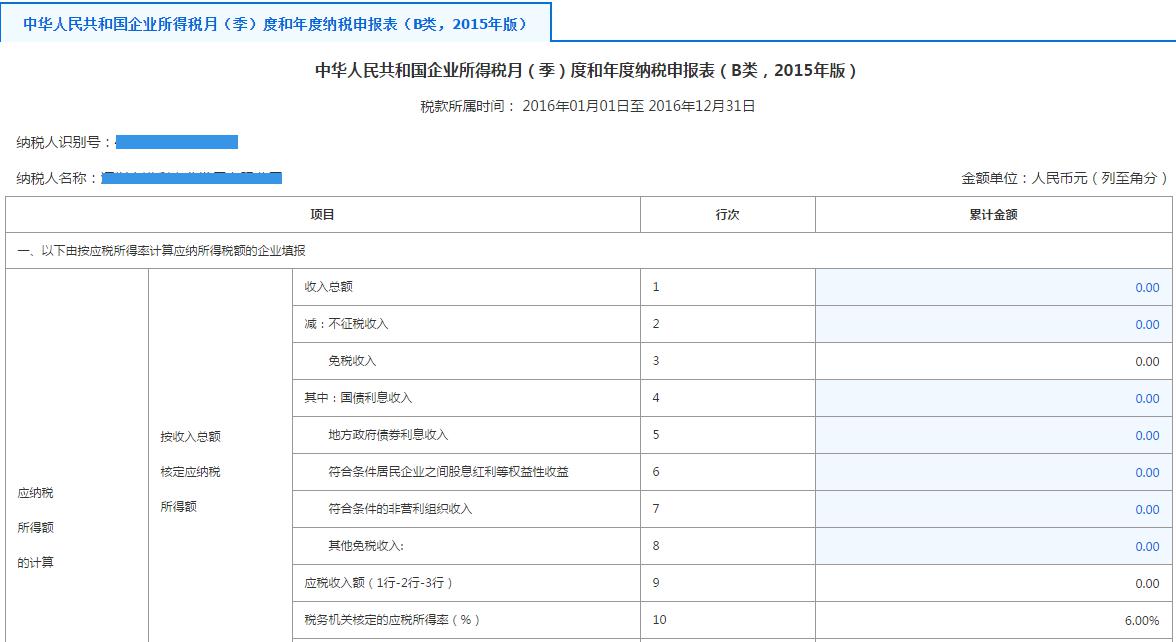
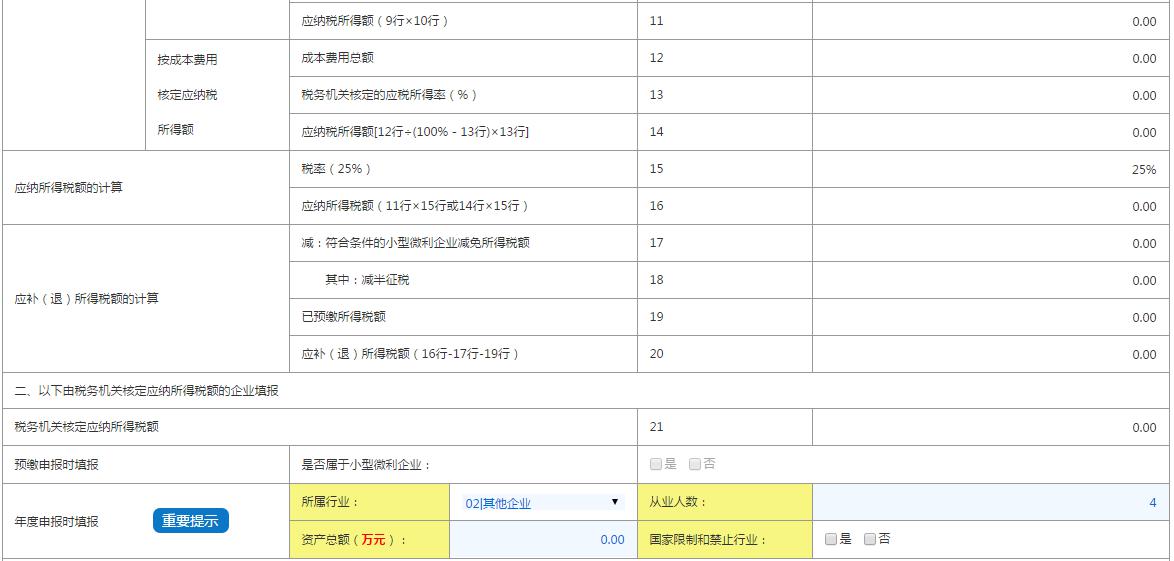
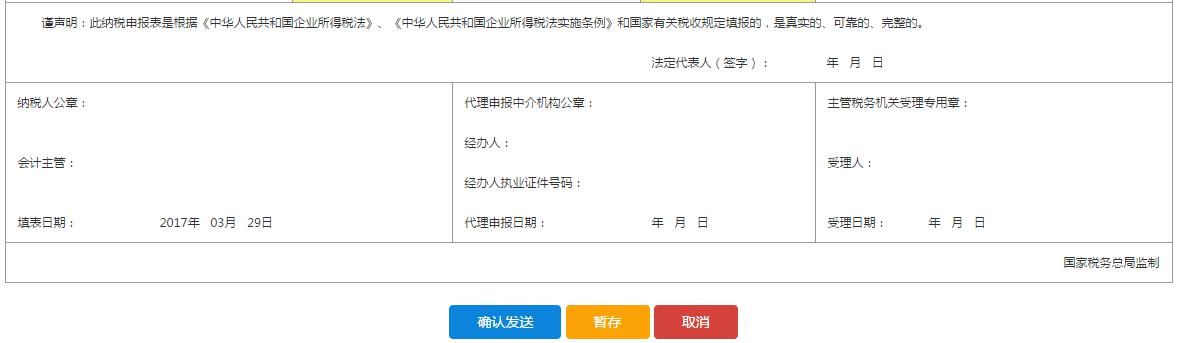
填写完毕后点击【确认发送】。
3.查看申报结果
查看申报方式操作请见6.1增值税申报(适用小规模纳税人)-选择申报方式介绍。
6.24、居民企业清算企业所得税申报
(一)业务概述
企业在办理企业所得税清算申报前,应依照税法的规定先向主管税务机关办理当期企业所得税申报和年度企业所得税汇算清缴,依法缴纳企业所得税。在年度中间终止经营活动的,应当自实际经营终止之日起六十日内,先向主管税务机关办理当期企业所得税申报和年度企业所得税汇算清缴,依法缴纳企业所得税。
(二)业务办理流程
1.进入界面
点击【电子税务局(一)--- 全部功能】-【申报缴税/报表报送】-【居民企业清算企业所得税申报】,即可进入该界面。
2.填写报表
(1)界面自动带出纳税人识别号、纳税人名称、清算属期
(2)填写主附表数据。
(3)点击【取消】可以清除报表数据。
(4)点击【确认发送】可发送报表数据
A 、填写【中华人民共和国企业清算所得税申报表】
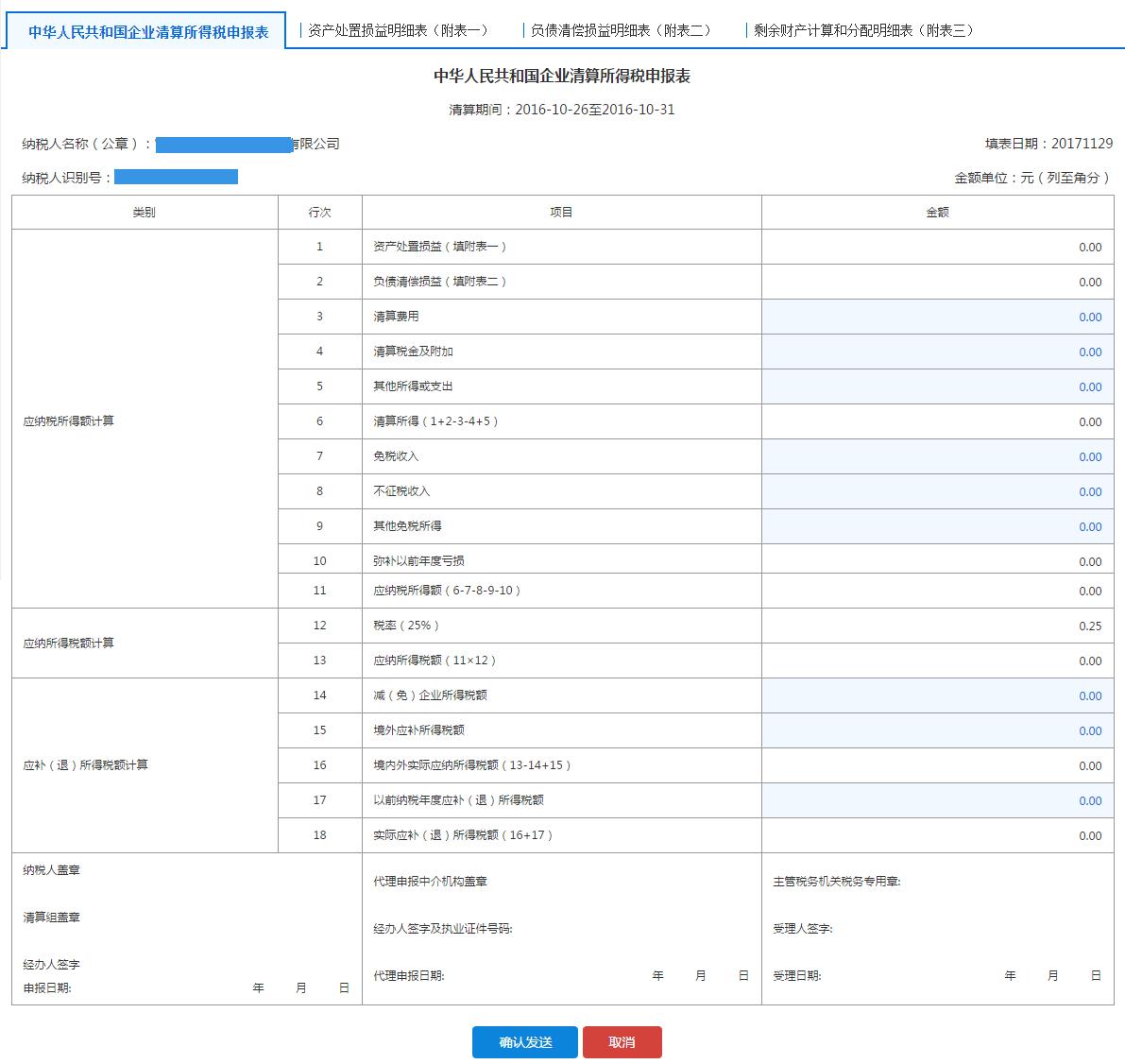
B、填写【资产处置损益明细表(附表一)】
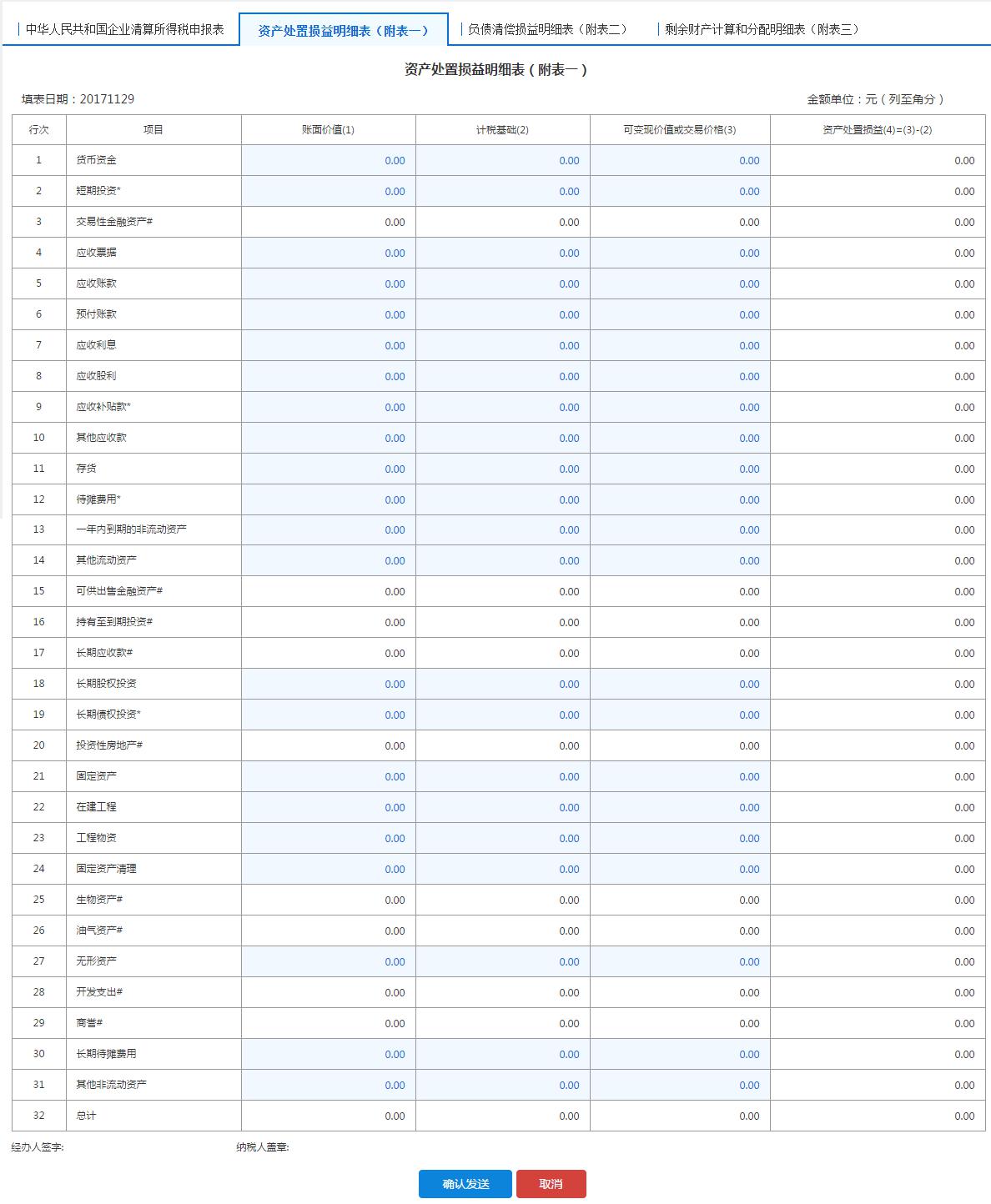
C、填写【负债清偿损益明细表(附表二)】
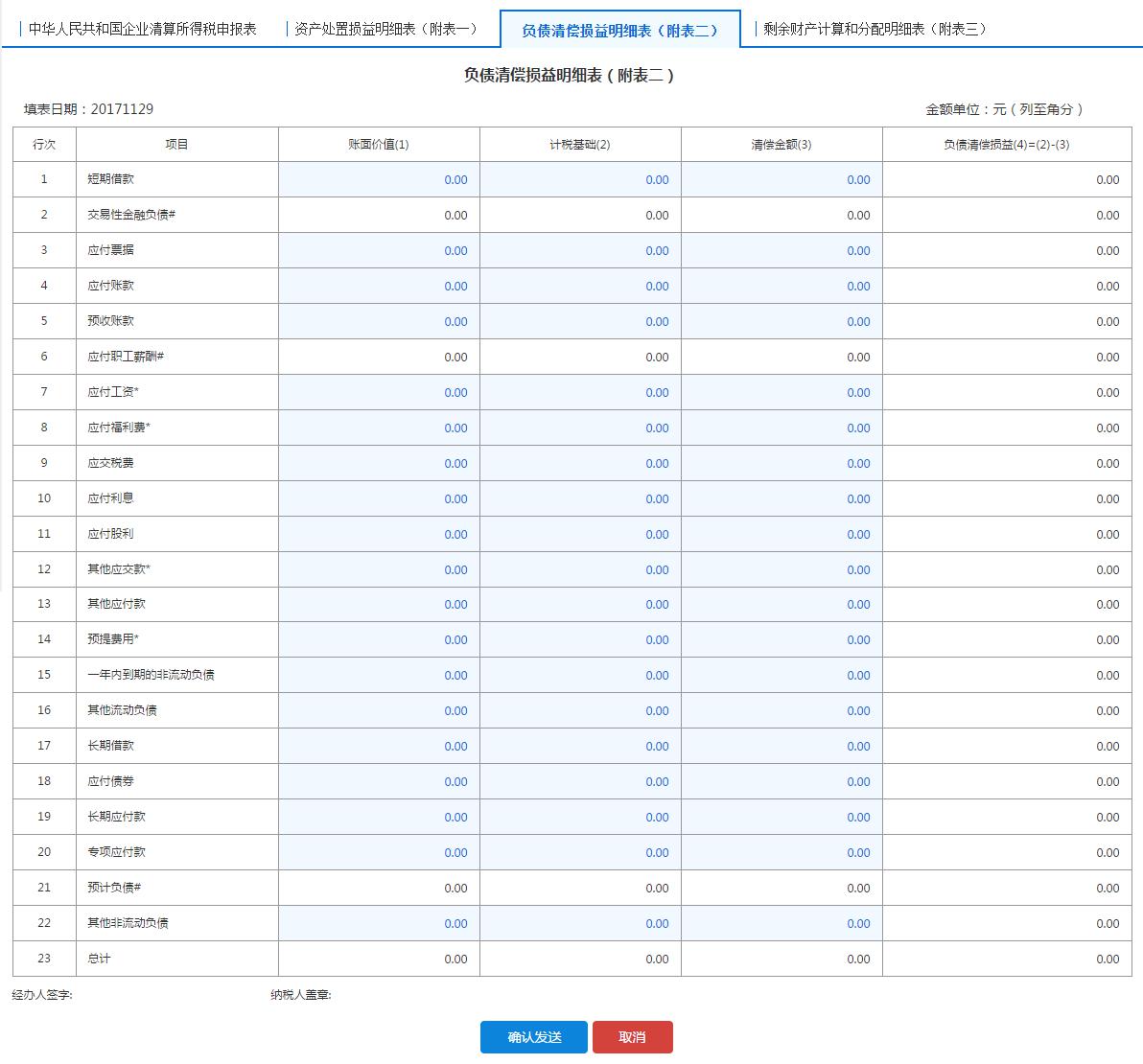
D、填写【剩余财产计算和分配明细表(附表三)】
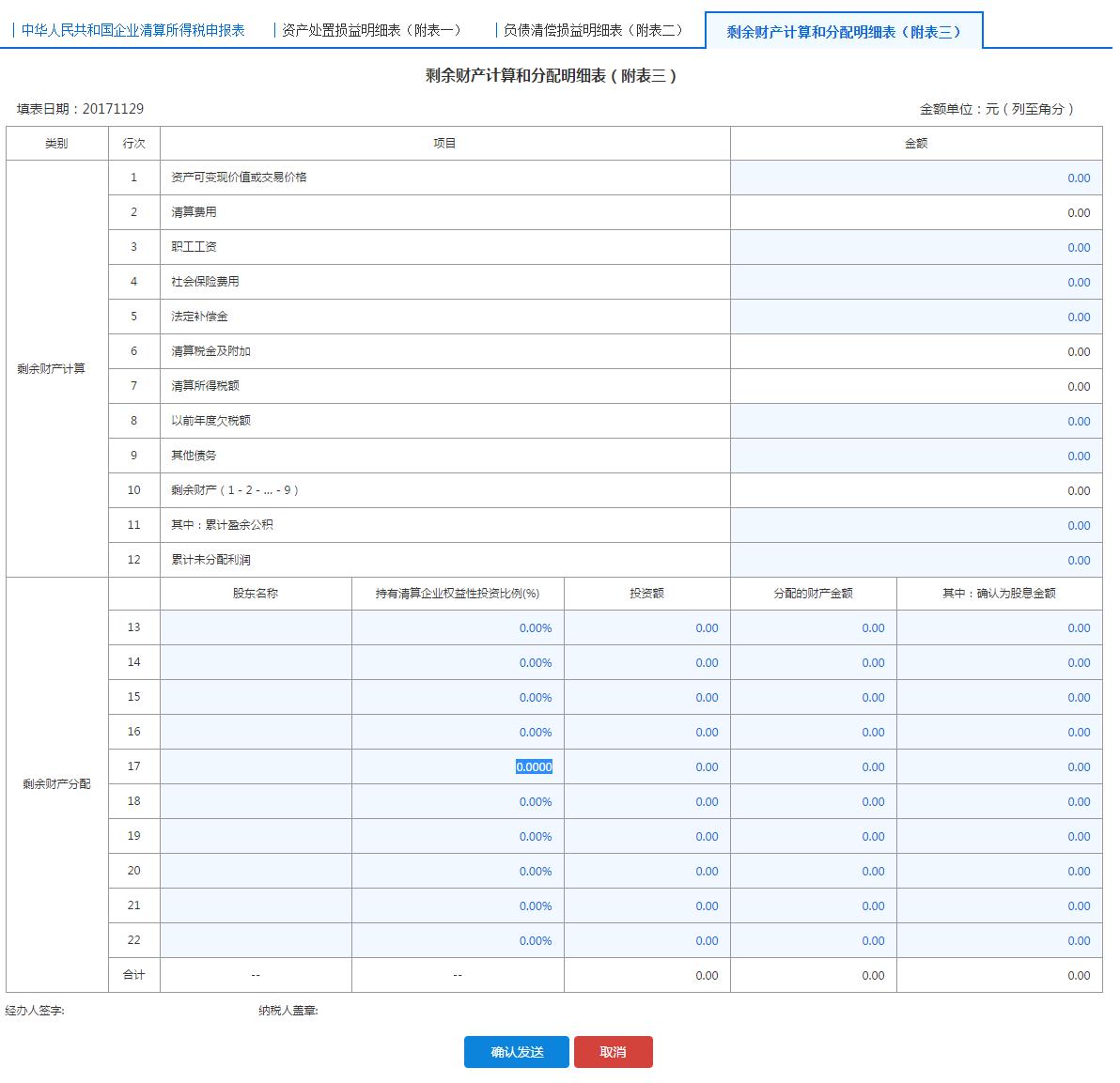
填写完毕后点击【确认发送】。
3.查看申报结果
查看申报方式操作请见6.1增值税申报(适用小规模纳税人)-选择申报方式介绍。
6.25、非居民企业所得税季度纳税申报(适用据实申报)
(一)业务概述
依照外国(地区)法律成立且实际管理机构不在中国境内,但在中国境内设立机构、场所,能够提供完整、准确的成本、费用凭证,如实计算应纳税所得额的非居民企业所得税纳税人,在非正常经营期间,自季度终了之日起15日内向主管税务机关报送《中华人民共和国非居民企业所得税季度纳税申报表(适用据实申报企业)》。
(二)业务办理流程
1.进入界面
点击【电子税务局(一)--- 全部功能】-【申报缴税/报表报送】-【非居民企业所得税季度纳税申报(适用据实申报)】,即可进入该界面。
2.填写报表
(1)界面自动带出纳税人识别号、纳税人名称
(2)白色框为不可编辑框。
(3)申报表分为“非居民企业所得税季度纳税申报表(适用于据实申报企业)”“税收优惠明细表”两个部分
(4)点击【暂存】,可暂存当前的表格,并在【断点续办】模块继续办理。
(5)点击【取消】可以清除报表数据。
(6)点击【确认发送】,可发送报表数据
A、填写【非居民企业所得税季度纳税申报表(适用于据实申报企业)】。
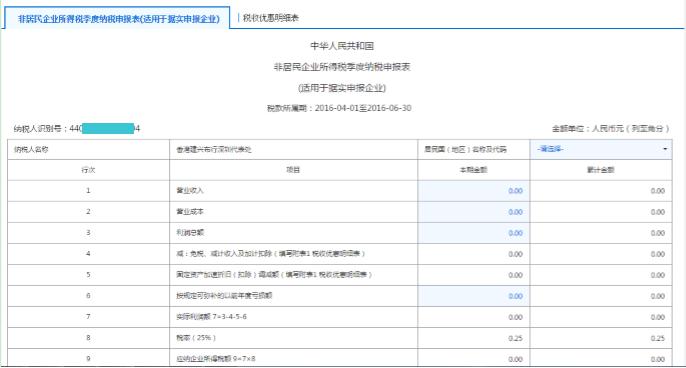
B、填写【税收优惠明细表】。
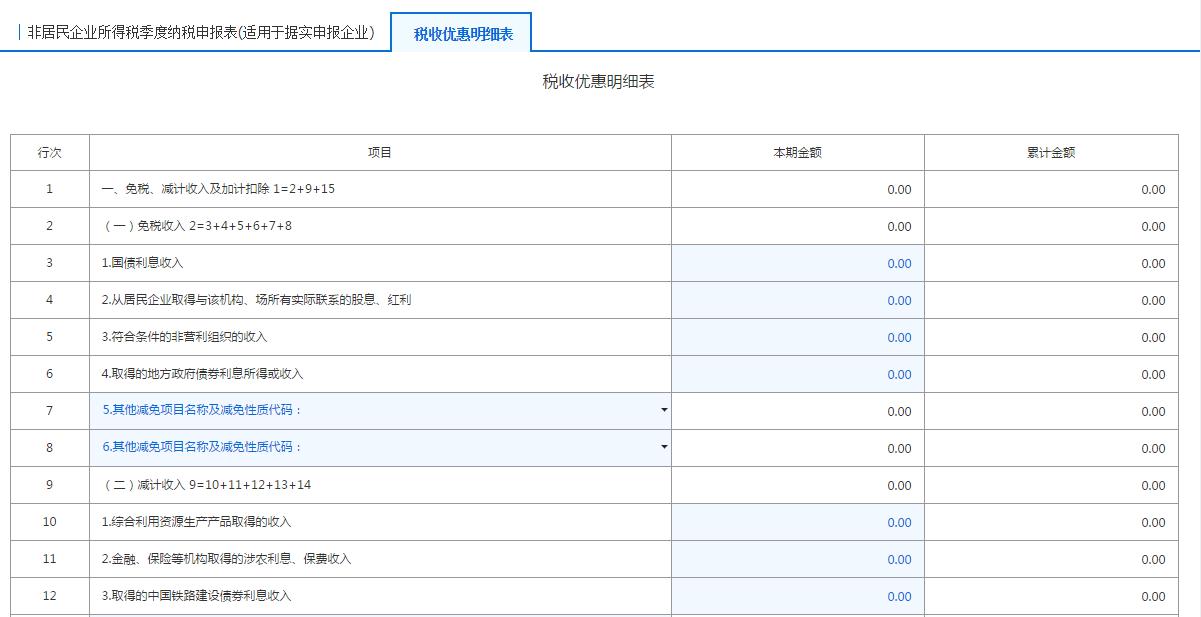
填写完毕后点击【确认发送】。
3. 选择申报方式
选择申报方式操作请见6.1增值税申报(适用小规模纳税人)-选择申报方式介绍。
4.查看申报结果
查看申报方式操作请见6.1增值税申报(适用小规模纳税人)-选择申报方式介绍。
(三)办理条件
1. 非居民企业所得税季度纳税申报(适用据实申报)监控规则
纳税人为非正常户(或已注销)不能办理申报业务。
该税种上期未申报或本期已经申报成功时,不能办理申报业务。
6.26、非居民企业所得税季度纳税申报(适用核定申报)
(一)业务概述
依照外国(地区)法律成立且实际管理机构不在中国境内,但在中国境内设立机构、场所,按核定利润率,以及按经费支出、成本费用换算收入方式缴纳所得税的非居民企业,自季度终了之日起15日内向主管税务机关报送《中华人民共和国非居民企业所得税季度纳税申报表(适用于核定征收企业)》。
(二)业务办理流程
1.进入界面
点击【电子税务局(一)--- 全部功能】-【申报缴税/报表报送】-【非居民企业所得税季度纳税申报(适用核定申报)】,即可进入该界面。
2.填写报表
(1)界面自动带出纳税人识别号、纳税人名称
(2)白色框为不可编辑框。
(3)在请选择的框内由下拉框中选择,手动填入其余字段。
(4)点击【暂存】,可暂存当前的表格,并在【断点续办】模块继续办理。
(5)点击【取消】可以清除报表数据。
(6)点击【确认发送】,可发送报表数据
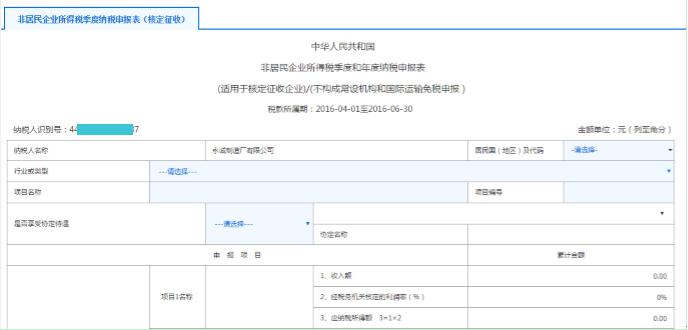
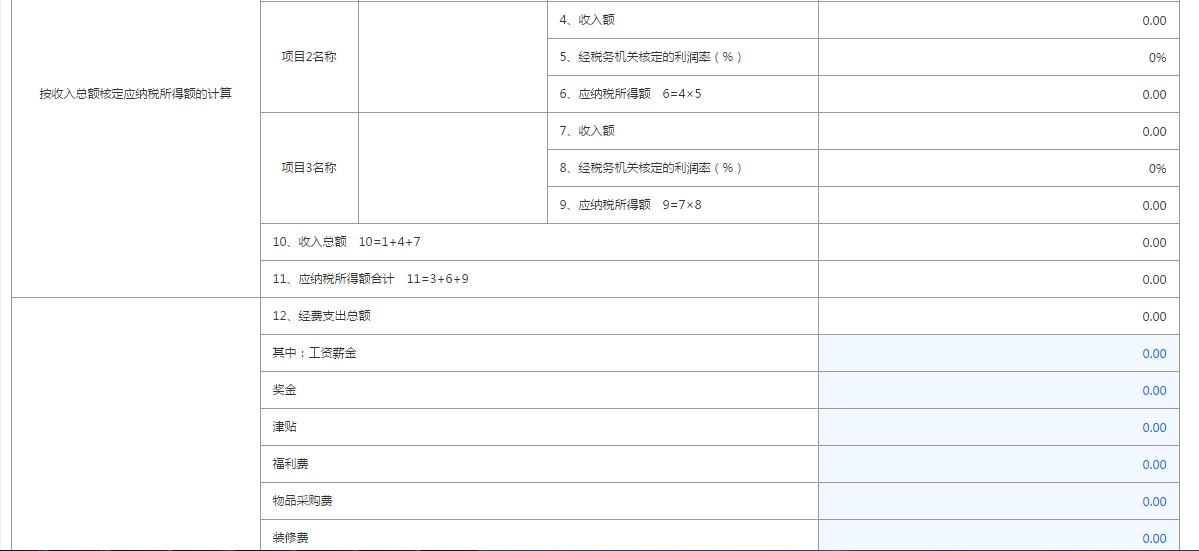
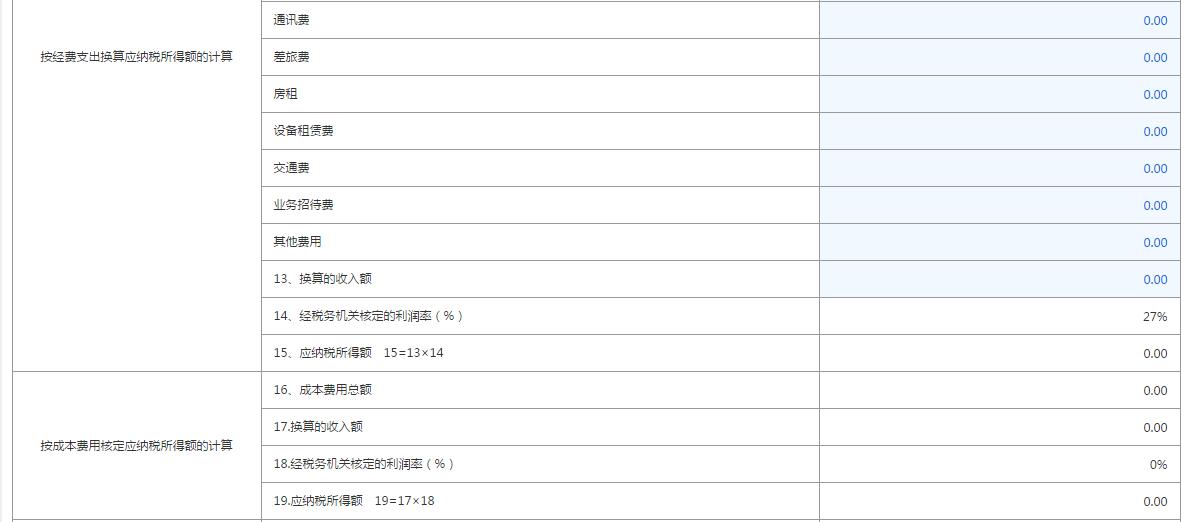
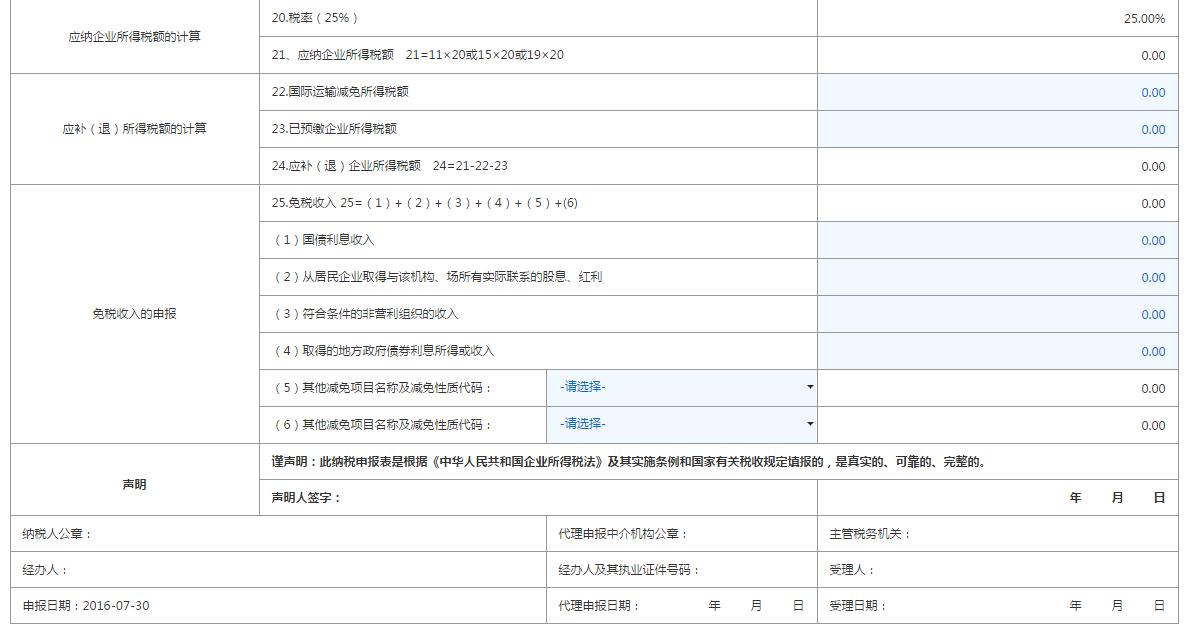
填写完毕后点击【确认发送】。
3. 选择申报方式
选择申报方式操作请见6.1增值税申报(适用小规模纳税人)-选择申报方式介绍。
4.查看申报结果
查看申报方式操作请见6.1增值税申报(适用小规模纳税人)-选择申报方式介绍。
(三)办理条件
1. 非居民企业所得税季度纳税申报(适用核定申报)监控规则
纳税人为非正常户(或已注销)不能办理申报业务。
该税种上期未申报或本期已经申报成功时,不能办理申报业务。
6.27、扣缴非居民企业所得税
(一)业务概述
对非居民企业在中国境内取得工程作业和劳务所得应缴纳的所得税,税务机关可以制定工程价款或者劳务费的支付人为扣缴义务人。扣缴义务人在向非居民企业支付或者到期支付所得时,应从支付或者到期支付的款项中扣缴企业所得税。
(二)业务办理流程
1.进入界面
点击【电子税务局(一)--- 全部功能】-【申报缴税/报表报送】-【扣缴非居民企业所得税】,即可进入该界面。
2.填写报表
(1)界面自动带出纳税人识别号、纳税人名称
(2)白色框为不可编辑框。
(3)在请选择的框内由下拉框中选择,手动填入其余字段,点击日期控件选择日期。
(4)点击【暂存】,可暂存当前的表格,并在【断点续办】模块继续办理。
(5)点击【取消】可以清除报表数据。
(6)点击【确认发送】,可发送报表数据
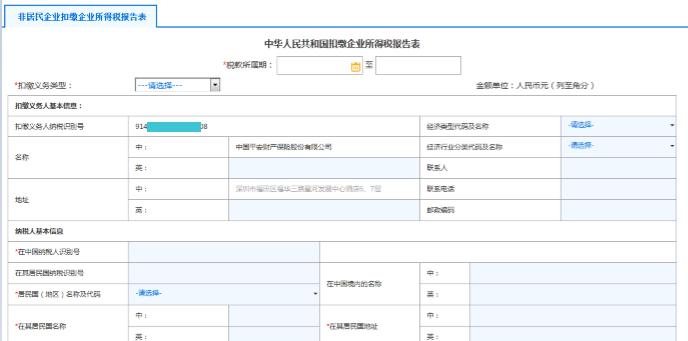
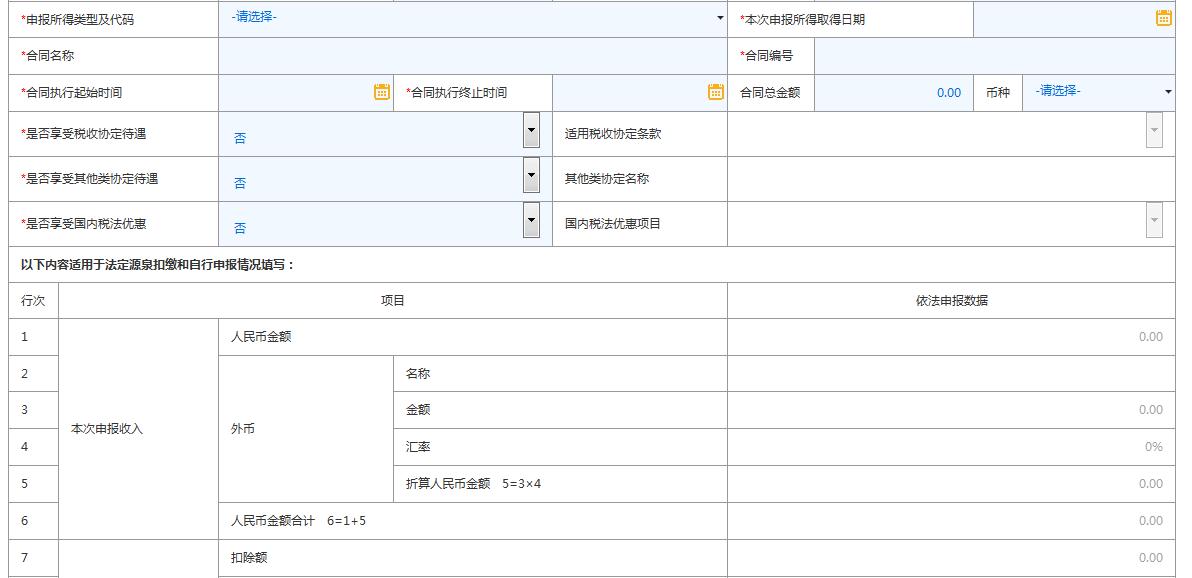
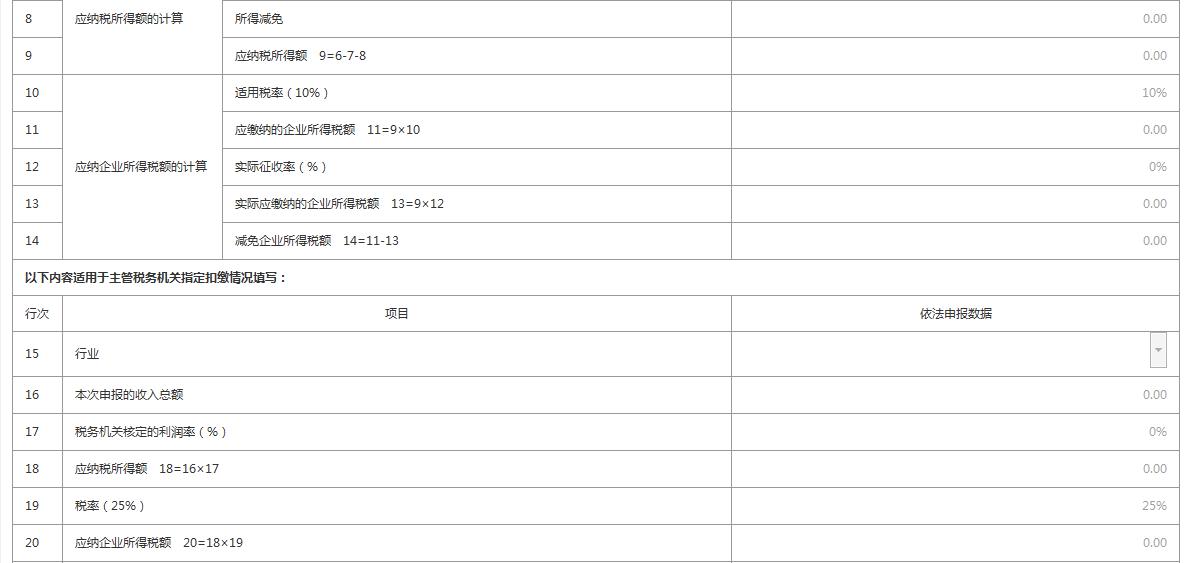
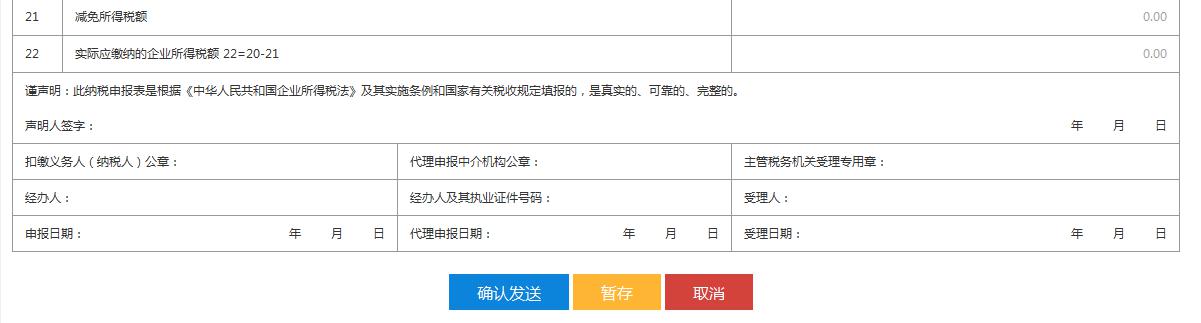
填写完毕后点击【确认发送】。
3. 选择申报方式
选择申报方式操作请见6.1增值税申报(适用小规模纳税人)-选择申报方式介绍。
4.查看申报结果
查看申报方式操作请见6.1增值税申报(适用小规模纳税人)-选择申报方式介绍。
(三)办理条件
1. 非居民企业所得税季度纳税申报(适用核定申报)监控规则
纳税人为非正常户(或已注销)不能办理申报业务。
6.28、非居民企业所得税年度纳税申报(适用据实申报)
(一)业务概述
非居民企业为中国境内客户提供劳务取得的收入,凡其提供的服务全部发生在中国境内的,应全额在中国境内申报缴纳企业所得税。凡其提供的服务同时发生在中国境内外的,应以劳务发生地为原则划分其境内外收入,并就其在中国境内取得的劳务收入申报缴纳企业所得税。税务机关对其境内外收入划分的合理性和真实性有疑义的,可以要求非居民企业提供真实有效的证明,并根据工作量、工作时间、成本费用等因素合理划分其境内外收入;如非居民企业不能提供真实有效的证明,税务机关可视同其提供的服务全部发生在中国境内,确定其劳务收入并据以征收企业所得税 。
(二)业务办理流程
1.进入界面
点击【电子税务局(一)--- 全部功能】-【申报缴税/报表报送】-【非居民企业所得税年度纳税申报(适用据实申报)】,即可进入该界面。
2.填写报表
(1)申报非居民企业所得税年度纳税申报表(适用于据实申报企业)类型分为“一般企业”和“金融企业”两种类型。
(2)申报表包含:F100主表、F110一般企业收入明细表/F111金融企业收入明细表、F120一般企业成本支出明细表/F121金融企业成本支出明细表、F130期间费用明细表、F140纳税调整项目明细表、F150税收优惠明细表、F160企业所得税弥补亏损明细表、F170对外合作开采石油企业勘探开发费用年度明细表
(3)主表界面自动带出纳税人识别号和名称。
(4)点击【填写】打开对应的表页面。
(5)点击【取消】可以清除未保存数据并返回上页面。
(6)点击【确认发送】,可发送报表数据
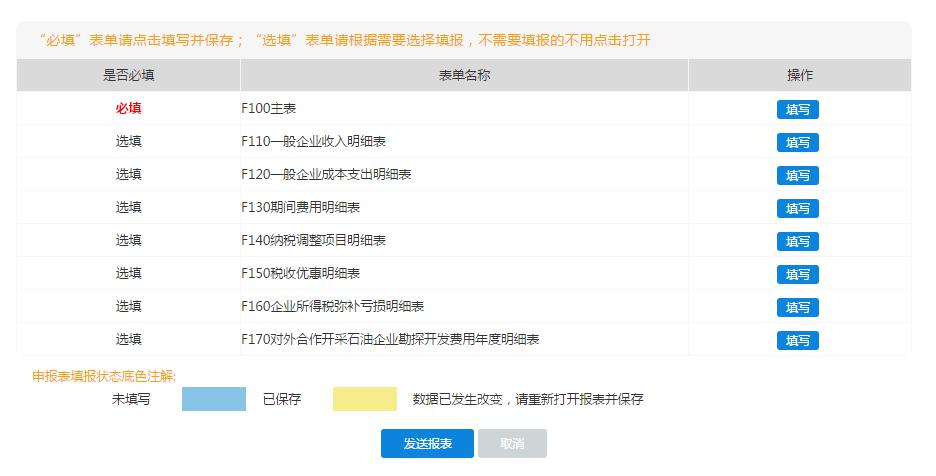
3.查看申报结果
查看申报方式操作请见6.1增值税申报(适用小规模纳税人)-选择申报方式介绍。
(三)办理条件
1.非居民企业所得税年度纳税申报(适用据实申报)监控规则
纳税人为非正常户(或已注销)不能办理申报业务。
3.该税种上期未申报或本期已经申报成功时,不能办理申报业务。
6.29、非居民企业所得税年度纳税申报(适用核定申报)
(一)业务概述
依照外国(地区)法律成立且实际管理机构不在中国境内,但在中国境内设立机构、场所,按核定利润率,以及按经费支出、成本费用换算收入方式缴纳所得税的非居民企业,自年度终了之日起5个月内向主管税务机关报送《中华人民共和国非居民企业所得税季度和年度纳税申报表(适用于核定征收企业)/(不构成常设机构和国际运输免税申报)》;在年度中间终止经营活动的,应当自实际终止经营之日起60日内向主管税务机关报送《中华人民共和国非居民企业所得税季度和年度纳税申报表(适用于核定征收企业)/(不构成常设机构和国际运输免税申报)》。
(二)业务办理流程
1.进入界面
点击【电子税务局(一)--- 全部功能】-【申报缴税/报表报送】-【非居民企业所得税年度纳税申报(适用核定申报)】,即可进入该界面。
2.填写报表
(1)界面自动带出纳税人识别号、纳税人名称
(2)白色框为不可编辑框。
(3)在请选择的框内由下拉框中选择,手动填入其余字段。
(4)点击【暂存】,可暂存当前的表格,并在【断点续办】模块继续办理。
(5)点击【取消】可以清除报表数据。
(6)点击【确认发送】,可发送报表数据
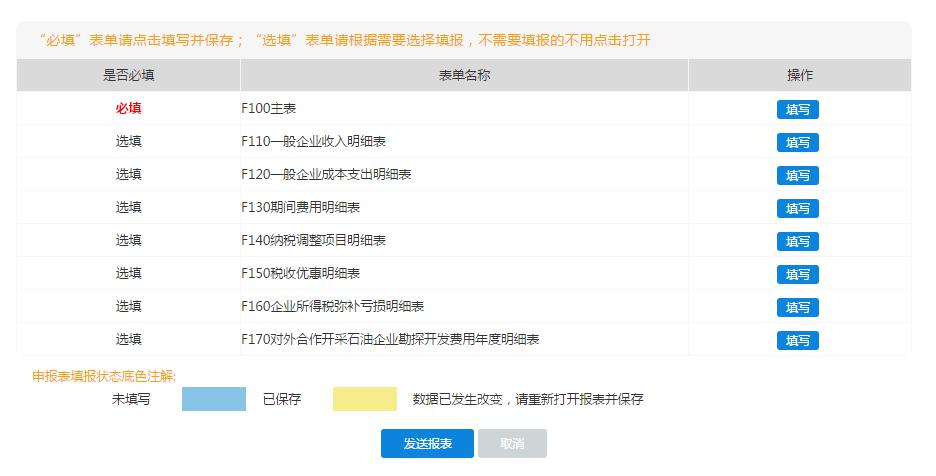
3.查看申报结果
查看申报方式操作请见6.1增值税申报(适用小规模纳税人)-选择申报方式介绍。
(三)办理条件
1.非居民企业所得税年度纳税申报(适用据实申报)监控规则
1.纳税人为非正常户(或已注销)不能办理申报业务。
2.该税种上期未申报或本期已经申报成功时,不能办理申报业务。
6.30、企业年度关联业务往来报告表(2016年版)
(一)业务概述
实行查账征收的居民企业和在中国境内设立机构、场所并据实申报缴纳企业所得税的非居民企业,年度内与其关联方发生业务往来的,应当在向税务机关报送年度企业所得税申报表时申报《中华人民共和国企业年度关联业务往来报告表(2016年版)》。
实行查账征收的居民企业和在中国境内设立机构、场所并据实申报缴纳企业所得税的非居民企业,发生以下任何情形之一的应当进行关联申报:
(一)年度内与其关联方发生业务往来的;
(二)企业年度内未与其关联方发生业务往来,但符合42号公告第五条规定需要报送国别报告的,只填报《报告企业信息表》和国别报告的6张表。
企业年度内未与其关联方发生业务往来,且不符合国别报告报送条件的,可以不进行关联申报。
(二)前置条件
先完成企业所得税年度纳税申报再填报此表。
(三)业务办理流程
1.进入界面
点击【电子税务局(一)--- 全部功能】-【申报缴税/报表报送】-【企业年度关联业务往来报告表(2016年版)】,即可进入该界面。
2.填写报表
(1)点击【填写】打开单张附表并填写数据,点击【保存】,保存成功,即暂存当前的表格,并在【断点续办】模块继续办理。
(2)保存成功的附表可以修改,点击【修改】重新进入申报表修改申报数据。
(3)表数据填写完成后,点击【发送报表】,提交正式申报。
G000000报告企业信息表
G100000《中华人民共和国企业年度关联业务往来汇总表》
G101000《关联关系表》
G102000《有形资产所有权交易表》
G103000《无形资产所有权交易表》
G104000《有形资产使用权交易表》
G105000《无形资产使用权交易表》
G106000《金融资产交易表》
G107000《融通资金表》
G108000《关联劳务表》
G109000《权益性投资表》
G110000《成本分摊协议表》
G111000《对外支付款项情况表》
G112000《境外关联方信息表》
G113010《年度关联交易财务状况分析表(报告企业个别报表信息)》
G113020《年度关联交易财务状况分析表(报告企业合并报表信息)》
G114010《国别报告-所得、税收和业务活动国别分布表》
G114011国别报告-所得、税收和业务活动国别分布表(英文表)
G114020《国别报告-跨国企业集团成员实体名单》
G114021国别报告-跨国企业集团成员实体名单(英文表)
G114031国别报告-附加说明表(英文表)
3.查看申报结果
查看申报方式操作请见6.1增值税申报(适用小规模纳税人)-选择申报方式介绍。
6.31、文化事业建设费申报
(一)业务概述
缴纳义务人应按照提供广告服务取得的计费销售额和3%的费率申报应缴文化事业建设费。
(二)业务办理流程
1.进入界面
点击【电子税务局(一)--- 全部功能】-【申报缴税/报表报送】-【文化事业建设费申报】,即可进入该界面。
2.填写报表
(1)界面自动带出纳税人识别号、纳税人名称
(2)白色框为不可编辑框。
(3)申报表分为“文化事业建设费申报表”“文化事业建设费应税服务扣除项目清单”两个部分。
(4)点击【暂存】,可暂存当前的表格,并在【断点续办】模块继续办理。
(5)点击【取消】可以清除报表数据。
(6)点击【确认发送】,可发送报表数据
A、填写【文化事业建设费申报表】。
B、填写【文化事业建设费应税服务扣除项目清单】。
填写完毕后点击【确认发送】。
3. 选择申报方式
选择申报方式操作请见6.1增值税申报(适用小规模纳税人)-选择申报方式介绍。
4.查看申报结果
查看申报方式操作请见6.1增值税申报(适用小规模纳税人)-选择申报方式介绍。
(三)办理条件
1. 文化事业建设费申报监控规则
纳税人为非正常户(或已注销)不能办理申报业务。
该税种上期未申报或本期已经申报成功时,不能办理申报业务。
6.32、废弃电器电子产品处理基金
(一)业务概述
中华人民共和国境内电器电子产品的生产者,为基金缴纳义务人,应当依照规定缴纳废弃电器电子产品处理基金。基金缴纳义务人应当自季度终了之日起十五日内申报缴纳基金,向主管税务机关报送《废弃电器电子产品处理基金申请表》。
(二)业务办理流程
1.进入界面
点击【电子税务局(一)--- 全部功能】-【申报缴税/报表报送】-【废弃电器电子产品处理基金】,即可进入该界面。
2.填写报表
(1)界面自动带出纳税人识别号、纳税人名称
(2)白色框为不可编辑框。
(3)输入非白色底纹字段,其余字段会自动带出。
(4)点击【暂存】,可暂存当前的表格,并在【断点续办】模块继续办理。
(5)点击【取消】可以清除报表数据。
(6)点击【确认发送】,可发送报表数据
填写完毕后点击【确认发送】。
3. 选择申报方式
选择申报方式操作请见6.1增值税申报(适用小规模纳税人)-选择申报方式介绍。
4.查看申报结果
查看申报方式操作请见6.1增值税申报(适用小规模纳税人)-选择申报方式介绍。
(三)办理条件
1. 废弃电器电子产品处理基金申报监控规则
纳税人为非正常户(或已注销)不能办理申报业务。
该税种上期未申报或本期已经申报成功时,不能办理申报业务。
6.33、附加税费申报
(一)业务概述
申报“增值税”、“消费税”的纳税人,应申报附加税费(城市维护建设税、教育费附加、地方教育附加)。
(二)业务办理流程
1.进入界面
点击【电子税务局(一)--- 全部功能】-【申报缴税/报表报送】-【附加税费申报】,即可进入该界面。
2.填写报表
(1)界面自动带出纳税人识别号、纳税人名称
(2)白色框为不可编辑框。
(3)输入非白色底纹字段,其余字段会自动带出。
(4)点击【暂存】,可暂存当前的表格,并在【断点续办】模块继续办理。
(5)点击【取消】可以清除报表数据。
(6)点击【确认发送】,可发送报表数据
填写完毕后点击【确认发送】。
3. 选择申报方式
选择申报方式操作请见6.1增值税申报(适用小规模纳税人)-选择申报方式介绍。
4.查看申报结果
查看申报方式操作请见6.1增值税申报(适用小规模纳税人)-选择申报方式介绍。
(三)办理条件
1.附加税费申报监控规则
纳税人为非正常户(或已注销)不能办理申报业务。
6.34、印花税申报
(一)业务概述
印花税纳税人依照税收法律法规及相关规定确定的申报期限、申报内容,就其应税项目如实向税务机关申报缴纳印花税。
(二)业务办理流程
1.进入界面
点击【电子税务局(一)--- 全部功能】-【申报缴税/报表报送】-【印花税申报】,即可进入该界面。
2.填写报表
(1)界面自动带出纳税人识别号、纳税人名称
(2)白色框为不可编辑框。
(3)在下拉框中选择减免性质代码,其余字段手动填写。
(4)点击【暂存】,可暂存当前的表格,并在【断点续办】模块继续办理。
(5)点击【取消】可以清除报表数据。
(6)点击【确认发送】,可发送报表数据
填写完毕后点击【确认发送】。
3. 选择申报方式
选择申报方式操作请见6.1增值税申报(适用小规模纳税人)-选择申报方式介绍。
4.查看申报结果
查看申报方式操作请见6.1增值税申报(适用小规模纳税人)-选择申报方式介绍。
(三)办理条件
1.印花税申报监控规则
纳税人为非正常户(或已注销)不能办理申报业务。
6.35、扣款储蓄存款利息所得个人所得税申报(5%)
(一)业务概述
个人从中华人民共和国境内的储蓄机构取得人民币、外币储蓄存款利息所得时,应当依照规定缴纳个人所得税。个人所得税的缴纳由结付利息的储蓄机构实行代扣代缴。
(二)业务办理流程
1.进入界面
点击【电子税务局(一)--- 全部功能】-【申报缴税/报表报送】-【扣款储蓄存款利息所得个人所得税申报(5%)】,即可进入该界面。
2.填写报表
(1)界面自动带出纳税人识别号、纳税人名称
(2)白色框为不可编辑框。
(3)手动填入非白色框字段,其余字段自动计算出。
(4)点击【暂存】,可暂存当前的表格,并在【断点续办】模块继续办理。
(5)点击【取消】可以清除报表数据。
(6)点击【确认发送】,可发送报表数据
填写完毕后点击【确认发送】。
3. 选择申报方式
选择申报方式操作请见6.1增值税申报(适用小规模纳税人)-选择申报方式介绍。
4.查看申报结果
查看申报方式操作请见6.1增值税申报(适用小规模纳税人)-选择申报方式介绍。
(三)办理条件
1.扣款储蓄存款利息所得个人所得税申报(5%)监控规则
纳税人为非正常户(或已注销)不能办理申报业务。
该税种上期未申报或本期已经申报成功时,不能办理申报业务。
6.36、扣款储蓄存款利息所得个人所得税申报(20%)
(一)业务概述
个人从中华人民共和国境内的储蓄机构取得人民币、外币储蓄存款利息所得时,应当依照规定缴纳个人所得税。个人所得税的缴纳由结付利息的储蓄机构实行代扣代缴。
(二)业务办理流程
1.进入界面
点击【电子税务局(一)--- 全部功能】-【申报缴税/报表报送】-【扣款储蓄存款利息所得个人所得税申报(20%)】,即可进入该界面。
2.填写报表
(1)界面自动带出纳税人识别号、纳税人名称
(2)白色框为不可编辑框。
(3)手动填入非白色框字段,其余字段自动计算出。
(4)点击【暂存】,可暂存当前的表格,并在【断点续办】模块继续办理。
(5)点击【取消】可以清除报表数据。
(6)点击【确认发送】,可发送报表数据
填写完毕后点击【确认发送】。
3. 选择申报方式
选择申报方式操作请见6.1增值税申报(适用小规模纳税人)-选择申报方式介绍。
4.查看申报结果
查看申报方式操作请见6.1增值税申报(适用小规模纳税人)-选择申报方式介绍。
(三)办理条件
1. 扣款储蓄存款利息所得个人所得税申报(20%)监控规则
纳税人为非正常户(或已注销)不能办理申报业务。
该税种上期未申报或本期已经申报成功时,不能办理申报业务。
6.37、代扣代缴、代收代缴申报
(一)业务概述
法律、行政法规规定负有代扣代缴、代收代缴税款义务的单位和个人为扣缴义务人。扣缴义务人必须依照法律、行政法规规定或者税务机关依照法律、行政法规的规定确定的申报期限、申报内容如实报送代扣代缴、代收代缴税款报告表以及税务机关根据实际需要要求扣缴义务人报送的其他有关资料。扣缴义务人的代扣代缴、代收代缴税款报告表的主要内容包括:税种、税目,应纳税项目或者应代扣代缴、代收代缴税款项目,计税依据,扣除项目及标准,适用税率或者单位税额,应退税项目及税额、应减免税项目及税额,应纳税额或者应代扣代缴、代收代缴税额,税款所属期限、延期缴纳税款、欠税、滞纳金等。
(二)业务办理流程
1.进入界面
点击【电子税务局(一)--- 全部功能】-【申报缴税/报表报送】-【代扣代缴、代收代缴申报】,即可进入该界面。
2.填写报表
(1)界面自动带出纳税人识别号、纳税人名称
(2)白色框为不可编辑框。
(3)手动填入非白色框字段,其余字段自动计算出。
(4)点击【取消】可以清除报表数据。
(5)点击【确认发送】,可发送报表数据
填写完毕后点击【确认发送】。
3. 选择申报方式
选择申报方式操作请见6.1增值税申报(适用小规模纳税人)-选择申报方式介绍。
4.查看申报结果
查看申报方式操作请见6.1增值税申报(适用小规模纳税人)-选择申报方式介绍。
(三)办理条件
1、办理扣缴登记纳税人
2、办理税(费)种认定信息
6.38、重点税源网上直报
(一)业务概述
业务介绍:纳税人可通过该模块进入重点税源网上直报系统。
(二)业务办理流程
1.进入界面
点击【电子税务局(一)--- 全部功能】-【申报缴税/报表报送】-【重点税源网上直报】,即可进入该界面。
2.链接
链接到重点税源网上直报系统。
6.39、税收调查网上直报
(一)业务概述
业务介绍:纳税人可通过该模块进入税收调查网上直报平台。
(二)业务办理流程
1.进入界面
点击【电子税务局(一)--- 全部功能】-【申报缴税/报表报送】-【税收调查网上直报】,即可进入该界面。
2.链接
链接到税收调查网上直接系统。
6.40、2018年税收调查填报说明
(一)业务概述
(二)业务办理流程
1.进入界面
点击【电子税务局(一)--- 全部功能】-【申报缴税/报表报送】-【2018年税收调查填报说明】,即可进入该界面。
2.下载
点击《2018年深圳税收调查企业名单》、《2017年度全国税收调查填表说明》、《2018年税收调查常见问题解答》、《2018年税收调查资料填报指南》可下载文档。
6.41、申报结果查询
(一)业务概述
纳税人可通过该模块进行申报结果查询。
(二)业务办理流程
1.进入界面
点击【电子税务局(一)--- 全部功能】-【申报缴税/报表报送】-【申报结果查询】,即可进入该界面。
2.查询
税种和申报状态由下拉框中选择,手动填入或在日期控件里选择申报日期和所属时间,点击查询。
6.42、缴款
(一)业务概述
业务介绍:纳税人可通过该模块缴纳税款。
(二)业务办理流程
1.进入界面
点击【电子税务局(一)--- 全部功能】-【申报缴税/报表报送】-【缴款】,即可进入该界面。
2.去缴款
征收项目等数据自动带出,勾选序号下的勾选框,点击【去缴税】。
3.增加显示欠税信息
点击“去缴税”,跳转深圳市电子税务局待未缴款信息界面。
6.43、缴款信息查询
(一)业务概述
业务介绍:纳税人可通过该模块查询缴款信息。
(二)业务办理流程
1.进入界面
点击【电子税务局(一)--- 全部功能】-【申报缴税/报表报送】-【缴款信息查询】,即可进入该界面。
2.查询
点击日期控件,选择税款所属期,点击【查询】。
3.增加显示欠税信息
点击“去缴税”,跳转深圳市电子税务局待未缴款信息界面。
6.44、政策风险查询
(一)业务概述
纳税人通过该模块查询企业所得税年度纳税申报风验扫描结果。
(二)业务办理流程
1.进入界面
点击【电子税务局(一)--- 全部功能】-【申报缴税/报表报送】-【政策风险查询】,即可进入该界面。
2.查询
选择查询年度,点击【查询】,已做过风险扫描纳税人能查询到结果,未做过风验扫描结果为空
点击“查看详情”,即可查看扫描明细信息
6.45、存蓄扣税定额情况查询
(一)业务概述
纳税人可通过该模块查询存蓄扣税客额情况。
(二)业务办理流程
1.进入界面
点击【电子税务局(一)--- 全部功能】-【申报缴税/报表报送】-【存蓄扣税定额情况查询】,即可进入该界面。
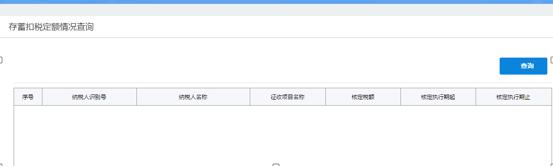
2.查询
点击“查询”,查询该纳税人存蓄扣税客额情况
6.46、存蓄扣税账号查询
(一)业务概述
纳税人可通过该模块查询存蓄扣税账号情况
(二)业务办理流程
1.进入界面
点击【电子税务局(一)--- 全部功能】-【申报缴税/报表报送】-【存蓄扣税账号查询】,即可进入该界面。
2.查询
点击“查询”,查询该纳税人存蓄扣税账号情况
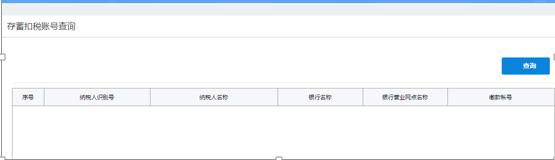
6.47、开具电子缴(退)款凭证
(一)业务概述
业务介绍:纳税人可通过该模块查询电子缴款凭证。
(二)业务办理流程
1.进入界面
点击【电子税务局(一)--- 全部功能】-【申报缴税/报表报送】-【开具电子缴(退)款凭证】,即可进入该界面。
2.填写报表
(1) 点击日期控件选择缴款日期起止和所属时期起止,在下拉框选择打印情况和税种。点击【查询】。
(2) 在勾选框里选择一条数据,点击【打印预览】,即可看到电子缴款凭证。
6.48、往期申报
(一)业务概述
业务介绍:纳税人可通过网上办税服务厅【往期申报】模块补报往期未申报的事项。
(二)业务办理流程
1.进入界面
点击【电子税务局(一)--- 全部功能】-【申报缴税/报表报送】-【往期申报】,即可进入该界面。
2.填写报表
界面自动显示纳税人往期应申报但未申报的申报表列表,点击【填写申报表】,转到相应的申报表界面,申报表的填写参考对应申报业务的描述。
6.49、财务会计报表报送(年报)
(一)业务概述
业务介绍:纳税人依照税收法律法规及相关规定确定的申报期限、申报内容,向税务机关报送财务会计报告。原则上按季和年度报送,确需按月报送的,由省国家税务局和省地方税务局联合确定。
新增功能:财务报表本期、往期申报的导入和模板下载功能。
(二)业务办理流程
1.进入界面
点击【电子税务局(一)--- 全部功能】-【申报缴税/报表报送】-【财务会计报表报送(年报)】,即可进入该界面。
2.填写报表
(1)界面自动带出纳税人识别号、纳税人名称
(2)白色框为不可编辑框。
(3)申报表分为“资产负债表”“ 利润表” “现金流量表”“所有者权益(股东权益)变动表”“研发支出辅助汇总表”五个部分。
(4)点击【暂存】,可暂存当前的表格,并在【断点续办】模块继续办理。
(5)点击【取消】可以清除报表数据。
(6)点击【确认发送】,可发送报表数据
(7)点击【模版下载】,可下载tax格式模版
(8)从财务软件里导出tax格式申报文件,点击【导入申报表】导入财务报表数据,导入的申报文件大小不超过10240KB。数据导入成功后,非自动计算栏可进行编辑。
A、填写【资产负债表】。手动填写期末余额、年初余额。
B、填写【利润表】。手动填写本年累计金额、本月金额。
C、填写【现金流量表】。手动填写本年累计金额和本月金额。
D、填写【所有者权益变动表】。手动填写本年金额、上年金额。
E、填写【研发支出辅助帐汇总表】。手动填写本年相应的金额。
F、上传附件、附注(适用于千户集团企业)上传格式为PDF或WORD格式的文件,大小不超过10240KB。
6.50、合并财务会计报表报送
(一)业务概述
业务介绍:纳税人依照税收法律法规及相关规定确定的申报期限、申报内容,向税务机关报送财务会计报告。原则上按季和年度报送,确需按月报送的,由省国家税务局和省地方税务局联合确定。
新增功能:财务报表本期、往期申报的导入和模板下载功能。
(二)业务办理流程
1.进入界面
点击【电子税务局(一)--- 全部功能】-【申报缴税/报表报送】-【合并财务会计报表报送】,即可进入该界面。
2.填写报表
(1)界面自动带出纳税人识别号、纳税人名称
(2)白色框为不可编辑框。
(3)申报表分为“资产负债表”“ 利润表” “现金流量表”“所有者权益变动表”四个部分。
(4)点击【暂存】,可暂存当前的表格,并在【断点续办】模块继续办理。
(5)点击【取消】可以清除报表数据。
(6)点击【上传附件】可上传财务报表主表及相关附表,上传格式为PDF或WORD格式的文件,大小不超过10240KB。
(7)点击【上传附注】可上传会计报表附注,上传格式为PDF或WORD格式的文件,大小不超过10240KB。
(8)点击【确认发送】,可发送报表数据。
A、填写【资产负债表】。
B、填写【利润表】。
C、填写【现金流量表】。
D、填写【所有者权益变动表】。
6.51、代征代扣税款报告单
(一)业务概述
业务介绍:三代单位手续费是税务机关委托单位和个人代征代扣其它零散、异地的税收支付给三代单位(代收代缴、代扣代缴、委托代征)的费用。
(二)业务办理流程
1.进入界面
点击【电子税务局(一)--- 全部功能】-【申报缴税/报表报送】-【代征代扣税款报告单】,即可进入该界面。
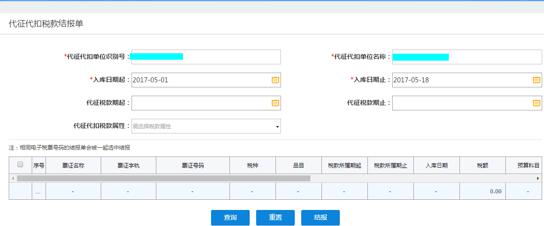
2.查询
(1)选择入库日期起止、代征税款期起止、代征代扣税款属性,点击【查询】,可查找出所需结果。
3.重置
重置查询条件。
4.结报
(1)查询出结果信息并勾选,点击【结报】,结报成功,返回结报单号
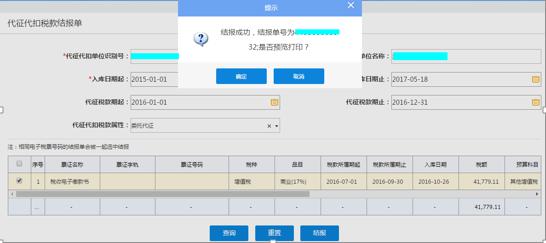
(2)结报成功,点击【确定】可进入打印界面,可打印结报单和打印领款单;点击【取消】返回主界面
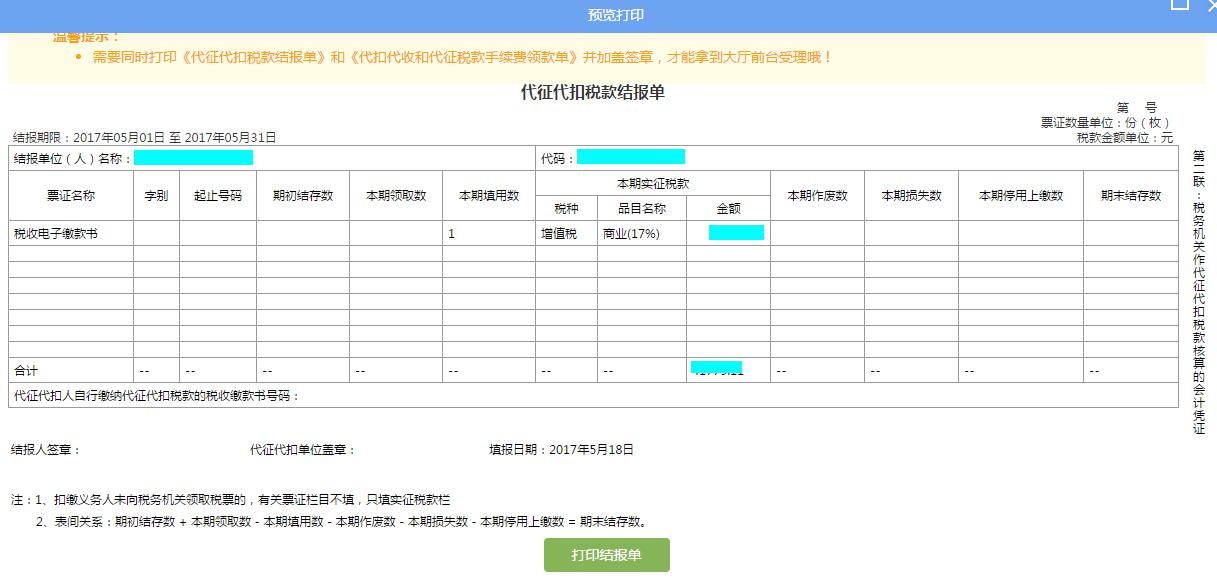
6.52、代征代扣结报单查询
(一)业务概述
业务介绍:提供纳税人查询已代征代扣结报单。
(二)业务办理流程
1.进入界面
点击【电子税务局(一)--- 全部功能】-【申报缴税/报表报送】-【代征代扣结报单查询】,即可进入该界面。
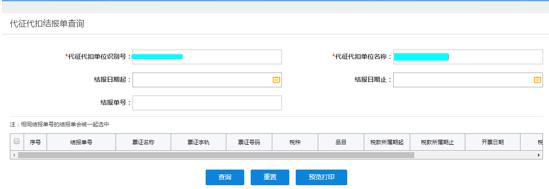
(1)选择输入结报日期起、结报单号,点击【查询】,可查找出所需结果。
(2)点击【重置】,重置查询条件。
(3)点击【预览打印】可打印结报单和打印领款单。(打印同上)
6.53、文书结果查询及领取
(一)业务概述
业务介绍:纳税人可通过该模块进行文书结果查询及领取等操作。
(二)业务办理流程
1.进入界面
点击【电子税务局(一)--- 全部功能】-【申报缴税/报表报送】-【文书结果查询及领取】,即可进入该界面。
2.查询及领取
(1)界面自动带出所有记录。
(2)申请日期自动设置,可点击日期控件进行修改。事项名称、事项类型、办理状态在下拉框中选择,点击【查询】可得到符合条件的结果。
(3)点击【查看详情】,可查看该文书的详细情况——申请表、附报资料。
(4)未签收的文书事项,点击【下载】→【下载申请表】,可下载该文书。
点击【签收】进入签收界面,可签收文书。并可下载、打印税务事项通知书。(申请表和税务事项通知书均为PDF格式)
已签收的文书,点击【下载】,可下载申请表和税务事项通知书。
7、公众服务
7.1、非正常户公告
(一)业务概述
查询全量非正常户认定超过3个月的数据。
(二)业务办理流程
1.进入界面
点击【电子税务局(一)--- 全部功能】-【公众服务】-【非正常户公告】,即可进入该界面。
2.查询
输入查询信息、校验码,点击【查询】可以查询到信息。
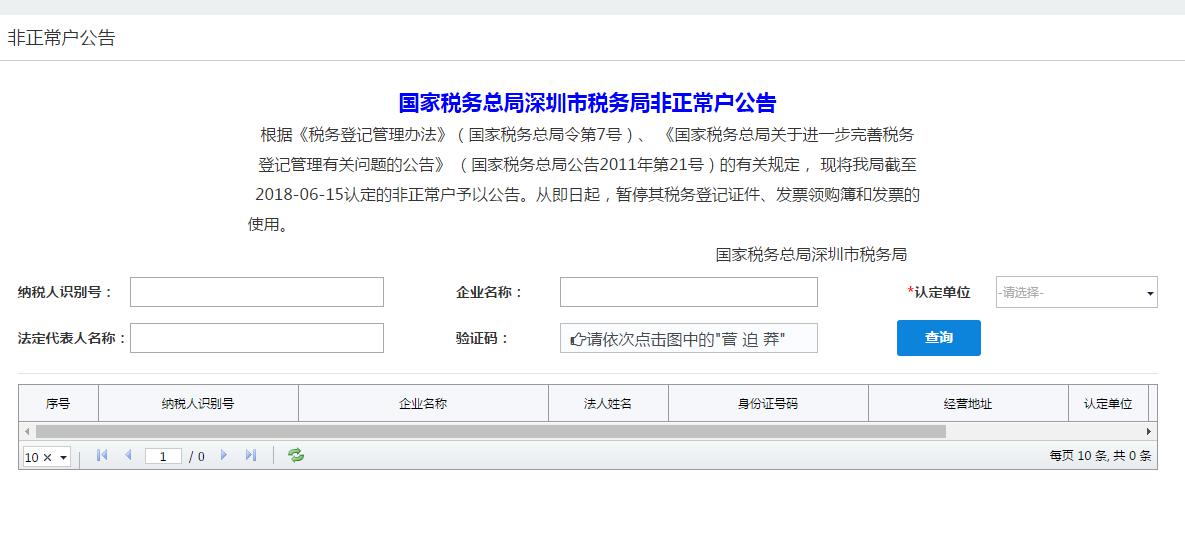
7.2、个体工商户定期定额公示公告
(一)业务概述
查询全量个体工商户定期定额公示公告。
(二)业务办理流程
1.进入界面
点击【电子税务局(一)--- 全部功能】-【公众服务】-【个体工商户定期定额公示公告】,即可进入该界面。
2.查询
在个体工商户定期定额公示查询,输入查询信息、校验码,点击【查询】可以查询到信息。
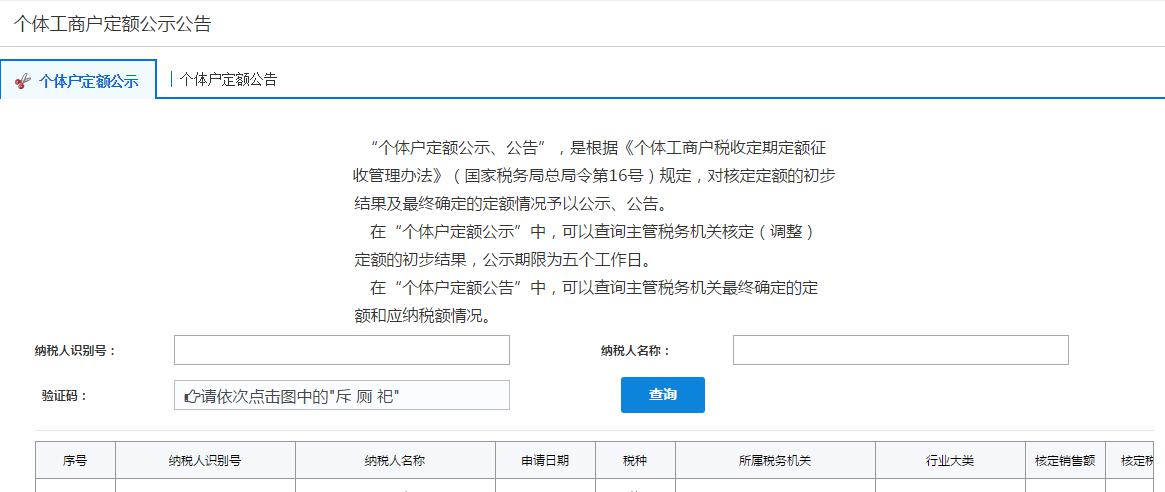
7.3、税务登记证件失效公共
(一)业务概述
查纳税人状态为非正常户,认定日期距今超过三个月的纳税人信息。
(二)业务办理流程
1.进入界面
点击【电子税务局(一)--- 全部功能】-【公众服务】-【税务登记证件失效公共】,即可进入该界面。
2.查询
输入查询信息、校验码,点击【查询】可以查询到信息。。
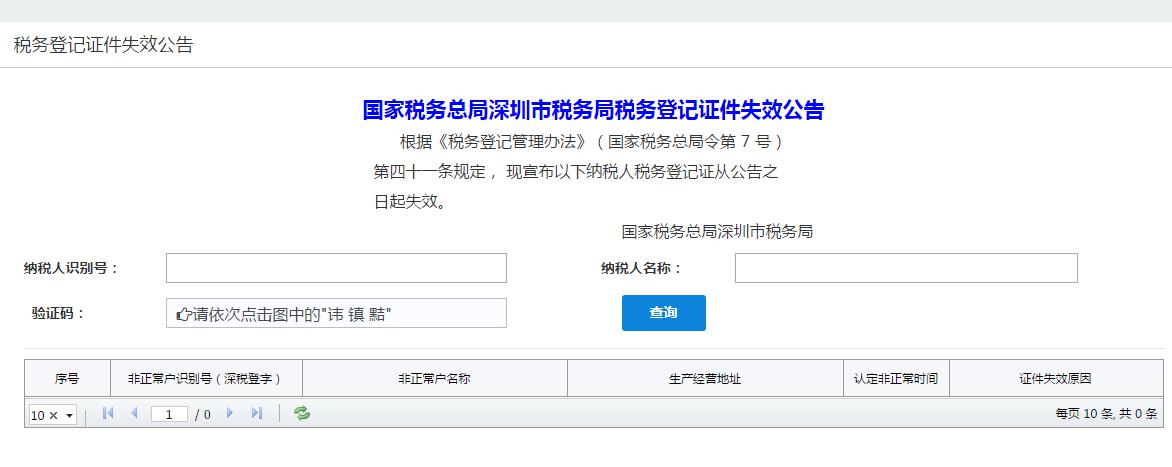
7.4、限期申报公共
(一)业务概述
查询逾期未申报清册数据,电子税务局第一次发布的时间记录“发布日期”,发布日期之日起,数据保持挂网7个月(30日公告期+6个月行政诉讼申请期限)。
(二)业务办理流程
1.进入界面
点击【电子税务局(一)--- 全部功能】-【公众服务】-【限期申报公共】,即可进入该界面。
2.查询
输入查询信息、校验码,点击【查询】可以查询到信息。
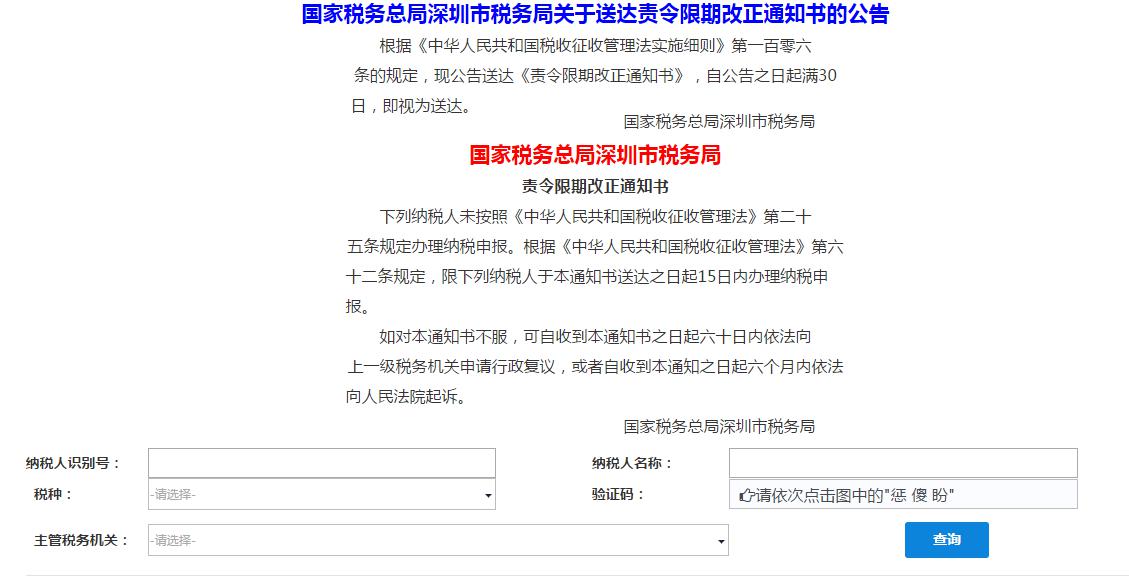
7.5、限期纳税公共
(一)业务概述
查询逾期未申报清册数据,电子税务局第一次发布的时间记录“发布日期”,发布日期之日起,数据保持挂网7个月(30日公告期+6个月行政诉讼申请期限)。
(二)业务办理流程
1.进入界面
点击【电子税务局(一)--- 全部功能】-【公众服务】-【限期纳税公共】,即可进入该界面。
2.查询
输入查询信息、校验码,点击【查询】可以查询到信息。
7.6、委托代征协议书公告
(一)业务概述
委托代征协议书公告查询委托代征协议书未到期的数据;委托代征协议书终止公告查询委托代征协议书到期的数据。
(二)业务办理流程
1.进入界面
点击【电子税务局(一)--- 全部功能】-【公众服务】-【委托代征协议书公告】,即可进入该界面。
2.查询
在委托代征协议书公告查询,输入查询信息、校验码,点击【查询】可以查询到信息。
在委托代征协议书终止公告查询,输入查询信息、校验码,点击【查询】可以查询到信息。
7.7、纳税人满意度调查
(一)业务概述
纳税人全年满意度调查
(二)业务办理流程
1.进入界面
点击【电子税务局(一)--- 全部功能】-【公众服务】-【委托代征协议书公告】,即可进入该界面。
2.操作
进入问卷调查页面,对各项评价指标的满意度进行选择评价。
输入显示的验证码内容,点击“提交”按钮。
提交成功后,弹出下图提示,点击“确定”完成满意度问卷调查。
7.8、预约办税优化版
(一)业务概述
落实总局“两个减负”、优化主管税务机关工作的要求,切实减轻纳税人不必要的办税负担,有效减轻基层税务机关额外的工作负担,防止和解决办税排队拥挤问题,深圳市国家税务局计划在已实现的预约办税服务的基础上,进一步优化预约办税的实现方式、扩大“预约办税”的服务范围,进一步落实征管体制改革精神,提高税务部门的工作效率和服务质量,不断提升纳税人的满意度和遵从度。
(二)业务办理流程
1.进入界面
点击【电子税务局(一)--- 全部功能】-【公众服务】-【预约办税优化版】,即可进入该界面。
2.预约
打开【预约办税优化版】模块,阅读提示信息内容后,点击“我已阅读”
进入预约页面,选择和输入必录项和需预约的时间,点击“预约”按钮
3.预约信息查询/取消
点击【预约办税优化版】,打开【预约信息查询/取消】模块,系统自动默认显示的“预约办理时间”为当日起一个月(可修改查询时间),可点击“查询”,可查询已预约信息;
当日及以前日期的预约不可取消;次日及以后日期的预约信息,可点击“取消预约”操作;
点击“查看明细 ”下方的“”按钮,可查看到已预约的纳税人识别号(身份证号)信息;
点击“查看”操作,可查看未进行取消预约操作的已预约明细信息,已取消的预约无法进行查看操作。
4.预约违约信息查询
1、点击【预约办税】功能,打开【预约违约信息查询】模块,系统自动显示最近三次的违约记录;
如半年内3次预约未办理,将纳入预约办税违约名单,自最后一次违约起3个月内,将无法享受预约办税服务,须前往办税服务厅现场取号或通过深圳市电子税务局办理相关业务。
点击“查看明细 ”下方的“”按钮,可查看到已预约的纳税人识别号(身份证号)信息;
7.9、纳税证明
(一)业务概述
纳税人可以通过深圳市电子税务局链接开具纳税证明
(二)业务办理流程
1.进入界面
点击【电子税务局(一)--- 全部功能】-【登记/认定/优惠/证明】--【纳税证明一】,即可进入该界面。
2.开具
1、登录电子税务局,点击【电子税务局(一)--- 全部功能】-【登记/认定/优惠/证明】--【纳税证明一】,即可进入该界面。
2、链接到深圳市电子税务局纳税证明,输入必录条件税款统计期起、税款统计期止,点击“查询”
3、点击“开具打印”
7.10、违法违章证明
(一)业务概述
纳税人可以通过深圳市电子税务局链接开具违法违章证明
(二)业务办理流程
1.进入界面
点击【电子税务局(一)--- 全部功能】-【登记/认定/优惠/证明】--【违法违章证明】,即可进入该界面。
2.操作
1、链接到深圳市电子税务局违法违章证明,输入必录条件税款统计期起、税款统计期止,点击“查询”
2、点击“开具打印”
8、纳税人信息查询
8.1、纳税人基本信息查询
(一)业务概述
纳税人可通过该模块可查看其基础信息、注册经营信息、企业经营信息和业主信息。
(二)业务办理流程
1.进入界面
点击首页【纳税人基本信息查询】,即可进入该界面。
2.纳税人基本信息查询
界面自动带出纳税人基本信息,不可修改。
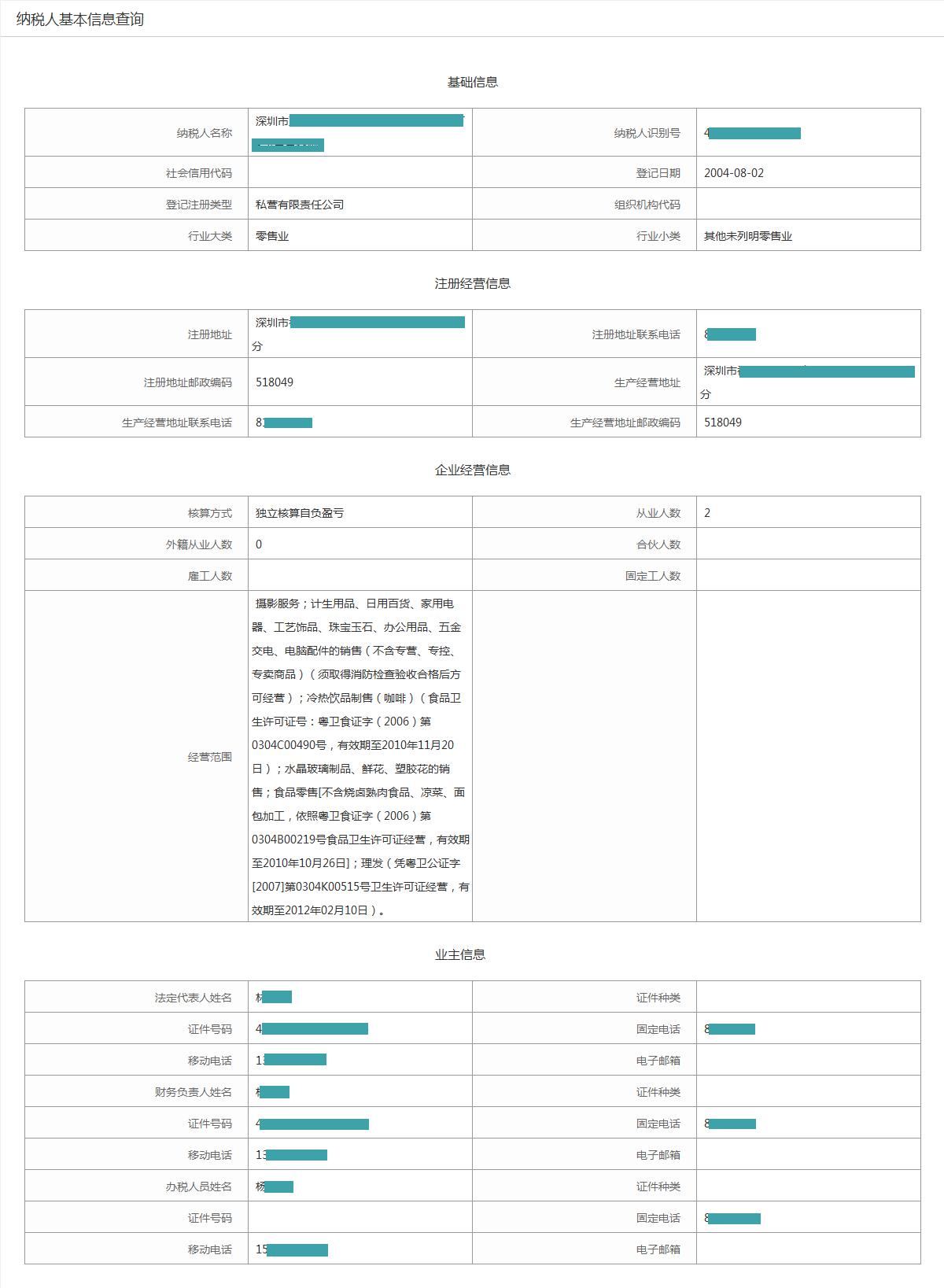
8.2、纳税人税费种认定信息查询
(一)业务概述
纳税人通过该模块可查询其税费种认定信息。
(二)业务办理流程
1.进入界面
点击首页【纳税人税费种认定信息查询】,即可进入该界面。
2.纳税人税费种认定信息查询
在下拉框中选择征收项目,点击【查询】,即可查看纳税人该征收项目的认定信息:税目、鉴定有效期起、申报期限,不可修改。
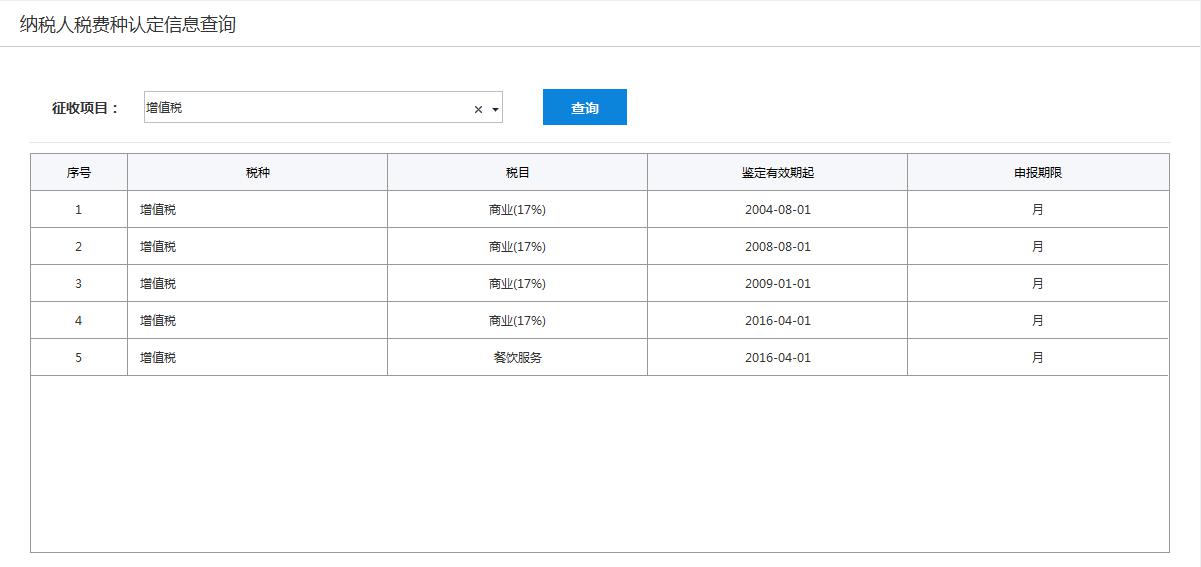
8.3、纳税人票种核定信息查询
(一)业务概述
纳税人通过该模块可查看其票种核定信息。
(二)业务办理流程
1.进入界面
点击首页【纳税人票种核定信息查询】,即可进入该界面。
2.票种核定信息查询
界面自动带出纳税人所有票种核定信息:发票种类、单份发票最高开票限额、每月最高开票限额、每日最高开票限额、持票最高数量、有效期起、有效期止等。不可修改。
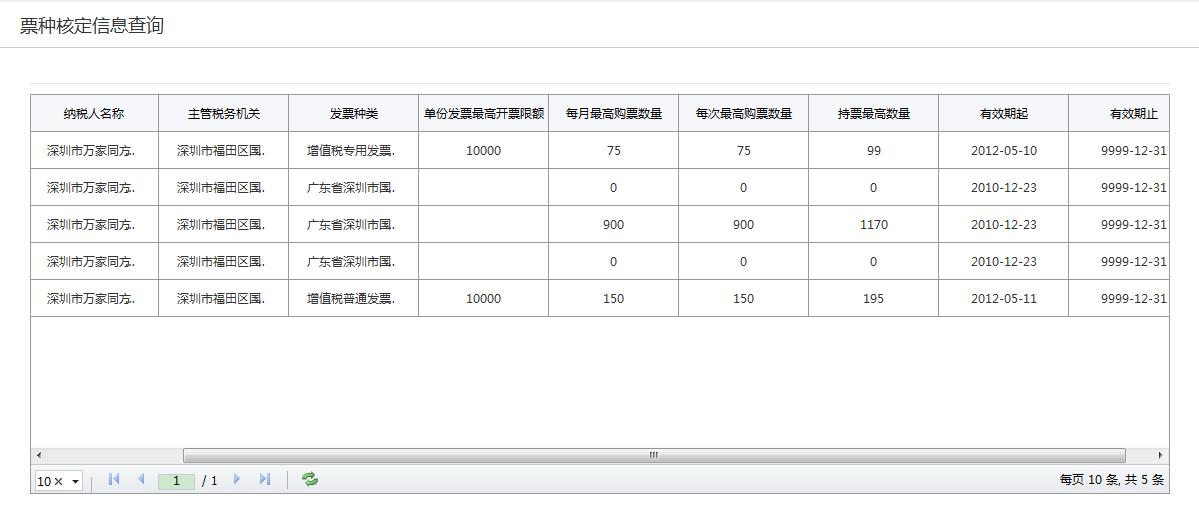
8.4、纳税人资格信息查询
(一)业务概述
纳税人通过该模块可查询其资格认定信息。
(二)业务办理流程
1.进入界面
点击首页【纳税人资格信息查询】,即可进入该界面。
2.纳税人资格信息查询
输入纳税人识别号,点击【查询】,即可查看纳税人资格认定名称、认定日期、有效期起止,不可修改。
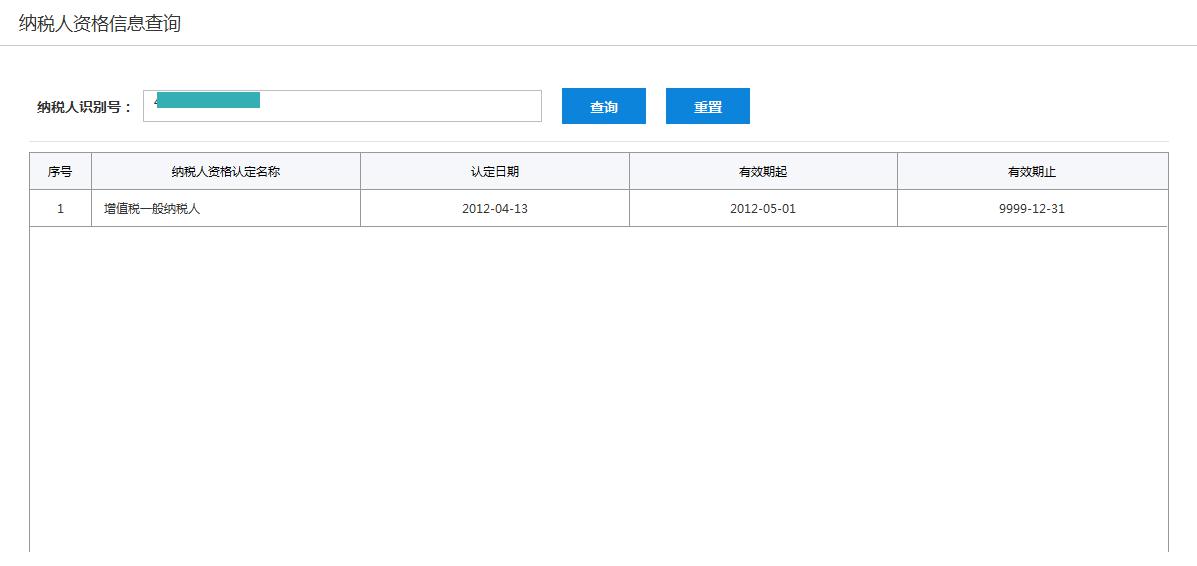
8.5、个体户定额信息查询
(一)业务概述
个体户纳税人通过该模块可查看其定额信息。
(二)业务办理流程
1.进入界面
点击首页【个体户定额信息查询】,即可进入该界面。
2.个体户定额信息查询
输入纳税人识别号,点击【查询】,即可获得该纳税人的信息。不可修改。
8.6、非正常户查询
(一)业务概述
纳税人通过该模块可查询非正常户信息。
(二)业务办理流程
1.进入界面
点击首页【非正常户查询】,即可进入该界面。
2.非正常户查询
在下拉框中选择法人证件类型,输入法人证件号码,点击【查询】,即可查看该非正常户纳税人的识别号、名称、状态、非正常认定日期等信息。不可修改。
8.7、发票领用信息查询
(一)业务概述
纳税人通过该模块可查询发票领用情况。
(二)业务办理流程
1.进入界面
点击首页【发票领用信息查询】,即可进入该界面。
2.发票领用信息查询
点击日期控件选择查询日期起止、在下拉框选择发票类型,输入验证码,点击【查询】,即可查询纳税人在该期间内领用此种发票的记录信息。不可修改。
8.8、发票结存信息查询
(一)业务概述
纳税人通过该模块可查询其发票结存情况。
(二)业务办理流程
1.进入界面
点击首页【发票结存信息查询】,即可进入该界面。
2.发票结存信息查询
输入验证码,点击【查询】,即可查看纳税人所有票种的结存情况。不可修改。
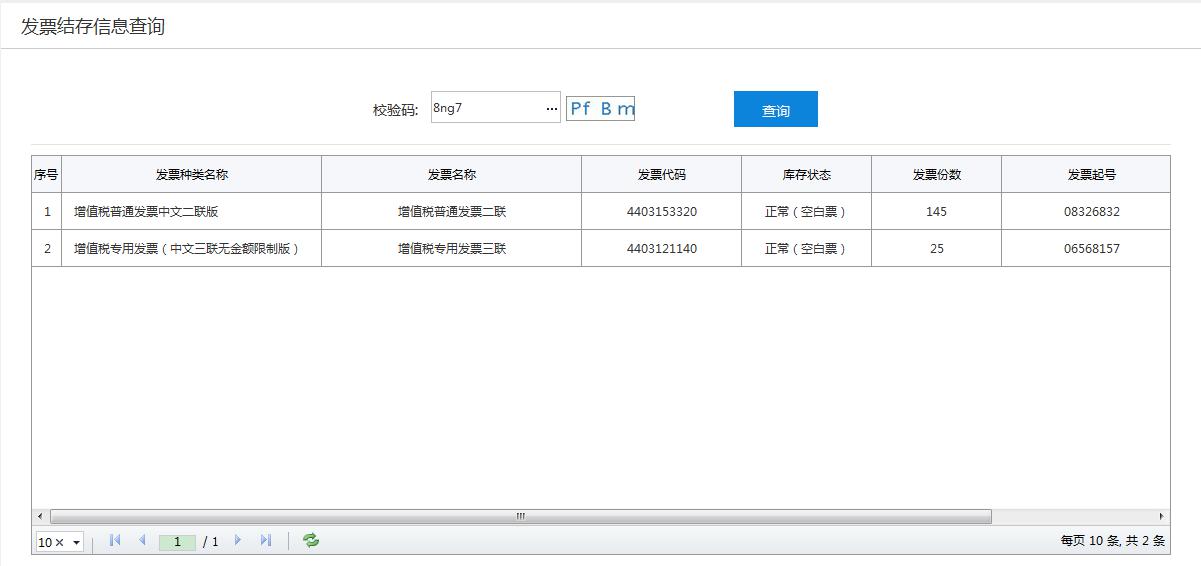
8.9、发票验旧信息查询
(一)业务概述
纳税人通过该模块可查询其发票验旧信息。
(二)业务办理流程
1.进入界面
点击首页【发票结存信息查询】,即可进入该界面。
2.发票验旧信息查询
点击日期控件选择查询日期起止、在下拉框选择发票类型,输入验证码,点击【查询】,可获得验旧记录信息。
8.10、丢失被盗发票查询
(一)业务概述
查询被盗发票的信息。
(二)业务办理流程
1.进入界面
点击【电子税务局(一)--- 全部功能】-【公众服务】—【纳税人信息公众查询】--【丢失被盗发票查询】,即可查询界面界面。
2.查询
输入查询信息、校验码,点击【查询】可以查询到信息。
8.11、外出经营活动管理证明查询
(一)业务概述
纳税人持《外出经营活动税收管理证明》到经营地税务局,经营地税务局可以在此功能模块查询真伪。外出经营活动税收管理证明查询属于公共查询,纳税人不用登陆电子税务局即可查询,可根据纳税人识别号、局轨、编号、校验码查询外出经营活动税收管理证明的详细信息。
(二)业务办理流程
1.进入界面
1.点击【公众服务】—【纳税人信息公众查询】—【外出经营活动管理证明查询】,即可进入外出经营活动管理证明查询界面。
2.录入查询条件
(1)录入纳税人识别号;
(2)录入证明的局轨;
(3)录入编号;
(4)录入校验码;
四个录入条件均为必录项,点击〖查询〗,展示查询结果。
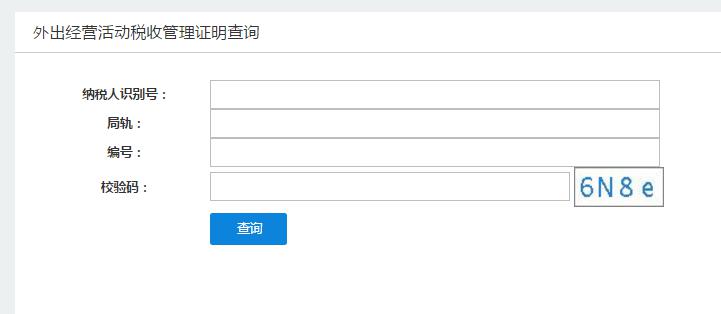
8.12、税收完税证明(文书式)查验
(一)业务概述
可查询网上开具的税收完税证明(文书式)信息。
(二)业务办理流程
1.进入界面
免登录或登录电子税务局后,点击【电子税务局(一)--- 全部功能】-【纳税服务】-【税收完税证明(文书式)查验】,进入查询界面。
输入“纳税人识别号”、“字轨号”、“证明号”、“验证码”后,点击“查询”
输入的完税证明信息不存在时,返回提示信息“查无数据”
输入的完税证明信息存在时,返回网上已开具的完税证明详细信息。
(4)录入校验码;
四个录入条件均为必录项,点击〖查询〗,展示查询结果。
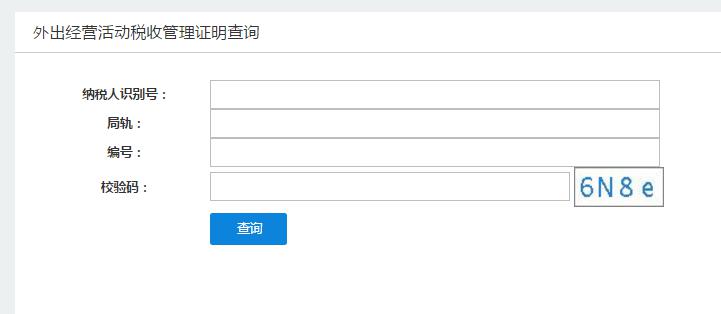
8.13、报送结果查询
(一)业务概述
查询某段时间内报送结果查询,同时提供报送明细表展现以及下载。
(二)业务办理流程
1.进入界面
免登录或登录电子税务局后,点击【电子税务局(一)--- 全部功能】-【公众服务】-【报送结果查询】,进入查询界面。
1、至少选择一项查询条件,点击“查询”。
2、点击“详情”可查看报表。
3、点击“下载”可下载报表。
9、纳税服务
9.1、纳税年度评价结果出具
(一)业务概述
查询某一评价年度,纳税人的纳税信用评价结果信息。
(二)业务办理流程
1.进入界面
点击【电子税务局(一)--- 全部功能】-【纳税服务】-【纳税年度评价结果出具】,进入查询界面。
2.填写登记表
(1)界面自动带出纳税人识别号、纳税人名称、评价年度。点击日期控件选择评级年度。
(2)输入验证码,点击打印。
9.2、纳税信用补评
(一)业务概述
纳税信用补评、复评是指年度纳税信用评价完毕之后,纳税人可以向税务机关递交申请,进行补充评价或者重新评价。
(二)业务办理流程
1.进入界面
点击【电子税务局(一)--- 全部功能】-【纳税服务】-【纳税信用补评】,进入查询界面。
2.填写登记表
(1)界面自动带出纳税人识别号、纳税人名称、主管税务机关、申请日期和申请补评年度。点击日期控件选择申请补评年度。
(2)填写主管税务机关、经办人、经办人联系电话、申请原因。
(3)点击【下一步】,转到预览提交页面,在点击提交。
(三)注意事项
1.提交后请联系您的主管税务机关获取反馈纳税信用评价信息,或登录电子税务局查询评价结果
9.3、纳税信用复评
(一)业务概述
纳税信用补评、复评是指年度纳税信用评价完毕之后,纳税人可以向税务机关递交申请,进行补充评价或者重新评价。
(二)业务办理流程
1.进入界面
点击【电子税务局(一)--- 全部功能】-【纳税服务】-【纳税信用复评】,进入查询界面。
2.填写登记表
(1)界面自动带出纳税人识别号、纳税人名称、主管税务机关、年度评价结果、申请日期和申请补评年度。点击日期控件选择申请补评年度。
(2)填写主管税务机关、经办人、经办人联系电话、申请原因。
(3)点击【下一步】,转到预览提交页面,在点击提交。
(三)注意事项
1.提交后请联系您的主管税务机关获取反馈纳税信用评价信息,或登录电子税务局查询评价结果
9.4、动态管理结果查询
(一)业务概述
纳税人通过动态管理结果查询,查看详细的动态管理结论信息。
(二)业务办理流程
1.进入界面
点击【电子税务局(一)--- 全部功能】-【纳税服务】-【动态管理结果查询】,进入查询界面。
2.填写登记表
(1)界面自动带出纳税人识别号、纳税人名称、评价年度。点击日期控件选择评级年度。
(2)输入受理日期,点击查询。
9.5、税务事项通知书打印
(一)业务概述
现在电子税务局系统的税务局端新增通知书查询、打印功能,打印的通知书加盖电子公章。
(二)业务办理流程
1.进入界面
点击【电子税务局(一)--- 全部功能】-【纳税服务】-【税务事项通知书打印】,进入查询界面。
2.下载通知书
(1)选择生成日期,点击【查询】,可获得该期间纳税人已办理税务事项,点击“查询”。
(2)选择需下载的通知书,点击“下载通知书”。
9.6、待办提醒
(一)业务概述
出具给纳税人的通知书需要加盖公章,并推送纳税人端的待办提醒。报送千户集团总部报表的纳税人,其应申报报送信息显示在本‘待办提醒’中
(二)业务办理流程
1.进入界面
1.点击首页【待办提醒】——【查看更多】/【查看】
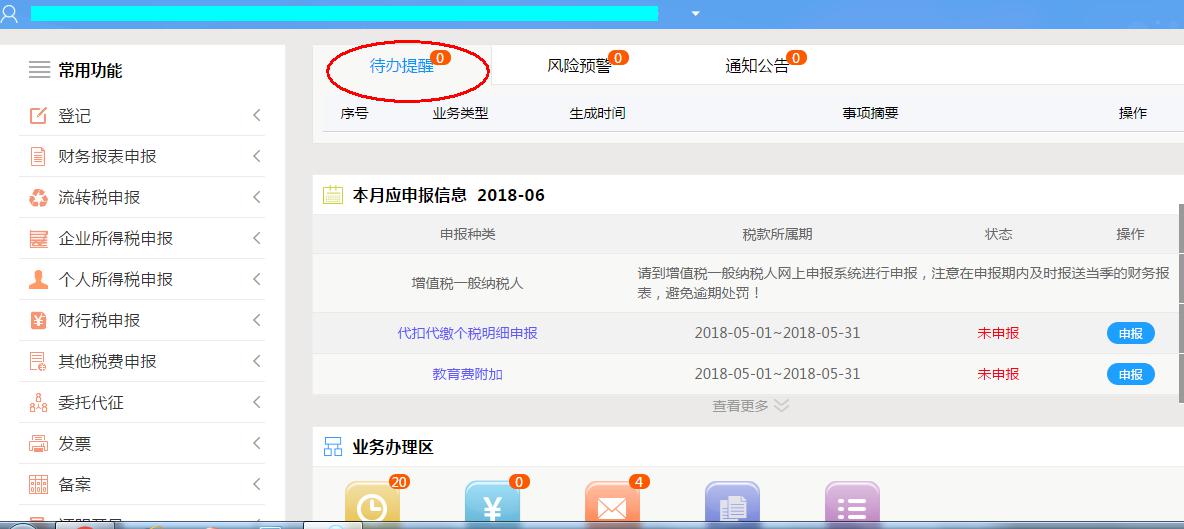
2、点击“查看更多”,进待待办事项列表,点击某项事项查看。
3、点击“下载通知书”,纳税人下载保存本地。
9.7、网上签收处罚
(一)业务概述
纳税人可以通过网厅直接查询、打印《简易程序处罚决定书》,并缴纳罚款。出具给纳税人的处罚决定书需要加盖公章;在纳税人端主动推送给纳税人,纳税人可以签收处罚决定书、缴纳罚款。
(二)业务办理流程
1、金三生成责令限改正和简易程序处罚,深圳市电子税务局首页待办提醒收到消息。
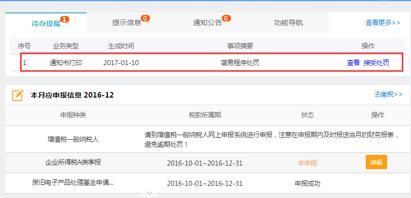
2、纳税人需先查看下载责令限改通知书和简易处罚决定书,才可以“接收处罚”,否则提示纳税人,如图所示:
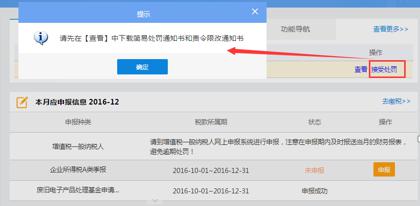
3、已下载责令限改通知书和简易处罚决定书,点击“接收处罚”,保存成功。
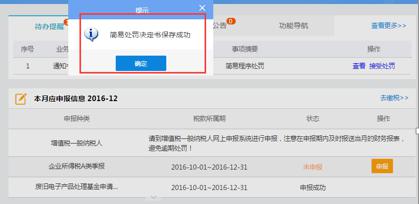
4、接收处罚后,会产生待缴纳罚款金额,纳税人需到缴款界面进行罚款缴纳。
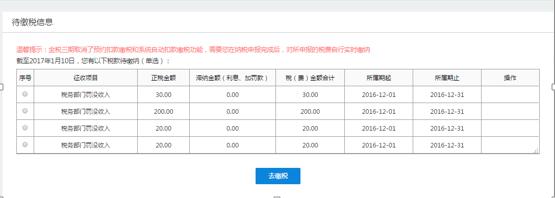
9.8、千户集团总部按月份/季度数据报送
(一)业务概述
新增税企交互模块,依托网上申报系统(电子税务局、申报客户端),实现税企信息交互功能。
(二)业务办理流程
1、税务人端发起摧送,电子税务局首页“待办提醒”收到消息。
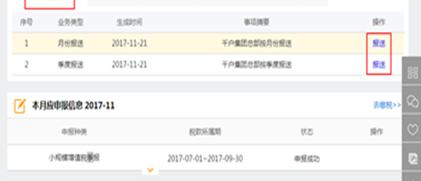
2、点击“报送”,进入申报填写页面。
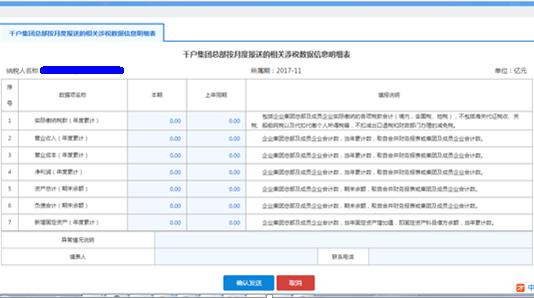
3、录入申报数据,点击“确认发送”,成功则返回“保存成功”。数据报送成功,待办提醒不再显示该条应申报信息。
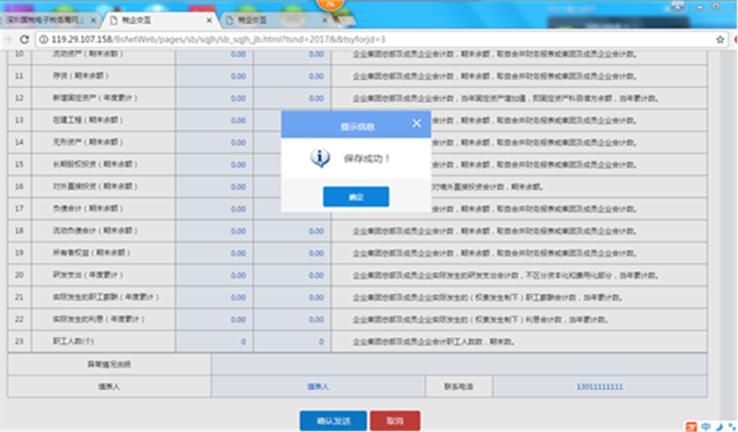
9.9、风险预警
(一)业务概述
在电子税务局把审核通过的风险信息显示给纳税人查看或反馈。
(二)业务办理流程
1、登录网上办税服务厅,点击首页【风险预警】。
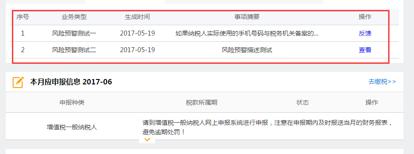
2、税企互动推送需要反馈信息,可以进行反馈操作,点击“反馈”,如下图
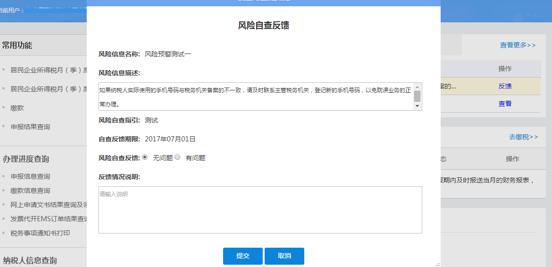
3、自查反馈无问题 确认提交;自查反馈有问题,请输入反馈情况说明再提交。提交成功,如下图
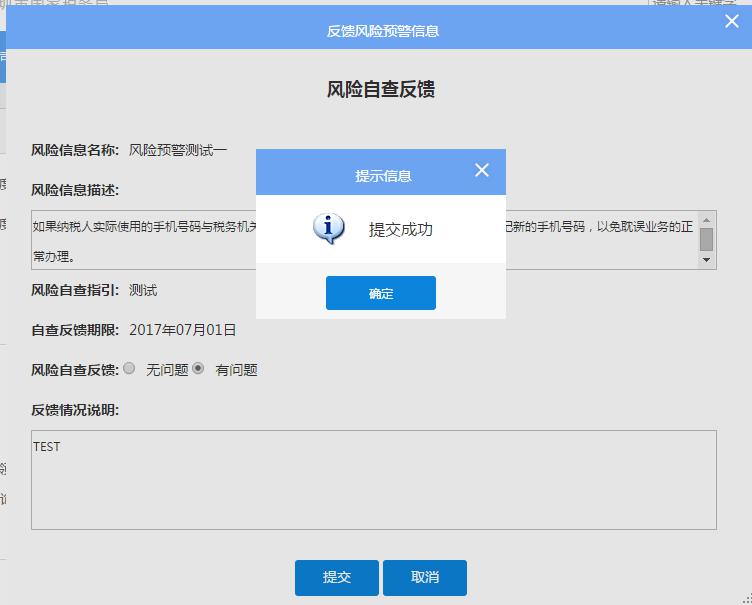
4、税企互动推送不需要反馈信息,可以进行查看操作,点击“查看”,如下图
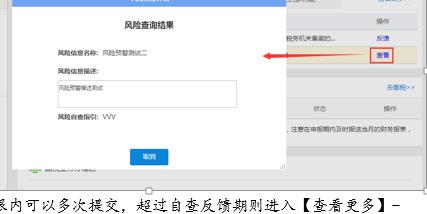
5、在自查反馈权限内可以多次提交,超过自查反馈期则进入【查看更多】-【历史信息】查看